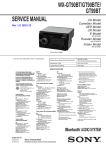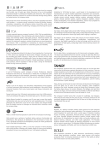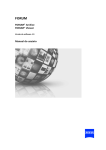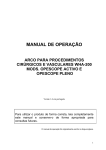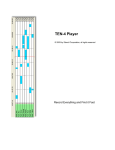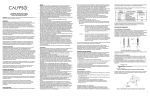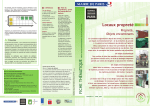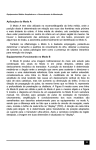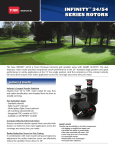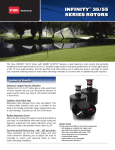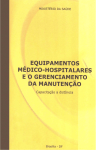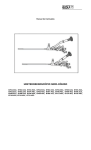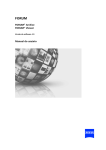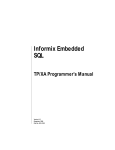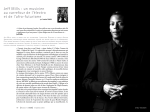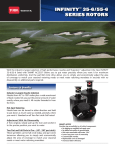Download Documentos Toshiba Parte 1
Transcript
No. 2B308-126PT
MANUAL DE OPERAÇÃO
PARA
SISTEMA ANGIOGRÁFICO INTERVENCIONISTA
MODELO INFX-8000V
PARA SISTEMA DE PLANO ÚNICO E BIPLANO
(2B308-126PT)
IMPORTANTE!
Leia e entenda este manual antes de operar o
equipamento. Após a leitura, mantenha este manual
em um lugar de fácil acesso.
TOSHIBA MEDICAL SYSTEMS CORPORATION 2008
TODOS OS DIREITOS RESERVADOS
Introdução
Este manual de operação descreve os procedimentos de operação para os
sistemas angiográficos intervencionistas INFX-8000V. Para garantir
operação segura e correta de cada sistema, leia e entenda
cuidadosamente o manual antes de operar o sistema. Para obter detalhes,
contate o seu representante Toshiba.
Este manual de operação se aplica aos dois seguintes sistemas INFX8000V.
Descrição do Sistema
INFX-8000V
INFX-8000V
Cardiaco
piso
plano
único
Sistema de angiografia de plano único para o coração
Vascular,
piso
plano
único
Sistema angiográfico de plano único para cabeça, abdômen e
extremidades inferiores.
Cardíaco
Bi-Plano
Sistema biplano para diagnóstico cardiovascular
Uma unidade de suporte de braço C montada no chão é incorporada na
configuração do sistema.
Uma unidade de suporte de braço C montada no chão é incorporada na
configuração do sistema
Este sistema é combinado com uma unidade de suporte de braço C
montada no chão e uma unidade de sustentação de braço suspensa a
partir do teto.
Este sistema é também combinado com um detector de raios-X para
exames cardíacos.
Vascular
Bi-Plano
Sistema angiográfico biplano para cabeça, abdômen e extremidades
inferiores.
Uma unidade de suporte de braço C montada no chão e uma unidade de
sustentação de braço suspensa do teto estão incluídas na
configuração do sistema
Marcas
Microsoft Windows é uma marca registrada da Microsoft Corporation nos Estados Unidos e/ou
outros países.
“INFX” é marca da Toshiba Medical Systems Corporation.
Este manual pode incluir marcas e marcas registradas de outras empresas.
Observe que a marca e a marca não são utilizadas neste manual.
No. 2B308-126PT
IMPORTANTE!
1. Nenhuma parte deste manual pode ser copiada ou reimpressa,
totalmente ou em parte, sem permissão prévia por escrito.
2. O conteúdo deste manual está sujeito à alteração sem aviso prévio e
sem obrigação legal.
3. O conteúdo deste manual está correto no melhor de nosso
conhecimento. Favor informar sobre qualquer descrição errônea ou
ambígua, informações faltantes, etc.
No. 2B308-126PT
Propriedade Intelectual
1. A Disponibilidade deste Software e Documentos Relacionados é
Restrita.
O software utilizado para este sistema inclui software pertencente à Toshiba
Medical Systems Corporation e licenciado à Toshiba Medical Systems Corporation
por um Licenciador.
(1)
O software e documentos relacionados devem somente ser utilizados para este
sistema.
(2)
A propriedade intelectual deste software e documentos relacionados não é
designada a você.
(3)
Você não deve copiar o software ou documentos, nem modificar o software
totalmente ou em parte.
(4)
Você não deve compilar ou remontar o software.
(5)
Você não deve designar, revelar, transferir ou sublicenciar o software ou
documentos a terceiros.
(6)
O software está sujeito a Leis de Administração de Exportação Americanas e de
outros países e você não deve exportar ou reexportar este software, totalmente ou
em parte, a não ser que totalmente autorizado pelo governo americano ou de outro
país.
(7)
As informações contidas nos documentos ou programas no software estão sujeitas
a alterações sem aviso.
(8)
O concedente não se responsabiliza por quaisquer garantias expressas ou
implícitas ou quaisquer danos indiretos, incidentais, especiais, punitivos ou
consequentes relacionados para o software e documentos relacionados.
2. Contrato do Software da Microsoft
Leia o “contrato de Licença para Usuário Final” na próxima página.
No. 2B308-126 PT
3
Contrato de Licença de Usuário Final
[Microsoft® Windows® 2000 Professional para Sistemas Embutidos]
IMPORTANTE – LEIA CUIDADOSAMENTE: Este Contrato de Licença de Usuário Final ("EULA") é um
contrato legal entre você (seja um indivíduo ou entidade única) e a Toshiba Medical Systems Corporation
para o equipamento de imagem médica ou componente de sistema de computador (“SISTEMA”) no qual
o produto de Software Microsoft identificado acima (“SOFTWARE”) foi instalado.
Você adquiriu um SISTEMA que inclui software licenciado pela TOSHIBA de uma afiliada da Microsoft
Corporation ("MS"). Estes produtos de software instalados originários da MS, assim como mídia
associada, materiais impressos e documentação eletrônica ou “online”, são protegidos por tratados e leis
de propriedade intelectual internacional. O fabricante, MS, e seus fornecedores possuem o título, direitos
autorais e outros direitos de propriedade intelectual relacionados ao SOFTWARE. O SOFTWARE é
licenciado, não vendido. Todos os direitos reservados.
Este EULA é válido e confere direitos ao usuário final SOMENTE se o SOFTWARE for genuíno e um
Certificado de Autenticidade legítimo para o SOFTWARE estiver incluído. Para obter mais informações
sobre
como
identificar
se
seu
software
é
ou
não
genuíno,
consulte
http://www.microsoft.com/piracy/howtotell.
SE VOCÊ NÃO CONCORDAR COM ESTE EULA, NÃO USE O SISTEMA OU COPIE O SOFTWARE.
AO INVÉS DISSO, CONTATE PRONTAMENTE A TOSHIBA PARA OBTER INSTRUÇÕES SOBRE
COMO DEVOLVER O(S) ITEM(S) NÃO UTILIZADO(S) PARA OBTER UM REEMBOLSO. QUALQUER
USO DO SOFTWARE, INCLUINDO, MAS SEM SE LIMITAR AO USO NO SISTEMA, IRÁ CONSTITUIR
QUE VOCÊ CONCORDA COM ESTE EULA (OU RATIFICAÇÃO DE QUALQUER CONSENTIMENTO
PRÉVIO). CONCESSÃO DE LICENÇA DE SOFTWARE. Este EULA concede a seguinte licença:
(1)
Você pode usar o SOFTWARE somente no SISTEMA.
(2)
Funcionalidade Restrita. Você possui licença para usar o SOFTWARE para proporcionar
somente funcionalidade limitada (processos ou tarefas específicas) para os quais o SISTEMA foi
desenvolvido e comercializado pela TOSHIBA. Esta licença especificamente proíbe qualquer outro
uso de funções ou programas de software, ou inclusão de programas de software adicionais ou
funções que não diretamente suportem a funcionalidade limitada no SISTEMA. Todavia, você pode
instalar ou habilitar em um SISTEMA, utilidades do sistema, gerenciamento de fontes ou software
similar somente para a finalidade de administração, melhora de desempenho e/ou manutenção
preventiva do SISTEMA.
(3)
Se você utilizar o SISTEMA para acessar ou utilizar os serviços ou funcionalidade de produtos do
Microsoft Windows Server (tais como Microsoft Windows Server 2003) ou usar o sistema para
permitir que sistemas de computação ou workstations acessem ou utilizem os serviços ou
funcionalidade de produtos Microsoft Windows Server, pode ser requerido que você obtenha uma
Licença de Acesso do Cliente para o SISTEMA e/ou tal Workstation ou sistema de computação.
Consulte o EULA do seu produto Microsoft Windows Server para obter informações adicionais.
(4)
NÃO TOLERANTE A FALHAS.
O SOFTWARE NÃO TOLERA FALHAS. A TOSHIBA
DETERMINOU INDEPENDENTEMENTE COMO USAR O SOFTWARE NO SISTEMA E A MS
CONFIA QUE A TOSHIBA CONDUZ TESTES SUFICIENTES PARA DETERMINAR SE O
SOFTWARE É ADEQUADO PARA TAL USO.
(5)
NENHUMA GARANTIA PARA O SOFTWARE. O SOFTWARE É FORNECIDO “COMO ESTÁ” E
COM TODAS AS FALHAS. TODO O RISCO RELACIONADO À QUALIDADE SATISFATÓRIA,
DESEMPENHO, EXATIDÃO E ESFORÇO (INCLUINDO FALTA DE NEGLIGÊNCIA) É SUA.
TAMBÉM, NÃO EXISTE NENHUMA GARANTIA CONTRA INTERFERÊNCIA COM SUA
SATISFAÇÃO COM O SOFTWARE OU CONTRA INFRAÇÃO. SE VOCÊ RECEBEU QUALQUER
GARANTIA RELACIONADA AO SISTEMA OU SOFTWARE, ESTAS GARANTIAS NÃO SÃO
ORIGINADAS NEM ESTÃO LIGADAS À MS.
No. 2B308-126 PT
4
(6)
Nenhuma Responsabilidade sobre Certos Danos. EXCETO QUANDO PROIBIDO POR LEI, A MS
NÃO TERÁ NENHUMA RESPONSABILIDADE POR QUALQUER DANO INDIRETO, ESPECIAL,
QUE SURJA COMO CONSEQUÊNCIA OU INCIDENTAIS QUE SURJAM DEVIDO AO USO OU
DESEMPENHO DO SOFTWARE OU EM CONEXÃO A ESTE. ESTA LIMITAÇÃO SE APLICARÁ
MESMO SE QUALQUER SOLUÇÃO FALHAR EM SEU OBJETIVO ESSENCIAL. EM NENHUM
EVENTO A MS DEVE SER RESPONSÁVEL POR QUALQUER QUANTIDADE ACIMA DE
DUZENTOS E CINQUENTA DÓLARES AMERICANOS. (U.S.$250.00).
(7)
Usos Restritos. O software não foi desenvolvido para uso, nem tem como finalidade ou revenda,
em ambientes perigosos que requeiram desempenho à prova de falhas, tais como na operação de
instalações nucleares, navegação de aeronaves ou sistema de comunicação, controle de tráfego
aéreo ou outros dispositivos ou sistemas nos quais um mau funcionamento do SOFTWARE possa
resultar em risco previsível de lesão ou morte do operador ou do dispositivo ou sistema, ou a
outros.
(8)
Limitações relacionadas à Engenharia Reversa, Descompilação e Desmontagem. Você não
pode reverter a engenharia, descompilar ou desmontar o SOFTWARE, exceto e somente até a
extensão na qual tal atividade seja expressamente permitida pela legislação aplicável, apesar
desta limitação.
(9)
SOFTWARE como um Componente do Sistema – Transferência. Esta licença não pode ser
compartilhada, transferida ou usada concomitantemente em diferentes computadores. O
SOFTWARE é licenciado com o SISTEMA como um produto integrado único e pode somente ser
usado com o SISTEMA. Se o SOFTWARE não for acompanhado por um SISTEMA, você não pode
usar o SOFTWARE. Você pode transferir permanentemente todos os seus direitos sob este EULA
somente como parte de uma venda permanente ou transferência do SISTEMA, desde que você
não retenha nenhuma cópia do SOFTWARE. Se o SOFTWARE for uma atualização, qualquer
transferência deve também incluir todas as versões anteriores do SOFTWARE. Esta transferência
deve também incluir a etiqueta de Certificado de Autenticidade. A transferência pode não ser uma
transferência indireta, tais como uma consignação. Antes da transferência, o usuário final
recebendo o SOFTWARE deve concordar com todos os termos do EULA.
(10)
Consentimento de Uso dos Dados. Você concorda que a MS e suas afiliadas podem coletar e
usar informações técnicas coletadas por qualquer meio como parte de serviços de suporte ao
produto relacionados ao SOFTWARE. MS e suas afiliadas podem usar estas informações somente
para melhorar seus produtos ou para fornecer serviços personalizados ou tecnologias a você. MS e
suas afiliadas podem revelar estas informações a outros, mas não de uma maneira que identifique
você pessoalmente.
(11)
Funções de Atualização pela Internet. Se o SOFTWARE fornecer, e você optar em utilizar, as
funções de atualização pela Internet dentro do SOFTWARE, é necessário usar certos sistemas de
computador, hardware e informações de software para implementar as funções. Utilizando estas
funções, você explicitamente autoriza a MS e/ou seu agente designado a usar estas informações
unicamente para melhorar seus produtos ou para proporcionar serviços personalizados ou
tecnologias a você. A MS pode revelar estas informações a outros, mas não de uma maneira que
identifique você pessoalmente.
(12)
Componentes de Serviços com Base na Internet. O SOFTWARE pode conter componentes
que habilitem e facilitem o uso de certos serviços com base na Internet. Você reconhece e
concorda que a MS ou suas afiliadas possam automaticamente verificar a versão do SOFTWARE
e/ou seus componentes que você esteja utilizando e podem fornecer atualizações ou suplementos
para o SOFTWARE que podem ser automaticamente descarregados ao seu SISTEMA. A MS ou
suas afiliadas não usam estas funções para coletar qualquer informação que será utilizada para
identificá-lo ou contatá-lo. Para obter mais informações sobre estas funções, consulte a declaração
de privacidade em http://go.microsoft.com/fwlink/?LinkId=25243.
No. 2B308-126 PT
5
(13)
Links a Sites de Terceiros. Você pode se ligar a sites de terceiros através do uso do
SOFTWARE. Os sites de terceiros não estão sob o controle da MS e a MS não é responsável
pelo conteúdo de qualquer site de terceiros, qualquer link contido em sites de terceiros ou
qualquer alteração ou atualização em sites de terceiros. A MS não é responsável por transmissão
em rede ou qualquer outra forma de transmissão recebida de sites de terceiros. A MS fornece
estes links a sites de terceiros somente como uma conveniência, e a inclusão de qualquer link não
implica em um endosso pela MS do site de terceiros.
(14)
Aviso Relacionado à Segurança. Para ajudar a proteger contra brechas de segurança e
software maliciosos, faça cópias de segurança periódicas de seus dados e informações do
sistema, use funções de segurança tais como firewalls, e instale e use atualizações de segurança.
(15)
Sem Permissão de Hospedagem Comercial/Aluguel. Você não pode alugar, fazer leasing,
emprestar ou fornecer serviços de hospedagem comercial com o SOFTWARE a outros.
(16)
Separação de Componentes. O SOFTWARE é licenciado como um produto único. Suas partes
componentes não podem ser separadas para uso em mais que um computador.
(17)
Software/Serviços Adicionais. Este EULA se aplica a atualizações, suplementos, componentes
adicionais, serviços de suporte de produtos, ou componentes de serviços com base na Internet
(“Componentes Suplementares”) do SOFTWARE que você possa obter da TOSHIBA, MS ou suas
subsidiárias após a data de obtenção de sua cópia inicial do SOFTWARE, a não ser que você
tenha aceitado termos atualizados ou outros governos de contrato. Se outros termos não forem
fornecidos juntamente com tais Componentes Suplementares e os Componentes Suplementares
forem fornecidos a você pela MS ou suas subsidiárias, então você será licenciado por tal entidade
sob os mesmos termos e condições deste EULA, exceto que (i) MS ou suas subsidiárias
fornecendo os Componentes Suplementares serão o licenciador em relação a tais Componentes
Suplementares em substituição da TOSHIBA para os fins do EULA, e (ii) ATÉ A EXTENSÃO
MÁXIMA PERMITIDA PELA LEI APLICÁVEL, OS COMPONENTES SUPLEMENTARES E
QUALQUER (CASO HAJA) SERVIÇO DE SUPORTE RELACIONADO AOS COMPONENTES
SUPLEMENTARES SÃO FORNECIDOS COMO ESTÃO E COM TODAS AS FALHAS. TODAS
AS OUTRAS REINVIDICAÇÕES, LIMITAÇÃO DE DANOS E PROVISÕES ESPECIAIS
FORNECIDAS ABAIXO E/OU ENTÃO COM O SOFTWARE SERÃO APLICADAS PARA TAIS
COMPONENTES SUPLEMENTARES. MS ou suas subsidiárias se reservam o direito de
descontinuar qualquer serviço com base na Internet fornecido a você ou tornado disponível a você
através do uso do SOFTWARE.
(18)
Mídia de Recuperação. Se o SOFTWARE for fornecido pela TOSHIBA em mídia separada e
rotulada como “Mídia de Recuperação”, você pode usar a Mídia de Recuperação somente para
restaurar ou reinstalar o SOFTWARE originalmente instalado no SISTEMA.
(19)
Cópia de Segurança. Você pode fazer uma (1) cópia de segurança do SOFTWARE. Você pode
usar esta cópia de segurança somente para fins de arquivo e para reinstalar o SOFTWARE no
SISTEMA. Exceto conforme expressamente fornecido neste EULA ou pela legislação local, você
não pode, caso contrário, fazer cópias do SOFTWARE, incluindo dos materiais impressos que
acompanham o SOFTWARE. Você não pode emprestar, alugar ou então transferir a cópia de
segurança a um outro usuário.
(20)
Comprovante de Licença do Usuário Final. Se você adquiriu o SOFTWARE em um sistema,
ou em um CD, ou uma outra mídia, uma etiqueta de Certificado de Autenticidade/”Comprovante
de Licença” da Microsoft genuína com uma cópia genuína do SOFTWARE identifica uma cópia
licenciada do SOFTWARE. Para ser válida, a etiqueta deve ser afixada ao SISTEMA ou aparecer
no pacote de software da TOSHIBA. Se você receber a etiqueta separadamente de outro que não
seja a TOSHIBA, esta não é válida. Você deve guardar a etiqueta no SISTEMA ou embalagem
para provar que você é licenciado para usar o SOFTWARE.
No. 2B308-126 PT
6
(21)
Suporte do Produto. O suporte do produto para o SOFTWARE não é fornecido pela MS ou suas
afiliadas ou subsidiárias. Para suporte do produto, consulte o número de suporte da TOSHIBA
fornecido na documentação do SISTEMA. Se você tiver alguma outra pergunta relacionada a este
EULA, ou se você desejar contatar a TOSHIBA por qualquer outra razão, consulte o endereço
fornecido na documentação do SISTEMA.
(22)
Término. Sem prejudicar qualquer outro direito, a TOSHIBA pode terminar este EULA se você
falhar em cumprir os termos e condições deste EULA. Em tal evento, você deve destruir todas as
cópias de SOFTWARE e todas suas partes componentes.
(23)
RESTRIÇÕES DE EXPORTAÇÃO. Você reconhece que o SOFTWARE está sujeito à jurisdição
de exportação da União Européia e Estados Unidos. Você concorda em cumprir todas as leis
nacionais e internacionais aplicáveis que se aplicam ao SOFTWARE, incluindo as
Regulamentações de Administração de Exportação Americanas, assim como o usuário final, uso
final e restrições de destino emitidas pelo governo dos Estados Unidos e outros governos. Para
obter informações adicionais http://www.microsoft.com/exporting/.
(24)
Armazenagem/Uso de Rede. O SOFTWARE não pode ser instalado, acessado, apresentado,
funcionar, ser usado, compartilhado ou usado concomitantemente em diferentes computadores,
incluindo uma Workstation, terminal ou outro dispositivo eletrônico digital (“Sistema de
Computação”). Apesar do indicado acima e exceto conforme fornecido a seguir, qualquer número
de Sistemas de Computação pode acessar ou então utilizar o arquivo e serviços de impressão e
serviços de informações por Internet do SOFTWRE, se incluído.
Você pode usar o SOFTWARE em um único SISTEMA como software de Workstation interativo,
mas não como software servidor. Porém, você pode permitir que um máximo de dez (10) sistemas
de computador sejam conectados ao SISTEMA para acessar e usar os serviços do SOFTWARE,
tais como serviços de arquivo e impressão e serviços de informação pela Internet. O máximo de
dez conexões inclui qualquer conexão indireta feita através de outros softwares ou hardware que
agrupe conexões.
No. 2B308-126 PT
7
Contrato de Licença de Usuário Final
[Microsoft® Windows® XP Professional para Sistemas Embutidos]
IMPORTANTE – LEIA CUIDADOSAMENTE: Este Contrato de Licença de Usuário Final ("EULA") é um
contrato legal entre você (seja um indivíduo ou entidade única) e a Toshiba Medical Systems Corporation
para o equipamento de imagem médica ou componente de sistema de computador (“SISTEMA”) no qual
o produto de Software Microsoft identificado acima (“SOFTWARE”) foi instalado.
Você adquiriu um SISTEMA que inclui software licenciado pela TOSHIBA de uma afiliada da Microsoft
Corporation ("MS"). Estes produtos de software instalados originários da MS, assim como mídia
associada, materiais impressos e documentação eletrônica ou “online”, são protegidos por tratados e leis
de propriedade intelectual internacional. O fabricante, MS, e seus fornecedores possuem o título, direitos
autorais e outros direitos de propriedade intelectual relacionados ao SOFTWARE. O SOFTWARE é
licenciado, não vendido. Todos os direitos reservados.
Este EULA é válido e confere direitos ao usuário final SOMENTE se o SOFTWARE for genuíno e um
Certificado de Autenticidade legítimo para o SOFTWARE estiver incluído. Para obter mais informações
sobre
como
identificar
se
seu
software
é
ou
não
genuíno,
consulte
http://www.microsoft.com/piracy/howtotell.
SE VOCÊ NÃO CONCORDAR COM ESTE EULA, NÃO USE O SISTEMA OU COPIE O SOFTWARE.
AO INVÉS DISSO, CONTATE PRONTAMENTE A TOSHIBA PARA OBTER INSTRUÇÕES SOBRE
COMO DEVOLVER O(S) ITEM(S) NÃO UTILIZADO(S) PARA OBTER UM REEMBOLSO. QUALQUER
USO DO SOFTWARE, INCLUINDO, MAS SEM SE LIMITAR AO USO NO SISTEMA, IRÁ CONSTITUIR
QUE VOCÊ CONCORDA COM ESTE EULA (OU RATIFICAÇÃO DE QUALQUER CONSENTIMENTO
PRÉVIO). CONCESSÃO DE LICENÇA DE SOFTWARE. Este EULA concede a seguinte licença:
(1)
Você pode usar o SOFTWARE somente no SISTEMA.
(2)
Funcionalidade Restrita. Você possui licença para usar o SOFTWARE para proporcionar
somente funcionalidade limitada (processos ou tarefas específicas) para os quais o SISTEMA foi
desenvolvido e comercializado pela TOSHIBA. Esta licença especificamente proíbe qualquer outro
uso de funções ou programas de software, ou inclusão de programas de software adicionais ou
funções que não diretamente suportem a funcionalidade limitada no SISTEMA. Todavia, você pode
instalar ou habilitar em um SISTEMA, utilidades do sistema, gerenciamento de fontes ou software
similar somente para a finalidade de administração, melhora de desempenho e/ou manutenção
preventiva do SISTEMA.
(3)
Se você utilizar o SISTEMA para acessar ou utilizar os serviços ou funcionalidade de produtos do
Microsoft Windows Server (tais como Microsoft Windows Server 2003) ou usar o sistema para
permitir que sistemas de computação ou workstations acessem ou utilizem os serviços ou
funcionalidade de produtos Microsoft Windows Server, pode ser requerido que você obtenha uma
Licença de Acesso do Cliente para o SISTEMA e/ou tal Workstation ou sistema de computação.
Consulte o EULA do seu produto Microsoft Windows Server para obter informações adicionais.
(4)
NÃO TOLERANTE A FALHAS.
O SOFTWARE NÃO TOLERA FALHAS. A TOSHIBA
DETERMINOU INDEPENDENTEMENTE COMO USAR O SOFTWARE NO SISTEMA E A MS
CONFIA QUE A TOSHIBA CONDUZ TESTES SUFICIENTES PARA DETERMINAR SE O
SOFTWARE É ADEQUADO PARA TAL USO.
(5)
NENHUMA GARANTIA PARA O SOFTWARE. O SOFTWARE É FORNECIDO “COMO ESTÁ” E
COM TODAS AS FALHAS. TODO O RISCO RELACIONADO À QUALIDADE SATISFATÓRIA,
DESEMPENHO, EXATIDÃO E ESFORÇO (INCLUINDO FALTA DE NEGLIGÊNCIA) É SUA.
TAMBÉM, NÃO EXISTE NENHUMA GARANTIA CONTRA INTERFERÊNCIA COM SUA
SATISFAÇÃO COM O SOFTWARE OU CONTRA INFRAÇÃO. SE VOCÊ RECEBEU QUALQUER
GARANTIA RELACIONADA AO SISTEMA OU SOFTWARE, ESTAS GARANTIAS NÃO SÃO
ORIGINADAS NEM ESTÃO LIGADAS À MS.
No. 2B308-126 PT
8
(6)
Nenhuma Responsabilidade sobre Certos Danos. EXCETO QUANDO PROIBIDO POR LEI, A MS
NÃO TERÁ NENHUMA RESPONSABILIDADE POR QUALQUER DANO INDIRETO, ESPECIAL,
QUE SURJA COMO CONSEQUÊNCIA OU INCIDENTAIS QUE SURJAM DEVIDO AO USO OU
DESEMPENHO DO SOFTWARE OU EM CONEXÃO A ESTE. ESTA LIMITAÇÃO SE APLICARÁ
MESMO SE QUALQUER SOLUÇÃO FALHAR EM SEU OBJETIVO ESSENCIAL. EM NENHUM
EVENTO A MS DEVE SER RESPONSÁVEL POR QUALQUER QUANTIDADE ACIMA DE
DUZENTOS E CINQUENTA DÓLARES AMERICANOS. (U.S.$250.00).
(7)
Usos Restritos. O software não foi desenvolvido para uso, nem tem como finalidade ou revenda,
em ambientes perigosos que requeiram desempenho à prova de falhas, tais como na operação de
instalações nucleares, navegação de aeronaves ou sistema de comunicação, controle de tráfego
aéreo ou outros dispositivos ou sistemas nos quais um mau funcionamento do SOFTWARE possa
resultar em risco previsível de lesão ou morte do operador ou do dispositivo ou sistema, ou a
outros.
(8)
Limitações relacionadas à Engenharia Reversa, Descompilação e Desmontagem. Você não
pode reverter a engenharia, descompilar ou desmontar o SOFTWARE, exceto e somente até a
extensão na qual tal atividade seja expressamente permitida pela legislação aplicável, apesar
desta limitação.
(9)
SOFTWARE como um Componente do Sistema – Transferência. Esta licença não pode ser
compartilhada, transferida ou usada concomitantemente em diferentes computadores. O
SOFTWARE é licenciado com o SISTEMA como um produto integrado único e pode somente ser
usado com o SISTEMA. Se o SOFTWARE não for acompanhado por um SISTEMA, você não pode
usar o SOFTWARE. Você pode transferir permanentemente todos os seus direitos sob este EULA
somente como parte de uma venda permanente ou transferência do SISTEMA, desde que você
não retenha nenhuma cópia do SOFTWARE. Se o SOFTWARE for uma atualização, qualquer
transferência deve também incluir todas as versões anteriores do SOFTWARE. Esta transferência
deve também incluir a etiqueta de Certificado de Autenticidade. A transferência pode não ser uma
transferência indireta, tais como uma consignação. Antes da transferência, o usuário final
recebendo o SOFTWARE deve concordar com todos os termos do EULA.
(10)
Consentimento de Uso dos Dados. Você concorda que a MS e suas afiliadas podem coletar e
usar informações técnicas coletadas por qualquer meio como parte de serviços de suporte ao
produto relacionados ao SOFTWARE. MS e suas afiliadas podem usar estas informações somente
para melhorar seus produtos ou para fornecer serviços personalizados ou tecnologias a você. MS e
suas afiliadas podem revelar estas informações a outros, mas não de uma maneira que identifique
você pessoalmente.
(11)
Funções de Atualização pela Internet. Se o SOFTWARE fornecer, e você optar em utilizar, as
funções de atualização pela Internet dentro do SOFTWARE, é necessário usar certos sistemas de
computador, hardware e informações de software para implementar as funções. Utilizando estas
funções, você explicitamente autoriza a MS e/ou seu agente designado a usar estas informações
unicamente para melhorar seus produtos ou para proporcionar serviços personalizados ou
tecnologias a você. A MS pode revelar estas informações a outros, mas não de uma maneira que
identifique você pessoalmente.
(12)
Componentes de Serviços com Base na Internet. O SOFTWARE pode conter componentes
que habilitem e facilitem o uso de certos serviços com base na Internet. Você reconhece e
concorda que a MS ou suas afiliadas possam automaticamente verificar a versão do SOFTWARE
e/ou seus componentes que você esteja utilizando e podem fornecer atualizações ou suplementos
para o SOFTWARE que podem ser automaticamente descarregados ao seu SISTEMA. A MS ou
suas afiliadas não usam estas funções para coletar qualquer informação que será utilizada para
identificá-lo ou contatá-lo. Para obter mais informações sobre estas funções, consulte a declaração
de privacidade em http://go.microsoft.com/fwlink/?LinkId=25243.
No. 2B308-126 PT
9
(13)
Links a Sites de Terceiros. Você pode se ligar a sites de terceiros através do uso do
SOFTWARE. Os sites de terceiros não estão sob o controle da MS e a MS não é responsável
pelo conteúdo de qualquer site de terceiros, qualquer link contido em sites de terceiros ou
qualquer alteração ou atualização em sites de terceiros. A MS não é responsável por transmissão
em rede ou qualquer outra forma de transmissão recebida de sites de terceiros. A MS fornece
estes links a sites de terceiros somente como uma conveniência, e a inclusão de qualquer link não
implica em um endosso pela MS do site de terceiros.
(14)
Aviso Relacionado à Segurança. Para ajudar a proteger contra brechas de segurança e
software maliciosos, faça cópias de segurança periódicas de seus dados e informações do
sistema, use funções de segurança tais como firewalls, e instale e use atualizações de segurança.
(15)
Sem Permissão de Hospedagem Comercial/Aluguel. Você não pode alugar, fazer leasing,
emprestar ou fornecer serviços de hospedagem comercial com o SOFTWARE a outros.
(16)
Separação de Componentes. O SOFTWARE é licenciado como um produto único. Suas partes
componentes não podem ser separadas para uso em mais que um computador.
(17)
Software/Serviços Adicionais. Este EULA se aplica a atualizações, suplementos, componentes
adicionais, serviços de suporte de produtos, ou componentes de serviços com base na Internet
(“Componentes Suplementares”) do SOFTWARE que você possa obter da TOSHIBA, MS ou suas
subsidiárias após a data de obtenção de sua cópia inicial do SOFTWARE, a não ser que você
tenha aceitado termos atualizados ou outros governos de contrato. Se outros termos não forem
fornecidos juntamente com tais Componentes Suplementares e os Componentes Suplementares
forem fornecidos a você pela MS ou suas subsidiárias, então você será licenciado por tal entidade
sob os mesmos termos e condições deste EULA, exceto que (i) MS ou suas subsidiárias
fornecendo os Componentes Suplementares serão o licenciador em relação a tais Componentes
Suplementares em substituição da TOSHIBA para os fins do EULA, e (ii) ATÉ A EXTENSÃO
MÁXIMA PERMITIDA PELA LEI APLICÁVEL, OS COMPONENTES SUPLEMENTARES E
QUALQUER (CASO HAJA) SERVIÇO DE SUPORTE RELACIONADO AOS COMPONENTES
SUPLEMENTARES SÃO FORNECIDOS COMO ESTÃO E COM TODAS AS FALHAS. TODAS
AS OUTRAS REINVIDICAÇÕES, LIMITAÇÃO DE DANOS E PROVISÕES ESPECIAIS
FORNECIDAS ABAIXO E/OU ENTÃO COM O SOFTWARE SERÃO APLICADAS PARA TAIS
COMPONENTES SUPLEMENTARES. MS ou suas subsidiárias se reservam o direito de
descontinuar qualquer serviço com base na Internet fornecido a você ou tornado disponível a você
através do uso do SOFTWARE.
(18)
Mídia de Recuperação. Se o SOFTWARE for fornecido pela TOSHIBA em mídia separada e
rotulada como “Mídia de Recuperação”, você pode usar a Mídia de Recuperação somente para
restaurar ou reinstalar o SOFTWARE originalmente instalado no SISTEMA.
(19)
Cópia de Segurança. Você pode fazer uma (1) cópia de segurança do SOFTWARE. Você pode
usar esta cópia de segurança somente para fins de arquivo e para reinstalar o SOFTWARE no
SISTEMA. Exceto conforme expressamente fornecido neste EULA ou pela legislação local, você
não pode, caso contrário, fazer cópias do SOFTWARE, incluindo dos materiais impressos que
acompanham o SOFTWARE. Você não pode emprestar, alugar ou então transferir a cópia de
segurança a um outro usuário.
(20)
Comprovante de Licença do Usuário Final. Se você adquiriu o SOFTWARE em um sistema,
ou em um CD, ou uma outra mídia, uma etiqueta de Certificado de Autenticidade/”Comprovante
de Licença” da Microsoft genuína com uma cópia genuína do SOFTWARE identifica uma cópia
licenciada do SOFTWARE. Para ser válida, a etiqueta deve ser afixada ao SISTEMA ou aparecer
no pacote de software da TOSHIBA. Se você receber a etiqueta separadamente de outro que não
seja a TOSHIBA, esta não é válida. Você deve guardar a etiqueta no SISTEMA ou embalagem
para provar que você é licenciado para usar o SOFTWARE.
No. 2B308-126 PT
10
(21)
Suporte do Produto. O suporte do produto para o SOFTWARE não é fornecido pela MS ou suas
afiliadas ou subsidiárias. Para suporte do produto, consulte o número de suporte da TOSHIBA
fornecido na documentação do SISTEMA. Se você tiver alguma outra pergunta relacionada a este
EULA, ou se você desejar contatar a TOSHIBA por qualquer outra razão, consulte o endereço
fornecido na documentação do SISTEMA.
(22)
Término. Sem prejudicar qualquer outro direito, a TOSHIBA pode terminar este EULA se você
falhar em cumprir os termos e condições deste EULA. Em tal evento, você deve destruir todas as
cópias de SOFTWARE e todas suas partes componentes.
(23)
RESTRIÇÕES DE EXPORTAÇÃO. Você reconhece que o SOFTWARE está sujeito à jurisdição
de exportação da União Européia e Estados Unidos. Você concorda em cumprir todas as leis
nacionais e internacionais aplicáveis que se aplicam ao SOFTWARE, incluindo as
Regulamentações de Administração de Exportação Americanas, assim como o usuário final, uso
final e restrições de destino emitidas pelo governo dos Estados Unidos e outros governos. Para
obter informações adicionais http://www.microsoft.com/exporting/.
No. 2B308-126 PT
11
Como Usar Este Manual de Operação
1. Abrangência deste manual de operação
Este manual descreve os procedimentos de operação para o sistema angiográfico
intervencionista INFX-8000V.
Para os procedimendos avançadois de aquisição de imagens, processamento de
imagens adquiridas, armazenamento de arquivo de imagem, impressão de imagem e
pré-seleção de diversas funções do sistema, consulte o manual de referência fornacido
com o sistema.
Para os procedimentos operacionais das unidades opcionais e unidades fabricadas por
outras empresas da Toshiba (como o monitor de TV e do monitor da unidade suspensa),
consulte o manual de instruções fornecido com cada unidade aplicável.
2. Descrição de Cada Seção deste manual de Operação
Seção
Conteúdo
1
Finalidade do Sistema
2
Componentes do sistema e unidades opcionais
3
Requerimentos de operação do sistema (requerimentos ambientais /
elétricos)
4
Nome e funções de cada seção do sistema
5
Mecanismos de segurança do sistema
6
Acessórios de montagem/opcionais do sistema
7
Verificações pré-operacionais e verificações pós-operacionais
8
Como Ligar/Desligar o sistema
9
Unidades operacionais instaladas na sala de exame (unidade de suporte,
mesa de cateterização, etc)
10
Como fazer um agendamento, iniciar e finalizar um estudo
11
Fluoroscopia (modo Fluoroscopia/Radiografia)
12
Reprodução de imagem
13
Processamento de imagem durante um estudo
14
Arquivar os dados da imagem adquirida
15
Processamento de imagem depois do estudo finalizado
16
Imprimindo as imagens adquiridas
17
Como mover/armazenar o sistema
18
Manutenção do sistema (inspeção, limpeza, desinfecção, etc)
19
Especificações e componentes do sistema
20
Dados técnicos requeridos pelos seguintes padrões
IEC60601-2-7: 1998
IEC60601-2-43:2000
IEC60601-1-2:2001 Emenda.1:2004
DHHS 21CFR § 1020
No. 2B308-126 PT
12
21
Mensagens de erro e ações corretivas
3. Abreviações
As seguintes abreviações são utilizadas neste manual de operação
Abreviação
Significado
ABC
Controle de brilho automático
EP
Eletrofisiológico
FPD
Detector de painel plano
FPS (f/s)
Quadros por segundo
Unidade de taxa de aquisição para radiografia e unidade de taxa de
exposição para fluoroscopia
Note que a unidade utilizada neste sistema é f/s
FOV
Campo de visão
O FOV pode ser alterado mudando o tamanho de superfície de entrada
do detector de raios-X (FPD/I.I.)
IVR
Radiologia intervencionista
LCI
Imagem de Contraste Baixo
Esta função é utilizada para reconstruir imagens de regiões de baixo
contraste tridimensionalmente e para apresentar imagens 3D ou imagens
tomográficas.
(Regiões de baixo contraste são regiões tais como tecidos moles,
incluindo vasos sanguíneos)
LIH
Manter última imagem
Utilizado para apresentar a última imagem de uma sessão de
fluoroscopia como uma imagem parada
MIH
Manter último mapa
Uma imagem de mapa exibida no monitor de fluoroscopia imediatamente
depois de completar a fluoroscopia
PCI
Intervenção coronariana percutânea
PPS
Par por segundo
Unidade de taxa de aquisição para a radiografia biplana e unidade de
taxa de pulso para fluoroscopia biplana. A taxa para um plano único do
F-frontal ou L-lateral é exibido.
Nota-se que a unidade utilizada neste sistema é f/s, o mesmo que para a
taxa de um plano único do F-frontal ou L-lateral.
RAID
Arranjo redundante de discos independentes
Um arranjo de discos rígidos é utilizando para proteção contra perda de
dados e para aumentar as velocidades de leitura e armazenagem de
arquivos.
ROI
Região de Interesse
SID
Distância fonte à imagem
Distância a partir da fonte de raios-X até a superfície de entrada FPD
SSD
Distância da fonte à pele
No. 2B308-126 PT
13
Distância da fonte de raio-X à superfície do paciente
TAVR
Substituição da válvula aórtica via cateter
No. 2B308-126 PT
14
Índice
Propriedade Intelectual ....................................................................................................... 3
Como Usar Este Manual de Operação........................................................................ 12
Precauções de Segurança ............................................................................................... 24
Informações Importantes ................................................................................................. 62
Proteção contra Radiação ............................................................................................... 64
1. Finalidade ...................................................................................................................... 65
2. Composição ................................................................................................................. 68
2.1. Descrição........................................................................................................................ 68
2.2. Componentes do Sistema ....................................................................................... 72
2.3. Unidades Opcionais................................................................................................... 75
2.4. Unidades Compatíveis .............................................................................................. 78
3. Requerimentos para Operação ..................................................................... 80
3.1. Requerimentos Elétricos ......................................................................................... 80
3.2. Requerimentos Ambientais .................................................................................... 81
3.3. Condições de Instalação ......................................................................................... 81
3.4. Classificação e Requerimentos de Segurança .............................................. 83
4. Nomes e Funções de Partes do Sistema ............................................... 84
4.1. Console do Sistema (Monitor do Sistema) ...................................................... 84
4.2. Console Principal........................................................................................................ 99
4.3. Console Lateral .......................................................................................................... 104
No. 2B308-126 PT
15
4.4. Console Satélite (Opcional) .................................................................................. 118
4.5. Monitor Fluoroscópico ........................................................................................... 123
4.6. Monitores de Referência ........................................................................................ 129
4.7. Unidade de Suporte de Braço C Montado no Piso ..................................... 131
4.8. Unidade de Suporte de Braço
Ω Montado no .............................................. 136
4.9. Mesa de Cateterização (Sem inclinação) ........................................................ 139
4.10. Mesa de Cateterização (com inclinção frontal) ......................................... 147
4.11. Mesa de Cateterização (com inclinção frontal e lateral) ........................ 151
4.12. Unidade de Suspensão de Monitor ................................................................. 151
5. Dispositivos de Segurança ............................................................................ 155
5.1. Parada de Emergência ............................................................................................ 155
5.2. Desligamento do Sistema em Emergências .................................................. 156
5.3. Interloques ................................................................................................................... 157
5.4. Função de Aviso de Interferência ...................................................................... 159
5.5. Operação Manual da Mesa de Cateterização em Emergências ............ 161
5.6. Reinicialização de Erro/Operação Reduzida ................................................. 163
5.7. Fluoroscopia Reserva ............................................................................................. 165
5.8. Reinicialização do Sistema ................................................................................... 166
5.9. Mudança Rápida para o Modo de Registro de Paciente e
Modo Sistema ............................................................................................................ 168
5.10. Desabilitação da Exposição aos Raios-X..................................................... 169
5.11. Como Iniciar um Estudo de Emergência (“Iniciar Estudo”)
a Partir da Sala de Exame .................................................................................... 173
5.12. Detecção de Anormalidades nos Sistemas de Resfriamento FPD ... 174
5.13. Proteção de Informações Pessoais de Pacientes .................................... 174
No. 2B308-126 PT
16
6. Instalação de Acessórios e Unidades Opcionais .......................... 175
6.1. Instalação do Console Lateral ............................................................................. 175
6.2. Instalação do Console Satélite (Opcional) ..................................................... 179
6.3. Montagem das Capas Estéreis............................................................................ 181
6.4. Conexão de Cabos ................................................................................................... 182
6.5. Instalação da Placa do Tampo da Mesa e Suportes para Braços ........ 183
6.6. Instalação e Ajuste do Suporte de Infusão por Gotejamento ................ 185
6.7. Instalação do Apoio para Braços (Um Braço) .............................................. 186
6.8. Instalação do Apoio para Braços (Ambos Braços: Opcional) ............... 187
6.9. Instalação do Anteparo para Braço (Opcional) .......................................... 188
6.10. Instalação da Cobertura para Braço (Opcional) ........................................ 189
6.11. Instalação da Faixa de Fixação de Perna (Opcional) .............................. 187
6.12. Instalação/Remoção do Botão de Controle do Tampo da Mesa ........ 191
6.13. Montagem/Remoção do Apoio para os Pés (mesa com inclinação) 192
6.14. Montagem das Manoplas (mesa com inclinação) .................................... 195
6.15. Montagem dos Apoios para Ombro (mesa com inclinação)................ 196
6.16. Montagem da Faixa de Imobilização (mesa com inclinação) .............. 197
6.17. Instalação da Placa do Tampo da Mesa ....................................................... 199
6.18. Montagem do suporte de cortina (Mesa com inclinação ) .................... 200
6.19. Montagem do Trilho adicional da mesa (Mesa com inclinação) ....... 201
6.20. Outras Unidades Opcionais da Mesa de Cateterização ......................... 203
7. Verificações Diárias ............................................................................................. 204
No. 2B308-126 PT
17
7.1. Verificações Antes da Operação ........................................................................ 204
7.2. Verificações Após Operação ............................................................................... 208
8. Como Ligar/Desligar o Sistema .................................................................. 209
8.1. Como Ligar o Sistema ............................................................................................ 209
8.2. Como Desligar o Sistema (Desligamento do Sistema) ............................. 211
9. Operação das unidades na Sala de Exame........................................ 214
9.1. Procedimentos de Operação da Unidade de Suporte ............................... 214
9.2. Rotação e Abertura/Fechamento do Filtro de Compensação ................ 222
9.3. Operação de Abrir/Fechar as Lâminas do Dispositivo
Limitante de Feixe (Ajuste de Faixa de Exposição a Raios-X) .............. 224
9.4. Operação Manual de Rotação do Dispositivo Limitante
de Feixe de Raios-X e Rotação de FPD ........................................................... 226
9.5. Alteração do Tamanho de Campo de FPD ..................................................... 227
9.6. Procedimentos de Operação da Mesa de
Cateterização (mesa sem inclinação) .............................................................. 228
9.7. Procedimentos de Operação da Mesa de
Cateterização (mesa com inclinação frontal)................................................ 231
9.8. Procedimentos de Operação da Mesa de
Cateterização (mesa com inclinação frontal e lateral) .............................. 238
9.9. Operação da Unidade de Suspensão do Monitor ....................................... 241
9.10. Posicionamento Automático ............................................................................. 242
9.11. Funções de Ângulo Automático/Mapeamento Automático.................. 271
9.12. Mudança do sistema (Bi-Plano para monoplano) .................................... 274
9.13. Operando o monitor de tela grande (Opcional) ......................................... 277
No. 2B308-126 PT
18
10. Agendamento de Estudo............................................................................... 278
10.1. Seleção de Modo de Registro de Paciente .................................................. 278
10.2. Agendamento de um Novo Estudo ................................................................. 279
10.3. Aceitação de Paciente de Emergência .......................................................... 280
10.4. Finalizando Estudo ................................................................................................ 283
10.5. Agendamento de repetição de estudo .......................................................... 285
10.6. Vinculação de imagem ......................................................................................... 289
10.7. Resgate de Dados a partir de HIS/RIS (Opção HIS/RIS)......................... 290
10.8. Modificação de Itens agendados ..................................................................... 292
10.9. Transferindo dados para HIS/RIS .................................................................... 293
11. Fluoroscopia (Modo Fluoroscopia/Radiografia).......................... 295
11.1. Seleção de Modo de Aquisição ........................................................................ 297
11.2. Selecionando o programa radiografico ........................................................ 298
11.3. Fluoroscopia............................................................................................................. 300
11.4. Armazenagem de Imagem Fluoroscópica ................................................... 305
11.5. Mapeamento por Fluoroscopia......................................................................... 307
11.6. Seleção de Modo de Fluoroscopia.................................................................. 330
11.7. Ajuste de Timer de Fluoroscopia..................................................................... 331
11.8. Seleção de Tamanho de Campo de FPD ...................................................... 332
11.9. Ajuste de Brilho ABC ............................................................................................ 332
11.10. Live Zoom ............................................................................................................... 332
11.11.Mudança de Posições dos Filtros de Compensação
Esquerdo e Direito ................................................................................................ 333
11.12. Inversão de Imagem ............................................................................................ 333
11.13. Cronômetro............................................................................................................. 333
No. 2B308-126 PT
19
11.14. Seleção de LIH (Manter Última Imagem) .................................................... 335
11.15. Seleção de MIH (Manter Último MAPA) ....................................................... 335
11.16. Exibindo imagem processada e fluoroscopica simultâneamente .. 336
11.17. Gravação de Imagens em Vídeo Cassete .................................................. 336
12. Aquisição de Imagem (Modo Fluoroscopia/Radiografia) ..... 338
12.1. Seleção de um Programa de Aquisição ........................................................ 338
12.2.Configuração de View ID e Nome de Meio de Contraste
em Imagens ................................................................................................................ 341
12.3. Angiografia Digital (DA) ....................................................................................... 342
12.4. Radiografia de um Disparo (OneShot) .......................................................... 348
12.5. Angiografia de Subtração Digital (DSA) ....................................................... 351
12.6. Calibração de FPD.................................................................................................. 358
13. Reprodução de Imagem ................................................................................. 359
13.1. Reprodução de Imagem Dinâmica .................................................................. 359
13.2. Reprodução de Imagem de Mapa .................................................................... 362
13.3. Reprodução de Imagens Dinâmicas Correspondendo à
Imagem de Mapa Apresentada ......................................................................... 362
13.4. Mudança Entre Menus no Monitor de Referência e
Seleção de Funções .............................................................................................. 363
14. Processamento de Imagem Durante um Estudo......................... 364
14.1. Seleção de uma Imagem Alvo ........................................................................... 364
14.2.Ajuste de Gradação ................................................................................................ 365
14.3. Ampliação de Imagem .......................................................................................... 368
14.4. Live Zoom .................................................................................................................. 369
14.5. Salvar Imagem de Mapa ....................................................................................... 370
No. 2B308-126 PT
20
14.6. Salvar Imagem Foto ............................................................................................... 371
15. Processamento de Imagem para Imagens Adquiridas
(Modo de Caso Atual/Pós-Processamento) .................................... 372
15.1. Seleção de Modo .................................................................................................... 372
15.2. Seleção de Imagens .............................................................................................. 373
15.3. Reprodução de Imagens Dinâmicas .............................................................. 374
15.4. Ajuste de Gradação de Imagem ....................................................................... 376
15.5. Ampliação/Panning de Imagens ...................................................................... 378
15.6. Calibração (Manual)............................................................................................... 379
15.7. Determinação de Distância ................................................................................ 389
15.8. QCA/LVA/QVA .......................................................................................................... 397
15.9. Anotações ................................................................................................................. 398
15.10.Verificação/Edição de Informações Relacionadas à Imagem ............ 403
16. Arquivo de Dados (Modo de Seleção de Estudo) ....................... 404
16.1. Descrição de Arquivo de Dados ...................................................................... 404
16.2. Como Arquivar Dados em CD-R ...................................................................... 406
16.3. Transferência de Dados a um Servidor de Rede (Opcional)................ 409
17. Desligamento e Modo Shutdown (Modo de Serviço)............... 410
17.1. Seleção de Modo de Sistema ............................................................................ 410
17.2. Desligamento ........................................................................................................... 411
17.3. Configuração de Horário do Sistema............................................................. 411
No. 2B308-126 PT
21
18. Mudança e Armazenagem ............................................................................ 412
18.1. Mudança de Lugar.................................................................................................. 412
18.2. Armazenagem .......................................................................................................... 412
19. Manutenção do Sistema ................................................................................ 413
19.1. Verificações Diárias............................................................................................... 413
19.2. Manutenção Remota (Inner Vision)(Opcional) ........................................... 413
19.3. Verificações e Inspeções Periódicas ............................................................. 413
19.4. Partes Periodicamente Substituídas .............................................................. 424
19.5. Limpeza....................................................................................................................... 425
19.6. Desinfecção .............................................................................................................. 426
19.7. Esterilização ............................................................................................................. 427
19.8. Descarte do Sistema ............................................................................................. 427
20. Especificações ...................................................................................................... 428
20.1. Segurança Elétrica ................................................................................................. 428
20.2. Unidade de Suporte ............................................................................................... 428
20.3. Mesa de Cateterização ......................................................................................... 429
20.4. Dispositivo Limitante de Feixe de Raios-X .................................................. 429
20.5. Montagem do Tubo de Raios-X ........................................................................ 430
20.6. Unidade do Detector de Painel Plano (FPD) ............................................... 430
20.7. Unidade de Suspensão de Monitor ................................................................. 431
20.8. Monitores de TV (para Apresentação de Imagem) ................................... 431
20.9. Gerador de Raios-X de Alta-Voltagem ......................................................... 432
20.10.Sistema de Radiografia Digital ........................................................................ 435
20.11. Requerimentos Elétricos .................................................................................. 444
No. 2B308-126 PT
22
21. Dados Técnicos ................................................................................................... 445
21.1. Dados Técnicos Requeridos pela IEC60601-2-7 ....................................... 445
21.2. Dados Técnicos Requeridos pela IEC60601-2-43 ..................................... 447
21.3. Dados Técnicos Requeridos pela IEC60601-1-2:2001
Emenda 1:2004 ........................................................................................................ 454
21.4. Dados Técnicos Requeridos pela DHHS 21CFR § 1020......................... 462
22. Apresentação de Mensagens do Sistema ........................................ 466
22.1. Seção de Apresentação de Mensagens ........................................................ 466
22.2. Tipos de Mensagem .............................................................................................. 468
22.3. Ações Corretivas .................................................................................................... 469
TABELAS DE VERIFICAÇÃO PRÉ-OPERACIONAL ............................................ 470
No. 2B308-126 PT
23
Precauções de Segurança
1. Significado das Palavras de Sinalização
Neste manual de operação,
e ADVERTÊNCIA são
instruções importantes. As
definidos a seguir. Entenda
manual.
as palavras de sinalização PERIGO, AVISO
utilizadas em relação à segurança e outras
palavras de sinalização e seus significados são
os seus significados claramente antes de ler este
Palavra de Sinalização
Significado
PERIGO
Indica uma situação eminentemente perigosa que, se não
evitada, irá resultar em morte ou lesão grave.
AVISO
Indica uma situação potencialmente perigosa que, se não
evitada, pode resultar em morte ou lesão grave.
ADVERTÊNCIA
Indica uma situação potencialmente perigosa que, se não
evitada, pode resultar em lesão pequena ou moderada.
ADVERTÊNCIA
Indica uma situação potencialmente perigosa que, se não evitada,
pode resultar em danos à propriedade.
Em adição ao acima, a palavra de sinalização NOTA é utilizada para indicar
outras informações importantes.
NOTA
Indica informações de interesse que habilita um uso mais eficiente do
equipamento.
2. Significado dos Símbolos de Segurança
Símbolo
Nome
Significado
Símbolo de alerta
de segurança
Indica a possibilidade de lesão. Leia as precauções
relacionadas
Parada de
emergência
Indica um botão que pode ser utilizado para parar
imediatamente a operação do equipamento em uma
emergência
Radiação Ionizante
Indica a presença de radiação ionizante perigosa.
No. 2B308-126 PT
24
3.
Precauções de Segurança
Observe as seguintes precauções a fim de garantir a segurança dos pacientes
e operadores. Além das precauções a seguir, as precauções específicas as
cada operação são descritos nas secções correspondentes deste manual.
Certifiqui-se de observar estas precauções específicas também.
3.1.
Precauções Durante Operação do Sistema
PERIGO
AVISO
Este sistema não é à prova de explosão. Portanto, não use gases
explosivos ou inflamáveis próximo ao sistema. Uma explosão pode
ocorrer.
1. Minimize a exposição do paciente aos raios-X
Para reduzir a dose de exposição de regiões que não sejam
aplicáveis, limite o campo de exposição de raios-X à região
aplicável utilizando o dispositivo limitante de feixe.
Aproxime o FPD ao paciente o máximo possível.
Fluoroscopia de longa duração (em particular para a mesma
região) deve ser minimizada.
Com condições de operação típicas (espessura de paciente =
20 cm, PID = 10 cm), observe que a taxa de dose na superfície
(incluindo radiação retrodifusa) durante fluoroscopia (modo
normal, fluoroscopia pulsada, 15 P/S) é de aproximadamente 10
mGy/min. Nos casos a seguir, a dose de exposição será maior.
1) Quando a espessura de paciente for maior
2) Quando o braço estiver sendo angulado
3) Quando FPD estiver se movendo para longe do paciente
Em casos gerais, é considerado que uma perda temporária de
pelos possa ocorrer a uma dose de 3 Gy e eritema possa
ocorrer a uma dose de 6 Gy. Se a fluoroscopia for realizada por
um tempo longo, observe que a pele pode ser danificada (Nos
casos acima, a dose será de 3 Gy por 100 minutos).
Observe cuidadosamente o tempo fluoroscópico cumulativo
apresentado no monitor fluoroscópico. Se a fluoroscopia tiver
que ser realizada por um tempo longo, selecione o modo de
Fluoroscopia de Taxa Baixa e altere a direção do feixe de raiosX, etc, de forma que a exposição à mesma região seja reduzida.
Na fluoroscopia HLC (controle de nível alto), a taxa de dose
incidente de paciente máxima é de 175 mGy/min. A dose de
exposição é maior que na fluoroscopia normal. Minimize o
tempo fluoroscópico HLC total.
No. 2B308-126 PT
25
AVISO
Exemplos de dose incidente de paciente sob várias condições são
mostrados abaixo:
Modo
Exemplo de dose
incidente de paciente
Condições sob as quais a dose
apresentada à esquerda foi medida
Baixo
5 mGy/min
7,5 fps, 80 kV, filtro de endurecimento
de feixe, Cu 0,3 mm
Médio
14 mGy/min
15 fps, 70 kV, filtro de endurecimento
de filtro, Cu 0,3 mm
Normal
20 mGy/min
15 fps, 70 kV, filtro de endurecimento
de filtro, Cu 0,3 mm
Alto
20 mGy/min
15 fps, 80 kV, filtro de endurecimento
de filtro, Al 1,8 mm
2. Tome medidas adequadas, tais como usar roupas de proteção, etc,
a fim de evitar exposição aos raios-X.
3. Minimize a exposição aos raios-X de pessoas engajadas no
tratamento clínico (médicos, técnicos em radiologia, enfermeiras,
etc) tomando as medidas de proteção adequadas contra raios-X.
4. Quando a geração de raios-X tiver que ser interrompida
imediatamente ou quando a energia do sistema tiver que ser
desligada devido à presença de fumaça ou fogo no sistema,
pressione o botão Power OFF no console principal.
5. Se a energia for desligada utilizando o botão Power OFF (no console
principal) para parada de emergência, os dados de imagem que
estiverem sendo processados podem não ser salvos.
No. 2B308-126 PT
26
AVISO
6. Não pressione o botão Reset no console principal. Se o botão Reset
for pressionado, o sistema irá reinicializar sem o processamento de
desligamento. Portanto, os dados de imagem sendo processados
podem não ser salvos ou algum processamento pode não ser
realizado. Este botão foi projetado para ser utilizado pelo pessoal de
serviço da Toshiba durante trabalho de manutenção do sistema.
7. Não desligue o interruptor principal na placa de distribuição de
força enquanto o processamento de desligamento do sistema
estiver sendo realizado. Se o botão for desligado durante o
processamento de desligamento, dados podem ser perdidos.
8. Fluoroscopia reserva é a função utilizada para casos urgentes, a
qual garante as funções mínimas requeridas para fluoroscopia.
Observe, porém, que a fluoroscopia de reserva é desabilitada
dependendo do status do sistema. Garanta que você tenha
entendido completamente a função de fluoroscopia reserva antes de
operar o sistema. Para obter detalhes, consulte a subseção 5.7
“Fluoroscopia Reserva”.
9. Em casos normais, a fluoroscopia reserva é habilitada a partir de
aproximadamente 3 minutos após a fonte de alimentação do
sistema ser ligada até quando a inicialização é finalizada. A
inicialização do sistema é completada após aproximadamente 6
minutos depois do sistema ser ligado. Para realizar fluoroscopia
após o sistema ser inicializado, “Iniciar Estudo” deve ser executado.
10. Se uma falha grave ocorrer, pode ser impossível restaurar o sistema
utilizando o botão Reset ou desligando a energia e ligando
novamente. Neste caso, procedimentos de cateterização não podem
continuar. É recomendado que seja mantido disponível um outro
sistema no qual fluoroscopia possa ser realizada (tais como uma
unidade de suporte de braço C cirúrgica), ou uma outra sala para
procedimentos de cateterização/IVR.
11. Tome cuidado especial a fim de prevenir exposição incorreta a
raios-X. Ao configurar o sistema no status standby com a energia
ligada, use o botão de desabilitação de raios-X localizado no
console principal para prevenir exposição incorreta aos raios-X.
12. Se 90% ou mais da capacidade de armazenagem de calor total do
anodo do tubo de raios-X for utilizada, pare a geração de raios-X. Se
a montagem do tubo de raios-X for utilizada sob condições
extremas, a vida de serviço da montagem do tubo de raios-X será
reduzida.
Se fluoroscopia for realizada continuamente neste status, quando a
capacidade de armazenagem de calor atingir o nível máximo, a
geração de raios-X será parada de forma forçada. A capacidade de
armazenagem de calor do anodo do tubo de raios-X pode ser
verificada no monitor do sistema ou monitor fluoroscópico.
13. Não permita que objetos metálicos, tais como clipes para papel ou
grampos, ou líquidos, tais como café, entrem no sistema. Fazer isto
pode resultar em curto-circuito ou geração de fumaça. Se qualquer
substância estranha entrar no sistema, desligue a energia e contate
seu representante Toshiba para inspeção.
14. Antes de iniciar a operação, mova objetos presentes nas “faixas de
operação quando o sistema é usado normalmente” para fora das
faixas. Estas faixas são especificadas nas figuras A e B. Se
qualquer objeto requerido para exame tiver que ficar localizado
dentro das faixas, cuidado especial é requerido de forma que não
inferira no sistema.
No. 2B308-126 PT
27
AVISO
15. Nas áreas sombreadas apresentadas na figura A, tome cuidado a
fim de evitar que seu pé (ou o pé de outras pessoas) fique preso
entre o braço C e o piso.
16. Nas áreas sombreadas mostradas na figura A e B, tome cuidado a
fim de evitar prender o pedal entre o braço C e o piso. Se o pedal
ficar preso, este pode ser danificado ou pode ocorrer exposição
inesperada aos raios-X, resultando em um acidente.
17. Antes de rotacionar a base do piso, confirme se todas as pessoas
que não sejam o paciente estão fora das áreas sombreadas
mostradas na figura A. Caso contrário, seus pés podem ficar presos
entre o piso e a base do piso, resultando em lesão pessoal.
18. Antes de rotacionar a base do piso, mova todos os cabos fora das
áreas sombreadas mostradas na figura A. Caso contrário, os cabos
podem ficar presos entre o piso e a base do piso e serem
danificados, possivelmente resultando em um acidente como um
choque elétrico ou mau funcionamento do sistema.
<Figura A: Faixa de operação quando a unidade de suporte do
braço C e a mesa de cateterização são utilizadas>
<Figura B: Faixa de operação quando a unidade de suporte do braço
e a mesa de cateterização são utilizadas>
No. 2B308-126 PT
28
AVISO
19. Não coloque seu pé sobre a seção de rotação da base do piso (área
sombreada na figura abaixo). Fazer isso pode fazer com que seu pé
fique preso entre o braço C e a base do piso durante uma operação do
braço C, resultando em lesão pessoal.
20. Antes de realizar um estudo, peça ao paciente para não se mover a
não ser que instruído de outra forma. Também, preste atenção aos
movimentos do paciente durante o estudo a fim de garantir que o
paciente não se mova. Se o paciente se mover durante o estudo e a
mão ou perna do paciente sair do tampo da mesa de cateterização ou
entrar em contato com uma seção móvel do sistema, a mão ou perna
do paciente pode ficar presa no sistema.
21. Médicos, técnicos radiológicos e enfermeiras devem tomar cuidado
para não prender suas mãos nas seções móveis da unidade de
suporte ou mesa de cateterização. Em particular, cuidado deve ser
tomado a fim de garantir que as mãos não fiquem presas entre o FPD
e a seção de suporte do FPD ou entre o braço C e a seção de suporte
do braço C.
22. Cuidado especial deve ser tomado a fim de prevenir interferências
entre pessoas na sala de exame e as unidades utilizadas em
combinação. Se ocorrer interferência, a pessoa em questão pode
sofrer lesão. Cuidado especial deve ser também tomado a fim de
prevenir interferência entre unidades utilizadas em combinação. Se
ocorrer interferência, as unidades em questão podem ser danificadas
e, em adição, pessoas próximas às unidades podem sofrer lesão.
Tome cuidado especial para prevenir que a unidade de suporte
interfira com o paciente e outras pessoas na sala de exame.
Tome cuidado especial a fim de prevenir que a unidade de suporte
e a mesa de cateterização interfiram com unidades periféricas ou
dispositivos, tais como injetores de meio de contraste, monitores e
unidades de suspensão de monitor. Em particular, a visualização
da seção inferior do tampo da mesa de cateterização é obstruída e,
portanto, grande cuidado é requerido.
Tome cuidado a fim de prevenir interferência entre a unidade de
suporte e a mesa de cateterização. Em particular, preste atenção
especial a objetos que sejam montados à mesa de cateterização,
tais como o tampo da mesa, apoio para braço, etc.
No. 2B308-126 PT
29
AVISO
23. Se for necessário interromper a unidade de suporte ou a mesa de
cateterização o mais rapidamente possível, pressione imediatamente o
botão de Parada de Emergência.
24. Exceto quando a unidade de suporte ou a mesa de cateterização tiver
que ser parada imediatamente, não pressione o botão de Parada de
Emergência para parar o movimento do sistema. Se o botão de Parada
de Emergência for repetidamente utilizado para tais fins, pode ocorrer
mau funcionamento do sistema, resultando em um acidente.
25. Dispositivos de segurança não são ativados enquanto o botão
Override for mantido pressionado. Ao utilizar o botão Override,
garanta que seja prevenida a interferência entre a unidade de suporte
e pessoas ou unidades ao redor. Observe que o botão Override é
utilizado temporariamente para liberar interloques. Se o movimento do
sistema tiver sido desabilitado por um interloque, o movimento pode
ser realizado enquanto este botão é mantido pressionado.
26. Sensores de toque devem somente ser utilizados para prevenir
contato. Sensores de toque não devem ser usados como Interruptores
de Parada para posicionamento do sistema. Se o sensor de toque
entrar em contato com uma pessoa ou com uma unidade usada em
combinação, a pessoa ou unidade pode ser comprimida de forma
forçada. Em particular, se um sensor de toque entrar em contato com
a face do paciente, o paciente pode sofrer lesão.
27. Durante fluoroscopia ou radiografia, se alguma anormalidade que
interfira com o diagnóstico (halação excessiva, nenhuma
apresentação de imagem, etc) for encontrada no monitor de TV, pare
imediatamente a radiografia/fluoroscopia. Então, contate seu
representante Toshiba para inspeção e reparos.
28. Se o sistema for manchado com sangue, etc e desinfecção for
requerida, realize desinfecção apropriada. Para obter os
procedimentos de desinfecção, consulte a subseção 21.5.
Desinfecção.
29. Não despeje ou pulverize líquidos, tais como desinfetantes,
detergentes ou água sobre o sistema. A entrada de líquidos no
sistema pode causar mau funcionamento ou um acidente.
30. Não despeje líquidos, tais como água ou detergente, sobre o piso. A
entrada de líquidos no sistema ou na fendas do cabo pode causar
mau funcionamento ou um acidente.
31. Desligue o sistema antes de limpeza ou desinfecção. Se a energia
estiver ligada, um mau funcionamento ou acidente pode ocorrer. A
entrada de líquidos, tais como desinfetante, detergente ou água no
sistema pode resultar em choque elétrico ou explosão.
32. Após desinfecção, ventile a sala suficientemente antes de ligar a
energia. Se gases inflamáveis permanecerem na sala, um incêndio ou
explosão pode ocorrer quando a energia for ligada.
33. Monte os suportes de braço sobre a mesa de cateterização de forma
que os braços do paciente não sejam aprisionados. Em adição, para
prevenir que os dedos ou mãos do paciente sejam presos durante
movimentação do tampo da mesa, preste atenção ao paciente durante
o exame e garanta que ele não segure na borda do tampo da mesa.
Para obter os procedimentos de montagem do suporte de braço,
consulte a subseção 6.5. “Instalação da Placa do Tampo da Mesa e
Suportes para Braço”.
No. 2B308-126 PT
30
AVISO
34. Não submeta a extremidade da cabeça do tampo da mesa de
cateterização à força excessiva. O tampo da mesa pode ser danificado
e o paciente pode sofrer lesão. Observe as seguintes precauções:
Antes que o paciente entre/saia da mesa de cateterização, mova o
tampo da mesa para o limite da extremidade dos pés. Faça com
que o paciente entre/saia da mesa de cateterização pelo centro da
mesa. Obtenha ajuda de um assistente, se requerido. Garanta que
o paciente não entre/saia pela seção final do tampo da mesa. Em
particular, garanta que o paciente não se sente sobre a seção final
do tampo da mesa.
Antes de ressuscitação cardiopulmonar (RCP), mova o tampo da
mesa para o limite da extremidade dos pés do paciente
(extremidade de batida).
Não coloque objetos sob o tampo da mesa, pois estes podem
interferir com o tampo da mesa quando este for abaixado,
danificando o sistema.
35. Não coloque um paciente cujo peso exceda 220 Kg sobre a mesa de
cateterização. Se um paciente cujo peso exceda 220 kg for colocado
sobre a mesa de cateterização, o tampo da mesa pode ser danificado e
o paciente pode sofrer lesão. Para sistemas combinados com a mesa
de inclinação mesa com inclinação, observe que a carga máxima
permissível da mesa de cateterização é 200 Kg.
Se um objeto pesado (*1) for preso à mesa de cateterização, o peso
máximo de um paciente que pode ser colocado sobre a mesa de
cateterização é obtido pela subtração do peso do objeto da
especificação de peso máximo para a mesa. Por exemplo, se um
objeto que pese 30 Kg for preso à mesa de cateterização mesa sem
inclinação, um paciente que pese mais que 190 Kg não pode ser
colocado sobre a mesa.
*1) Refere-se a um objeto que não seja os componentes padrão e
unidades opcionais, tais como o console lateral, os quais são
projetados para serem montados à mesa de cateterização.
36. Não monte um objeto pesando mais que 40 Kg sobre os trilhos de
montagem de acessórios da mesa de cateterização. Fazer isto pode
danificar os trilhos e causar um acidente.
Observe que 40 Kg é o limite máximo quando o centro de gravidade
do objeto estiver imediatamente acima dos trilhos (“A” na figura a
seguir). O limite máximo é menor que 40 Kg se o centro de gravidade
do objeto não estiver imediatamente acima dos trilhos. Por exemplo,
se o centro de gravidade do objeto estiver a uma distância lateral de
100 mm longe dos trilhos (“B” na figura a seguir), o peso máximo
permissível do objeto montado é de 17 Kg. Para obter detalhes,
contate seu representante Toshiba.
No. 2B308-126 PT
31
AVISO
37. Para prevenir infecção, cubra as seções que possam entrar em
contato com o paciente (tais como a placa do tampo da mesa,
cobertura para os braços, etc) utilizando um campo estéril.
38. Desinfete todas as seções que entrem em contato com o operador ou
o paciente após cada estudo. Desinfete outras seções todos os dias.
39. Antes de usar os apoios para braço, confirme se os eixos dos apoios
para braço estão totalmente inseridos nos furos da seção de
montagem. Se os eixos dos apoios de braço não forem inseridos
apropriadamente, os apoios para braço podem sair durante o uso e o
paciente pode sofrer lesão.
40. Não coloque nada que não seja o braço do paciente sobre o apoio
para braço. Também, não permita que o apoio para braço seja
submetido a uma força acima de 100N (aproximadamente 10 Kgf). Se
estas instruções não forem seguidas, o apoio para braço pode ser
danificado e o paciente pode sofrer lesão.
41. A manipulação do cabo neste produto irá expô-lo ao chumbo, um
produto químico conhecido no Estado da Califórnia por causar
defeitos de nascimento ou outros danos reprodutivos. Lave as mãos
após a manipulação.
42. Antes de realizar uma aquisição de imagem, chame o paciente pelo
nome apresentado no monitor de sala e receba confirmação do
paciente. Isto garante que o nome de paciente apresentado no monitor
da sala corresponda ao nome do paciente. Se as imagens adquiridas
(dados de imagem) e informações de paciente (dados de paciente) não
corresponderem, as imagens são para um paciente diferente e
ocorrerá erro de diagnóstico. Quando imagens tiverem que ser
adquiridas para um novo paciente, confirme a identidade do novo
paciente conforme descrito acima.
43. Antes de realizar um estudo, confirme se as imagens adquiridas
durante o estudo anterior não são mais apresentadas no monitor
fluoroscópico. Se as imagens forem identificadas incorretamente, irá
ocorrer diagnóstico errôneo. As informações relacionadas para a
imagem apresentada podem ser verificadas nos campos N° de
Seqüência Radiográfica e Data de Exame da área de apresentação
Informações Relacionadas com Imagem no monitor fluoroscópico.
44. Ao usar imagens de mapa, confirme se as imagens criadas a partir das
imagens adquiridas durante o estudo anterior não são mais
apresentadas no monitor de referência. Se imagens forem
identificadas incorretamente, ocorrerá diagnóstico errôneo.
As informações relacionadas para a imagem apresentada podem ser
verificadas no campo Data de Exame da área Informações
Relacionadas à Imagem no monitor de referência.
45. Quando as informações relacionadas à imagem são editadas, cuidado
especial é requerido para selecionar os dados corretos para edição e
para inserir dados corretos. Caso contrário, pode ocorrer erro de
diagnóstico.
46. Quando rearranjo de dados de imagem é realizado, cuidado especial é
requerido para modificar os dados corretamente. Se dados para
outros pacientes ou um outro estudo forem designados, pode ocorrer
diagnóstico errôneo.
No. 2B308-126 PT
32
AVISO
47. Se fumaça for gerada a partir do sistema, tome cuidado para não inalar
a fumaça ou expor seus olhos à mesma. Os gases gerados podem
incluir componentes que podem irritar a mucosa. Se você sentir
irritação nos olhos ou garganta, lave-os imediatamente. Se ainda
sentir irritação, consulte um médico.
48. Se algum líquido, tais como o refrigerante, vazar do sistema, contate
imediatamente seu representante Toshiba sem tocar o líquido. Tocar
tais líquidos pode causar irritação na pele. Se tal líquido entrar em
contato com a pele, lave a área afetada com sabão e enxágüe com
uma grande quantidade de água. Se a irritação da pele continuar,
mesmo após lavagem, consulte um médico.
49. Se a unidade principal de um marcapasso cardíaco implntável ou
desfibrilador cardíaco implantável exposto continuamente a um feixe
de raio-X pulsado, pode avariar.
Se for necessário expor continuamente o local de implantação a um
feixe pulsado de raio-X, consulte o manual de operação do
marcapasso implantado ou desfibrilador cardíaco implantado ou
consultar o fornecedor sobre as contramedidas necessárias.
Certifique-se de aplicar as contramedidas de forma adequada.
Nos exames radiográficos ou fluoroscópicos envolvendo exposição
contínua a um feixe pulsado de raio-X (por exemplo, várias exposições
radiográficas em poucos segundos, a fluoroscopia pulsada, DA, DAS
ou CINE), o CMOS circuitos do marcapasso implantável ou
desfibrilador cardíaco implantável pode avariar, provocando
hipersensibilidade. Como resultado, a saída de pulso de estimulação
pode ser suprimida temporariamente ou um pulso de desfibrilação
pode ser acionado de forma inadequada.
No. 2B308-126 PT
33
ADVERTÊNCIA
1. Não traga dispositivos que gerem ondas eletromagnéticas (telefones
celulares, transceivers, brinquedos controlados por rádio, etc) para a
sala na qual este sistema está instalado. Ondas eletromagnéticas
podem causar mau funcionamento do sistema
2. Somente unidades padrão e unidades opcionais especificadas neste
manual de operação podem ser usadas em combinação com este
sistema. Se unidades que não sejam aquelas especificadas forem
utilizadas em combinação, incêndio, choque elétrico, falha ou mau
funcionamento pode ocorrer.
3. Confirme se o cabo GND do sistema está conectado ao terminal de
aterramento de acordo com todos os requerimentos legais aplicáveis
para sistemas elétricos medicamente utilizados. Se o aterramento não
for realizado apropriadamente, um choque elétrico pode ocorrer.
4. Para prevenir choque elétrico no paciente, conecte os condutores de
equalização potencial das unidades periféricas (tais como o
eletrocardiógrafo) utilizado em combinação com o sistema ao terminal
equipotencial (
) da mesa de cateterização.
5. Se este sistema for conectado a uma rede para a qual qualquer das
seguintes condições seja verdadeira, o sistema pode ser infectado com
malware (software malicioso, tais como vírus de computador ou worm
que danificam computadores). O usuário deve estabelecer medidas de
segurança a fim de prevenir que o sistema seja infectado.
Controle de segurança não está estabelecido para a rede.
Existe um risco de invasão por malware na rede.
Equipamento para o qual uma das seguintes condições seja
verdadeira está conectado à rede.
(a)
A segurança do sistema não é controlada pelo usuário.
(b)
O sistema pode ser acessado por pessoas não autorizadas
pelo usuário.
(c)
O sistema é capaz de comunicação sem fio.
No. 2B308-126 PT
34
ADVERTÊNCIA 6. As instruções a seguir devem ser observadas a fim de prevenir que
este equipamento seja infectado por malware (software malicioso, tais
como worm ou vírus de computador, que danificam computadores). Se
o equipamento for infectado por malware, os dados armazenados no
equipamento podem ser perdidos, violados ou acessados por pessoas
não autorizadas; o equipamento pode operar incorretamente; ou o
sistema pode se tornar uma fonte de infecção de malware.
Não conecte este sistema a uma rede para a qual um controle de
segurança não seja estabelecido.
Não conecte este sistema à Internet
Quando um meio de armazenagem externa (tais como disquetes,
CD ou DVD) for utilizado, confirme antecipadamente se a mídia não
está infectada por malware.
Não realize qualquer ação que possa resultar em infecção.
7. Antes de usar o sistema, garanta que as verificações pré-operação
sejam realizadas.
8. Se qualquer anormalidade no sistema for encontrada ou se ocorrer
mau funcionamento do sistema, desligue a energia do sistema, coloque
um aviso escrito “NÃO USE” no sistema e contate seu representante de
serviço Toshiba para inspeção e reparo.
9. Antes de usar o FPD, entenda totalmente suas características:
(a) Como característica básica do detector do
brilho em algumas seções pequenas nas
daquele em outras seções. Mantenha isto
interpretação de imagem. Falha em manter
mente pode levar a diagnóstico incorreto.
painel plano (FPD), o
imagens pode diferir
em mente ao realizar
esta característica em
Como as seções mostrando diferenças no brilho variam
dependendo do FDP, é importante estar familiarizado com as
características do FPD individual utilizado.
(b) Como uma característica básica do detector de painel (FPD), a
última imagem fluoroscópica/radiográfica apresentada pode
aparecer em imagens como pós-imagem. Não use imagens com
uma pós-imagem para diagnóstico. Se imagens com uma pósimagem forem utilizadas, pode ocorrer diagnóstico errôneo. Se
uma pós-imagem for observada nas imagens, realize a
fluoroscopia/radiografia novamente.
(c) Antes de iniciar o primeiro estudo do dia ou antes de continuar um
estudo quando várias horas tiverem decorrido após a energia do
sistema ter sido desligada, ligue o sistema e então aguarde pelo
menos 30 minutos.
Se um estudo for iniciado antes que um tempo suficiente tenha
decorrido após ligar a energia, artefatos podem ocorrer nas
imagens, possivelmente resultando em diagnóstico incorreto. Se
algum artefato ocorrer, aguarde até que os artefatos desapareçam
e então inicie um estudo.
No. 2B308-126 PT
35
ADVERTÊNCIA 10. Para minimizar a exposição do paciente aos raios-X, garanta que a
SSD (distância da fonte à pele) seja a máxima possível ao realizar a
fluoroscopia/radiografia.
11. Observe que efeitos adversos, tais como radiação difusa, resultarão se
objetos que não sejam aqueles requeridos para exame forem
colocados dentro do feixe de raios-X.
12. Quando o botão de reinicialização de energia for pressionado para
liberar o status de parada de emergência, aguarde até que o status de
parada de emergência seja liberado (aproximadamente 15 segundos)
antes de realizar fluoroscopia ou radiografia. Caso contrário, imagens
podem ser afetadas pelo movimento das lâminas do dispositivo
limitante do feixe durante a operação de liberação, podendo resultar em
exposição desnecessária aos raios-X.
13. Quando uma radiografia de um disparo é realizada, mantenha
pressionado o botão da radiografia até que as imagens adquiridas
sejam reproduzidas no monitor. Se o botão for liberado antes das
imagens serem reproduzidas, as imagens podem não ser adquiridas e a
radiografia deve ser realizada novamente.
14. Quando o disparo teste for realizado, mantenha pressionado o botão de
radiografia até que as imagens adquiridas sejam reproduzidas no
monitor. Se o botão for solto antes das imagens serem reproduzidas, a
geração de raios-X pode não ser finalizada e o disparo de teste deve
ser realizado novamente.
15. Após finalização do estudo (“Finalizar Estudo”) ser executada,
fluoroscopia e radiografia são desabilitadas. Para pacientes cujo status
possa alterar repentinamente, não realize a finalização do estudo até
que o paciente deixe a sala de exame.
16. O botão superior da Alavanca de Operação de Menu pode ser
pressionado mesmo enquanto “Iniciar estudo” não for executado,
somente em casos nos quais um estudo de emergência seja requerido.
Se o botão for pressionado não intencionalmente, o sistema entra no
status de início de estudo, resultando em exposição incorreta aos
raios-X. Observe que a Alavanca de operação de Menu está localizada
na seção de operação de imagem do console lateral.
17. Não coloque nenhum objeto sobre unidades tais como a unidade de
suporte ou unidade de suspensão do monitor que estejam próximas ao
paciente. Se tal objeto cair, este pode atingir o paciente.
18. Quando a unidade de suporte estiver próxima ao paciente, opere a
unidade de suporte a uma velocidade baixa.
19. Se a função de aviso de interferência estiver ativada, a velocidade de
operação é reduzida. Tome cuidado especial para prevenir contato ao
operar a unidade de suporte e mesa de cateterização neste status.
Mesmo quando a função de interferência atua, o sistema não pára
automaticamente antes do contato.
20. Tome cuidado para não permitir que o paciente ou operador toque
inadvertidamente o console lateral ou qualquer botão de operação e
também garanta que eles não toquem a cobertura estéril.
Operação não intencional do sistema pode ocorrer, possivelmente
resultando em lesão ao paciente
No. 2B308-126 PT
36
ADVERTÊNCIA 21. O console lateral ou botões de controle das unidades usadas em
combinação devem ser instalados nos locais especificados. Se os
botões forem colocados em locais que não sejam aqueles
especificados, tais como sobre o piso ou mesa de cateterização,
operação incorreta ou danos aos botões pode ocorrer. Para obter
os procedimentos de montagem, consulte a seção 6 “Instalação de
Acessórios e Unidades Opcionais”.
22. Para garantir que objetos que sejam montados sobre a mesa de
cateterização (tais como o console lateral) não caiam, use ambas as
mãos ao prender, remover ou mover os mesmos.
23. Ao instalar o console lateral no trilho de montagem de acessório da
mesa de cateterização, encaixe o gancho de montagem do console
lateral ao trilho de montagem de acessório. Se o gancho não estiver
apropriadamente encaixado no trilho, o console lateral pode cair e
ser danificado. Se o console lateral cair, este pode apresentar mau
funcionamento, mesmo que este não pareça estar danificado. Este
deve ser inspecionado pelo pessoal de serviço da Toshiba antes de
ser usado.
<Exemplo de configuração
correta>
<Exemplo de configuração
incorreta>
24. Se a orientação de montagem do console lateral for alterada,
garanta que a informação da nova posição seja configurada. Caso
contrário, as direções de operação das alavancas podem não
corresponder às direções de movimento real da(s) unidade(s) de
suporte. Para obter procedimentos de montagem do console
lateral, consulte e subseção 6.1 “Instalação do Console Lateral”
No. 2B308-126 PT
37
ADVERTÊNCIA 25. Cubra o console lateral e o FPD da unidade de suporte com uma
capa estéril. Capas estéreis são utilizadas para prevenir que sangue
ou meio de contraste entre em contato com o FPD. Observe o
seguinte, este momento:
Garanta que os botões de movimento próximo/distante do FPD
estejam completamente cobertos por uma capa estéril.
Não cubra a cobertura do elevador com uma capa estéril. Se a
cobertura do elevador estiver coberta, este pode sair ou ser
danificado durante movimento próximo/distante do FPD.
Para capas estéreis, contate seu representante de serviço Toshiba.
26. Tome cuidado para não permitir que meio de contraste espirre
sobre o console lateral. Se meio de contraste for derramado sobre
o console lateral, contate seu representante Toshiba para limpeza
do console lateral. Se o console lateral for deixado como está, o
meio de contraste derramado pode solidificar dentro do console
lateral, podendo resultar em mau funcionamento.
27. Não toque o botão de controle do tampo da mesa quando este
estiver sendo rotacionado. Se o botão de controle do tampo da
mesa for pressionado não intencionalmente, o tampo da mesa irá
deslizar nas direções longitudinal e lateral quando o tampo da
mesa for rotacionado, possivelmente causando um acidente.
28. Ao registrar posições de auto-posicionamento, registre as posições
mantendo pelo menos um espaço de 5 cm entre a unidade de
suporte e o paciente, entre unidades de suporte e entre a unidade
de suporte e a mesa de cateterização. Se as posições forem
registradas sem pelo menos um espaço de 5 cm, pode ocorrer
interferência entre o sistema e o paciente, ou entre as unidades
quando o auto-posicionamento for realizado.
No. 2B308-126 PT
38
ADVERTÊNCIA 29. Ao transferir o paciente da/para a maca ou mesa de cateterização,
segure o paciente firmemente e transfira-o com muito cuidado,
evitando contato com unidades periféricas e unidades montadas
sobre a mesa de cateterização (tais como apoios para braço e
suportes para braço). Se o paciente entrar em contato com estes
objetos, ele pode sofrer lesão ou pode ocorrer um acidente.
30. Antes de conectar os cabos do injetor e pedal à mesa de
cateterização, garanta que a energia do sistema seja desligada e as
unidades sejam usadas em combinação. Se os cabos forem
conectados com a energia ligada, um choque elétrico ou mau
funcionamento pode ocorrer.
31. Para manter o desempenho do sensor de toque do FPD, observe as
seguintes precauções:
Não permita que objetos cortantes entrem em contato com os
sensores de toque. Se a cobertura ou parte interna do sensor de
toque for danificada, o desempenho do sensor de toque será
deteriorado.
Para manter a segurança do sistema, troque os sensores de
toque a cada 3 anos. Para trocar os sensores de toque, consulte
seu representante Toshiba.
32. Não remova a cobertura de qualquer seção do sistema. Se uma
cobertura for removida, um choque elétrico pode ocorrer ou dados
de imagem/paciente podem ser perdidos devido a mau
funcionamento do sistema.
33. O botão de ajuste de brilho e botão de ajuste de contraste devem
ser rotacionados lentamente. Se o botão for rotacionado muito
rapidamente, pode ocorrer halação e a imagem pode desaparecer.
Neste caso, rotacione o botão na direção oposta até que a imagem
fique visível novamente. Se a imagem fluoroscópica não retornar ao
normal, reinicialize as configurações de brilho/contraste (consulte a
subseção 15.2.2. “Reinicialização da gradação e filtro espacial”).
Para sistemas nos quais a função de reinicialização não seja
fornecida, execute “Finalizar Estudo” e então execute “Iniciar
Estudo” novamente.
34. Não instale qualquer aplicação de software em sistemas INFX. Se
outras aplicações forem instaladas, a operação do sistema pode ser
afetada de forma adversa, possivelmente resultando em perda de
dados de imagem/paciente devido a mau funcionamento do sistema.
35. Não desligue a energia do sistema inadvertidamente enquanto um
estudo estiver sendo realizado. Imagens normais podem não ser
adquiridas ou dados de imagem/pacientes podem ser perdidos.
36. Não use a função de reinicialização do sistema a não ser que ocorra
um erro de sistema. Se esta função for utilizada, o exame é
interrompido temporariamente.
37. Quando radiografia estiver sendo realizada utilizando o interloque
do injetor, confirme se o injetor é operável antes de realizar a
radiografia.
38. Antes de iniciar a aquisição de imagem, confirme se o espaço livre
no RAID é suficiente.
39. Antes de iniciar o próximo estudo, execute “Finalizar Estudo”. Se
“Finalizar Estudo” não for executado, as imagens adquiridas
continuarão a ser adicionadas ao mesmo estudo.
No. 2B308-126 PT
39
ADVERTÊNCIA
40. Se os protocolos de estudo registrados para casos urgentes forem
deletados, garanta que sejam registrados os protocolos de estudo
substitutos. Se os protocolos de estudo forem alterados, notifique
os operadores do sistema sobre todos os conteúdos alterados. Se
um estudo para um caso urgente for iniciado enquanto o operador
não estiver ciente dos teores alterados, o estudo pode ser afetado
de forma adversa.
41. Se programas de aquisição nos protocolos de estudo registrados
para casos urgentes forem alterados/deletados, notifique os
operadores do sistema sobre todos os conteúdos alterados. Se um
estudo para um caso urgente for iniciado enquanto o operador não
estiver ciente dos teores alterados, o estudo pode ser afetado de
forma adversa.
42. Se um novo protocolo de estudo com modo de fluoroscopia de
controle de nível alto (modo HLC) for criado, controle o protocolo de
estudo da seguinte forma:
Não registre o novo protocolo de estudo no topo da lista.
Garanta que seja registrado no segundo lugar, ou mais baixo. Se
for registrado no topo, o protocolo de estudo com modo HLC
pode ser selecionado não intencionalmente.
Use o nome do protocolo de estudo de forma que seja possível
identificar que o modo HLC foi selecionado para o protocolo de
estudo.
Exemplo: “HLC Coronariano”
43. Somente pessoas qualificadas possuem permissão para realizar
manutenção preventiva.
Se a manutenção preventiva for realizada por usuários ou qualquer
outra pessoa que seja qualificada para manutenção preventiva,
cuidado especial deve ser tomado a fim de garantir a segurança.
Antes de realizar a manutenção preventiva do sistema, leia
cuidadosamente o manual de manutenção e inspeção fornecidos
com o sistema INFX 8000 Toshiba e entenda completamente o
conteúdo do trabalho e precauções a serem observadas a fim de
garantir segurança.
ADVERTÊNCIA
1. Use o sistema dentro das condições ambientais de operação
especificadas na subseção 3.2 “Requerimentos Ambientais”. Em adição,
observe as condições de armazenagem especificadas no item (1)
“Condições ambientais para armazenagem” da subseção 20.2 quando o
sistema não for usado por um período longo. Se o sistema for utilizado
ou armazenado em um ambiente fora das condições especificadas,
pode ocorrer mau funcionamento do sistema.
2. Não coloque nenhum objeto sobre a unidade de resfriamento a água. A
capacidade de resfriamento pode ser reduzida e pode ocorrer
superaquecimento, desabilitando a operação do sistema. Se um
componente pesado for colocado sobre a unidade de resfriamento de
água, o sistema pode ser danificado.
3. Não use o sistema em um ambiente onde alterações abruptas de
temperatura possam ocorrer. Alterações abruptas de temperatura
podem produzir condensação dentro do sistema, o que pode causar
corrosão ou mau funcionamento no sistema.
4. Não desligue o sistema até que a capacidade de armazenagem de calor
do anodo do tubo de raios-X seja reduzida para 30% ou menos da
capacidade total ou até que pelo menos 10 minutos tenham decorrido
desde a última exposição. Se a energia do sistema for desligada
enquanto a capacidade de armazenagem de calor do anodo do tubo de
No. 2B308-126 PT
40
raios-X ainda estiver alta, a montagem do tubo de raios-X pode
apresentar mau funcionamento.
ADVERTÊNCIA
5. Nos casos a seguir, o tempo de início de radiografia pode ser retardado
por vários segundos após o botão de radiografia ser pressionado.
(1) Quando radiografia for realizada durante apresentação de imagem
em formato thumbnail, durante reprodução de imagem seriada do
paciente atual ou durante mudança de arquivo de imagem.
(2) Quando o botão de radiografia for pressionado duas vezes em
sucessão rápida.
(3) Quando um programa de aquisição for alterado imediatamente antes
do botão de radiografia ser pressionado.
6. Quando a montagem do tubo de raios-X é descarregada, a saída de
raios-X pode parar temporariamente. Neste caso, as imagens podem ser
afetadas.
7. Se a energia for desligada repetidamente utilizando o botão Power OFF
(no console principal) para parada de emergência, o sistema pode
apresentar mau funcionamento. Normalmente, a energia do sistema
pode ser desligada realizando o procedimento de desligamento do
sistema. Para obter detalhes sobre o procedimento de desligamento,
consulte a subseção 8.2 “Desligamento do Sistema”.
8. Para sistemas nos quais a montagem do tubo de raios-X com um
mancal metálico líquido (tubo LM) é utilizada em combinação, se a(s)
seguinte(s) operação(ões) for(em) realizada(s), o tubo de raios-X pode
apresentar mau funcionamento ou sua vida de serviço pode ser
encurtada.
Operação de desligamento do sistema e operação de ligar o
sistema são realizadas repetidamente em um tempo curto.
O botão Power OFF (no console principal) para parada de
emergência é utilizado freqüentemente .
O botão Power OFF (no console principal) para parada de
emergência é pressionado durante o período a partir de quando o
sistema é ligado até quando a inicialização do sistema é finalizada.
O botão de força principal na placa de distribuição de energia é
desligado enquanto o processamento de desligamento do sistema
está sendo realizado.
A unidade de suporte não está na posição padrão (LAO/RAO 0°,
CRA/CAU 0°) quando a energia do sistema é desligada. Antes de
desligar o sistema, ajuste a unidade de suporte para a posição
padrão.
9. Exceto em emergências, aguarde aproximadamente 20 segundos após
a energia ser desligada antes de ligar novamente. Falha em fazer isso
pode causar um mau funcionamento do sistema.
10. Quando parte ou todo o software for inicializado por “Reinicialização de
Software” ou “Reinicialização Parcial”, garanta que o sistema seja
desligado. Se o sistema continuar a ser usado sem realização de
desligamento, um erro pode ocorrer. O tempo de desligamento deve ser
determinado de acordo com o status do exame, pois o processamento
de desligamento levará cerca de 7 minutos.
11. Para prevenir que o monitor de TV caia, sustente a bandeja do monitor
por trás com sua mão ao soltar a alavanca de fixação para trocar o
ângulo de montagem do monitor de TV.
No. 2B308-126 PT
41
ADVERTÊNCIA
12. Garanta que a placa do tampo da mesa não saia do tampo da mesa. Se
a placa do tampo da mesa não estiver apropriadamente alinhada com o
tampo, sombras causadas pela placa podem aparecer nas imagens.
13. Se som de breque for ouvido freqüentemente ao parar o movimento
vertical do tampo da mesa de cateterização, contate seu representante
Toshiba para que seja ajustado. A posição de parada pode ser desviada
(por exemplo, devido à abrasão de partes), atuando o breque
automático. Observe, porém, que não é anormal ouvir o som de breque
quando a energia é desligada.
14. Exceto em uma emergência, não pressione o tampo da mesa de
cateterização após o breque ser aplicado. Fazer isso repetidamente
resultará em desgaste do breque e uma conseqüente redução na força
do breque.
15. Não limpe o sistema com solventes orgânicos (tais como solvente de
tinta) ou produtos de limpeza abrasivos, pois estes podem causar danos
ou descoloração à superfície.
16. Não use os tipos de desinfetantes listados abaixo. Estes irão danificar o
sistema. O desempenho e segurança do sistema não podem ser
garantidos se este tiver sido danificado por uso de um desinfetante
inadequado. Para obter os procedimentos de desinfecção, consulte a
subseção 21.5. “Desinfecção”.
Desinfetantes que sejam excessivamente corrosivos a metal ou
borracha, tais como desinfetantes à base de cloro.
Desinfetantes que possuam instruções declarando que estes sejam
inapropriados para qualquer tipo de: metal, plástico, borracha ou
superfícies pintadas.
Desinfetantes que possam entrar no sistema, tais como gás
formalina ou agentes tipo spray.
17. Remova muito bem os desinfetantes após o sistema ser desinfetado.
Falha em fazer isto pode resultar em descoloração ou rachadura do
acabamento da superfície ou em danos à borracha ou partes plásticas.
Se o sistema parecer estar danificado por um desinfetante, pare de usar
o sistema imediatamente. Contate seu representante Toshiba para
reparos.
18. Garanta que seja usada a montagem do tubo de raios-X especificada
neste manual de operação. Se uma montagem de tubo de raios-X que
não seja a especificada for utilizada, vazamento de raios-X pode
aumentar ou o campo ótimo de raios-X pode não ser obtido.
19. Não pendure um objeto pesando 2 Kg ou mais em um lado do suporte
de infusão por gotejamento ou objetos pesando 4 Kg ou mais em ambos
os lados do suporte de infusão por gotejamento. Fazer isto pode fazer
com que o suporte caia.
20. Se uma maca for movida próximo à mesa de cateterização quando o
paciente for transferido para ou a partir da mesa, tome muito cuidado a
fim de prevenir que a maca interfira com o console lateral ou unidades
periféricas, tais como injetores de meio de contraste.
No. 2B308-126 PT
42
ADVERTÊNCIA
21. Se o suporte do console satélite for usado, observe as seguintes
precauções a fim de evitar que o console caia ou seja danificado.
Não coloque o suporte sobre um piso inclinado ou dentro da faixa de
movimentação de cada unidade.
Não enrole seu pé no cabo do console satélite.
Monte o console satélite no centro do trilho de montagem de
acessórios.
Monte/pendure somente o console satélite no suporte.
Ao operar o sistema, trave o breque do suporte.
22. Quando a placa do tampo da mesa (XBTM-001A) for utilizada em
combinação, use a cobertura dedicada para a placa do tampo da mesa.
23. A configuração/alteração de parâmetros no modo de Aquisição deve ser
realizada por um operador que seja familiarizado com a operação do
sistema. Se os parâmetros forem configurados inapropriadamente, o
sistema pode não operar normalmente.
24. Não remova um CD-R ou DVD-RAM do sistema enquanto dados de
imagem provenientes do CD-R ou DVD-RAM estiverem sendo
transferidos para uma outra mídia de gravação ou se dados de imagem
provenientes de uma outra mídia estiverem sendo gravados no CD-R ou
DVD-RAM. Se um CD-R ou DVD-RAM for removido enquanto tal
processamento estiver em andamento, os dados podem ser danificados.
25. A reposição periódica do disco rígido é requerida, pois este pode ficar
defeituoso devido à deterioração devido à idade, resultando em perda
de dados de imagem e dados de paciente. Para obter informações sobre
o intervalo de reposição, consulte a subseção 21.3 “Partes
Periodicamente Substituídas”.
26. Para prevenir perda de dados gravados no RAID, faça cópias de
segurança rotineiramente dos dados para cada paciente em filmes, CDRs, etc. Não continue a acumular dados de imagem no disco rígido do
processador de imagem.
No. 2B308-126 PT
43
3.2. Precauções Relacionadas à Reconstrução 3D
Observe as seguintes precauções ao adquirir imagens para transferência ao
computador de reconstrução 3D, durante transferência de imagens e enquanto
opera o computador de reconstrução 3D.
Também observe as precauções descritas em 3.1 “Precauções Durante
Operação do Sistema”.
AVISO
1. Se o computador de reconstrução 3D produzir qualquer odor, som
ou fumaça anormal, pare imediatamente o funcionamento do
computador e desconecte-o da tomada. Se o computador for
utilizado sob tais condições anormais, pode ocorrer incêndio. Antes
de usar o computador novamente, garanta que o representante
Toshiba seja contatado para agendar uma inspeção.
2. Não insira objetos metálicos (tais como clipes ou fios) nas aberturas
de ventilação ou nos espaços dos drive de CD-ROM, etc. do
computador de reconstrução 3D. Um choque elétrico pode ocorrer.
3. Não conecte/desconecte o plugue de força do computador de
reconstrução 3D com as mãos molhadas. Pode ocorrer choque
elétrico.
ADVERTÊNCIA 1. Não use o computador de reconstrução 3D no ambiente do paciente.
Pode ocorrer um choque elétrico.
2. Não despeje ou pulverize líquidos (tais como água) e não insira
materiais estranhos (tais como clipes ou fios) no computador de
reconstrução 3D. Pode ocorrer formação de incêndio, choque elétrico
ou mau funcionamento. Se tais líquidos ou materiais estranhos
entrarem no computador, desligue imediatamente o computador e
desconecte-o da tomada. Não tente desmontar o computador para
remover materiais estranhos. Contate seu representante Toshiba
para inspeção e remoção dos materiais estranhos.
3. Não realize diagnóstico definitivo utilizando somente as imagens
apresentadas na estação de trabalho 3D. Se diagnóstico definitivo for
realizado baseado somente nestas imagens, um diagnóstico
incorreto pode ser realizado. Estas imagens devem ser usadas
somente como referência em diagnóstico. Quando o diagnóstico tiver
que ser realizado para uma região visualizada a partir do mesmo
ângulo que o apresentado na estação de trabalho 3D, adquira
imagens no ângulo apresentado (ângulo radiográfico) novamente e
use-as para diagnóstico.
4. Em 3D-DA, 3D-DSA e LCI, não adquira imagens para regiões móveis,
tais como o coração. Artefatos podem ocorrer nas imagens 3D
reconstruídas devido ao movimento, possivelmente levando a
diagnóstico errôneo.
5. A qualidade de imagem (tais como resolução de contraste) de
imagens LCI é inferior à de imagens adquiridas por um sistema TC.
Se imagens LCI forem utilizadas sem ter um claro entendimento de
suas características, pode ocorrer diagnóstico incorreto.
No. 2B308-126 PT
44
ADVERTÊNCIA 6. Antes da aquisição de imagem, realize fluoroscopia para
posicionamento a fim de confirmar que a ROI está dentro do campo
do FPD. Se ROI não estiver dentro do campo do FPD, erros ou
artefatos podem ocorrer nas imagens 3D reconstruídas,
possivelmente levando a diagnóstico errôneo.
7. Quando o meio de contraste nos vasos sangüíneos for suficiente,
adquira imagens de contraste. Se imagens de contraste forem
adquiridas antes de existir meio de contraste suficiente nos vasos
sangüíneos alvo, a reconstrução 3D para os vasos será incorreta.
8. No programa 3D-DA, programa 3D-DSA e programa LCI, erros ou
artefatos podem ocorrer na imagem 3D reconstruída se a
reconstrução 3D for realizada utilizando imagens onde muitos
vasos sangüíneos deixem ou entrem na ROI ou onde a ROI
contenha muitos vasos sanguíneos nos quais a concentração do
meio de contraste aumente marcantemente durante a aquisição de
imagem. No último caso, os formatos dos vasos sanguíneos podem
não ser descritos corretamente, possivelmente levando a
diagnóstico errôneo. Em adição, no programa 3D-DA e programa
LCI, podem existir artefatos nas áreas fora dos 70% centrais da
imagem e a reconstrução pode não ser realizada corretamente
nestas áreas, possivelmente levando a diagnóstico errôneo.
9. A calibração deve ser realizada a cada 3 meses. Se a calibração não
for realizada periodicamente, os dados da tabela de correção
consultada durante a reconstrução 3D pode estar incorreta. Neste
caso, erros ou artefatos podem ocorrer nas imagens 3D
reconstruídas, possivelmente levando a diagnóstico errôneo.
10. Adquira imagens 3D-DSA, 3D-DA e LCI utilizando as condições
radiográficas e ângulo de rotação de aquisição especificados. Se
uma reconstrução 3D for realizada com base em dados de imagem
adquiridos utilizando condições que não sejam as especificadas,
podem ocorrer erros ou artefatos nas imagens 3D reconstruídas,
possivelmente levando a diagnóstico errôneo.
11. Se um movimento de braço C ou geração de raios-X tiver que ser
parado prematuramente devido a uma anormalidade (alteração na
condição física do paciente, anormalidade na injeção de meio de
contraste, interferência com braço C, etc), solte o botão de
exposição de raios-X. O usuário deve julgar se a geração de raios-X
deve ou não ser interrompida. Se processamento de reconstrução
3D for realizado para tais imagens, erros ou artefatos podem
ocorrer nas imagens 3D reconstruídas, possivelmente levando a
diagnóstico errôneo.
12. A operação utilizando o computador de reconstrução 3D deve ser
realizada somente quando necessário. Se o computador de
reconstrução 3D for operado, imagens 3D podem não ser criadas
corretamente ou a operação em andamento pode ser abortada.
13. Antes de transferir imagens 3D-DSA, 3D-DA e LCI, confirme se não
terminou o tempo de atualização para os dados de tabela de
correção. Observe que ainda é possível transferir dados, e imagens
3D podem ainda ser geradas após a data de validade. Porém, se os
dados de tabela de correção forem utilizados, erros ou artefatos
podem ocorrer nas imagens 3D reconstruídas, possivelmente
levando a diagnóstico errôneo.
No. 2B308-126 PT
45
ADVERTÊNCIA 14. Quando radiografia for realizada para aquisição de dados de
calibração, confirme se o colimador circular não está dentro do
campo. Se o colimador circular estiver dentro do campo, é
requerido reajuste do colimador. Neste caso, contate seu
representante Toshiba.
15. Dados da tabela de correção para uma combinação FOV/SID são
válidos por 3 meses. Ao se aproximar a data de validade (ou se esta
tiver passado), uma mensagem indicando isto é apresentada na
seção de apresentação de mensagem no menu 3D. Após a
mensagem ser apresentada, calibração deve ser realizada
imediatamente. Se os dados da tabela de correção expirada forem
utilizados, erros ou artefatos podem ocorrer nas imagens 3D
reconstruídas, possivelmente levando a diagnóstico errôneo.
16. Em 3D-DA, 3D-DSA ou LCI, não altere FOV/SID após o botão [Cond.
Setting] (utilizado para configurar cada condição) ser pressionado.
Se FOV ou SID for alterado, a radiografia não pode ser realizada.
Neste caso, retorne a configuração para o ajuste original e então
realize a radiografia.
17. No modo de Reconstrução do Dispositivo, a reconstrução é
realizada para descrever a área de alto contraste. Se o contraste
estiver muito baixo, a reconstrução pode ficar impossível.
18. Monte o fantoma de esfera helicoidal de forma que a imagem
projetada do fantoma não se mova significativamente em direção à
direita ou esquerda na tela ao realizar 3D-DSA. Se tal movimento
ocorrer, o tempo requerido para a reconstrução 3D pode aumentar.
Em adição, monte o fantoma de esfera helicoidal de forma que toda
a seção cilíndrica central do fantoma seja visível na tela ao realizar
3D-DSA (Figura a). Se parte da seção cilíndrica central não estiver
visível na tela (Figura b), erros podem ocorrer nas imagens 3D
reconstruídas, possivelmente levando a diagnóstico errôneo.
Figura a
Figura b
19. Não use imagens criadas por Vista Panorâmica para análise,
diagnóstico ou planejamento de tratamento. Se estas imagens
forem processadas, diagnóstico incorreto pode ser feito.
No. 2B308-126 PT
46
ADVERTÊNCIA 20. Quando 3D DA ou LCI for realizado, ajuste o filtro de compensação
instalado no dispositivo limitante do feixe e as lâminas do
dispositivo limitante de feixe fora do campo. Se o filtro de
compensação e as lâminas do dispositivo limitante de feixe forem
colocados dentro do campo, a reconstrução 3D pode ser afetada de
forma adversa.
21. Se o valor de ganho for ajustado para 80% ou menos durante 3D
DA, erros ou artefatos podem ocorrer nos resultados de
reconstrução 3D (imagens 3D).
22. Ao adquirir imagens 3D-DSA, imagens 3D-DA ou imagens LCI, use
a mesma velocidade de rotação do braço C que durante a
calibração 3D. Se a velocidade de rotação diferir, artefatos podem
ser gerados ou imagens de reconstrução podem ser degradadas,
possivelmente resultando em diagnósticos incorretos.
ADVERTÊNCIA
1. Não desligue o computador de reconstrução 3D enquanto o sistema
estiver sendo operado (exceto quando houver uma anormalidade). Fazer
isso pode resultar em perda de dados ou falha do sistema.
2. Não use protetor de telas no computador de reconstrução 3D. Fazer isto
pode aumentar significativamente o tempo de processamento de dados.
No. 2B308-126 PT
47
3.3. Precauções Relacionadas a Quando a Mesa de Inclinação é
frontal é utilizada em combinação
Para sistemas combinados com a mesa de inclinação, também observe as
precauções a seguir.
AVISO
1. A carga máxima permitida sobre a mesa de cateterização é de 200
Kg. Não coloque sobre a mesa um paciente cujo peso exceda 200 Kg,
pois o tampo da mesa pode ser danificado e o paciente pode sofrer
lesão.
2. Quando a mesa de cateterização tiver que ser inclinada na direção
com a cabeça para baixo, garanta que sejam utilizados apoios para
os ombros.
3. Monte firmemente os apoios para os ombros sobre a mesa de
cateterização. Os apoios para ombros não devem sair da mesa
devido ao peso do paciente ou vibração no momento da inclinação
da mesa. Imediatamente antes de iniciar um exame, confirme mais
uma vez se os apoios para ombro estão montados firmemente. Se os
apoios para ombro não estiverem montados firmemente, estes
podem sair durante o exame e o paciente pode cair.
4. Quando a mesa de cateterização tiver que ser inclinada na direção
com a cabeça para cima, garanta que seja usado o apoio para pés.
5. Monte o apoio para os pés sobre a mesa de cateterização
firmemente. O apoio para os pés não deve sair da mesa devido ao
peso do paciente ou vibração no momento da inclinação da mesa.
Imediatamente antes de iniciar um exame, confirme mais uma vez se
os apoios para pés estão montados firmemente. Se os apoios para
pés não estiverem montados firmemente, estes podem sair durante o
exame e o paciente pode cair.
6. Quando a mesa de cateterização estiver sendo inclinada, sempre
confirme visualmente se a direção de inclinação está correta. Se
operação incorreta for realizada e o tampo da mesa inclinar na
direção errada, o paciente pode cair da mesa.
ADVERTÊNCIA 1. Se o tampo da mesa tiver que ser retornado a partir de uma posição
inclinada para a posição horizontal manualmente utilizando a
manopla fornecida, garanta que a energia da mesa de cateterização
seja desligada utilizando o botão de parada de emergência antes de
realizar a operação manual. Se energia for fornecida durante
operação manual, um acidente pode ocorrer.
2. Após o tampo da mesa ser retornado para a posição horizontal
manualmente em uma emergência, pare de usar o sistema e contate
seu representante Toshiba. Também, afixe uma etiqueta dizendo
“NÃO USE” sobre o sistema até que o sistema seja reparado.
3. Não coloque seus dedos no furo de inserção de manopla. Quando
mesa se mover, pode ocorrer lesão nos dedos.
4. Durante operação, sempre garanta que a mesa de cateterização não
atinja o paciente ou médico. Seja especialmente cuidadoso durante o
exame, pois neste momento existir uma tendência de se concentrar
no monitor.
No. 2B308-126 PT
48
ADVERTÊNCIA 5. Não permita que as manoplas sustentem todo o peso do paciente.
As manoplas devem ser usadas junto com os apoios para ombros
e/ou apoio para os pés e não podem ser usadas em substituição
aos apoios para ombros ou apoio para pés.
6. Antes da operação, confirme se as manoplas estão firmes. Se as
manoplas não forem montadas firmemente, estas podem sair
durante o exame e causar um acidente.
7. Não permita que a faixa de imobilização de paciente sustente todo
o peso do paciente. A faixa de imobilização do paciente deve ser
usada junto com os apoios para ombros e/ou apoio para os pés e
não pode ser usada em substituição aos apoios para ombros ou
apoio para pés.
8. Forneça as seguintes instruções ao paciente antes de iniciar o
exame. Também, monitore se o paciente observa estas instruções
durante o exame.
Entre pelo centro do tampo da mesa. Segure nas manoplas.
Não estenda seus braços e pernas além do tampo da mesa.
Não opere os botões de controle.
Não toque os botões de fixação nas manoplas, apoios para os
pés ou apoios para ombros.
9. Confirme se o paciente está firmemente imobilizado verificando os
seguintes pontos antes da mesa de cateterização ser inclinada para
exame. Atenção deve também ser prestada aos seguintes pontos
de verificação durante exame:
Se a faixa de imobilização de paciente não está solta e se
sustenta firmemente o paciente
Os ombros do paciente estão em contato com os apoios para
ombro
Os pés do paciente estão em contato com o apoio para os pés.
No. 2B308-126 PT
49
ADVERTÊNCIA 10. A vida de serviço da faixa de imobilização de paciente é de um ano
e esta deve ser substituída por uma nova faixa dentro de um ano a
partir do primeiro uso da faixa. A data de validade de uso deve ser
escrita na etiqueta da faixa de imobilização de paciente (consulte a
figura abaixo) utilizando tinta permanente. Esta data de validade
deve ser verificada contra a data atual antes de cada uso. Se a faixa
de imobilização de paciente for usada por mais que um ano, esta
pode se deteriorar e romper ou a fita de Velcro pode sair.
Afofamento da fita de Velcro, abrasão ou danos na faixa de
imobilização de pacientes , etc. são sinais de que uma nova faixa
de imobilização de paciente deve ser usada, mesmo que esta
possua menos que um ano a partir do primeiro uso da faixa. Para
obter uma nova faixa de imobilização de paciente, contate seu
representante Toshiba.
11. Em uma emergência, se o tampo da mesa inclinada for retornada à
posição
horizontal
manualmente,
observe
as
seguintes
precauções:
(1) Desligue a energia da mesa de cateterização antes de retornar o
tampo da mesa à posição horizontal. Se energia for fornecida
durante operação manual, pode ocorrer um acidente.
(2) Após o tampo da mesa ter retornado à posição horizontal, pare
de usar o sistema e contate seu representante Toshiba.
Também, prenda uma etiqueta que indique “NÃO USE” no
sistema até que o sistema seja reparado.
12. Não coloque seus dedos no furo de inserção da manopla. Quando a
mesa se mover, pode ocorrer lesão nos dedos.
ADVERTÊNCIA
Cuidado especial é requerido de forma que o pedal não seja preso pelo
tampo da mesa durante inclinação da mesma. Se o pedal for pego pelo
tampo da mesa, o tampo da mesa ou pedal pode ser danificado.
No. 2B308-126 PT
50
3.4. Precauções Relacionadas a Quando a Mesa de Inclinação é frontal e lateral é
utilizada em combinação
AVISO
1. A carga máxima permitida sobre a mesa de cateterização é de 250
Kg. Não coloque sobre a mesa um paciente cujo peso exceda 250 Kg,
pois o tampo da mesa pode ser danificado e o paciente pode sofrer
lesão.
2. Quando a mesa de cateterização estiver sendo inclinada, sempre
confirme visualmente se a direção de inclinação está correta. Se
operação incorreta for realizada e o tampo da mesa inclinar na
direção errada, o paciente pode cair da mesa.
ADVERTÊNCIA 1. Se o durante a rotação de mesa, a base de suporte da mesa e toda a
coluna se movem. Tenha cuidado para ter o pé preso entre a
cobertura de proteção da coluna e o chão.
2.
Não permita que a faixa de imobilização de paciente sustente todo o
peso do paciente. A faixa de imobilização do paciente deve ser usada
junto com os apoios para ombros e/ou apoio para os pés e não pode
ser usada em substituição aos apoios para ombros ou apoio para
pés.
3. Quando usar faixas de imobilização assegure-se de que estas estão
fixando o paciente antes de iniciar o procedimento.
4. A vida de serviço da faixa de imobilização de paciente é de um ano e
esta deve ser substituída por uma nova faixa dentro de um ano a
partir do primeiro uso da faixa. A data de validade de uso deve ser
escrita na etiqueta da faixa de imobilização de paciente (consulte a
figura abaixo) utilizando tinta permanente. Esta data de validade deve
ser verificada contra a data atual antes de cada uso. Se a faixa de
imobilização de paciente for usada por mais que um ano, esta pode
se deteriorar e romper ou a fita de Velcro pode sair. Afofamento da
fita de Velcro, abrasão ou danos na faixa de imobilização de
pacientes , etc. são sinais de que uma nova faixa de imobilização de
paciente deve ser usada, mesmo que esta possua menos que um ano
a partir do primeiro uso da faixa.
5. Outras advertências de segurança estão relacionadas junto a mesa
somente com inclinação frontal e devem ser lidas.
No. 2B308-126 PT
51
4. Descrição das Etiquetas de Aviso
Para usar o sistema de forma segura, etiquetas de aviso estão afixadas na
unidade principal do sistema conforme mostrado abaixo. Antes de usar o
sistema, verifique as posições de montagem e conteúdo das etiquetas de aviso.
(1)
Unidade de suporte de braço C montada no piso
Nas seções onde esta etiqueta de aviso está
afixada, cuidado especial deve ser tomado a
fim de prevenir que as mãos ou dedos
sejam presos pelo sistema. Tome cuidado.
Etiquetas de aviso estão afixadas em dois
locais, A e B.
No. 2B308-126 PT
52
Nas seções onde esta etiqueta de aviso está
afixada, cuidado especial deve ser tomado a
fim de prevenir que as mãos ou dedos
sejam presos entre o braço C e a unidade
de suporte do braço C. Tome cuidado.
Nas seções onde esta etiqueta de aviso está
afixada, cuidado especial deve ser tomado a
fim de prevenir que o pé seja preso entre o
piso e a base do piso. Tome cuidado.
No. 2B308-126 PT
53
(2)
Mesa de cateterização sem inclinação
*Perigo de lesão na mão
*Perigo devido a possível dano no tampo da
mesa
Nas seções onde esta etiqueta de aviso está
afixada, cuidado especial deve ser tomado a fim
de prevenir que mãos ou dedos fiquem presos
entre o tampo da mesa e a estrutura.
Não realize ressuscitação cardiopulmonar (RCP)
com a corrediça do tampo da mesa em direção à
cabeceira do paciente na direção longitudinal.
No. 2B308-126 PT
54
(3)
Mesa de cateterização com inclinação frontal
*Perigo de lesão na mão
*Perigo devido a possível dano no tampo da
mesa
Nas seções onde esta etiqueta de aviso está
afixada, cuidado especial deve ser tomado a fim
de prevenir que mãos ou dedos fiquem presos
entre o tampo da mesa e a estrutura.
Não realize ressuscitação cardiopulmonar (RCP)
com a corrediça do tampo da mesa em direção à
cabeceira do paciente na direção longitudinal.
Nas seções onde esta etiqueta de aviso estiver afixada, cuidado especial deve
ser tomado a fim de prevenir que mãos ou dedos fiquem presos entre o tampo
da mesa e a base da mesa.
No. 2B308-126 PT
55
(4)
Mesa de cateterização com inclinação frontal e lateral
*Perigo de lesão na mão
*Perigo devido a possível dano no tampo da
mesa
Nas seções onde esta etiqueta de aviso está
afixada, cuidado especial deve ser tomado a fim
de prevenir que mãos ou dedos fiquem presos
entre o tampo da mesa e a estrutura.
Não realize ressuscitação cardiopulmonar (RCP)
com a corrediça do tampo da mesa em direção à
cabeceira do paciente na direção longitudinal.
Nas seções onde esta etiqueta de aviso estiver afixada, cuidado especial deve
ser tomado a fim de prevenir que mãos ou dedos fiquem presos entre o tampo
da mesa e a base da mesa.
No. 2B308-126 PT
56
(5)
Apoio para os Pés (para mesa com inclinação)
Uma etiqueta de aviso está afixada na seguinte localização nos apoios para
pés tipo botão. Observe que esta etiqueta de aviso não está afixada no apoio
para pés tipo alavanca.
*Etiqueta de aviso para montagem incorreta de
apoio para pés
Se o pino do apoio para pés não estiver
corretamente inserido no encaixe de metal de
fixação, o apoio para pés não está firmemente
preso ao tampo da mesa.
No. 2B308-126 PT
57
(6)
Console Lateral (Hper-Handle)
Esta etiqueta indica que este manual de operação deve ser consultado para
realização de uma operação segura e correta.
(7)
Caixa de Operação da Mesa (para mesa com inclinação frontal)
Esta etiqueta indica que este manual de operação deve ser consultado para
realização de uma operação segura e correta.
(8)
Caixa de Operação da Mesa (para mesa com inclinação frontal e lateral)
No. 2B308-126 PT
58
Esta etiqueta indica que este manual de operação deve ser consultado para
realização de uma operação segura e correta.
No. 2B308-126 PT
59
(7)
Unidade de Suspensão do Monitor 2, 4 ou 6 monitores
Esta etiqueta indica que este manual de operação deve ser consultado para
realização de uma operação segura e correta.
3.5. Precauções Relacionadas a sistema de fluoroscopia 3D Roadmap
Observe as seguintes precauções de segurança para garantir a segurança dos pacientes e operadores.
3.5.1 Precauções Durante a Operação do Sistema
AVISO
1. Se o PC reconstrução 3D produz odores anormais, som anormal ou fumaça,
pare imediatamente de usá-lo, e desligue-o da tomada. Se utilizar o computador em
tal condição anormal, pode provocar incêndio.
Antes de usar o PC novamente, não deixe de contatar o seu representante Toshiba
e marque uma inspeção.
2. Não insira objetos de metal (como clipes ou fios) pela ou nas aberturas
ventilação ou na unidade de CD-ROM do PC de reconstrução 3D. Pode ocorrer
choque elétrico.
3. Não ligar / desligar a chave do PC de reconstrução 3D com as mãos molhadas.
Um choque elétrico pode ocorrer.
4. Não mude a configuração de hardware do PC de reconstrução 3D
e não instale qualquer outro software de aplicação. O sistema pode não funcionar
corretamente.
No. 2B308-126 PT
60
CUIDADO
1. Não use o PC de reconstrução 3D no ambiente do paciente.
Um choque elétrico pode ocorrer.
2. Não permita que líquidos como água ou objetos metálicos, como pinos ou
clipes de papel possam entrar no PC de reconstrução 3D. Fazer isso pode resultar
em um incêndio, choque elétrico ou avaria. Se qualquer substância estranha entrar
no PC, DESLIGUE imediatamente o PC e desligue-o da
uma tomada elétrica. Não tente desmontar o computador para remover substâncias
estranhas. Contate o seu representante da Toshiba para a remoção das
substâncias e inspeção.
3. Não realize diagnóstico definitivo baseando-se unicamente nas imagens
exibida no PC de reconstrução 3D por fluoroscopia 3D roadmapping.
Antes de realizar o diagnóstico definitivo, utilize o sistema de diagnóstico de
angiografia por raios X para verificar a lesão novamente.
4. Verifique se as informações do paciente e as informações do estudo
mostrados no software 3D roadmapping fluoroscopia no PC de reconstrução 3D
correspondem às informações no sistema INFX-8000.
Diferenças na informação podem levar ao diagnóstico incorreto.
5. Desalinhamento entre a imagem em 3D dos vasos sanguíneos e a imagem
fluoroscópica é possível. Possíveis causas do desalinhamento
incluem o movimento do paciente, decorrentes de deformação do vaso por
manipulação do dispositivo, o ângulo de ajuste da unidade, e os erros na
posição de medição. Não manipular o dispositivo com base unicamente na
as informações obtidas 3D roadmapping fluoroscopia. Certifique-se utilizar também
outras informações, como imagem fluoroscopia roadmapping normal. As
informações obtidas em fluoroscopia 3D roadmapping só deve ser utilizado como
referência para a compreensão da estrutura tridimensional dos vasos na região.
6. Se a fluoroscopia é realizada ao mover o braço C ou o tampo da mesa,
a atualização da imagem em 3D dos vasos na fluoroscopia 3D pode ter efeito
retardado. Em tais casos, fazer referencia ao monitor fluoroscopia.
7. A imagem e as informações sobre o ângulo 3D fluoroscopia não é atualizada
enquanto a fluoroscopia não é interrompida. Além disso,
durante a fluoroscopia, não se esqueça de confirmar que a informação do ângulo
exibida na tela corresponde ao apresentado no sistema INFX-8000.
8. Para as condições ambientais para o uso e armazenamento do PC de
reconstrução 3D, consulte neste manual os requisitos de instalação ou consulte a
Toshiba.
No. 2B308-126 PT
61
Informações Importantes
1.
Para garantir operação segura e correta de cada sistema, leia o manual de
operação cuidadosamente e obtenha um bom entendimento do sistema antes
de iniciar a operação. Para obter detalhes, contate seu representante TOSHIBA.
2.
A responsabilidade pela manutenção e gerenciamento deste produto após a
entrega é do cliente que adquiriu este produto.
3.
A garantia não cobre os seguintes itens, mesmo durante o período de garantia:
(1)
Danos ou perdas devido a mau uso ou abuso.
(2)
Danos ou perdas causados por Atos de Deus, tais como incêndios,
terremotos, enchentes, raios, etc.
(3)
Danos ou perdas causados por falha em cumprir as condições
especificadas para este equipamento, tais como alimentação inadequada
de energia, instalação imprópria ou condições ambientais inaceitáveis.
(4)
Danos ou perdas devido ao uso móvel em um veículo que não seja
autorizado pela TOSHIBA.
(5)
Danos ou perdas devido ao uso fora do território para o qual o
equipamento foi originalmente vendido.
(6)
Danos ou perdas envolvendo equipamento comprado de uma fonte que
não seja a TOSHIBA ou seus distribuidores ou agentes autorizados.
(7)
Danos ou perdas resultantes de infecção por malware (software
malicioso, tais como worm ou vírus de computador, que danifica
computadores).
(8)
Como uma característica básica do detector de painel plano (FPD) os
fenômenos descritos a seguir podem ocorrer. Porém, estes fenômenos
não são anormalidades do sistema e não são cobertos pela garantia.
(9)
4.
Em FPDs, o nível de saída de alguns pixels pode diferir daquele dos
pixels ao redor. Portanto, alguns pixels podem apresentar diferenças
em brilho em comparação aos pixels ao redor.
A sensibilidade nas margens da tela de entrada FPD pode ser baixa
às vezes. Neste caso, existe uma possibilidade das imagens serem
adversamente afetadas devido ao brilho ser baixo ou artefatos
podem ocorrer nestas margens.
Quando radiografia ou fluoroscopia é realizada para objetos alvo
com grandes diferenças na absorção de raios-X, a imagem
adquirida pode ser vista nas imagens subseqüentes como uma pósimagem.
A garantia da placa do tampo da mesa não cobre:.
Alterações nas características no decorrer do tempo devido ao uso
(tais como alterações na dureza).
Para a placa do tampo da mesa (XBTM-001A): alterações nas
características com o decorrer do tempo devido ao uso (tais como
alterações na dureza) assim como depressões com menos de 2 cm
causadas pelo uso repetido.
Este equipamento não deve ser utilizado por pessoas que não sejam
profissionais médicos totalmente qualificados e certificados
No. 2B308-126 PT
62
5.
Embora a operação seja realizada somente pelas pessoas descritas acima, a
TOSHIBA não será responsável por resultados diagnósticos ou qualquer dano
secundário resultante de dados obtidos através de operação do equipamento.
6.
Não faça alterações ou modificações ao software ou hardware deste produto.
7.
Em nenhum evento a TOSHIBA deve ser responsabilizada por problemas,
danos ou perdas causados pela relocação, modificação ou reparos realizados
por pessoas que não sejam aquelas designadas pela TOSHIBA.
8.
O objetivo deste equipamento é fornecer aos médicos dados para diagnóstico
clínico.
A responsabilidade pelos procedimentos diagnósticos é dos médicos
envolvidos. A TOSHIBA não será responsável pelos resultados dos
procedimentos diagnósticos.
9.
Dados importantes devem possuir uma cópia de segurança em um meio de
gravação externa, tais como registros clínicos, notebooks, disquetes ou fitas
magnéticas.
10.
A TOSHIBA não será responsável por perda de dados armazenados na
memória deste equipamento causada por acidentes ou erros do operador.
11.
A TOSHIBA não será responsável por qualquer infecção de médicos,
engenheiros, enfermeiras ou pacientes causada pelo equipamento.
A adequada desinfecção do equipamento é de responsabilidade do usuário.
12.
Este manual contém avisos relacionados a perigos potenciais previstos. Esteja
alerta a todos os momentos em relação a perigos que não sejam estes
indicados.
13.
A TOSHIBA não será responsável por danos ou perdas que resultem de
negligência ou por ignorar as precauções e instruções de operação contidas
neste manual de operação.
14.
Na ocasião de mudança do administrador ou gerente deste equipamento,
garanta que o manual de operação seja transferido para a pessoa responsável.
15.
TOSHIBA não será responsável por danos resultantes do uso em combinação
com unidades que não sejam os componentes padrões, unidades opcionais e
unidades padrão usadas em combinação descritas neste manual.
16.
Este equipamento deve ser conectado a uma rede somente se medidas de
segurança contra infecção por malware (software malicioso, tais como vírus ou
worm de computador que danificam computadores) tiverem sido estabelecidas
para a rede.
17.
Este equipamento deve ser conectado a uma rede com um ambiente
especificado pela TOSHIBA. Consulte o seu representante TOSHIBA para obter
detalhes.
18.
A TOSHIBA não deve ser responsável pelos seguintes eventos resultantes de
infecção por malware (software malicioso, tais como vírus ou worm de
computador que danificam computadores).
Deleção, violação ou vazamento de dados (incluindo dados clínicos)
armazenados neste produto
Acidentes devido a mau funcionamento deste produto
Infecção de outros produtos através deste produto ou danos resultantes de
tal infecção
Qualquer outro evento resultante de infecção por malware
No. 2B308-126 PT
63
Proteção contra Radiação
1. Zona significativa de ocupação
A área esperada a ser ocupada por médicos, técnicos radiológicos e enfermeiras
durante angiografia normal com raios-X é denominada zona significativa de
ocupação. Note que esta área exclui que esta possa ser entrada em
emergências ou ao usar técnicas especiais. Para este sistema, as seções
sombreadas (até uma altura de 2000 mm a partir do piso) na figura abaixo
indicam a zona significativa de ocupação.
INFX-8000V cardíaco ou vascular plano único
INFX-8000V cardíaco Bi-Plano
INFX-8000V Vascular Bi-Plano
No. 2B308-126 PT
64
1. Finalidade
1.1 Finalidade
Os sistemas INFX-8000V são sistemas diagnósticos com raios-X desenvolvidos
para observação multidirecional do fluxo de meio de contraste injetado nos
vasos sanguíneos de um paciente.
INFX-8000V Cardíaco plano unico
O Sistema cardíaco plano unico é desenvolvido para angiografia cardíaca
seletiva (com cateterização).
Este sistema tem como finalidade ser usado em procedimentos intervencionistas
em vasos cardíacos, tais como PCI e também para uso em estudos
eletrofisológicos (EP), eventualmente e a critério médico pode ser utilizado para
estudos vasculares em outras regiões anatômicas.
O suporte de braço C montado no piso e a mesa de cateterização são utilizados
para posicionamento ótimo da região alvo.
INFX-8000V Vascular plano único
O sistema vascular plano único é projetado para angiografia seletiva (com
cateterização) da cabeça, abdômen e extremidades inferiores, sendo
eventualmente usado a critério médico para estudos cardíacos.
Este sistema tem como finalidade ser usado em procedimentos intervencionistas,
tais como embolização, para vasos sangüíneos na cabeça, abdômen e
extremidades inferiores.
O suporte de braço C montado no piso e a mesa de cateterização são utilizados
para posicionamento ótimo da região alvo.
INFX-8000V Cardíaco Bi-Plano
Osistema cardíaco Bi-Plano é desenvolvido para angiografia cardíaca seletiva
(com cateterização) e eventualmente a critério médico para estudos neurovasculares.
Este sistema tem como finalidade ser usado em procedimentos intervencionistas
em vasos cardíacos, tais como PCI e também para uso em estudos
eletrofisológicos (EP).
O suporte de braço C montado no piso, o suporte de braço suspenso do teto e
a mesa de cateterização são utilizados para posicionamento ótimo da região
alvo.
INFX-8000V Vascular Bi-Plano
O sistema Vascular Bi-Plano é projetado para angiografia seletiva (com
cateterização) da cabeça, abdômen e extremidades inferiores e eventualmente a
critério médico para estudos cardíacos.
No. 2B308-126 PT
65
Este sistema tem como finalidade ser usado em procedimentos intervencionistas,
tais como embolização, para vasos sangüíneos na cabeça, abdômen e
extremidades inferiores.
O suporte de braço C montado no piso, o suporte de braço suspenso do teto e
a mesa de cateterização são utilizados para posicionamento ótimo da região
alvo.
(1)
População de pacientes
Pacientes destinados
:Sem especificação
Massa de pacientes destinados :A massa máxima admissével do paciente difere
dependendo da mesa de cateterismo usada em
combinação. Consulte a subseção 3.4, “Classificação e
Requisitos de Segurança”.
(2)
Perfil de usuário
Operadores destinado
: Técnicos em radiologia ou médicos que tenham sido
capacidados com a formação.
Operadores que inserem
as informações do paciente
Pessoas que tem acesso ao
sistema
Treinamento
(3)
: Técnicos em radiologia, médicos, enfermeira ou outros
profissionais
em
saúde
que
tenham
sido
capacitadoscom a formação
: Profissionais em saúde, especificados
engenheiros, atendentes e pessoal de limpeza.
acima,
: Antes de utilizar o sistema, todos os operadores
deverão ser submetidos a treinamento, conforme
descrito neste manual. Contate o seu representante
Toshiba para o treinamento.
Príncipio de funcionamento
A saída de alta tensão de um gerador de raio-X, que é fornecido por este sistema
através de um conjunto de tubos de raios-X que geram raio-x e os raio-X gerados
passam através do paciente. Neste momento, os raios-X gerados são colimados para o
tamanho do campo de exposição desejado, utilizando um feixe de raio-X limitado. Após
radiação dipersar é reduzida por uma grade de raio-X e o raios-X que atravessaram o
paciente são convertido em sinais elétricos por um detector de raios-X usando o efeito
da cintilação de raio-X e esses sinais elétricos são enviados para uma radiografia digital
com sinais de imagem digital. A radiografia digital executa o processamento da imagem
digital e registra a imagem processada. Ao mesmo tempo, ela exibe as imagens no
monitor do sistema e nos monitores de fluoroscopia ou referência. A radiografia digital
suporta também a tranferência de dados da rede.
No. 2B308-126 PT
66
(4)
Recursos
(1) Um suporte de tubo que permite o posicionamento para radiografia ser realizado por uma
simples operação é usado em combinação. O auto posicionamento e funções do ângulo
automático são descritas em (2) abaixo, são fornecidos para o suporte de tubo,
possibilitando reproduzir a posição radiográfica automaticamente.
(2) A função de auto posicionamento para reproduzir a posição radiográfica predefinida, a
função de reprodução automática do ângulo para reproduzir automaticamente a posição
radiográfica utilizado na aquisição da imagem e a função do mapa automático para
recuperar imagens adquiridas em um ângulo próximo à posição radiográfica atual são
fornecidos.
Além disso, a função de navegação seqüencial é fornecida e as técnicas radiográficas e as
posições radiográficas pré-definidas para o objetivo do estudo de rotina são reproduidos
sequencialmente durante a radiografia usando esta função.
(3) Várias funções como a fluoroscopia pulsada, várias configurações de dose, taxa de pulso,
filtros de endurecimento do feixe e colimação virtual usando uma imagem LIH são
fornecidos. A dose de exposição pode ser reduzida usando tais funções em conjunto.
(4) As imagens adquiridas podem ser analisadas, enviadas para impressão e armazenada em
uma mídia (porcessamento em segundo plano) durante o exame. Estes processos podem
ser realizados simultaneamente, reduzindo significativamente o tempo necessário de
exame.
(5) DICOM Print, Storage, Storage Commitment, Q&R, MWM e MPPS podem ser utilizados.
(6) Vários tipos de processamento de imagem como, DPRF (filtro de reconhecimento de
padrão dinâmico), ADCF (filtro avançado de compensação digital) e SNRF (super filtro de
redução de ruído) são fornecidos, reduzindo a persistência e ruído nas imagens.
(7) Várias funções de segurança, armazenamento de dados para RAID, redução do modo de
operação em caso de falha do sistema e os bloqueio e sensores de toque para a prevenção
de acidentes são fornecidos.
No. 2B308-126 PT
67
2. Composição
2.1
Descrição
Os sistemas INFX-8000V consistem em unidades padrão e opcionais. A
configuração do sistema difere de acordo com o objetivo do diagnóstico. As
figuras abaixo mostram um exemplo de configuração.
(1)
Sala de controle sistema de plano único
Monitor do sistema
(Console do Sistema)
Teclado
Chave
Liga /
Desliga
Monitor de Fluoroscopia
e/ou Aquisição
Mouse
Monitor de Referência
Console de operação
Sala de Controle
Monitor Fluoroscópico e Monitor de Referência
O monitor fluoroscópico apresenta imagens fluoroscópicas e radiográficas. O
monitor de referência apresenta imagens de referência requeridas para os
estudos. Estes monitores são também instalados na sala de exame.
Console Principal
O console principal permite o controle de operações da sala de exame a partir
da sala de controle
Console do Sistema
O console do sistema é utilizado para realizar operações relacionadas ao estudo,
tais como registro e resgate de informações do paciente/estudo, suporte de
vários estudos, manipulação de arquivos e processamento de imagem.
O console do sistema consiste em um teclado, monitor do sistema e mouse.
No. 2B308-126 PT
68
(2)
Sala de Exame de sistema de plano único
Na sala de exame
(1) Sala de controle de sistemas Bi-Planos
Monitor do sistema
(Console do Sistema)
Teclado
Chave
Liga /
Desliga
Mouse
Monitor de Fluoroscopia e Aquisição para
os planos frontal e lateral
Console de operação
Sala de Controle
No. 2B308-126 PT
69
Monitores Fluoroscópicos
Os seguintes dois monitores fluoroscópicos são incluídos na configuração.
O monitor fluoroscópico frontal apresenta imagens fluoroscópicas/radiográficas
provenientes da unidade de suporte de braço C.
O monitor fluoroscópico lateral apresenta imagens fluoroscópicas/radiográficas
provenientes da unidade de suporte de braço .
Monitores de Referência
Os dois monitores de referência (monitor de referência 1 e monitor de referência
2) são incluídos na configuração. Os monitores apresentam imagens de
referência requeridas para os estudos.
Os monitores fluoroscópicos e os monitores de referência são também
instalados na sala de exame.
Console Principal
O console principal permite o controle de operação da sala de exame a partir da
sala de controle
Console do Sistema
O console do sistema é utilizado para realizar operações relacionadas ao estudo,
tais como registro e resgate de informações do paciente/estudo, suporte de
vários estudos, manipulação de arquivos e processamento de imagem.
O console do sistema consiste em um teclado, monitor do sistema e mouse.
Sala de Exame sistemas Bi-Planos
Na sala de exame (INFX-8000V Cardíaco Bi-plano)
No. 2B308-126 PT
70
Na sala de exame (INFX-8000V Vascular Bi-Plano)
No. 2B308-126 PT
71
2.2.
Componentes do Sistema
(1) Componentes do Sistema
A tabela abaixo lista os componentes do sistema para cada modelo de sistema.
indica que a unidade é fornecida como padrão, enquanto que indica que uma
escolha de unidades está disponível.
Unidade
Nome do Modelo
Unidade de suporte de braço C
montado no piso
Arco de piso
Unidade de suporte de braço
suspenso do teto
Arco de teto
Dispositivo limitante de feixe de
raios-X diagnóstico
Colimador cardíaco
Montagem do tubo de raios-X
Tubo para painel 8x8
Cardíaco
Plano
Único -piso
Vascular
Plano único
- piso
Unidade de cabos
Trocador de calor esfriado a
água
Mangueira do trocador de calor
Medio
do
Painel 12”x12” (30x30)
Mesa de Cateterização
Sem Inclinação
Mesa de Cateterização com
inclinação
Inclinação frontal
frontal e lateral
Unidade de interface mesa com
inclinação para Bi-Plano
Simples
21”CRT
19” LCD
18” LCD
21”CRT
19” LCD
18” LCD
Com funções (*4)
Sistema de radiografia digital
Monitor de TV Monocromático
(para sala de controle)
Bi-Plano
Monitor de TV monocromático
(para sala de exame)
Painel 8”x8”(20x20)
Painel 12”x16 (30x40)
Pedal
Cardio – Piso
Unidade de interface mesa com
inclinação para arco de piso
Angio-Piso
Monoplano
Angio-Piso
Console Lateral
Cardio - Teto
Unidade do Detector de painel
plano
Cardio-Piso
Arco de
teto
Cardio-teto
Unidade de montagem de FPD
Arco de
piso
Grande
Unidade de montagem
conjunto de tubo de raios-X
Arco de
teto
Colimador Angio
velocidade
Cabo de alta voltagem
Arco de
piso
Vascular Bi-Plano
Tubo para painel 12”
Starter de alta
anodo de rotação
Cardio Bi-Plano
No. 2B308-126 PT
72
Monitor do sistema (LCD color)
Monitor do sistema
Monocromático)
(LCD
Console principal
Console principal B
Bi-Planos
Gerador de raios-X de alta
voltagem
Unidade
monitor
estes)
de suspensão de
(Selecionável entre
Trilho no teto para unidade de
suspensão de monitor
2 Monitores CRT
Serie LCD 2 até 6
monitores
(*1)
(*1)
2 Monitores CRT
(*2)
(*2)
4 monitores CRT
(*2)
(*2)
Para serie LCD
(*3)
(*3)
4 monitores CRT
Unidade de sistema biplano
Unidade biplano
Unidade de DSA
Unidade de SNRF *5
Unidade de
DICOM
armazenagem
Unidade DICOM RIS/HIS
Unidade DICOM MWM/MPPS
Unidade
de
microfone
(intercomunicador)
*1) O trilho de teto para a unidade de suspensão de monitor deve ser usado em combinação
*2) Requerido quando a unidade de suspensão de monitor CRT é utilizada em combinação
*3) Requeridos quando a unidade de suspensão de monitor LCD series é utilizada em combinação
*4) Não pode ser usado em combinação com a mesa de cateterização com inclinação
*5) Quando o Unidade é instalado o sistema passa ater o nome “Type S” e utiliza versão de
software 3.63 em diante
(2) Componentes da Unidade Principal Mono-Plano
A tabela abaixo mostra os componentes que constituem a unidade principal.
Unidade Principal
Componente
Unidade de Suporte
de braço C
Corpo principal da unidade de suporte de braço C
1
Gabinete de controle
1
Cabos de conexão
Mesa de
Cateterização sem
inclinação
Mesa de
cateterização com
Quantidade
1 jogo
Corpo principal da mesa de cateterização
1
Placa do tampo da mesa
1
Suporte de infusão por gotejamento
1
Suporte para braço (acrílico)
1
Apoio para braço (CFPR):
1
Corpo principal da mesa de cateterização
1
Placa do tampo da mesa
1
No. 2B308-126 PT
73
inclinação frontal
(opcional a mesa
sem inclinação)
Mesa de
cateterização com
inclinação frontal e
lateral (opcional a
mesa sem
inclinação)
Sistema de
radiografia digital
Gerador de raios-X
de alta voltagem
Caixa de operação da mesa
1
Suporte para braço
1
Suporte de infusão por gotejamento
1
Faixa de fixação de membro inferior
1
Apoio para os pés
1
Apoio para ombros
1
Manoplas
1
Corpo principal da mesa de cateterização
1
Placa do tampo da mesa
1
Caixa de operação da mesa
1
Suporte para braço
1
Suporte de infusão por gotejamento
1
Faixa de fixação de membro inferior
1
Apoio para os pés
1
Apoio para ombros
1
Manoplas
1
Faixa de imobilização de paciente
1
Corpo principal de radiografia digital
1
Caixa de controle do console
1
Teclado
1
Mouse
1
Gabinete do transformador do sistema
1
Gabinete de energia
1
Cabos de conexão
1 jogo
(3) Componentes da Unidade Principal sistemas Bi-Planos
A tabela abaixo mostra os componentes que constituem a unidade principal BiPlano.
Unidade Principal
Componente
Unidade de Suporte
Corpo principal da unidade de suporte de braço C
1
Corpo principal de unidade de suporte de braço
1
Gabinete de controle
1
Cabos de conexão
Mesa de
Cateterização sem
inclinação
Mesa de
cateterização com
Quantidade
1 jogo
Corpo principal da mesa de cateterização
1
Placa do tampo da mesa
1
Suporte de infusão por gotejamento
1
Suporte para braço (acrílico): XBAS-001A
1
Apoio para braço (CFPR): XBAR-001A
1
Corpo principal da mesa de cateterização
1
Placa do tampo da mesa
1
No. 2B308-126 PT
74
inclinação frontal
Mesa de
cateterização com
inclinação frontal e
lateral (opcional a
mesa sem
inclinação)
Sistema de
radiografia digital
Gerador de raios-X
de alta voltagem
Caixa de operação da mesa
1
Suporte para braço
1
Suporte de infusão por gotejamento
1
Faixa de fixação de membro inferior
1
Apoio para os pés
1
Apoio para ombros
1
Manoplas
1
Faixa de imobilização de paciente
1
Corpo principal da mesa de cateterização
1
Placa do tampo da mesa
1
Caixa de operação da mesa
1
Suporte para braço
1
Suporte de infusão por gotejamento
1
Faixa de fixação de membro inferior
1
Apoio para os pés
1
Apoio para ombros
1
Manoplas
1
Faixa de imobilização de paciente
1
Corpo principal de radiografia digital
1
Caixa de controle do console
1
Teclado
1
Mouse
1
Gabinete do transformador do sistema
1
Gabinete de energia
1
Cabos de conexão
No. 2B308-126 PT
75
1 jogo
2.3. Unidades Opcionais
As unidades opcionais são listadas na tabela abaixo
Unidade Opcional (descrição em Português)
Monitor LCD monocromático
Monitor LCD colorido
Suporte de Monitor para 2 Monitores
Suporte de Monitor para 3 Monitores
Suporte de Monitor para 4 Monitores
Suporte de Monitor para 6 Monitores
Suporte de Monitor para 8 Monitores
Trilhos para suporte de monitor
Trilhos longos para suporte de monitor
Monitor LCD de 56"
Suporte de Monitor para Monitor LCD de 56"
Conjunto de acessórios para monitor 56"
Console Satélite (Tipo Joy-Stick)
Placa Base (1400mm) para arco de piso
Placa Base (750mm) para arco de piso
Base suporte para mesa
Pedal adicional
Cobertura de tampo com alargador para braço
Descanso de Braço (um braço fibra de carbono)
Descanso de Braço (ambos braços)
Suporte de braço (acrílico)
Manopla de movimentação do tampo (tipo
cogumelo)
Trilhos de extensão para mesa
Extensão da mesa
Suporte de campo cirúrgico
Trilho para acessórios da mesa
Manopla com suporte de braço e ombro
Unidade de trava de segurança para mesa de
cateterismo
Suporte de Cabeça
Mesa de cateterismo sem inclinação (para sistemas
com mesa selecionável)
Mesa de cateterismo com inclinação (para sistemas
com mesa selecionável)
Unidade de ajuste de altura no teto (para sistemas
de teto)
Unidade de controle da mesa pela extremidade da
cabeça
Colchão espesso para mesa de cateterismo
Unidade intercomunicador com microfone
Unidade conexão sistema IVR-CT
Unidade de monitor LCD para sinal externo
(Colorido)
Unidade de entrada de sinal externo
Conversor de sinal
Sistema de Gabinete
Cobertura lateral de gabinete
Unidadde Opcional (descrição em Inglês)
MONOCHROME LCD MONITOR
COLOR LCD MONITOR
MONITOR SUSPENTION FOR 2LCD MONITORS
MONITOR SUSPENTION FOR 3LCD MONITORS
MONITOR SUSPENTION FOR 4LCD MONITORS
MONITOR SUSPENTION FOR 6LCD MONITORS
MONITOR SUSPENSION FOR 8 LCD
MONITORS
MONITOR SUSPENSION RAIL
LONG RAILS FOR MONITOR SUSPENTION
56" LCD MONITOR
MONITOR SUSPENSION FOR 56" LCD
MONITOR
LARGE MONITOR ACCESSORY KIT
SATELLITE CONSOLE (JOY-STICK TYPE)
BASE PLATE (1400mm)
BASE PLATE (750mm)
BASE PLATE
ADDITIONALFOOT SWITCH
ARM COVER
ARM REST
ARM REST
ARM SUPPORT
FREE SLIDE GRIP
EXTENSION RAILS
EXTENSION TABLE
DRAPE HOLDER
TABLE ACCESSORY RAIL
HANDGRIP
TABLETOP ROTATION LOCKING UNIDADE
FOR CAT
HEAD SUPORT
CATHETERIZATION TABLE
CRADLE TABLE
CEILING HEIGHT ADJUSTMENT KIT
HEAD-END TABLE CONTROL SWITCH KIT
TABLETOP MATTRESS
MICROPHONE KIT
IVR-CT INTERFACE KIT
ADDITIONAL LCD MONITOR FOR EXT. SIGNAL
DISPLAY KIT (COLOR)
EXTERNAL SIGNAL DISPLAY KIT
SCAN CONVERTER(NTSC/PAL VCR, VIDEO
PRINTER)
SYSTEM CABINET
CABINET SIDE COVER
No. 2B308-126 PT
76
Unidade Opcional (descrição em Português)
Unidade de monitor LCD de referência adicional
Console de revisualização tipo “Tagarno™” para
sala de comando
Sistema de analise e quantificação de coronaria e
ventriculo QCA/LVA
Sistema de analise e quantificação de ventriculo
LVA para Bi-plano
Sistema de analise e quantificação de vasos
grandes QVA
Sistema de analise e quantificação de coronária e
vasos grandes QCA/QVA
Unidade de analise de coronárias em 3D CV-3D
avançado
Unidade de analise de coronárias em 3D CV-3D
Sistema computacional para unidade CV-3D
Sistema de aquisição rotacional DA e DSA
Sistema de aquisição passo-a-passo DSA
Sistema de motorização passo-a-passo para mesa
cateterismo
Sistema de aquisição 3D-Angio
Sistema de reconstrução para aquisição 3D-Angio
Sistema de aquisição tomográfica (Imagem de
Baixo Contraste)
Sistema de aquisição 3D Roadmap
Sistema de aquisição 3D Roadmap MultiModalidade
Unidade de fluoroscopia localizada (Spot
Fluoroscopy)
Unidade de conexão com No-Break
Câmara de ionização para medição de dose
Unidade de medição de dose instantânea e
acumulada
Unidade Multi Linguagem (Francês)
Unidade Multi Linguagem (Espanhol)
Unidade Multi Linguagem (Alemão)
Unidade Multi Linguagem (Italiano)
Unidade Multi Linguagem (Português)
Unidade Multi Linguagem (Russo)
Estação de trabalho 3D Angio (Vital)
Unidade espansão de taxa de fluoroscopia e
aquisição para Bi-planos
Unidade espansão de taxa de fluoroscopia para Biplanos
Unidade de Suporte a TAVR tipo 1
Unidade de Suporte a TAVR tipo 3
Unidade de Blindagem Magnética
Foco cirurgico
Protetor radiológico para mesa (saia)
Protetores Radiologicos de teto
Unidade de Manutenção Remota (Innervision)
Unidadde Opcional (descrição em Inglês)
REF. MONITOR ADD KIT 2
REVIEW CONSOLE
QCA/LVA KIT
LVA-BP KIT
QVA KIT
QCA/QVA KIT
CV-3D KIT (CV-3D PLUS)
CV-3D KIT
CV-3D PC
ROTATIONAL DSA KIT
STEPPING DSA KIT
STEPPING UNIT FOR CATHETERIZATION
TABLE
3D-ANGIO APPLICATION
ANGIO WORKSTATION (3D-RCON PC)
LOW CONTRAST IMAGING KIT
3D ROADMAP UNIDADE
MULTI-MODALITY ROADMAP KIT
SPOT FLUOROSCOPY KIT
UPS CONNECTION KIT
DOSE CHAMBER (FACTORY OPTION)
DOSE AREA METER KIT (FACTORY OPTION)
MULTI LANGUAGE (FRENCH) KIT
MULTI LANGUAGE (SPANISH) KIT
MULTI LANGUAGE (GERMAN) KIT
MULTI LANGUAGE (ITALIAN) KIT
MULTI LANGUAGE (PORTUGUESE) KIT
MULTI LANGUAGE (RUSSIAN) KIT
ANGIO WORKSTATION
B/P SYSTEM KIT4
B/P SYSTEM KIT3
TAVR SUPPORT KIT1
TAVR SUPPORT KIT3
Magnetic shielding kit
SURGICAL SPOT LIGHT
TABLE SIDE SHIELD PROTECTION
CEILING PROTECTION SCREEN
Innervision kit
No. 2B308-126 PT
77
2.4. Unidades Compatíveis
(1)
Injetora
As injetoras abaixo são compatéveis para os sistemas INFX-8000.
(a) MARK-V PLUS
(b) MARK-V PROVIS
(c) AVANTA
(d) AVIDIA
(e) ANGIOMAT 6000
(f) ANGIOMAT ILLUMINA
(g) CVi
(h) Rempress
(2)
Produtos de vídeo
O equipamento combinado deve cumprir os requerimentos abaixo. Para conexão,
contate seu representante Toshiba.
(a) Entrada (qualquer dos seguintes)
1600 × 1200 (UXGA), V: 60 Hz/H: 75 kHz, colorido
R, G, B: 0.7 Vp-p H, V: nível TTL (conexão HD D-SUB para R, G, B, H, V)
1280 × 1024 (SXGA), V: 75 Hz/H: 80 kHz, monocromático
VIDEO: 0.7 Vp-p H, V: nível TTL (conexão BNC para VIDEO, H, V)
(b) Saída para Conversor
525 linhas (NTSC), V: 59,94 Hz/H: 15,734 kHz, entrelaçado
1 Vp-p (conexão BNC para vídeo compósito, conexão MINI DIN para
vídeo componente)
625 linhas (PAL), V: 50 Hz/H: 15,625 kHz, entrelaçado
1 Vp-p (conexão BNC para vídeo compósito, conexão MINI DIN para
vídeo componente)
(3)
Dispositivos de Rede
O equipamento combinado deve cumprir os requerimentos abaixo. Para conexão
das unidades a seguir, contate seu representante Toshiba.
Formato de Dados
DICOM 3.0
Protocolo de comunicação
Protocolo TCP/IP
Interface de Hardware
Ethernet
No. 2B308-126 PT
78
(4)
Equipamento de monitorização de paciente
O equipamento combinado deve cumprir os requerimentos abaixo. Para conexão
das unidades a seguir, contate seu representante Toshiba.
(a) Saída de sinal analógico
(b) Sinal de saída 5 V
(c) Eletricamente isolado do corpo humano
(5)
Sistemas de proteção contra raios-X
O sistema é compatível como a proteção de teto, do tipo de vidro, com ou sem
foco cirúrgico e sistema de proteção radiológica do tipo de saia fixado no trilho da
mesa de fabricantes diversos.
(6) Suporte de fixação de cabeça
Compatível com suporte de fixação de cabeça.
(7)
Sistemas imagem Intravascular por ultrasom (IVUS) e Tomografia de
coerência Optica (OCT)
IVUS:
Volcano s5™ - VOLCANO CORPORATION
iLab® - Boston Scientific
OCT:
C7-XR™ LightLab – Saint Jude Medical
No. 2B308-126 PT
79
3.
Requerimentos de Operação
3.1.
Requerimentos Elétricos
Este sistema requer dois sistemas de alimentação de energia, um para o gerador
de raios-X de alta voltagem, de alta frequência, controlado por microprocessador
e a outro para o sistema radiográfico digital. Para as outras unidades, a energia é
fornecida a partir destes dois sistemas.
Os cabos de força das unidades são direcionados no momento da instalação do
sistema e o usuário não precisa conectar estes cabos.
Gerador de raios-X de alta
voltagem, Unidade de suporte,
Mesa de cateterização
Gerador de raios-X de alta
voltagem, Sistema de
radiografia digital, Detector de
raios-X, Monitor
AC 380/400/415/440/480 V (*1)
AC 200/220/230/240 V
Freqüência de Linha
50/60 Hz
50/60 Hz
Capacidade de linha
100 kVA ou mais
6 kVA ou mais
Voltagem de linha
Impedância de linha permitida
400 V: 0,09 ou menos
200 V: 0,043 ou menos
Disjuntor de circuito elétrico
Flutuação de voltagem de linha
Número de fases
100A
40 A
10% ou menos
10% ou menos
Trifásico
Fase única
(*1) Quando um transformador elevador é utilizado, a energia pode também ser
fornecida a partir de linha de alimentação AC trifásica com 200V.
No. 2B308-126 PT
80
3.2.
Requerimentos Ambientais
Este sistema deve ser usado sob as seguintes condições ambientais:
Sala de Exame/Sala de Controle
Temperatura ambiente
18 a 33 °C (*1)
Umidade relativa
35 a 70% (*2)
Pressão atmosférica
Atmosfera
700 hPa a 1060 hPa
Não use o sistema em uma atmosfera onde gases
corrosivos ou explosivos estejam presentes.
*1) A temperatura ambiente máxima, quando o FPD refrigerado a ar (TFP800A/B1, TFP-1200A/B1) é usado em combinação é de 30ºC.
*2) Não deve haver condensação. Se a umidade exceder o valor especificado,
use um desumidificador ou outras maneiras para reduzir a umidade
*3) Quando o dosímetro de área (opcional) é utilizado em combinação, em
adição às condições acima, a umidade absoluta não deve exceder 20 g/m 3.
Desta forma, quando a temperatura for 30 °C, a umidade relativa deve ser de
65% ou menos.
Quando a temperatura for de 33°, a umidade relativa deve ser 55% ou menos.
ADVERTÊNCIA:
ADVERTÊNCIA:
Não traga dispositivos que gerem ondas eletromagnéticas (telefones
celulares, brinquedos controlados por rádio, etc) na sala onde este
sistema está instalado. Ondas eletromagnéticas podem causar mau
funcionamento do sistema.
Não use o sistema em um ambiente onde alterações abruptas de temperatura
possam ocorrer. Alterações abruptas de temperatura podem produzir
condensação dentro do sistema, o que pode causar corrosão ou um mau
funcionamento no sistema.
No. 2B308-126 PT
81
3.3.
Condições de Instalação
(1) Sala de Exame
Dimensões
da Sala
Mono-Plano de piso
Sistema Bi-Plano
Altura do teto
2700mm ou mais
2960 mm; 3000 mm
Largura
4300 mm ou mais
5200 mm ou mais
Profundidade
5900 mm ou mais
7200 mm ou mais
Trabalho de proteção
contra raios-X
As paredes, teto e piso da sala de exame, o vidro
da janela para observação da sala de controle e
portas de entrada devem possuir blindagem contra
raios-X de acordo com as regulamentações locais
e nacionais da área onde o sistema é instalado.
Equalização potencial
A sala na qual este sistema é instalado deve
possuir aterramento de proteção e equipotencial
de acordo com todos os requerimentos legais
locais aplicáveis e a sala deve ser usada somente
para fins médicos
Requerimentos de
aterramento
O aterramento deve ser fornecido de acordo com
todos os requerimentos legais locais aplicáveis
para equipamentos elétricos de uso médico. O
mesmo aterramento deve ser compartilhado pela
linha de 400 V e linha de 200 V na placa de
distribuição de energia.
(2) Requerimentos relacionados ao layout
componentes do ambiente do paciente
físico
e
Os principais componentes são instalados no ambiente do paciente.
No. 2B308-126 PT
82
principais
3.4.
Classificação & Requerimentos de Segurança
Item
Classificação
Tipo de proteção contra
choque elétrico
Equipamento de classe I (equipamento instalado
permanentemente)
Grau de proteção contra
choque elétrico
Parte aplicada tipo B (mesa de cateterização)
Grau de proteção contra
entrada nociva de água
Pedal
IEC60601-2-43 44.6.101
Outras unidades
Equipamento comum
Modo de Operação
Processador de
imagem digital
Operação contínua
Outras unidades
Operação contínua
carga intermitente
com
Proteção contra ignição de
misturas anestésicas
inflamáveis
Equipamento não adequado para uso na presença
de uma mistura anestésica inflamável com ar ou
com oxigênio ou óxido nitroso
Segurança mecânica
Carga máxima permitida (mesa de cateterização)
220 Kg (quando a mesa sem inclinação é utilizada
em combinação)
200 Kg (quando a mesa com inclinação é utilizada
em combinação)
No. 2B308-126 PT
83
4. Nomes e Funções de Partes do Sistema
4.1.
Console do Sistema (Monitor do Sistema)
O console do sistema é utilizado para realizar operações relacionadas ao estudo,
tais como o registro e resgate de informações de estudo, suporte de vários
estudos, manipulação de arquivos e processamento de imagem.
Estas operações são implementadas pela seleção de menus correspondentes e
arquivos no monitor. Um mouse é utilizado para selecionar menus e arquivos e
um teclado é utilizado para inserir caracteres.
Layout básico da tela (Tela Inicial).
[1] Área de apresentação de informações comuns
Consulte a subseção 4.1.1 “Área de apresentação de informações comuns”
[2] Barra de Status
Consulte a subseção 4.1.2 “Barra de Status”
[3] Área de Modo
Consulte a subseção 4.1.3. “Área de Modo”
No. 2B308-126 PT
84
4.1.1. Área de apresentação de informações comuns
Os itens de informação a seguir são apresentados na área de apresentação de
informações comuns.
1
[1] Área de apresentação de horário e data atuais
[2] Área de apresentação de informações sobre PACIENTE e SEQUÊNCIA
2
As informações de paciente e informações de seqüência são apresentadas aqui.
Clique nas fichas para alterar os dados a serem apresentados.
Ficha PATIENT (Paciente)
3
Esta página mostra os seguintes itens de informação de paciente:
ID de paciente
Nome
de
alfabéticos)
Nome do paciente (Katakana)
Nome do paciente (Kana/Kanji)
Sexo
Data de nascimento
Idade
4
5
paciente
(caracteres
Ficha SEQUENCE (Sequência)
Esta página mostra o número de auto-posicionamento e ângulo de suporte do
braço C quando os números de auto-posicionamento ou navegação seqüencial
(protocolo de estudo) é configurado.
6
Quando auto-posicionamento é configurado
Campo de apresentação de número de autoposicionamento
Informação de ângulo radiográfico registrado ao
número de auto-posicionamento selecionado
Quando navegação seqüencial é configurada
Campo de apresentação de número de autoposicionamento
Número de auto-posicionamento
Número de etapas seqüenciais
Dados de ângulo radiográfico da etapa anterior
Dados de ângulo radiográfico da etapa atual
Dados de ângulo radiográfico da próxima etapa
No. 2B308-126 PT
85
[3] Área de apresentação de aviso
Mensagens de aviso emitidas pelo sistema são apresentadas nesta área.
[4] Área de apresentação de dados da unidade de suporte
Dados de LAO/RAO, CRA/CAU, SID e FOV são apresentadas nesta área
Esta área do monitor de referência é dedicada para visualização dos
dados de posição de angulação do arco, altura da mesa e para
acompanhar o movimento que está realizando.
[5] Área de apresentação de condição de raios-X
Este símbolo é apresentado durante geração de raios-X.
NOTA:
Se raios-X forem gerados enquanto a operação estiver sendo realizada no
console do sistema, o símbolo apresentando o tempo e tempo de geração de
raios-X real podem diferir.
Este símbolo é apresentado quando a geração de raios-X é desabilitada.
Este símbolo é apresentado quando a energia do sistema é ligada e pisca
até que o sistema esteja pronto para geração de raios-X.
Um destes
símbolos é
apresentado
Este símbolo é apresentado quando o sistema está pronto para geração de
raios-X.
Pressione o primeiro estágio do botão manual. A preparação para
radiografia inicia.
Este símbolo é apresentado quando a preparação para radiografia está
completa
Este símbolo é apresentado quando a montagem de tubo de raios-X é
selecionada
O filtro de endurecimento de feixe selecionado é apresentado
A capacidade de armazenagem de calor do anodo do tubo de raios-X é
apresentada na faixa de 0 a 100%. Quando a capacidade excede 90%,
este símbolo começa a piscar e uma mensagem de aviso é
apresentada na área de apresentação de mensagem de aviso
Este símbolo começa a piscar quando a temperatura da montagem do
tubo de raios-X atinge a temperatura de aviso. Se a temperatura
exceder a temperatura de aviso, este símbolo acende constantemente
e um som de aviso é gerado.
No. 2B308-126 PT
86
Este símbolo é apresentado quando o sistema está ligado à Injetora
Este símbolo é apresentado durante exposição sob condições restritas
Este símbolo é apresentado quando a taxa de dose incidente do
paciente atinge o limite especificado
Este símbolo é apresentado quando o sistema entra no modo de
Operação Reduzida
[6] Área de apresentação de valor de determinação de dose de área
Quando o dosímetro de área é utilizado em combinação, a dose cumulativa
(kerma ar cumulativo) [mGy]/taxa de dose (taxa kerma ar) [mGy/s] e a dose
de área [mGy.cm2] são apresentadas.
NOTA:
1. A apresentação de dose cumulativa/taxa de dose muda de acordo com
o status de exposição aos raios-X.
Durante exposição a raios-X:
A taxa de dose (taxa kerma ar)
[mGy/s] é apresentada
Quando a exposição a raios-X
é interrompida:
A dose cumulativa (kerma ar
cumulativo) [mGy] é apresentada
2. Selecione um método a partir dos seguintes métodos de cálculo de
dose cumulativa/taxa de dose. Para obter detalhes, contate seu
representante Toshiba.
Uso da relação de ampliação geométrica baseada na altura do
tampo da mesa. Neste caso, a superfície superior do tampo da
mesa é considerada como a superfície de entrada de raios-X.
Uso da relação de ampliação no isocentro
Neste caso, uma posição 10 cm em direção à montagem de tubos
de raios-X a partir do isocentro é considerada como a superfície de
entrada de raios-X.
No. 2B308-126 PT
87
[7]
Área de apresentação de condições fluoroscópicas/condições
radiográficas
< Condições Fluoroscópicas>
Modo de operação: (
Modo de fluoroscopia: (Baixo, Médio, Normal, Alto)
Taxa de pulso fluoroscópico
Voltagem de tubo fluoroscópico
Corrente de tubo fluoroscópico
Largura de pulso
Tempo de fluoroscopia cumulativo (min)
Indicador de status de fluoroscopia (um dos seguintes ícones acende):
(manual),
(auto)
Fluoroscopia
andamento
em
Fluoroscopia HLC
em andamento
Armazenagem
imagem
fluoroscópica
andamento
de
Armazenagem de
imagem
fluoroscópica HLC
em andamento
em
< Condições Radiográficas>
Modo de operação: (
Taxa de aquisição
Voltagem de tubo radiográfico
Corrente de tubo radiográfico
Largura de pulso radiográfico
(manual),
Radiografia
realizada
sendo
(auto)
DSA está habilitada
DA habilitada
DSA rotacional está
habilitada
Disparo Teste vai
ser realizado
3D DSA está
habilitada
3D
DA
habilitada
DSA de passo está
habilitada
LCI habilitado
No. 2B308-126 PT
88
está
4.1.2. Barra de Status
[1] Snap Shot (foto instantânea)
Para sistemas com Innervision (sistema de manutenção remota) utilizados em
combinação, os registro de logs (erros) exibidos nas imagens durante o exame
no monitor (imagens estáticas) podem ser armazenados e transferidos no
Innervision. Se ocorrer um erro, execute o Snap Shot. Quando o sistema for
recuperado, os logs(erros) e as imagens podem ser utilizadas para a verificação
dos erros. Para executar o Snap Shot, clique no ícone em forma de câmera e,
em seguida, clique no botão [OK] na caixa de diálogo exibida. Para cancelar
clique no botão [Cancel].
Os logs de erro também podem ser armazenados no Innervision no caso de
processo dereinicialização do sistema. Use esta função caso o Snap Shot
não possa ser executado devido a um erro como falha do sistema. Para
mais detalhes consulte a subsecção 5.8 “Reinicialização do Sistema"
NOTA:
[2] Job (controlador de trabalho)
Os ícones de status indicando o status dos seguintes processamentos são
apresentados.
Se um ícone de status de processamento, tais como “Parado” ou “Falha” for
apresentado, contate seu representante Toshiba para inspeção e reparos.
NOTA:
Local:
Processamento de transferência de dados entre a mídia
(CD-R, DVD-RAM) e o sistema. Consulte a tabela a
seguir.
Rede:
Processamento de transferência de dados entre um
servidor de rede e o sistema. Consulte a tabela a seguir.
Filmagem:
Processamento de filmagem. Consulte a tabela a seguir.
3D:
Processamento 3D. Consulte a tabela a seguir
CV-3D:
Informação de processo de comunicação do CV-3D
Quando o ícone de status é clicado, uma caixa de diálogo é exibida e os
detalhes do status de processamento pode ser verificada. Para mais
detalhes, consulte a seção 5 “Gerenciamento de Arquivo de Imagem” do
manual de referência.
No. 2B308-126 PT
89
Status
Local
Processamento
local do sistema
Rede
Processamento de
Rede
Filmagem
Processamento de
filmagem
Idle (status normal)
Running (Processamento
andamento)
em
Stopped (Processamento parou
ou existe um erro de conexão)
Failed (processamento falhou)
Status
Erro de aquisição de memória
Um comando não suportado foi recebido ou um outro erro interno ocorreu
Transferência em andamento quando reconstrução/calibração foi requisitada
Reconstrução em andamento quando reconstrução/calibração foi requisitada
FTP está em andamento quando reconstrução/calibração foi requisitada
Calibração em andamento quando reconstrução/calibração foi requisitada
Computador de reconstrução está desligado
Estação de trabalho 3D está desligada
Uma notificação de erro foi recebida do computador de reconstrução
Um erro ocorreu durante processamento de imagem (HSIP Wrapper)
Um erro ocorreu durante processamento de imagem (LUT)
Um erro ocorreu durante processamento de imagem (CONV)
Imagens não são imagens de reconstrução 3D
O ângulo de aquisição é muito pequeno
Embora uma requisição de cancelamento de transferência seja emitida, itens
apropriados não existem
Reconstrução ou calibração é realizada localmente no computador de
reconstrução
Um erro ocorreu quando uma requisição foi emitida ao computador de
reconstrução (Um erro ocorreu durante transferência de imagem)
Um erro ocorreu quando uma requisição foi emitida ao computador de
reconstrução (expiração do tempo de espera de resposta)
O computador de reconstrução emitiu um erro enquanto o processamento de
término de reconstrução/calibração estava em andamento
Uma requisição de transferência de um toque é emitida quando imagens atuais
não existem
Os dados de calibração não existem
Um erro ocorreu na estação de trabalho 3D
No. 2B308-126 PT
90
3D
Processamento 3D
Uma tabela de calibração correspondente a imagens de reconstrução a serem
transferidas não existe
Status
3D
(CV-3D informação do processo de
comunicação)
Iddle (Status normal)
O aplicativo CV-3D não foi iniciado
O computador CV-3D está desligado
[3] RAID
O espaço livre na memória de imagem é apresentado. A apresentação pode
diferir dependendo se o estudo está ou não em andamento. Observe que esta
apresentação não mostra um valor exato para o espaço livre. Deve ser usado
somente como uma orientação grosseira.
(a) Estudo em andamento: O espaço livre é apresentado como número de quadros
Overwrite: RAID é configurado para gravar por cima
Remain: RAID não é configurado para gravar por cima
O espaço livre é apresentado como número de
quadros
O número de quadros que pode ser adquirido é
apresentado
(b) Estudo não em andamento: O espaço livre (GB/MB) é apresentado
Overwrite: RAID esta configurado para gravar por cima de
imagens antigas
Remain: RAID não está configurado para gravar por cima de
imagens antigas
Isto é mostrado quando o RAID têm espaço livre suficiente e a
gravação para o RAID é possível
Isto é mostrado quando o RAID não têm espaço livre suficiente e a
gravação para o RAID não é possível.
O espaço livre é apresentado
No. 2B308-126 PT
91
NOTA:
Quando o número de exposições possível ou o número de arquivos que podem
ser importados se tornar menor que o valor estabelecido,
é apresentado ao
lado da apresentação de espaço livre e a área de apresentação de informações
RAID pisca. Neste caso, delete ou mova arquivos do RAID a fim de assegurar o
espaço livre requerido. Para alterar o valor configurado, contate seu
representante Toshiba.
No. 2B308-126 PT
92
4.1.3.
Área de Modo
Esta área é utilizada para configuração e seleção de cada modo. Clique na ficha
apresentando o nome do modo desejado para apresentar a tela de configuração
para o modo.
Modo de Registro de Paciente
Neste modo, o paciente a ser examinado pode ser selecionado e as
configurações preparatórias podem ser feitas.
Modo de Aquisição
Neste modo, as condições fluoroscópicas ou condições radiográficas para o
estudo podem ser configuradas
Modo de Exame atual (processamento de imagem durante um estudo)
Neste modo, imagens podem ser revisadas e processadas durante estudos
Modo de Diretório (Gerenciamento de arquivos de imagem)
Arquivos de imagem registrados no RAID podem ser armazenados em um
CD-R ou um servidor DICOM
Modo de Revisão (processamento de imagem após finalização de
estudos)
Imagens de estudos finalizados podem ser processadas. Para obter
detalhes, consulte o manual de referência
Modo de Filmagem
As imagens a serem filmadas podem ser apresentadas na tela como um
filme virtual antes da transferência real para filmagem. Esta função permite
que imagens sejam verificadas antes de serem enviadas para filme. Para
obter detalhes, consulte o manual de referência
Modo Utilidade (pré-configuração do sistema)
Várias funções do sistema e condições podem ser pré-configuradas. Para
obter detalhes, consulte o manual de referência
Modo Sistema (modo de serviço)
Várias funções do sistema e condições são predefinidas neste modo.
Consulte o manual de referência
Modo de desligamento
A energia do sistema pode ser desligada
No. 2B308-126 PT
93
4.1.4.
Procedimentos de operação básicos utilizando o console do sistema
Esta subseção descreve os procedimentos de operação básicos utilizando o
console do sistema, tais como o procedimento para seleção de funções
utilizando os botões correspondentes.
(1)
Operação do Mouse
Mova o cursor para o botão desejado e selecione a função operando o mouse.
Quando o cursor é movido para além da borda direita da tela, será exibido no
monitor de referência ou fluoroscopia. O processo de funcionamento do mouse é
comum para todos os monitores.
O cursor é movido do monitor atual para o próximo monitor na ordem
predefinida (como o exemplo abaixo). Para alterar a ordem, contate a
representação de serviço da Toshiba.
NOTA:
Exemplo: Monitor do sistema
Monitor de Referência
Monitor de Fluoroscopia
(1.1) Movimentação do cursor
O cursor
na tela move-se de acordo com o movimento do mouse.
(1.2) Seleção de uma função
Para seleção de uma função, mova o cursor para o botão desejado e pressione
o botão da esquerda ou direita do mouse (clique da esquerda ou clique da direita
no botão de função desejado).
Clicar com esquerdo:
Pressionar o botão da esquerda uma vez
Clicar com direito
Pressionar o botão da direita uma vez
Clique único:
Pressionar um botão de mouse uma vez
Clique duplo:
Pressionar o botão do mouse (o botão
esquerdo a não ser que especificado de outra
fora) duas vezes de forma rápida e sucessiva
Neste manual, se somente ”clicar” for utilizado, isto significa clicar com a
esquerda. Se for requerido clicar com a direita ou clique duplo, isto será
especificado.
No. 2B308-126 PT
94
(2)
Procedimentos para seleção de funções e configurações
(2.1) Botão de controle
Mova o cursor para o botão desejado e clique.
(2.2) Caixa de Lista
Caixa de Lista
Selecione um item entre as funções/condições apresentadas na caixa de
lista, conforme mostrado a seguir:
<1> Mova o cursor para
na caixa de lista e clique
As listas que podem ser selecionadas são apresentadas no menu.
<2> Mova o cursor para o item a ser selecionado e clique.
(2.3) Botão Rádio
Selecione uma função designada a um botão de rádio como a seguir.
Mova o cursor ao botão rádio alvo e clique. Uma marca é colocada no botão e a
função correspondente é selecionada
Botão Rádio
(2.4) Caixa de Seleção
Seleciona uma função designada assinalando a caixa, como descrito a seguir.
Mova o cursor para a caixa de seleção alvo e clique. Uma marca é colocada na
caixa e a função correspondente é selecionada. Se a caixa de seleção for
clicada novamente, a seleção é retirada.
Caixa de Seleção
(2.5) Barra de Rolagem
Pela navegação na área de apresentação nas direções vertical ou horizontal, o
conteúdo fora da área de apresentação atual pode ser apresentado.
Mova o cursor para a barra de rolagem vertical ou horizontal e clique sobre a
mesma. Mantendo o botão do mouse pressionado, mova o cursor na barra de
rolagem (para cima/para baixo na barra de rolagem vertical ou esquerda/direita
na barra de rolagem horizontal).
No. 2B308-126 PT
95
A área de apresentação pode também ser movida clicando nas setas
nas extremidades das barras de rolagem.
Barra de Rolagem Lateral
No. 2B308-126 PT
96
(2.6) Botão deslizante
Utilizado para aumentar/reduzir o valor. Mova o cursor ao botão deslizante e
clique sobre ele. Mantendo pressionado o botão do mouse, mova o botão
deslizante para a esquerda ou direita. Quando o botão deslizante for movido
para a direita, o valor aumenta. Quando for movido para a esquerda, o valor
reduz.
Botão Deslizante
(2.7) Caixa de aumento/redução
Utilizada para aumentar/reduzir o valor. Para aumentar o valor, mova o cursor
para
e clique sobre o mesmo. Quando o botão do mouse é mantido
pressionado, o valor aumenta continuamente. Para reduzir o valor, mova o
cursor para
e clique. Quando o botão do mouse é mantido pressionado, o
valor reduz continuamente.
Caixa de aumento/redução
(3) Introdução de texto
O procedimento para introdução de nome de paciente e outras informações é
descrito a seguir.
<1> Mova o cursor para a seção de introdução de texto. O formato do cursor muda
para .
<2> Clique no botão do mouse.
<3> Insira o texto utilizando o teclado.
<4> Para configurar o texto inserido, pressione a tecla Enter no teclado.
NOTA:
1. O texto inserido pode ser deletado utilizando a tecla Backspace ou a tecla
Delete no teclado.
2. É possível mover para a próxima seção de entrada de texto utilizando a tecla
Tab (ou em alguns casos, a tecla enter) no teclado.
No. 2B308-126 PT
97
(4) Ajuste da área de apresentação
Nas telas de modo de Registro de Paciente e modo de Seleção de Estudo, o
tamanho da área de apresentação de cada janela apresentada pode ser alterado.
<1> Mova o cursor para a borda e clique sobre ela. O formato do cursor muda para
.
<2> Mova o mouse para mudar a posição da borda.
Borda
Borda
(5) Arrastar e soltar
Dados podem ser movidos para a área alvo pela operação arrastar e soltar.
<1> Mova o cursor para os dados alvo e clique sobre eles.
<2> Mantendo o botão do mouse pressionado, mova o cursor para o destino do
movimento (arraste)
<3> Solte o botão do mouse no destino do movimento (soltar).
No. 2B308-126 PT
98
4.2
Console Principal
O console principal é utilizado em operações na sala de exame a partir da sala de
controle. Este console é utilizado em combinação com o pedal de fluoroscopia na
sala de controle. Também é possível usá-lo em combinação com o console de
análise.
1. Nome e funções de cada seção – Console Principal monoplano (e BiPlano lateral)
As principais funções do console principal são fornecidas nesta seção. Esta seção
também fornece os controles para operações fluoroscópicas e seleção de modo
fluoroscópico para a unidade lateral (unidade de suporte de braço ).
Consultar a seção 1.1 De operação
do campo de imagem
Consultar a seção 1.2 funcionamento
básico de operação de imagens
1.1 Seção operacional de campo Imagem
[1] Alavanca de comando do filtro de compensação esquerdo
Para girar e abrir / fechar o filtro de compensação da esquerda.
O filtro de compensação também é exibido graficamente na imagem LIH (Ultima imagem de
fluoroscopia) e também pode ser operado (colimação virtual).
[2] Alavanca de comando do filtro de compensação de centro
Esta alavanca é usado no sistema 8000V com painéis de 30 ou 40cm. O filtro de compensação
de centro pode ser girada, aberto e fechado.
O filtro de compensação também é exibido graficamente na imagem LIH (Ultima imagem de
fluoroscopia) e também pode ser operado (colimação virtual).
[3] Alavanca de comando do filtro de compensação direito
Para girar e abrir / fechar o filtro de compensação direito.
No. 2B308-126 PT
99
O filtro de compensação também é exibido graficamente na imagem LIH (Ultima imagem de
fluoroscopia) e também pode ser operado (colimação virtual).
[4] Alavanca de comando do campo de exposição de Raios X
Utilizado para ajustar o campo de exposição de raios X na direção vertical ou horizontal de
forma independente.
O dispositivo limitador de feixes de raios X também é exibido graficamente na imagem LIH
(Ultima imagem de fluoroscopia) e também pode ser operado (colimação virtual).
Também é usado para ajustar o ângulo de rotação do Painel detector e do colimador
(dispositivo limitador de feixe).
Para obter detalhes, consulte a subseção 9.4.
[5] Botão de seleção de tamanho do campo (FOV)
Usada para mudar o tamanho do campo de visão (FOV).
1.2 Funcionamento básico de operação de imagens
Estas teclas permitem a visualização, edição e pós-processamento das imagens através do
console lateral da mesa.
[6] Apresentação de imagens reversa (Quadro Anterior) / Botão de reprodução lenta
Usado para apresentar os quadros de imagem dinâmica no sentido inverso, ou jogar imagens
dinâmicas para trás e para frente em uma velocidade lenta.
[7] Reprodução de imagem dinâmica / pausa
Usado para reproduzir imagens dinâmicas ou pausar a reprodução de imagens.
[8] Apresentação de imagens (Quadro posterior) / Botão de reprodução rápida
Usado para apresentar os quadros de imagem dinâmica no sentido para frente ou para jogar
imagens dinâmicas para trás e para frente em uma velocidade rápida.
[9] Alavanca de operação do menu lateral e seleção de imagem
Usado para selecionar o menu e imagem em miniatura apresentada no monitor de referência.
Para definir a função selecionada, use o botão na parte superior da alavanca.
[10] Botão de seleção de arquivo de Mapa
A imagem do mapa em exibição pode ser mudado para o seguinte / anterior. Para mudar o
arquivo de imagem para o próximo, pressionar o [+] ao lado uma vez. Para mudar o arquivo de
imagem com a anterior, pressione o botão [-] ao lado uma vez.
[11] Botão de seleção de arquivo de imagem dinâmica
Utilizado para mudar imagens dinâmicas para imagem anterior/próxima
[12] Botão de seleção do monitor que terá processamento de imagem
Usado para selecionar a imagem para processamento, isto é, processamento sobre a imagem
do monitor de referência ou monitor de fluoroscopia.
[13] Botão de “reset” do temporizador da fluoroscopia
Usada para zerar o cronômetro fluoroscopia ou cancelar a programação do alarme.
[14] Botões de função
No. 2B308-126 PT
100
As funções são atribuídas a cada botão no momento da instalação do sistema.
Para alterar a função atribuída, entre em contato com o representante da Toshiba.
O início de um estudo (“Start Study”) pode ser executado usando o botão da
alavanca de operação do menu. Para mais detalhes, consulte a subseção
NOTA:
5.11 “Como iniciar um Estudo de Emergência a partir da Sala de Exame”.
Somente em caso de emergência iniciar um estudo utilizando o botão da
alavanca de operação do menu.
ADVERTÊNCIA
Exceto quando um estudo de emergência for necessário, não pressione o
botão da alavanca de operação do menu sem iniciar um estudo pelo “Start
Study”. O siste entra em um estado de início de estudo que pode resultar uma
geração de raio-X incorreta.
2. POWER ON switch Box
O “POWER ON switch Box” é usado para ligar / desligar a alimentação do
sistema. Ele está instalado ao lado do monitor na sala de controle.
[1] Botão Power ON
Utilizado para ligar o sistema. Este botão acende quando a energia está
ligada.
[2] Botão POWER OFF
Utilizado para desligar o sistema em uma emergência.
AVISO:
Quando a energia é desligada utilizando
o botão Power OFF, os dados para a
operação de processamento de imagem
em andamento não são salvos. Exceto
em emergências, desligue o sistema
utilizando o console do sistema.
[3] Botão de Parada de Emergência
Utilizado para cortar a energia das seções de acionamento da unidade de
suporte e mesa de cateterização para parar imediatamente a operação
ADVERTÊNCIA
Não tente desmontar o botão manual de exposição de raios-X ou remover
a proteção a fim de prevenir geração de raios-X não intencional. O
desempenho do botão manual pode ser degradado ou raios-X podem ser
gerados não intencionalmente, resultando em exposição desnecessária a
raios-X.
No. 2B308-126 PT
101
3. Review Console
Este console é utilizado para a reprodução de imagens e processamento de
imagem. É utilizado em combinação com o console principal
[1] Dial de ajuste do filtro espacial
Utilizado para ajustar o filtro espacial da imagem exibida no monitor.
[2] Dial de ajuste de brilho
Utilizado para ajustar o brilho da imagem exibida no monitor.
[3] Dial de ajuste de contraste
Utilizado para ajustar o contraste da imagem exibida no monitor.
[4] Botão para salvar MAPA (referência)
Utilizado para guardar um único quadro de imagem dinâmica como uma imagem do mapa
(imagem de referência).
[5] Botão de exibição de mosaico de imagem Mapa
Usado para exibir arquivos de imagem de mapa como mosaico.
[6] Botão de seleção de arquivo de Mapa
A imagem do mapa em exibição pode ser mudado para o seguinte / anterior. Para mudar o
arquivo de imagem para o próximo, pressionar o [+] ao lado uma vez. Para mudar o arquivo de
imagem com a anterior, pressione o botão [-] ao lado uma vez.
[7] Reprodução de imagem jog / shuttle
Usado para reproduzir as imagens adquiridas, podendo-se controlar a velocidade de
reprodução ou quadro a quadro em sua parte central..
No. 2B308-126 PT
102
[8] Botão de seleção de arquivo de imagem dinâmica
Utilizado para mudar imagens dinâmicas para imagem anterior/próxima
[9] Botão de exibição de mosaico de imagem dinâmica
Usado para exibir mosaico dos arquivos de imagem dinâmica adquirido.
[10] Botão imagem do mapa → exibição de imagens dinâmicas
Utilizado para exibir a imagem dinâmica, que inclui a atualmente exibida imagem do mapa.
No. 2B308-126 PT
103
4.3 Console Lateral
4.3.1
Hyper-handle Mono-Plano
A Hyper-handle é utilizada pelo médico para operar a unidade de suporte ou
mesa de cateterização na sala de exame, ou para realizar operações de
visualização de imagem, tais como reprodução de imagem de referência.
(4) Botão de parada de emergência
(1) Seção de operação de
posicionamento
(2) Seção de operação de
campo de campo de imagem
No. 2B308-126 PT
104
(3) Seção de operação de imagem
básica
(1) Seção de operação de posicionamento
Esta seção de operação é utilizada para determinar a posição radiográfica, retrair
o braço, realizar uma parada de emergência e liberar um interloque.
[1] Botão de seleção de controle de ângulo anatômico
Utilizado para mudar o método de angulação de braço C para controle de ângulo
anatômico. Enquanto este controle está ligado, independentemente da posição
ajustada do braço C (cabeceira, lado direito ou lado esquerdo do paciente), é
possível angular o braço C na direção na qual a alavanca de
rotação/deslizamento do braço C [9] é inclinada. O botão fica aceso enquanto
este controle está ligado.
Na configuração inicial, o controle de ângulo anatômico é automaticamente
selecionado/desselecionado sob as seguintes condições (para desabilitar esta
função, contate seu representante Toshiba).
Controle de ângulo anatômico é selecionado quando a soma do ângulo de
rotação da base do piso mais o ângulo de rotação da coluna de suporte não
está entre +5° e -5°
O controle de ângulo anatômico é desselecionado quando a soma do
ângulo de rotação da base do piso mais o ângulo de rotação da coluna de
suporte está entre +5° e -5°.
[2] Botão de seleção de operação
O botão fica aceso enquanto a rotação da base do piso estiver habilitada. Se a
unidade de suporte não for operada por 7 segundos ou mais após mudança, o
status mudado é automaticamente cancelado e a luz do botão apaga.
[3] Botão de parada de emergência
Utilizado para parar o movimento da unidade de suporte e mesa de
cateterização
Use este botão quando uma parada de emergência da unidade de suporte e a
No. 2B308-126 PT
105
mesa de cateterização for requerida
[4] Botão Função
Uma função freqüentemente utilizada pode ser designada a este botão. Na
configuração inicial, a função de reinicialização de timer fluoroscópico está
ajustada. Para alterar esta configuração, contate seu representante Toshiba.
[5] Botão de movimento próximo/distante do FPD
Utilizado para mover o FPD na direção próxima/distante. Enquanto o botão
de seleção de operação [2] estiver aceso, a rotação da base do piso do
braço C está habilitada
[6] Botão de movimento vertical da mesa
Utilizado para mover o tampo da mesa de cateterização na direção vertical
[7] Alavanca de rotação/deslizamento do braço
Utilizado para rotacionar/deslocar o braço C.
[8] Botão Anular Interloque (Override)
Utilizado para liberar um interloque. Enquanto o botão for mantido pressionado,
um interloque pode ser liberado.
Adicionalmente, pode ser possível continuar de forma forçada uma unidade de
suporte parada ou mesa de cateterização. (Observe, porém, que a operação
pode não continuar dependendo da causa)
[9] Alavanca de início de operação do tampo da mesa/braço
Quando esta alavanca é pressionada, as seguintes operações do braço C são
habilitadas.
Rotação/Deslizamento
Auto-posicionamento
Movimento próximo/distante do FPD
Rotação da base do piso
Rotação da coluna de suporte
[10] Alavanca de liberação de breque lateral/longitudinal do tampo da mesa
Utilizada para soltar o breque longitudinal/lateral do tampo da mesa de
cateterização.
No. 2B308-126 PT
106
(2) Seção de operação do campo de imagem
Esta seção de operação é utilizada para ajustar o tamanho de campo de imagem
e inserir filtros de compensação.
[11] Alavanca de operação do filtro de compensação esquerdo
Utilizada para rotacionar e abrir/fechar o filtro de compensação esquerdo.
[12] Alavanca de operação do filtro de compensação direito
Utilizada para rotacionar e abrir/fechar o filtro de compensação direito.
[13] Alavanca de operação de ajuste da faixa de exposição a raios-X
Utilizada para ajustar a faixa de exposição a raios-X na direção vertical ou
horizontal independentemente.
Também utilizada para ajustar o ângulo de rotação do dispositivo limitante de
feixe/FPD.
[20] Botão de seleção de tamanho de campo de FPD
Utilizado para mudar o tamanho do campo de FPD no braço C
No. 2B308-126 PT
107
(3)
Seção de operação de imagem
Esta seção de operação de imagem é utilizada para reproduzir/mudar entre
imagens adquiridas.
[15] Botão de seleção de arquivo de imagem dinâmica
A imagem dinâmica atualmente apresentada pode ser mudada para a imagem
seguinte/anterior. Para mudar o arquivo de imagem par o próximo, pressione o
lado [+] uma vez. Para mudar o arquivo de imagem para o anterior, pressione o
lado [-] uma vez.
[16] Alavanca de reprodução de imagem dinâmica
Utilizada para realizar reprodução de imagem, reprodução reversa, parar,
alimentação de quadros e alimentação reversa de quadros. A velocidade de
reprodução no momento da reprodução/reprodução reversa pode ser ajustada.
Reprodução de imagem:
Incline a alavanca para a direita. Para
parar a reprodução, incline a alavanca
para direita novamente
Reprodução reversa:
Incline a alavanca para a esquerda.
Para parar a reprodução, incline a
alavanca para a esquerda novamente
Velocidade de reprodução:
Após iniciar a reprodução, para
aumentar a velocidade de reprodução,
incline a alavanca para longe de você.
Para
reduzir
a
velocidade de
reprodução, incline a alavanca em sua
direção
Alimentação de quadros:
Enquanto a imagem apresentada está
parada, incline a alavanca para longe
de você
Alimentação reversa de quadros:
Enquanto a imagem apresentada está
parada, incline a alavanca em sua
direção
[17] Botão de seleção de arquivo de Imagem de Mapa
A imagem de mapa atualmente apresentada pode ser mudada para a imagem
seguinte/anterior. Para mudar o arquivo de imagem para o próximo, pressione o
lado [+] uma vez. Para mudar o arquivo de imagem para o anterior, pressione o
lado [-] uma vez.
No. 2B308-126 PT
108
[18] Alavanca de operação de menu
Utilizada para selecionar o menu apresentado no monitor de referência. Para
ajustar a função selecionada, use o botão localizado na parte superior da
alavanca. Esta alavanca é também utilizada para operar cursores nos monitores
de referência/fluoroscópicos
Iniciar Estudo pode ser executado utilizando a alavanca de operação de menu.
Para obter detalhes, consulte a subseção 5.11 “Como Iniciar um Estudo de
Emergência” a partir da Sala de Exame. Somente em uma emergência, inicie um
estudo utilizando a alavanca de operação de menu.
NOTA:
ADVERTÊNCIA
Exceto quando um estudo de emergência for requerido, não pressione a
parte superior da alavanca de operação de menu sem iniciar um estudo
(“Iniciar Estudo”). O sistema entra no status de iniciar estudo,
possivelmente resultando em geração incorreta de raios-X.
[19] Botão de seleção de auto-posicionamento
Utilizado para mudar o botão de função [21] para selecionar o N° de autoposicionamento. Após a seleção de N° de auto-posicionamento ser possível,
este botão acende e o botão função [21] apaga.
[20] Botão de início de auto-posicionamento
Utilizado para reproduzir a posição controlada pelo N° de auto-posicionamento
selecionado. Mantenha este botão pressionado até que a reprodução da posição
esteja completa e o sistema pare. Se este botão for solto no meio do processo, a
reprodução da posição pára. Quando este botão é pressionado novamente, a
reprodução da posição continua.
[21] Botão de função
A função é mudada entre as seguintes funções, dependendo do status do botão
de seleção de auto-posicionamento [19]
Status do botão de seleção
de auto-posicionamento
Descrição do botão de função
(a luz não está acesa)
A função designada a cada botão pode ser selecionada
(81). O botão de função acende.
(O botão está aceso)
O N° de auto-posicionamento pode ser inserido. O botão de
função não acende.
(*1) Funções foram designadas no momento da instalação do sistema a cada botão
de função. Para alterar esta designação, contate seu representante Toshiba.
No. 2B308-126 PT
109
(4)
Botões de parada de emergência
Utilizados para parar movimento acionado eletricamente da unidade de suporte
do braço C ou mesa de cateterização. Use este botão se uma parada de
emergência das unidades e mesas acima for requerida.
Ao liberar a parada de emergência, remova a causa, garanta a segurança e
pressione o botão de reinicialização de energia na mesa de cateterização. Não é
possível realizar movimento eletricamente acionado da unidade de suporte do
braço C ou mesa de cateterização sem liberar a parada de emergência.
Os botões de parada de emergência estão localizados na parte traseira da
unidade de suporte de braço C, console principal e mesa de cateterização, em
adição ao Hyper-handle.
4.3.2
Hyper-handle Bi-Plano
O console lateral é utilizado para operar a unidade de suporte do braço C,
unidade de suporte do braço e a mesa de cateterização a partir da sala de
exame.
(1) seção de operação de
posicionamento
(2) Seção de operação de campo
de campo de imagem
(3) Seção de operação de imagem
básica
(3) Seção de operação de posicionamento
Esta seção de operação é utilizada para determinar a posição radiográfica, retrair
o braço, realizar uma parada de emergência e liberar um interloque.
No. 2B308-126 PT
110
No. 2B308-126 PT
111
[1] Botão de seleção de controle de ângulo anatômico
Utilizado para mudar o método de angulação de braço C para controle de ângulo
anatômico. Enquanto este controle está ligado, independentemente da posição
ajustada do braço C (cabeceira, lado direito ou lado esquerdo do paciente), é
possível angular o braço C na direção na qual a alavanca de
rotação/deslizamento do braço C [9] é inclinada. O botão fica aceso enquanto
este controle está ligado.
[2] Botão de seleção de operação
Enquanto a operação do braço C estiver habilitada, a rotação da base do piso do
braço C está habilitada.
Enquanto a operação do braço estiver habilitada, a operação de percurso do
teto do braço está habilitada.
O botão fica aceso enquanto qualquer das operações acima estiver habilitada.
Se a unidade de suporte não for operada por 7 segundos ou mais após
mudança, o status mudado é automaticamente cancelado e a luz do botão
apaga.
[3] Botão de parada de emergência
Utilizado para parar o movimento da unidade de suporte e mesa de
cateterização
[4] Botão Função
Uma função freqüentemente utilizada pode ser designada a este botão. Na
configuração inicial, a função de reinicialização de timer fluoroscópico está
ajustada. Para alterar esta configuração, contate seu representante Toshiba.
[5] Botão de seleção de operação de braço
Enquanto a operação de braço C estiver habilitada, o braço alvo é alterado para
braço e a operação do braço é habilitada. Este botão acende somente
quando a operação do braço está habilitada
[6] Botão de seleção de operação de braço C
Enquanto a operação do braço estiver habilitada, o braço alvo é alterado para
braço C e a operação do braço C é habilitada. Este botão acende somente
quando a operação do braço C está habilitada.
No. 2B308-126 PT
112
[7] Botão de movimento próximo/distante do FPD
Utilizado para mover o FPD na direção próxima/distante. Enquanto o botão de
seleção de operação [2] estiver aceso, as seguintes operações estão
habilitadas:
Quando o botão de seleção de operação do braço [5] está aceso:
movimento para cima/baixo do braço .
Quando o botão de seleção de operação do braço C [6] está aceso:
rotação da base do piso do braço C
[8] Botão de movimento vertical da mesa
Utilizado para mover o tampo da mesa de cateterização na direção vertical
[9] Alavanca de rotação/deslizamento do braço
Utilizado para rotacionar/deslocar o braço C ou braço . Enquanto o botão de
seleção de operação [2] e botão da seção de operação do braço [5]
estiverem acesos, o movimento de percurso do teto do braço está habilitado.
[10] Botão Anular Interloque
Utilizado para liberar um interloque. Enquanto o botão for mantido pressionado,
um interloque pode ser liberado. Para obter detalhes sobre os interloques,
consulte a subseção 5.3 “Interloques”.
[11] Alavanca de início de operação do tampo da mesa/braço
Quando esta alavanca é pressionada, as seguintes operações do braço C ou
braço são habilitadas.
Rotação/Deslizamento
Auto-posicionamento
Movimento próximo/distante do
FPD
Movimento de percurso no teto
do braço
Movimento para cima/baixo do
braço
Rotação
da
coluna
de
rotação/suporte da base do piso
do braço C
[12] Alavanca de liberação de breque lateral/longitudinal do tampo da
mesa
Utilizada para soltar o breque longitudinal/lateral do tampo da mesa de
cateterização.
No. 2B308-126 PT
113
(4) Seção de operação do campo de imagem
Esta seção de operação é utilizada para ajustar o tamanho de campo de imagem
e inserir filtros de compensação.
[13] Alavanca de operação do filtro de compensação esquerdo
Utilizada para rotacionar e abrir/fechar o filtro de compensação esquerdo. Esta
alavanca pode também ser usada para operar o filtro de compensação esquerdo
apresentado em imagens LIH (colimação virtual).
[14] Alavanca de operação do filtro de compensação central
Esta alavanca de operação é para sistemas INFX-8000V VF-i/BP. É utilizada para
rotacionar e abrir/fechar o filtro de compensação central. Esta alavanca pode
também ser usada para operar o filtro de compensação central apresentado em
imagens LIH (colimação virtual).
[15] Alavanca de operação do filtro de compensação direito
Utilizada para rotacionar e abrir/fechar o filtro de compensação direito. Esta
alavanca pode também ser usada para operar o filtro de compensação direito
apresentado em imagens LIH (colimação virtual).
[16] Alavanca de operação de ajuste da faixa de exposição a raios-X
Utilizada para ajustar a faixa de exposição a raios-X na direção vertical ou
horizontal independentemente. Esta alavanca pode também ser usada para
operar o filtro de compensação central apresentado em imagens LIH (colimação
virtual).
Também utilizada para ajustar o ângulo de rotação do dispositivo limitante de
feixe/FPD. Para obter detalhes, consulte a subseção 9.4.
No. 2B308-126 PT
114
[17] Botão de seleção de controle de braço
Utilizado para mudar o braço alvo das alavancas [13], [15] e [16] do braço C para
braço . Após o braço alvo ser mudado para braço , este botão fica aceso.
Enquanto os raios-X estiverem sendo gerados no plano do braço , este botão é
automaticamente selecionado.
[18] Botão de seleção de controle de braço C
Utilizado para mudar o braço alvo das alavancas [13], [15] e [16] do braço
para braço C. Após o braço alvo ser mudado para braço C, este botão fica
aceso. Enquanto os raios-X estiverem sendo gerados no plano do braço C, este
botão é automaticamente selecionado.
[19] Botão de seleção de tamanho de campo de FPD de braço
Utilizado para mudar o tamanho do campo de FPD no braço
[20] Botão de seleção de tamanho de campo de FPD de braço C
Utilizado para mudar o tamanho do campo de FPD no braço C
(5) Seção de operação de imagem
Esta seção de operação de imagem é utilizada para reproduzir/mudar entre
imagens adquiridas.
[20] Botão de seleção de arquivo de imagem dinâmica
A imagem dinâmica atualmente apresentada pode ser mudada para a imagem
seguinte/anterior
No. 2B308-126 PT
115
[21] Alavanca de reprodução de imagem dinâmica
Utilizada para realizar reprodução de imagem, parar, alimentação de quadros e
alimentação reversa de quadros. A velocidade de reprodução no momento da
reprodução/reprodução reversa pode ser ajustada.
[22] Botão de seleção de arquivo de Imagem de Mapa
A imagem de mapa atualmente apresentada pode ser mudada para a imagem
seguinte/anterior. Se uma imagem de foto tive sido gravada, a imagem de foto é
também apresentada.
[23] Alavanca de operação de menu
Utilizada para selecionar o menu apresentado no monitor de referência. Para
ajustar a função selecionada, use o botão locallizado na parte superior da
alavanca. Esta alavanca é também utilizada para operar cursores nos monitores
de referência/fluoroscópicos
NOTA:
ADVERTÊNCIA
Iniciar Estudo pode ser executado utilizando a alavanca de operação de menu.
Para obter detalhes, consulte a subseção 5.11 “Como Iniciar um Estudo de
Emergência” a partir da Sala de Exame. Somente em uma emergência, inicie um
estudo utilizando a alavanca de operação de menu.
Exceto quando um estudo de emergência for requerido, não pressione a
parte superior da alavanca de operação de menu sem iniciar um estudo
(“Iniciar Estudo”). O sistema entra no status de iniciar estudo,
possivelmente resultando em geração incorreta de raios-X.
No. 2B308-126 PT
116
[24] Botão de seleção de auto-posicionamento
Utilizado para mudar o botão de função [26] para selecionar o N° de autoposicionamento. Após a seleção de N° de auto-posicionamento ser possível,
este botão acende e o botão função [26] apaga.
[25] Botão de início de auto-posicionamento
Utilizado para reproduzir a posição controlada pelo N° de auto-posicionamento
selecionado
[26] Botão de função
A função é mudada entre as seguintes funções, dependendo do status do botão
de seleção de auto-posicionamento [24]
Status do botão de seleção
de auto-posicionamento
(a luz não está acesa)
Descrição do botão de função
A função designada a cada botão pode ser selecionada. O
botão de função acende.
As funções foram designadas a cada botão de função no
momento da instalação do sistema. Para alterar estas
designações, contate seu representante Toshiba.
(O botão está aceso)
O N° de auto-posicionamento pode ser inserido. O botão de
função não acende.
No. 2B308-126 PT
117
4.4
Console Satélite (Opcional)
Sistema Mono-Plano
O console satélite é utilizado para suportar operação a partir do console lateral
(Hyper-handle). Pode ser instalado sobre uma plataforma dedicada e ser
colocado longe da mesa de cateterização.
Registre a posição de instalação do console satélite no sistema e realize
operação a partir da posição registrada. Para obter o procedimento de instalação
do console satélite, consulte a subseção 6.2 “Instalação do Console Satélite
(opcional)”.
Os procedimentos de operação para botões, etc no console satélite são os
mesmos para aqueles Hyper-handle. Para obter as descrições de cada botão,
consulte a subseção 4.3.1. “Hyper-handle”.
Esta subseção descreve os procedimentos de operação para botões que não
sejam aqueles incluídos na subseção acima.
NOTA:
Para botões de função no console satélite, as funções que diferem daquelas no
console lateral podem ser configuradas. Contate seu representante Toshiba.
No. 2B308-126 PT
118
[22] Alavanca de operação do braço
Utilizada para rotacionar/deslizar o braço C. Movimento longitudinal/ movimento
lateral pode também ser controlado.
[Rotação/deslizamento de braço C]
Incline a alavanca na rotação do braço C ou direção de deslizamento enquanto
mantém pressionado o botão superior da alavanca. À medida que o ângulo de
inclinação da alavanca aumenta, a velocidade do movimento aumenta.
Quando a alavanca retorna para o centro, o movimento do braço C pára.
[Movimento longitudinal/lateral]
Movimento longitudinal/lateral refere-se ao movimento do braço C na direção do
eixo do paciente. Este movimento pode ser realizado quando o braço C é
configurado no lado do paciente.
O movimento lateral refere-se ao movimento do braço C na direção
perpendicular ao eixo do paciente. Este movimento pode ser realizado quando o
braço C é configurado na extremidade da cabeça do paciente.
Incline a alavanca na direção longitudinal (para ajustar o braço C no lado do
paciente) ou na direção lateral (para ajustar o braço C na posição da cabeça do
paciente) enquanto mantém o botão próximo à alavanca pressionado.
Quando a alavanca retorna para o centro, o movimento do braço C pára.
[23] Alavanca de movimento próximo/distante do FPD
Utilizada para mover o FPD montado no braço C nas direções de movimento
próximo/distante.
Inclinar a alavanca para longe de você move o FPD para longe do paciente.
Inclinar a alavanca em sua direção move o FPD em direção ao paciente.
[24] Alavanca de rotação da base do piso
Utilizada para realizar a rotação da base do piso da unidade de suporte.
Inclinação da alavanca para longe de você ou em sua direção rotaciona a base
do piso em sentido anti-horário ou horário, respectivamente, em relação ao
paciente.
ADVERTÊNCIA
A alavanca de movimento próximo/distante do FPD ([23]), a alavanca de
rotação da base do piso ([24]) são alavancas de ação única que permitem
que o sistema seja controlado bastando inclinar a alavanca. Portanto,
tome cuidado especial a fim de prevenir operação inadvertida.
Movimento não intencional do sistema pode causar lesão ao paciente.
Observe que uma alavanca pode ser inclinada inadvertidamente por uma
parte do corpo do operador quando o este estiver posicionando o
paciente, prendendo a cobertura estéril, etc.
No. 2B308-126 PT
119
Sistema Bi-Plano
O console satélite é utilizado para suportar operação a partir do console lateral
(Hyper-handle). Pode ser instalado sobre uma plataforma dedicada e ser
colocado longe da mesa de cateterização.
Registre a posição de instalação do console satélite no sistema e realize
operação a partir da posição registrada. Para obter o procedimento de instalação
do console satélite, consulte a subseção 6.2 “Instalação do Console Satélite
(opcional)”.
Os procedimentos de operação para botões, etc no console satélite são os
mesmos para aqueles do console lateral. Para obter as descrições de cada botão,
consulte a subseção 4.3. “Console Lateral”.
Esta subseção descreve os procedimentos de operação para botões que não
sejam aqueles incluídos na subseção acima.
NOTA:
Para botões de função no console satélite, as funções que diferem daquelas no
console lateral podem ser configuradas. Contate seu representante Toshiba.
[29] Alavanca de operação do braço C
Utilizada para rotacionar/deslizar o braço C. Movimento longitudinal/ movimento
lateral pode também ser controlado.
[Rotação/deslizamento de braço C]
Incline a alavanca na rotação do braço C ou direção de deslizamento enquanto
mantém pressionado o botão superior da alavanca. À medida que o ângulo de
inclinação da alavanca aumenta, a velocidade do movimento aumenta.
Quando a alavanca retorna para o centro, o movimento do braço C pára.
[Movimento longitudinal/lateral]
Movimento longitudinal/lateral refere-se ao movimento do braço C na direção do
eixo do paciente. Este movimento pode ser realizado quando o braço C é
configurado no lado do paciente.
O movimento lateral refere-se ao movimento do braço C na direção
perpendicular ao eixo do paciente. Este movimento pode ser realizado quando o
braço C é configurado na extremidade da cabeça do paciente.
No. 2B308-126 PT
120
Incline a alavanca na direção longitudinal (para ajustar o braço C no lado do
paciente) ou na direção lateral (para ajustar o braço C na posição da cabeça do
paciente) enquanto mantém o botão próximo à alavanca pressionado.
Quando a alavanca retorna para o centro, o movimento do braço C pára.
[30] Alavanca de movimento próximo/distante do FPD no braço C
Utilizada para mover o FPD montado no braço C nas direções de movimento
próximo/distante.
Inclinar a alavanca para longe de você move o FPD para longe do paciente.
Inclinar a alavanca em sua direção move o FPD em direção ao paciente.
[31] Alavanca de rotação da base do piso
Utilizada para realizar a rotação da base do piso da unidade de suporte.
Inclinação da alavanca para longe de você ou em sua direção rotaciona a base
do piso em sentido anti-horário ou horário, respectivamente, em relação ao
paciente.
[32] Alavanca de rotação/deslocamento do braço
Utilizada para rotacionar/deslizar o braço .
Incline a alavanca na direção de rotação ou deslizamento do braço enquanto
mantém pressionado o botão superior da alavanca. À medida que a inclinação
da alavanca aumenta, a velocidade do movimento aumenta. Quando a alavanca
retorna para a posição original, o braço pára.
[33] Alavanca de movimento longitudinal/lateral do braço
Incline a alavanca na direção longitudinal/lateral enquanto mantém pressionado
o botão superior da alavanca. Quando a alavanca retorna para a posição
original, a braço pára.
[34] Alavanca de movimento próximo/distante do FPD no braço
Utilizada para mover o FPD montado sobre o braço na direção do movimento
próximo/distante.
Inclinação da alavanca a para longe de você move o FPD para longe do
paciente. Inclinar a alavanca em sua direção move o FPD em direção ao
paciente.
[35] Alavanca de movimento ascendente/descendente do feixe do braço
Utilizado para mover o FPD e a montagem do tubo de raios-X do braço juntos
na direção ascendente/descendente.
Inclinar a alavanca para longe de você move o FPD e montagem de tubo de
raios-X para cima. Inclinar a alavanca em sua direção move o FPD e montagem
de tubo de raios-X para baixo.
[36] Alavanca de operação sincronizada do braço
A função de sincronização é mover o braço C e braço juntos nas direções
LAO/RAO.
No. 2B308-126 PT
121
Mantendo pressionado o botão superior da alavanca, incline a alavanca na
direção LAO ou RAO. O braço C e braço se movem na direção na qual a
alavanca foi inclinada. Quando a alavanca retorna para a localização original,
ambos os braços param.
ADVERTÊNCIA
A alavanca de movimento próximo/distante do FPD no braço C ([30]), a
alavanca de rotação da base do piso ([31]), a alavanca de movimento
próximo/distante do FPD no braço ([34)] e a alavanca de movimento
ascendente/descendente do feixe do braço [35] são alavancas de ação
única que permitem que o sistema seja controlado bastando inclinar a
alavanca. Portanto, tome cuidado especial a fim de prevenir operação
inadvertida. Movimento não intencional do sistema pode causar lesão ao
paciente.
Observe
que
uma
alavanca
pode
ser
inclinada
inadvertidamente por uma parte do corpo do operador quando o este
estiver posicionando o paciente, prendendo a cobertura estéril, etc.
No. 2B308-126 PT
122
4.5
Monitor Fluoroscópico
Este monitor é utilizado para apresentar imagens fluoroscópicas, imagens de
subtração fluoroscópicas, imagens LIH, imagens radiográficas e imagens
dinâmicas.
NOTA:
1. É possível configurar o sistema de forma que imagens dinâmicas sejam
apresentadas no monitor de referência. Para obter detalhes, contate seu
representante Toshiba.
2. A área de apresentação de informações pode ser configurada à direita ou
esquerda da tela do monitor. Em adição, os itens de informações
apresentados na área de apresentação de informações podem ser alterados.
Para alterar as configurações, contate seu representante de serviço Toshiba.
Monitor Fluoroscópico
[1] Área de apresentação de imagem
Imagens fluoroscópicas, imagens de subtração fluoroscópica,
imagens LIH, imagens radiográficas e imagens dinâmicas são
apresentadas nesta área.
No. 2B308-126 PT
123
[2} Área de apresentação de informações
As informações do estudo são apresentadas aqui. Se as
informações serão ou não apresentadas pode ser selecionado para
cada protocolo de estudo. A figura acima mostra um exemplo onde
as informações de estudo foram apresentadas.
[3] Informações de Paciente
Após o estudo iniciar, o nome do paciente, data de nascimento, sexo
e idade são apresentados. A idade é apresentada da seguinte forma:
paciente com 25 anos de idade: 25Y
Paciente com 3 meses de idade: 3 M
Paciente com 2 semanas de idade: 2 W
Paciente com 5 dias de idade: 5 D
[4] N° Apresentação de auto-posicionamento
Quando a função de auto-posicionamento é utilizada, o N° de autoposicionamento é apresentado. Quando uma navegação Seqüencial
é utilizada, as informações de status (número da etapa/número total
de etapas) são apresentadas.
[5] Apresentação de informações de posição da unidade de
suporte/mesa de cateterização
Esta área do monitor de referência é dedicada para visualização dos
dados de posição de angulação do arco, altura da mesa e para
acompanhar o movimento que está realizando.
As informações da posição da mesa de cateterização/unidade de
suporte são apresentadas aqui.
Quando o auto-posicionamento é realizado, a posição registrada
para o N° de auto-posicionamento selecionado é apresentada.
Apresentação do ângulo do braço na direção LAO/RAO
Apresentação do ângulo do braço na direção CRA/CAU
Apresentação SID
Apresentação de altura do tampo da mesa de cateterização
Apresentação
cateterização
da
posição
longitudinal
do
tampo
da
mesa
de
Apresentação da posição lateral do tampo da mesa de cateterização
Ângulo de inclinação da mesa (quando mesa com inclinação é utilizada
em combinação).
Apresentada quando inclinação harmônica é selecionada (quando a
mesa com inclinação é utilizada em combinação)
Apresentação de tamanho de campo FPD.
No. 2B308-126 PT
124
Ângulo de rotação do tampo da mesa.
Apresentação de ângulo de rotação da base do piso.
Movimento para cima e para baixo da posição do feixe de raio-X do arcoΩ.
Os seguintes ícones podem também ser apresentados. Contate seu
representante Toshiba.
NOTA:
Apresentação do ângulo de rotação do dispositivo limitante de
feixe/FPD
Apresentação de ângulo de rotação de coluna de suporte
Posição longitudinal
Posição lateral
[6] Apresentação de informações de Raios-X
As informações relacionadas à geração de raios-X são apresentadas
aqui.
NOTA:
Apresentação de acúmulo de calor no anodo do tubo de raios-X
Indicador de aviso de superaquecimento do tubo de raios-X
Apresentação de Modo de fluoroscopia (Baixo, Médio, Normal,
Alto)
Apresentação do tempo de fluoroscopia cumulativo
Apresentação de dose/dose cumulativa (opcional)
Apresentação de dose de área (opcional)
A apresentação da relação de dose cumulativa/dose pode ser mudada de acordo
com o status de exposição de raios-X.
Durante exposição de raios-X: A taxa de dose (mGy/s) é apresentada
Quando a exposição de raios-X pára: A dose cumulativa (mGy) é
apresentada
No. 2B308-126 PT
125
[7] Indicadores de Status
Quando a configuração de indicadores de status tiver sido realizada,
símbolos (indicadores gráficos) indicando o status da fluoroscopia e
radiografia são apresentados aqui.
A posição de apresentação depende da configuração.
Fluroscopia sendo realizada
Exposição de teste está sendo
realizada
Radiografia sendo realizada
Status SEC hold
Imagens LIH sendo
apresentada
Status DA habilitada
Instrução para prender
respiração para DSA de
passo
Status DSA habilitada
Instrução de passo de
próximo estágio de DSA de
passo
Status habilitado de radiografia de um
disparo
Status habilitado –DSA de
passo
Instrução de início de injeção (quando
imagens de máscara são criadas na
subtração fluoroscópica)
Status habilitado 3D-DSA
Status habilitado 3D-DA
Status habilitado DSA
rotacional
Status habilitado LCI
Mapeamento por
fluoroscopia. Apresentado
quando “CO2” é selecionado
Mapeamento por fluoroscopia.
Apresentado quando “Pico” é
selecionado
Mapeamento por
fluoroscopia. Apresentado
quando “subtração
fluoroscópica’ é selecionada
Mapeamento por fluoroscopia.
Apresentado quando “Adicionar” é
selecionado
Mapeamento por
fluoroscopia. Apresentado
quando “marco
fluoroscópico” é selecionado
Apresentado quando aquisição
fluoroscópica é realizada no modo
HLC
Apresentado quando
aquisição fluoroscópica é
realizada no modo normal
Status desabilitado de exposição de raios-X
Status desabilitado de exposição de raios-X (no
visor LIH)
Apresentação de calibração de FPD
No. 2B308-126 PT
126
[8] Apresentação de informações relacionadas à imagem
Os itens de informação na área de apresentação de imagem são
apresentados. A seguir é apresentado um exemplo.
Apresentação de N° de seqüência radiográfica
N° Thumbnail/Número total de thumbnails
Apresentação de tamanho de campo FPD
Apresentação de ângulo radiográfico (LAO/RAO, CRA/CAU)
Apresentação de ID de visualização (ViewID)
Apresentação de N° quadro/n° total de quadros (*1)
Apresentação de data do exame
*1) Durante injeção de meio de contraste, o tempo decorrido após o
início da injeção de meio de contraste é apresentado
[9] Exibição de alerta de informação
Erro e informação de alerta do sistema é mostrado aqui. Os tipo de
exbição para estas diferentes informações são exibidas abaixo.
Exibição de informação de erro
Após um
tempo
Exibição de informação de alerta
[10] Indicador de status de seleção de monitor fluoroscópico
Acende quando a imagem apresentada na área de apresentação
de imagem é selecionada como alvo para processamento de
imagem. Para obter detalhes, consulte a subseção 15.1 “Seleção
de uma Imagem alvo”.
[11] Cronômetro
Quando o cronômetro é configurado como ativo (ON), o tempo
decorrido é apresentado. A posição de apresentação depende da
configuração.
No. 2B308-126 PT
127
[12] Apresentação de tempo radiográfico decorrido
Durante radiografia, o tempo decorrido após o início da radiografia
é apresentado.
Quando o interloque do injetor é selecionado, o tempo decorrido
após o início da injeção é apresentado.
Durante reprodução de imagem, o tempo decorrido após o início
da reprodução de imagem é apresentado.
No. 2B308-126 PT
128
4.6
Monitor de Referência
Este monitor é utilizado para apresentação de imagens de mapas. Dependendo
do sistema, pode também ser possível apresentar imagens RUN (imagens de
reprodução dinâmica).
Em adição, imagens de fotos podem também ser apresentadas.
Na área de apresentação de informações na lateral da tela do monitor, os menus,
funções e outras informações são apresentados. Um exemplo é mostrado na
figura a seguir.
Monitor de Referência
[1] Área de apresentação de imagem
Imagens de mapa são apresentadas aqui.
(Dependendo da configuração, imagens de reprodução são
apresentadas aqui)
[2] Área de apresentação de informações
Informações são apresentadas aqui
Apresentação de nome de menu
O nome do menu selecionado (área de apresentação de menu) é
apresentado aqui. Até 10 menus podem ser configurados para
cada protocolo de estudo. É possível apresentar um menu de
cada vez e mudar para o próximo menu a ser apresentado. Até 8
botões de função podem ser registrados em cada menu. Para
obter o método de mudança de menu e o método de mudança de
função na área de apresentação de menu, consulte a subseção
No. 2B308-126 PT
129
14.4 “Como Mudar entre Menus no Monitor de Referência e
Seleção de Funções”.
Área de Apresentação de menu
Os botões de função registrados nos menus são apresentados
aqui. Até 8 botões de função podem ser registrados em cada
menu
Apresentação de informações de Aviso/Guia de Operação/
Escala de cinza e filtro espacial
Os seguintes itens de informação são automaticamente mudados,
dependendo do status do sistema.
[Apresentação de aviso]
Itens de informação de erro e aviso para o sistema são
apresentados aqui. Os estilos de apresentação destes itens de
informação diferem conforme mostrado abaixo:
Apresentação de informação de erro
Apresentação de informação de aviso
[Apresentação de guia de operação]
Apresenta navegação de dicas de operação. Observe que as bordas
brancas apresentadas nas apresentações de informação de aviso não
são mostradas na apresentação de guia de operação.
[Apresentação de informações sobre escala de cinza e filtro
espacial]
Os seguintes itens de informação são apresentados:
[3] Indicador de status de seleção de monitor de referência
Acende quando a imagem apresentada na área de apresentação
de imagem é selecionada como alvo para processamento de
imagem. Para obter detalhes, consulte a subseção 15.1 “Seleção
de uma Imagem Alvo”.
No. 2B308-126 PT
130
4.7
Unidade de Suporte de Braço C Montado no Piso
Para manter o desempenho do sensor de toque do FPD, observe as seguintes
precauções.
ADVERTÊNCIA
Não permita que objetos pontiagudos entre em contato com os
sensores de toque. Se a tampa ou interior do sensor de toque for
danificada, o desempenhodo sensor se deteriorará.
Para manter a segurança do sistema, substitua os sensores de
toque a cada 3 anos. Para substituir os sensores de toque, contate
seu representante Toshiba.
Esta unidade é utilizada para ajustar a posição e ângulo do campo de exposição
de raios-X.
Para obter os procedimentos de operação, consulte a seção 9 “Procedimentos
de Operação para Unidades na Sala de Exame”.
No. 2B308-126 PT
131
(1) Nome e funções de cada parte da unidade de suporte de braço C
Unidade de Suporte do braço C
No. 2B308-126 PT
132
[1] Detector de painel plano (FPD)
[2] Botões de movimento próximo/distante do FPD
Utilizado para controle local do movimento próximo/distante do FPD.
Enquanto estes botões simulam operação de movimento próximo/distante de
FPD manual, eles fornecem movimento elétrico.
[3] Sensor de toque FPD
Detecta contato com o paciente ou dispositivos periféricos. Um interloque é
atuado quando o sensor de toque detecta contato. Para obter detalhes sobre
o interloque, consulte a seção 5 “Dispositivos de Segurança”
[4] Braço C
Utilizado para realizar posicionamento de raios-X. O dispositivo limitante de
feixe de raios-X ou FPD é ajustado para a posição radiográfica por
deslizamento e rotação do braço C.
[5] Dispositivo limitante de feixe de raios-X
Inclui as lâminas do dispositivo de limitação do feixe, as quais ajustam o
campo e exposição aos raios-X e o filtro de compensação, o qual compensa
diferenças na densidade de raios-X.
[6] Sensor de toque do dispositivo limitante de feixe de raios-X
A cobertura do dispositivo de limitação de feixe de raios-X funciona como um
sensor de toque. Este detecta contato com o paciente ou dispositivos
periféricos. Um interloque é atuado quando o sensor de toque detecta
contato. Para obter detalhes sobre o interloque, consulte a seção 5
“Dispositivos de Segurança”
[7] Montagem do tubo de raios-X
Gera raios-X.
[8] Lâmpada de seleção de montagem de tubo de raios-X
Acende quando a montagem do tubo de raios-X desta unidade de suporte é
selecionada.
[9] Base de Rotação de Piso /Sensor de toque da base de rotação do piso
A base inclui um mecanismo de rotação. Pela rotação da base, o braço C
pode ser ajustado à esquerda ou direita do paciente. O sensor de toque
fornecido na base de rotação de piso detecta contato com pessoas ou
unidades periféricas. Um interloque é atuado quando o sensor de toque
detecta contato. Para obter detalhes sobre o interloque, consulte a seção 5
“Dispositivos de Segurança”
[10] Botões de parada de emergência
Utilizado para parar um movimento acionado eletricamente da unidade de
suporte do braço C ou mesa de cateterização. Use estes botões quando uma
parada de emergência for requerida.
[11] Botões de operação da coluna de suporte
Botões de operação local utilizados para rotação da coluna de suporte e
rotação da base do piso. Para obter detalhes, consulte (2) “Botões de
operação da coluna de suporte”.
No. 2B308-126 PT
133
(2) Botões de operação da coluna de suporte
Estes são os botões de controle local para operação da unidade de suporte do
braço C. Cada um opera a unidade de suporte do braço C somente enquanto for
mantido pressionado. Quando liberado, o movimento da unidade de suporte de
braço C pára.
ADVERTÊNCIA
Quando a unidade de suporte do braço C é operada utilizando estes
botões, o movimento não pode ser apropriadamente observado pois a
coluna de suporte obstrui a visão. Tome cuidado especial a fim de
prevenir interferência entre a unidade de suporte do braço C e pessoas
ou unidades ao redor.
[1] Botão de rotação da coluna de suporte (para rotação em sentido
horário)
Utilizado para rotacionar a coluna de suporte. Enquanto o botão é mantido
pressionado, a coluna de suporte rotaciona em sentido horário.
[2] Botão de rotação da base do piso (para rotação em sentido horário]
Utilizado para rotacionar a base do piso. Enquanto o botão é mantido
pressionado, a base do piso rotaciona em sentido horário.
[3] Botão de rotação da coluna de suporte (para rotação em sentido antihorário)
Utilizado para rotacionar a coluna de suporte. Enquanto o botão é mantido
pressionado, a coluna de suporte rotaciona em sentido anti-horário.
[4] Botão de rotação da base do piso (para rotação em sentido anti-horário]
Utilizado para rotacionar a base do piso. Enquanto o botão é mantido
pressionado, a base do piso rotaciona em sentido anti-horário.
No. 2B308-126 PT
134
(3) Movimento de cada seção
No. 2B308-126 PT
135
4.8
Unidade de Suporte de Braço Suspenso do Teto
Esta unidade é utilizada para ajustar a posição e o ângulo do campo de
exposição de raios-X. Normalmente, esta unidade é utilizada para realizar
fluoroscopia/radiografia lateral em sistemas biplanos (quando a unidade de
suporte de braço C é utilizada em combinação). Observe, porém, que o braço
pode ser utilizado como uma unidade única.
Para obter os procedimentos de operação, consulte a seção 9 “Procedimentos
de Operação para Unidades na Sala de Exame”.
(1) Nome e funções de cada parte do sistema
Unidade de suporte de braço suspenso do teto
No. 2B308-126 PT
136
[1] Braço
Utilizado para realizar posicionamento de raios-X. O dispositivo limitante de
feixe de raios-X ou FPD é ajustado para a posição radiográfica por
deslizamento e rotação do braço .
[2] Detector de painel plano (FPD)
[3] Sensor de toque do FPD
Este é montado em frente ao FPD e detecta contato com o paciente ou
dispositivos periféricos. Um interloque é atuado quando o sensor de toque
detecta contato. Para obter detalhes sobre o interloque, consulte a seção 5
“Dispositivos de Segurança”
[4] Dispositivo limitante de feixe de raios-X
Inclui as lâminas do dispositivo de limitação do feixe, as quais ajustam o
campo e exposição aos raios-X e o filtro de compensação, o qual compensa
diferenças na densidade de raios-X.
[5] Sensor de toque do dispositivo limitante de feixe de raios-X
A cobertura do dispositivo de limitação de feixe de raios-X funciona como um
sensor de toque. Este detecta contato com o paciente ou dispositivos
periféricos. Um interloque é atuado quando o sensor de toque detecta
contato. Para obter detalhes sobre o interloque, consulte a seção 5
“Dispositivos de Segurança”
[6] Lâmpada de seleção de montagem de tubo de raios-X
Acende quando a montagem do tubo de raios-X desta unidade de suporte é
selecionada.
[7 ] Montagem do tubo de raios-X
Gera raios-X.
No. 2B308-126 PT
137
(2) Movimento da unidade de suporte
Unidade de suporte de braço suspenso do teto
NOTA:
1. Para obter as posições e nomes de posição típicas da unidade de suporte
de braço , consulte (1) “Nomes de posições de ajuste da unidade de
suporte” da subseção 9.11.
2. Para obter os procedimentos de mudança do sistema para sistema únicos
(quando a unidade de suporte do braço é utilizada como uma unidade
única) e para sistemas biplano (quando a unidade de suporte de braço é
utilizada em combinação com a unidade de suporte de braço C), consulte a
subseção 9.11 “Mudança de Sistema”
No. 2B308-126 PT
138
4.9
Mesa de Cateterização (Sem inclinação)
O paciente é colocado sobre esta mesa com um colchão para acomodação do
paciente. Para obter os procedimentos de operação, consulte a seção 9
“Procedimentos de Operação de Unidades na Sala de Exame”.
ADVERTÊNCIA
1 Não coloque um paciente cujo peso exceda a carga admissível
especificados na tabela abaixo(*1) sobre a mesa de cateterismo. Se o
fizer, pode resultar em um dano na mesa ou um ferimento no paciente.
Se um objeto pesado (*2) está anexado à mesa de cateterismo, o peso
máximo de um paciente que pode ser colocado sobre a mesa de
cateterismo é obtido pela subtração do peso do objeto da carga máxima
admissível para a mesa.
Por exemplo, se um objeto pesando 30kg é anexado à mesa de
cateterismo (CAT-850B), um paciente pesando mais de 190kg não pode
ser colocado na mesa.
*1) A carga admissível varia de acordo com a mesa de cateterismo
Mesa de cateterismo
Carga permitida
CAT-850B
220kg
CAT-870B
200kg
CAT-880B
250kg (220kg (*))
*) Quando são instalados objetos pesados no trilho da mesa (opcional)
que é usado em combinação com a CAT-880B.
*2) Isto se refere a um objeto diferente dos componentes padrão e
unidades opcionais, como o console lateral, que são projetados para
serem montados com a mesa de cateterismo.
2 Não monte um objeto com peso superior a 40kg sobre o trilho
acessório da mesa de cateterismo. Isso pode danificar os trilhos e causar
um acidente.
Nota-se que 40kg é o limite máximo quando o centro de gravidade do
objeto é imediatamente acima do trilho. O limite máximo é menor que
40kg se o centro de gravidade do objeto não é imediatamente acima do
trilho. Por exemplo, se o centro de gravidade do objeto está a uma
distância lateral de 100mm do trilho, a massa máxima admissível do
objeto montado é de 17kg. Para mais detalhes contate seu representante
Toshiba.
3
Não submeta a cabeceira da mesa de cateterismo a forçca excessiva.
A mesa pode ser danificada e o paciente pode ser ferido. Observe as
seguintes precauções.
Antes do paciente subir ou descer da mesa de cateterismo, mova
a mesa para o limite final do pé.
O paciente tem que subir e descer no centro da mesa de
cateterismo. Tenha um assistente para ajudar se necessário.
Certifique-se que o paciente não subiu ou desceu na extremidade
da mesa. Em particular, garantir que o paciente não se sentou na
extremidade da mesa.
No. 2B308-126 PT
139
Antes de realizar a Ressucitação Cardiopulmonar (CPR), mova o
tampo da mesa para o limite máximo do pé (fim de curso).
Não coloque objetos sob o tampo de mesa, pois podem interferir
com a mesa quando abaixada.
No. 2B308-126 PT
140
(1) Nome e funções de cada parte da mesa de cateterização
Mesa de cateterização
[1] Placa do tampo da mesa
[2] Tampo da mesa
Tampo de fibra de carbono
[3] Painel de operação
Consulte (2) “Nome de cada parte do painel de operação”
[4] Pedal
Consulte (3) “Nome de cada parte do pedal”
[5] Trilho de montagem de acessórios
Utilizado para montar acessórios, tais como o Hyper-handle e suporte de
infusão por gotejamento.
Existem trilhos à esquerda, direita e extremidade dos pés da mesa de
cateterização.
No. 2B308-126 PT
141
(2)
Nome de cada parte do painel de operação
Este painel inclui os botões de operação para a mesa de cateterização e
apresenta o status de operação.
Painel de Operação
[1] Apresentação de posição do centro de rotação do tampo da
mesa
Acende quando o ângulo de rotação do tampo da mesa é de 0° a
180°.
[2] Botão de liberação do breque de rotação do tampo da mesa
Solta o breque de rotação do tampo da mesa e acende quando o
breque é solto. Quando o botão é pressionado novamente para
reaplicar o breque, a luz se apaga.
Observe que o breque é automaticamente reaplicado e o tampo da
mesa é segurado por 10 segundos após o breque de rotação do
tampo da mesa ter sido liberado.
[3] Botão de travamento de movimento lateral do tampo da mesa
Trava o breque do movimento lateral do tampo da mesa e acende
quando o breque é encaixado. Quando o botão é pressionado
novamente, o breque é liberado e a luz apaga.
Embora o tampo da mesa possa ser normalmente movido em
ambas as direções longitudinal e lateral, o travamento de
movimento lateral do tampo da mesa restringe o movimento do
tampo da mesa para a direção longitudinal
[4] Botão de teste de deslizamento escalonado
Utilizado para verificar o ajuste de movimento motorizado de
deslizamento escalonado e ajusta a distância de deslizamento
escalonado.
Quando o botão indicando a direção de deslizamento do tampo da
mesa é pressionado, o deslizamento escalonado é realizado (1
passo a cada vez que o botão é pressionado). Observe, porém,
que a distância de deslizamento escalonado não pode ser
ajustada utilizando o painel de operação da mesa com inclinação.
No. 2B308-126 PT
142
[5] Botão de reinicialização de energia
Utilizado para ligar a energia de acionamento da unidade de
suporte do braço C e mesa de cateterização após esta ter sido
desligada utilizando o botão de parada de emergência. Aguarde
pelo menos 5 segundos após pressionar o botão de parada de
emergência antes de pressionar este botão
[6] Botão de parada de emergência
Pára imediatamente o movimento da mesa de cateterização e
unidade de suporte do braço C. Use este botão em emergências.
Observe que após este botão ser pressionado, as unidades não
podem ser operadas até que o status de parada de emergência
seja liberado.
(3) Nome de cada parte do pedal
Utilizado para iniciar/parar a exposição aos raios-X. Pedais podem incluir botões
de função. Porém, a não ser que especificado de outra forma, este manual de
operação assume que um pedal sem botões de função é utilizado.
ADVERTÊNCIA
ADVERTÊNCIA
Para prevenir interferência entre o pedal e a unidade de suporte, opere a
unidade e suporte somente após confirmar que o pedal não está
posicionado dentro da faixa de operação da unidade de suporte.
Também, tome cuidado especial a fim de prevenir interferência entre o
pedal e a unidade de suporte durante operação da unidade de suporte.
Se o pedal for pressionado pela unidade de suporte, raios-X podem ser
gerados não intencionalmente.
Quando a mesa de cateterização com inclinação é utilizada em combinação,
cuidado especial é requerido de forma que o pedal não seja preso pelo tampo
da mesa durante inclinação do tampo da mesa. Se o pedal for pego pelo
tampo da mesa, o tampo da mesa ou o pedal podem ser danificados.
(3.1) Pedal sem botões de função monoplano
Pedal
No. 2B308-126 PT
143
(3.2) Pedal com botões de função mono-plano
Uma função pode ser designada a cada um dos três botões de função.
As configurações entre parênteses são as funções default designadas no
momento do envio. Para obter as funções que podem ser designadas, contate o
representante Toshiba.
Observe que este tipo de pedal não pode ser usado em combinação com a
mesa de cateterização (mesa com inclinação).
Pedal
(3.3) Pedal sem botões de função Bi-Plano
Pedal
NOTA
1. Se o botão frontal e o botão lateral forem pressionados simultaneamente, a
fluoroscopia em biplano é habilitada
2. O botão de início de radiografia é efetivo para o plano (F, L ou BP)
registrado no programa de aquisição selecionado.
No. 2B308-126 PT
144
(3.4) Pedal com botões de função Bi-plano
Uma função pode ser designada a cada um dos três botões de função.
As configurações entre parênteses são as funções default designadas no
momento do envio. Para obter as funções que podem ser designadas, contate o
representante Toshiba.
Observe que este tipo de pedal não pode ser usado em combinação com a
mesa de cateterização (mesa com inclinação).
Pedal
NOTA
1. O botão de início de radiografia é efetivo para o plano (F, L ou BP)
registrado no programa de aquisição selecionado.
2. A função de mudança de plano de aquisição designada para o botão de
função 1 é efetiva quando um programa de aquisição contendo um
interloque que desabilite a exposição a raios-X (*) é selecionado.
Se a função de mudança de plano de aquisição for designada ao botão de
função 1, o plano de aquisição muda a cada vez que este botão for
pressionado.
Radiografia frontal pode ser realizada:
Geração de raios-X na lateral é
proibida (L-Pause)
Radiografia lateral pode ser realizada:
Geração de raios-X no lado
frontal é proibida (F-Pause)
Radiografia BP pode ser realizada
*1) para obter detalhes, consulte a subseção 10.3.1. “Seleção da função de
edição dos programas de aquisição” do manual de referência.
No. 2B308-126 PT
145
(4) Movimentos da mesa de cateterização
No. 2B308-126 PT
146
4.10 Mesa de Cateterização (com inclinação frontal)
O paciente é colocado sobre esta mesa. Para obter os procedimentos de
operação, consulte a seção 9 “Procedimentos de Operação para Unidades na
Sala de Exame”.
(1) Nome e funções de cada parte da mesa de cateterização
Mesa de Cateterização
[1] Placa do tampo da mesa
[2] Tampo da mesa
[3] Painel de operação
Consulte 4.8 (2) “Nome de cada parte do painel de operação”
[4] Pedal
Consulte 4.8 (3) “Nome de cada parte do pedal”
[5] Trilho de montagem de acessórios
Utilizado para montar acessórios, tais como o Hyper-handle e suporte de
infusão por gotejamento.
Existem trilhos à esquerda, direita
cateterização.
e extremidade dos pés da mesa de
[6] Caixa de operação do tampo da mesa
Consulte 4.9 (2) “Nome de cada parte da caixa de operação do tampo da
mesa”
No. 2B308-126 PT
147
(2) Nome de cada parte da caixa de operação do tampo da mesa
[1] Parafuso de fixação
Prende a caixa de operação do tampo da mesa ao trilho de
montagem de acessórios
[2] Botão de movimento longitudinal do tampo da mesa
Desloca o tampo da mesa na direção longitudinal por movimento
motorizado quando o tampo da mesa é inclinado.
Este botão acende quando o tampo da mesa é inclinado.
Este botão não acende quando o tampo da mesa está na posição
horizontal (0°C).
[3] Botão de inclinação da posição vertical para cima do tampo
da mesa
Inclina o tampo da mesa em direção à posição vertical para cima
(cabeça do paciente para cima). Este botão é operável enquanto o
botão de inclinação do tampo da mesa [4] é mantido pressionado.
[4] Botão de inclinação do tampo da mesa
Habilita inclinação da posição vertical para cima do tampo da
mesa e inclinação com a cabeça para baixo enquanto este botão é
mantido pressionado.
Quando o modo de inclinação Harmônico é selecionado, este
botão acende na cor verde. Quando o modo de inclinação
Independente é selecionado, este botão acende na cor laranja. Se
a posição longitudinal do tampo da mesa da mesa de
cateterização ou aquela da unidade de suporte não for apropriada,
este botão pisca, e a ação corretiva é apresentada no monitor de
referência ao mesmo tempo.
No. 2B308-126 PT
148
[5] Botão de inclinação com a cabeça para baixo do tampo da
mesa
Inclina o tampo da mesa na direção com a cabeça para baixo
(cabeça do paciente para baixo). Este botão é operável enquanto
o botão de inclinação do tampo da mesa [4] é mantido
pressionado.
[6] Botão de movimento vertical do tampo da mesa
Opera o tampo da mesa na direção vertical
[7] Botão de operação do tampo da mesa
Libera o travamento do movimento longitudinal/lateral do tampo da
mesa. Enquanto este botão é mantido pressionado, o tampo da
mesa
pode
ser
manualmente
movido
nas
direções
longitudinal/lateral. Observe, porém, que o travamento do
movimento lateral é somente liberado quando o tampo da mesa é
inclinado.
[8] Botão de seleção de modo de inclinação
Muda entre o modo de inclinação Harmônico e modo de inclinação
Independente. Para cada modo, consulte a seção 9.7 (4)
“Inclinação do tampo da mesa”
[9] Botão de parada de emergência
Pára imediatamente a operação do sistema. Pressione este botão
se a parada de emergência for requerida para a mesa de
cateterização ou a unidade de suporte usados em combinação.
[10] Botão de alteração de direção de movimento longitudinal do
tampo da mesa
Muda a direção do movimento longitudinal do tampo da mesa para
a direção oposta. Quando a posição de instalação da caixa de
operação do tampo da mesa é mudada da direita para a esquerda,
ou da esquerda para direita, use este botão para mudar a direção
de movimento longitudinal do tampo da mesa.
[11] Botão de anulação de interloque (Override)
Utilizado para liberar o interloque. O interloque é liberado enquanto
este botão é mantido pressionado. Para obter informações sobre
interloques, consulte a subseção 5.3. “Interloques”.
Também é utilizado para continuar de forma forçada a operação
acionada eletricamente parada da unidade de suporte da mesa de
cateterização. Observe, porém, que pode ser impossível continuar
a operação parada dependendo da causa.
No. 2B308-126 PT
149
(3) Movimentos da mesa de cateterização
No. 2B308-126 PT
150
4.11 Mesa de Cateterização (com inclinação frontal e lateral)
O paciente é colocado sobre esta mesa. Para obter os procedimentos de
operação, consulte a seção 9 “Procedimentos de Operação para Unidades na
Sala de Exame”.
(2) Nome e funções de cada parte da mesa de cateterização
Mesa de Cateterização
[1] Placa do tampo da mesa
[2] Tampo da mesa
[3] Trilho de montagem de acessórios
Utilizado para montar acessórios, tais como o Hyper-handle e suporte de
infusão por gotejamento.
Existem trilhos à esquerda, direita
cateterização.
e extremidade dos pés da mesa de
[4] Pedal
Consulte 4.8 (3) “Nome de cada parte do pedal”
No. 2B308-126 PT
151
(2) Nome de cada parte da caixa de operação do tampo da mesa
Indicador de centro de rotação da base
Botão de Reset de inclinação
Botão de liberação de rotação da base
Botão de inclinação lado direito para cima
Manopla de operação do tampo
Botão de inclinação lado esquerdo para cima
Botão de inclinação (cabeça para baixo)
Botão de trava do movimento lateral
Botão de inclinação (cabeça para cima)
Liberação de inclinação de mesa
Botão de movimento de
descida do tampo
Botão de movimento do tampo para frente
Botão de movimento do tampo para trás
Botão de Emergência
Chave de movimento
vertical do tampo
Botão de ignorar bloqueio
Gancho de montagem
Alavanca de trava
No. 2B308-126 PT
152
(3) Movimentos da mesa de cateterização
Movimento vertical do tampo
Movimento lateral do tampo
Movimento longitudinal do tampo
Rotação da Base da mesa
No. 2B308-126 PT
153
Inclinação longitudinal do tampo
Inclinação llateral do tampo
4.12 Unidade de Suspensão do Monitor
Unidade de suspensão do monitor Momo-Plano e Bi-Plano podendo ser para até
6 monitores LCD, dependendo da configuração selecionada
[1] Trilhos do teto
[2] Braço contrabalançado e bi-articulado e com movimentos
lateral, longitudinal e rotação livres.
No. 2B308-126 PT
154
5. Dispositivos de Segurança
5.1
Parada de Emergência
(1) Interrupção de movimento da unidade de suporte de braço C e mesa
de cateterização
Quando o botão de parada de emergência é pressionado, o movimento da
unidade de suporte de braço C a mesa de cateterização são parados e o status
de parada de emergência é estabelecido. As unidades de suporte e a mesa se
tornam operáveis novamente somente quando o status de parada de
emergência é liberado.
Ativação da parada de emergência
Pressione o botão de parada de emergência
ou
.
Os botões de parada de emergência são fornecidos no console principal,
console lateral, mesa de cateterização e superfície traseira da coluna de suporte
da unidade de suporte do braço C.
Botão de Parada de Emergência
Liberação da parada de emergência
Remova as causas da parada de emergência. Após garantir a segurança,
pressione o botão de reinicialização Power Reset
no painel de operação
da mesa de cateterização.
Painel de operação da mesa de cateterização
ADVERTÊNCIA
NOTA
Quando o botão de Power Reset for pressionado para liberar o status de
parada de emergência, aguarde até que o status de parada de
emergência seja liberado (isto leva aproximadamente 15 segundos) antes
de realizar fluoroscopia ou radiografia. Caso contrário, imagens podem
ser afetadas pelo movimento das lâminas do dispositivo limitando o feixe
durante a operação de liberação, podendo resultar em exposição
desnecessária aos raios-X.
Raios-X podem ser gerados mesmo no status de parada de emergência.
No. 2B308-126 PT
155
5.2
Desligamento do Sistema em Emergências
Se uma emergência, tais como fumaça ou fogo ocorrer ou se o sistema não
puder ser desligado normalmente por alguma razão, a alimentação de energia
do sistema pode ser desligada de forma forçada.
[Método de desligamento do sistema em emergências]
Pressione o botão Power OFF
no console principal.
Uma cobertura para prevenir operação inadvertida é fornecida para o botão
Power OFF. Abra esta cobertura para usar o botão Power OFF.
Botão Power OFF
Power Switch Box
AVISO
ADVERTÊNCIA
Não use o botão Power OFF no console principal para desligar o sistema
em casos normais. Quando este botão é utilizado, os dados de imagem
sendo processados podem não ser salvos.
Use o botão POWER OFF no console principal somente para parar o sistema
em uma emergência. Se a energia for repetidamente desligada utilizando o
botão Power OFF, o sistema pode apresentar mau funcionamento.
No. 2B308-126 PT
156
5.3
Interloques
Interloques limitam os movimentos da unidade de suporte do braço C e mesa de
cateterização a fim de prevenir acidentes por interferência. Interloques são
atuados nos casos a seguir.
(1) Se um sensor de toque detectar contato
Se um sensor de toque detectar contato, a unidade de suporte de braço C e
mesa de cateterização automaticamente param e suas operações são
restringidas. Verifique as posições dos sensores de toque na seção 4 “Nomes e
Funções das Partes do sistema”
[Restrição de operação no status com interloque]
A operação alimentada eletricamente da unidade de suporte de braço C e mesa
de caracterização é desabilitada.
Observe porém, que o movimento vertical do tampo da mesa na direção para
longe do sensor de toque de FPD do sensor de toque do dispositivo limitante de
feixe de raios-X pode ser realizado.
[Liberação do interloque]
<1> Verifique qual sensor de toque detectou contato.
<2> Mantenha pressionado o botão Override (Anular Interloque). Opere a unidade de
suporte ou mesa de cateterização de forma que o sensor de toque se mova para
longe do objeto encostado.
Botão Override
AVISO
Dispositivos de segurança não são ativados enquanto o botão Override
for mantido pressionado. Ao usar o botão Override, garanta que seja
prevenida interferência entre a unidade de suporte e pessoas ou
unidades ao redor.
No. 2B308-126 PT
157
(2) Se a unidade de suporte de braço C estiver muito próxima ao piso,
parede ou base da mesa de cateterização
Se a unidade de suporte de braço C estiver muito próxima ao piso, parede ou
base da mesa de cateterização, um interloque é ativado e a unidade de suporte
de braço C pára automaticamente. A unidade de suporte de braço C não pode
ser movida além da direção de contato.
[Liberação do Interloque]
Mova a unidade de suporte para longe do objeto causando o contato. Observe
que, se o braço estiver muito próximo do piso e o interloque for atuado durante
movimento de deslizamento, pare e então reinicie a operação. O movimento de
deslizamento continua a partir da posição na qual este foi interrompido. Neste
momento, confirme se não existe nada (pés, objetos, etc) entre o braço e o
piso antes de iniciar a operação.
(3) Se a posição do braço C satisfazer ambos os itens:
O ângulo de rotação da coluna não está entre +44° e -44°.
O ângulo de rotação da base do piso está entre +5° e -5°.
[Restrições operacionais no status com interloque]
A operação manual a partir do console lateral é restrita. Auto posicionamento
é possível.
[Liberação do Interloque]
Rotacione o braço C por um dos métodos abaixo até que o ângulo de rotação
da coluna de suporte esteja entre +44° e -44°.
Suporte a rotação da coluna utilizando o botão de controle na parte
traseira do braço C
Auto-posicionamento.
(4) Se o tampo da mesa estiver muito próximo ao piso ou base do piso
do braço C durante inclinação do tampo da mesa
Quando a mesa de cateterização com inclinação é utilizada em combinação, se
o tampo da mesa estiver muito próximo ao piso ou base do piso do braço C
durante inclinação do tampo da mesa, um interloque é ativado e a mesa de
cateterização pára automaticamente. Até o interloque ser liberado, o movimento
eletricamente acionado adicional da mesa de cateterização em direção ao piso é
desabilitado.
[Procedimentos de liberação de interloque]
Mova o tampo da mesa para longe do piso por inclinação do tampo da mesa,
movimento vertical do tampo da mesa ou movimento longitudinal do tampo da
mesa (operação alimentada eletricamente).
Observe, porém, que pode ser impossível inclinar o tampo da mesa dependendo
da posição longitudinal do tampo da mesa.
Neste caso, mova o tampo da mesa para longe do piso por movimento vertical
do tampo da mesa, ou movimento longitudinal do tampo da mesa (operação
eletricamente acionada) e então mova o tampo da mesa para a extremidade dos
pés.
(5) Se o braço estiver próximo à base de rotação do piso do braço C
Se o braço estiver próximo à base de rotação do piso do braço C, um
interloque é ativado e a unidade de suporte pára imediatamente. A unidade de
suporte não pode ser movida adicionalmente na direção do contato.
[Liberação do Interloque]
O procedimento de liberação do interloque é o mesmo descrito na etapa (1) “Se
um sensor de toque detectar contato”.
No. 2B308-126 PT
158
5.4
Função de Aviso de Interferência
Esta função emite um aviso quando a unidade de suporte do braço C está dentro
da faixa de interferência.
A faixa de interferência é a faixa dentro da qual é provável que a unidade de
suporte de braço C entre em contato com o paciente ou parte traseira do tampo
da mesa de cateterização.
ADVERTÊNCIA Se a função de aviso de interferência estiver ativada, a velocidade de
operação é reduzida. Tome cuidado especial para prevenir contato ao
operar a unidade de suporte e mesa de cateterização neste status.
Mesmo quando a função de interferência atua, o sistema não pára
automaticamente antes do contato.
(1) Aviso de interferência com a parte traseira do tampo da mesa
Se a unidade de suporte se aproximar da parte traseira do tampo da mesa de
cateterização, a velocidade de operação da unidade de suporte do braço C é
reduzida. Se a unidade de suporte do braço C continuar a se mover em direção
à parte traseira do tampo da mesa de cateterização, um aviso sonoro é gerado.
Observe que a função de aviso de interferência não é atuada enquanto a
unidade de suporte ou mesa de cateterização estiver se movimentando na
direção para fora da faixa de interferência.
(2) Aviso de interferência com o paciente
Se a unidade de suporte do braço C se mover na barreira do paciente*, a
velocidade de operação da unidade de suporte do braço C é reduzida. Um aviso
sonoro não é gerado.
Observe que a função de aviso de interferência não é atuada enquanto a
unidade de suporte ou mesa de cateterização estiver se movendo na direção
para fora da faixa de interferência.
*Barreira do paciente
Refere-se ao volume no qual assume-se que o paciente esteja colocado
(indicado pelas linhas pontilhadas).
Barreira do paciente
No. 2B308-126 PT
159
(3) Faixa de interferência com a outra unidade de suporte
Nos casos a seguir, a função de aviso de interferência é atuada a fim de prevenir
interferência entre o braço C e o braço .
(a) Quando o braço não está no isocentro
Neste caso, a marca de aviso mostrada à esquerda acende no monitor da sala.
Neste momento, o braço C e o braço se movem em baixa velocidade com um
som de alarme.
(b) Quando braço e o braço C ficam próximos um do outro
Neste momento, a unidade de suporte se move em baixa velocidade com um
som de alarme.
(c) Quando o ângulo de rotação da coluna de suporte do braço C não está entre
+4° e -4°.
Neste momento, a unidade de suporte se move em baixa velocidade com um
som de alarme.
NOTA:
1. Quando o braço e o braço C ficam próximos um do outro dentro da faixa
permissível do isocentro, as unidades de suporte param automaticamente.
Observe, porém, que a parada automática não é um interloque. A parada
automática é realizada para indicar que a unidade de transporte entra na
área onde cuidado adicional é requerido para prevenir interferência na área
de interferência. Realize o seguinte para continuar a operação.
2. Para operar uma unidade de suporte que tenha parado automaticamente,
solte o botão de controle e inicie a operação novamente. Observe que a
função de aviso de interferência é atuada durante este momento. Antes de
operar o sistema, entenda completamente as características do aviso de
interferência e realize a operação cuidadosamente, de forma que o braço
e o braço C não interfiram um com o outro.
No. 2B308-126 PT
160
5.5
Operação Manual da Mesa de Cateterização em Emergências
(1) Rotação de movimento longitudinal/lateral do tampo da mesa
Se a energia da mesa de cateterização for desligada por alguma razão, o breque
do tampo da mesa não pode ser liberado. Neste caso, empurre o tampo da
mesa de cateterização fortemente na direção de movimento desejada (direção
lateral, longitudinal ou rotacional). O tampo da mesa pode ser movido. Se a
condição do paciente mudar repentinamente enquanto a energia estiver
desligada, mova o tampo da mesa manualmente e garanta espaço suficiente ao
redor da mesa de cateterização.
<1> Empurre o tampo da mesa na direção desejada.
Para a mesa de cateterização com inclinação, o tampo da mesa não pode ser
movido na direção do movimento longitudinal do tampo da mesa.
Operação manual do tampo da mesa
ADVERTÊNCIA:
NOTA:
Exceto em uma emergência, não pressione o tampo da mesa de cateterização
após o breque ser aplicado. Fazer isso repetidamente resultará em desgaste do
breque e uma conseqüente redução na força do breque.
Se o tampo da mesa estiver travado e seu movimento for desabilitado mesmo
quando o breque for liberado no status de energia ligada, a trava do tampo da
mesa pode ser liberada pressionando o botão Override. Neste caso, selecione o
programa de aquisição para o estudo atual novamente.
No. 2B308-126 PT
161
(2) Inclinação do tampo da mesa
Quando a mesa de cateterização com inclinação é utilizada em combinação, se
o tampo da mesa não retornar de uma posição inclinada para a posição
horizontal, use a manopla fornecida para retornar o tampo da mesa para a
posição horizontal manualmente. Sempre guarde esta manopla em um local de
fácil acesso.
ADVERTÊNCIA
1. Desligue a energia da mesa de cateterização antes de realizar a
operação manual. Se energia for fornecida durante operação
manual, um acidente pode ocorrer.
2. Após o tampo da mesa ser retornado para a posição horizontal
manual, pare de usar o sistema e contate seu representante
Toshiba. Também, afixe uma etiqueta dizendo “NÃO USE” sobre o
sistema até que o sistema seja reparado.
3. Não coloque seus dedos no furo de inserção de manopla. Quando
mesa se mover, pode ocorrer lesão nos dedos.
<1> Pressione o botão de parada de emergência.
<2> Remova a tampa da abertura de inserção de manopla e insira a manopla.
<3> Rotacione a manopla na direção na qual o tampo da mesa será inclinada.
<4> Ajuste o tampo da mesa como horizontal, insira a tampa na abertura de inserção
novamente e armazene a manopla em um local pré-determinado.
<5> Contate seu representante Toshiba para obter reparo.
No. 2B308-126 PT
162
5.6
Reinicialização de Erro/Operação Reduzida
5.6.1 Reinicialização de erro/operação reduzida durante fluoroscopia, radiografia
ou operações de imagem
Mesmo se um sistema relacionado a operações de fluoroscopia, radiografia ou
imagem ocorrer, é freqüentemente possível reinicializar o erro. Em tais casos, o
sistema retorna para seu status de operação normal após o erro ser
reinicializado. Mesmo quando o erro não puder ser reinicializado, se a função de
correção de erro puder ser ativada, a operação pode ser mudada para operação
reduzida.
A operação reduzida permite que procedimentos mínimos requeridos, tais como
remoção do cateter, sejam realizados.
Durante fluoroscopia de operação reduzida, a carga no sistema pode aumentar e
algumas funções podem ser restringidas.
(1) Reinicialização de erro ou mudança para operação reduzida
Se ocorrer um erro de sistema para o qual seja possível reinicialização de erro
ou mudança para operação reduzida, a seguinte caixa de diálogo é apresentada
no monitor do console do sistema.
<1> Clique no botão Reset para reinicializar o erro.
<2> Se o erro ocorrer repetidamente, clique no botão Reduce para mudar para
operação reduzida.
Uma mensagem indicando o erro no
sistema e a ação requerida é apresentada
Clique para reinicializar Clique ao mudar para
o erro
operação reduzida
NOTA:
A operação reduzida é liberada quando o sistema é desligado.
No. 2B308-126 PT
163
(2) Requisição de reparo
A operação reduzida é uma função que habilita o uso temporário do sistema em
emergências. Se ocorrer um erro que requeira operação reduzida, contate seu
representante Toshiba para inspeção e reparo.
5.6.2 Reinicialização de erros do dispositivo limitante de feixe
Mesmo se ocorrer um erro, tais como as lâminas do dispositivo limitante de feixe
não operando corretamente durante fluoroscopia/radiografia, o erro pode ser
reinicializado de acordo com procedimento a seguir.
Se o sistema não puder ser reinicializado, contate seu representante Toshiba
para inspeção e reparos.
(1) Reinicialização de Erro
Pressione o botão de parada de emergência. Então, pressione o botão de
reinicialização de energia. Para obter detalhes sobre os procedimentos e
localizações do botão de parada de emergência e botão de reinicialização de
energia, consulte a subseção 5.1 “Parada de Emergência”.
<1> Pressione o botão de parada de emergência.
<2> Pressione o botão de reinicialização de energia.
A reinicialização do erro está completa dentro de cerca de 15 segundos.
ADVERTÊNCIA
NOTA:
Quando o botão de reinicialização de energia for pressionado para
liberar o status de parada de emergência, aguarde até que o status de
parada de emergência seja liberado (aproximadamente 15 segundos)
antes de realizar fluoroscopia ou radiografia. Caso contrário, imagens
podem ser afetadas pelo movimento das lâminas do dispositivo
limitante do feixe durante a operação de liberação, podendo resultar
em exposição desnecessária a raios-X.
Mesmo se ocorrer um erro, tais como o erro de operação da unidade de suporte
ou mesa de cateterização, é freqüentemente possível reinicializar o erro. Se o
sistema não puder ser reinicializado, contate seu representante Toshiba para
inspeção e reparo.
No. 2B308-126 PT
164
5.7
Fluoroscopia Reserva
A fluoroscopia reserva pode ser realizada com as funções mínimas requeridas
para fluoroscopia mantidas.
Em casos normais, a fluoroscopia pode ser realizada aproximadamente 3
minutos após a energia do sistema ser ligada, pois as funções mínimas para
fluoroscopia estão prontas neste momento.
Mesmo se um erro de sistema ocorrer e a fluoroscopia/radiografia não puder ser
realizada, é normalmente possível realizar fluoroscopia contínua no modo de
Fluoroscopia Reserva pois, quando a fluoroscopia reserva está no status Ready,
o sistema automaticamente muda para o modo de Fluoroscopia Reserva se
ocorrer um erro no qual a fluoroscopia reserva possa ser realizada.
(1) Modo de fluoroscopia reserva
O sistema entra no modo de Fluoroscopia Reserva nos casos a seguir.
Aproximadamente 3 minutos após o sistema ser ligado, o sistema entra no modo
de Fluoroscopia Reserva. Quando a inicialização do sistema é finalizada, o
sistema sai do modo de Fluoroscopia Reserva.
Se ocorrer um erro do sistema no qual a fluoroscopia reserva possa ser
realizada, o sistema automaticamente entra no modo de Fluoroscopia
Reserva.
(2) Fluoroscopia
Realize fluoroscopia da mesma maneira que na fluoroscopia normal. Observe
que a fluoroscopia pulsada não pode ser realizada no modo de Fluoroscopia
Reserva
(3) Requisição de reparo
A fluoroscopia reserva é uma função que permite o uso temporário do sistema
em emergências. Se ocorrer um erro que requeira fluoroscopia reserva, contate
seu representante Toshiba para inspeção e reparos.
NOTA:
Quando o FPD Universal é utilizado em combinação, o tamanho de campo
(FOV) pode somente ser mudado do tamanho atual para o tamanho
imediatamente maior ou menor durante fluoroscopia reserva.
No. 2B308-126 PT
165
5.8
Reinicialização do Sistema
Quando existir um problema com o sistema, a função de reinicialização do
sistema pode ser utilizada para rapidamente reinicializar o sistema e continuar a
fluoroscopia sem desligar o sistema. Esta função deve também ser usada para
reinicializar o sistema quando o sistema automaticamente entra no modo de
fluoroscopia devido a erro do sistema.
ADVERTÊNCIA
Não use a função de reinicialização do sistema a não ser que um erro
de sistema ocorra. Se esta função for utilizada, o exame é interrompido
temporariamente.
(1) Reinicialização do sistema
<1> Pressione as teclas Ctrl, Alt e Del juntas no teclado. A tela de Reinicialização do
Sistema aparece.
Botão [Shutdown]
Desliga o sistema quando pressionado.
Botão [Restart]
Reinicializa o sistema quando pressionado.
Botão [software Reset]
Inicializa todo o software quando pressionado.
Botão [Partial Reset]
Inicializa parte do software quando pressionado.
Botão [Log Collect]
Transfere o registro de erro para InnerVision (sistema de manutenção remota)
quando InnerVision estiver instalado no sistema. Para obter mais informações,
veja (2) “Transferência de registro de erro” a seguir.
Botão [Cancel]
Fecha a tela de Reinicialização do Sistema quando pressionado.
Botão [Tube 1]
Muda o tubo de raios-X para o primeiro tubo de raios-X. Use este botão
somente quando a montagem do tubo de raios-X não for mudada mesmo após
mudança do sistema ser realizada. Como somente uma montagem de tubo de
raios-X está combinada neste sistema, a montagem de tubo de raios-X não
pode ser mudada.
NOTA:
1. Se a tela de Reinicialização do Sistema não aparecer, embora a operação
acima seja realizada, isto indica que a Reinicialização do Sistema não é
possível. Neste caso, desligue o sistema de forma forçada, aguarde cerca
de 20 segundos e então ligue o sistema novamente para reinicializar o
sistema. Em emergências, remova o cateter e fios-guia no modo reserva e
então desligue a energia do sistema de forma forçada.
2. Se a mensagem a seguir for apresentada durante a operação, desligue o
sistema utilizando o botão Shut down. Após a energia ser desligada, ligue
novamente.
[A system error occurred. Shut down the system and then restart the system]
(Ocorreu um erro do sistema. Desligue o sistema e então reinicialize o
sistema)
No. 2B308-126 PT
166
<2> Prossiga com a reinicialização de acordo com o status do sistema.
Os botões na tela de Reinicialização do Sistema possuem as funções descritas
abaixo.
Status de Erro
Medidas
Ocorreu um erro relacionado a funções básicas
suportando estudos, tais como reprodução de
imagem ou operação de menu na fluoroscopia ou
monitor de referência.
(para recuperar o sistema assim que possível)
Ocorreu um erro relacionado à operação do
monitor do sistema
O erro não pode ser corrigido mesmo pela
operação de Reinicialização Parcial
<1> Clique no botão Partial Reset.
Somente os programas de software de aplicação
relacionados a estudos são reinicializados ou
inicializados.
Se o erro não puder ser corrigido, realize a
operação de Reinicialização de Software
<1> Clique no botão Reset Software.
Se o erro não puder ser corrigido, realize a
operação de Desligamento ou Reinicialização.
A causa do erro não é clara
<1> Clique no botão Shut Down ou Reset.
O erro não pode ser corrigido por operação de
Reinicialização de Software
<2> Quando o botão Shut Down é clicado,
desligue o sistema e ligue novamente para
reinicializar o sistema.
O erro não pode ser corrigido mesmo por
operação de Reinicialização Parcial
Quando o botão Reset é clicado, o sistema é
reinicializado automaticamente.
Se o erro não puder ser corrigido pelas operações
acima, contate seu representante de serviço
Toshiba.
ADVERTÊNCIA
Quando parte ou todo o software for inicializado por “Reinicialização de
Software” ou Reinicialização Parcial”, garanta que o sistema seja desligado. Se
o sistema continuar a ser usado sem realização de desligamento, um erro pode
ocorrer. O tempo de desligamento deve ser determinado de acordo com o
status do exame, pois o processamento de desligamento levará cerca de 7
minutos.
(2) Transferência de registro de erro
Esta função transfere o registro de erro para InnerVision (sistema de
manutenção remota) quando InnerVision estiver instalado no sistema. Para obter
mais informações sobre InnerVision e Transferência de Registro de Erro, contate
seu representante Toshiba.
No. 2B308-126 PT
167
5.9
Mudança Rápida para Modo de Registro de Paciente e Modo
Sistema
É possível mudar do modo atual para o modo de Registro de Paciente ou modo
Sistema bastando pressionar a tecla de função correspondente no teclado.
É também possível selecionar e executar funções nos modos utilizando o
teclado. Use esta função quando o mouse estiver desabilitado.
(1) Mudança de modo
É possível mudar de modo utilizando a tecla de função correspondente “F**” no
teclado.
Pressione a tecla F5 para mudar do modo atual para o modo de Registro de
Paciente
Pressione a tecla F12 para mudar do modo atual para o modo Sistema.
(2) Seleção e execução de uma função
É possível usar as teclas de função no teclado para selecionar e executar uma
função no modo selecionado como mostrado abaixo.
(2.1) Funções Executáveis
Modo
Modo
Registro
Paciente
função
de
de
Modo Sistema
Botão de Função utilizado
Registro de um paciente de
emergência
[Urgent]
Iniciar um estudo (*1)
[Start Study]
Finalizar um Estudo
[Finish Study]
Desligamento do sistema
[Shut down]
Iniciar modo de Serviço
[Service]
*1) É possível selecionar um paciente a partir de uma lista de agendamento e
iniciar um estudo
(2.2) Método de seleção e execução de uma função
Use as teclas abaixo no teclado para selecionar e executar funções
Tecla
NOTA
Função
Tecla Tab
Utilizada para navegar entre itens no GUI, tais como botões
que podem ser executados e lista caixas nas quais seleções
podem ser feitas. A cada vez que esta tecla é pressionada, o
foco muda para o próximo item no GUI.
Tecla Espaço
Executa a função selecionada no GUI
Tecla Enter
Ajusta uma seleção feita no GUI. No modo de Registro de
Paciente, esta tecla pode ser utilizada para mudar entre a
configuração GUI e configuração de caixa de entrada.
As teclas Tab, Enter e Espaço no teclado também funcionam como explicado
acima em modos além do modo de Registro de Paciente e modo Sistema.
No. 2B308-126 PT
168
5.10 Desabilitação da Exposição aos Raios-X
(1) Configurar exposição a Raios-X como desabilitada
Use um dos botões a seguir.
(a) Botão de desabilitação de exposição a raios-X no console (quando utilizar
este console)
Botão desabilitar exposição
a raios-X
(b) Botão Pause (botão de função) na área de apresentação de menu do monitor
de referência.
Para obter os procedimentos de seleção de botão de função, consulte a
subseção 14.4 “Mudança entre Menus no Monitor de Referência e Seleção
de Funções”.
Monitor de Referência
No. 2B308-126 PT
169
(c) Botão F-Pause na janela de modo de Aquisição do monitor de sistema.
Clique na ficha Acquisition para apresentar a tela de modo de Aquisição.
Botão para desabilitar a
exposição de raio-X
Tela de modo de aquisição do monitor do sistema
NOTA
1. A exposição de raio-X pode ser desabilitada com a tecla de função
correspondente (se o desativação do da exposição de raio-X foi atribuído
pela tecla da função. Consulte a seção 2 “Execução das Funções usando
as Teclas de Funções” do manual de referência.
2. Quando a unidade de suporte estiver ajustada na sua posição retraída, a
exposição aos raios-X é automaticamente desabilitada.
No. 2B308-126 PT
170
(2) Confirmar se a exposição a raios-X está desabilitada
Confirme se as seguintes apresentações e botões estão acesos quando a
exposição de raios-X está desabilitada.
Ícone de desabilitação de exposição a raios-X é apresentado
no monitor do sistema
A apresentação de desabilitar exposição a raios-X está acesa
no monitor de sala
Botão F-Pause na tela de modo de Aquisição do monitor de
sistema
NOTA
Se a desativação da exposição de raio-X for atribuída a tecla de função no
consola principal, o botão da função atribuída também acende quando a
exposição de raio-X está desativada.
No. 2B308-126 PT
171
(3) Liberação do status de exposição a raios-X desabilitada
O status de exposição a raios-X desabilitada pode ser liberado seguindo os
procedimentos abaixo.
<1> Confirme se a exposição a raios-X está desabilitada
Para obter os procedimentos de verificação, consulte (2) “Confirmação se a
exposição a raios-X está desabilitada”.
<2> Pressione um dos botões a seguir.
Para obter a localização de cada botão, consulte (1) “Ajuste da exposição a
raios-X como desabilitada”.
(a) Botão para desabilitar exposição a raios-X no console (quando tiver este
console modelo anterior)
(b) Botão de pausa (botão de função) na área de apresentação de menu do
monitor de referência
(c) Botão F-Pause ou L-Pause na tela de modo de Aquisição do monitor do
sistema
Para liberar a o status desabilitado da
exposição a raios-X no lado do braço C:
Botão F-Pause
Para liberar a o status desabilitado da
exposição a raios-X no lado do braço :
Botão L-Pause
No. 2B308-126 PT
172
5.11 Início de um Estudo de Emergência (“Iniciar Estudo”) na Sala de
Exame
“Iniciar Estudo” (Start Study) pode ser executado na sala de exame. Inicie um
estudo utilizando este método em emergências, tais como quando o status do
paciente muda repentinamente após “Finalizar Estudo” ser executado e o estudo
tem que continuar imediatamente.
Em casos normais, não inicie um estudo utilizando este método.
<1> Inicie um estudo. Pressione o botão superior da Alavanca de Operação de Menu
localizada no console lateral. Após a tela para o estudo ser apresentada no
monitor fluoroscópico/referência, um estudo pode ser iniciado.
<2> Finalize um estudo. Realize o método de finalização de estudo normal. Consulte
a seção 18 “Finalizar Estudo”.
Alavanca de operação de menu
NOTA
1. Para obter os procedimentos de início de estudo de emergência quando um
paciente urgente é aceito, consulte a subseção 10.3. “Aceitação de Paciente
Urgente”
2. Um número é automaticamente designado para as informações do paciente.
Corrija as informações após o estudo ser finalizado.
3. O Protocolo de Estudo de Emergência utilizado para o estudo iniciado por
esta operação pode ser editado. Para obter detalhes, consulte a subseção
10.2.2. “Registro de um novo protocolo de estudo e edição de um protocolo
existente” no manual de referência.
ADVERTÊNCIA
1. Qualquer não correspondência nas informações de paciente pode
resultar em diagnóstico incorreto. Garanta que as informações do
paciente sejam corrigidas após finalização do estudo. Para corrigir
os dados após o estudo, use as funções de edição para
informações relacionadas á imagem no modo Seleção de Estudo.
2. Não pressione o botão sobre a Alavanca de Operação de Menu no
console lateral quando “Iniciar Estudo” não for executado. Se o
botão for pressionado não intencionalmente, o sistema entra no
status de início de estudo, resultando em exposição incorreta a
raios-X.
No. 2B308-126 PT
173
5.12 Detecção de Anormalidades nos Sistemas de Resfriamento do
FPD
Se anormalidades ocorrerem nos sistemas de resfriamento do FPD e o FPD não
for resfriado apropriadamente, a energia do FPD é automaticamente desligada a
fim de evitar danificá-lo.
<1> Se uma mensagem indicando um erro de temperatura de FPD for apresentada
no monitor do sistema, pare imediatamente o estudo e salve todos os itens de
dados que estejam sendo processados.
Dentro de aproximadamente 5 minutos após a mensagem ser apresentada, a
energia do FPD é automaticamente desligada.
<2> Contate seu representante Toshiba para inspeção e reparos no sistema.
Não use o sistema até que inspeção e reparo tenham sido realizados.
NOTA
Se uma anormalidade ocorrer no sistema de resfriamento de FPD e um erro de
comunicação do sistema então ocorrer, a mensagem de erro pode não ser
apresentada. Neste caso, uma seqüência de alarme (três sons de alarme curtos
seguidos por um período de silêncio de aproximadamente 4 segundos) é
repetida para indicar uma anormalidade nos sistemas de resfriamento do FPD.
ADVERTÊNCIA
Ao usar o sistema, se uma seqüência de alarme (três sons de alarme curtos
seguidos por um período de silencia de aproximadamente 4 segundos) for
repetida, termine o estudo e desligue o sistema. Como o sistema de
resfriamento de FPD pode estar defeituoso neste caso, se o sistema de
resfriamento de FPD for utilizado como está, o FPD pode também estar
defeituoso. Contate seu representante Toshiba. Não use o sistema até que
inspeção e reparos tenham sido realizados.
5.13 Proteção de Informações Pessoais dos Pacientes
Este sistema é fornecido com uma função para proteção das informações
pessoais manipuladas neste sistema.
Para tornar esta função disponível, é requerida a configuração por um
engenheiro de serviço da Toshiba. Para obter informações adicionais, contate
seu representante Toshiba.
Para obter detalhes sobre esta função e os procedimentos de operação,
consulte o manual de referência.
No. 2B308-126 PT
174
6. Instalação de Acessórios e Unidades
Opcionais
6.1
Instalação do Console Lateral
6.1.1 Instalação do Hyper-handle
(1) Instalação do Hyper-handle sobre a mesa de cateterização
Para instalar o Hyper-handle sobre o trilho de montagem de acessórios da mesa
de cateterização, pendure os ganchos de montagem do Hyper-handle sobre o
trilho de montagem de acessório enquanto puxa a alavanca localizada na parte
traseira do Hyper-handle.
Após instalar o Hyper-handle, confirme se este está firmemente preso.
Para remover o Hyper-handle, levante-o enquanto puxa a alavanca em sua
direção.
ADVERTÊNCIA Ao instalar o console lateral (Hyper-handle) no trilho de montagem de
acessório da mesa de cateterização, encaixe o gancho de montagem
do console lateral ao trilho de montagem de acessório. Se o gancho
não estiver apropriadamente encaixado no trilho, o console lateral
pode cair e ser danificado. Se o console lateral cair, este pode
apresentar mau funcionamento, mesmo que este não pareça estar
danificado. Este deve ser inspecionado pelo pessoal de serviço da
Toshiba antes de ser usado.
<Exemplo de configuração
correta>
No. 2B308-126 PT
175
<Exemplo de configuração
incorreta>
(2) Configuração da posição de instalação do Hyper-handle
A posição de instalação do Hyper-handle deve ser configurada no sistema. Caso
contrário, as direções de inclinação da alavanca e as direções de operação da
unidade de suporte podem não combinar.
ADVERTÊNCIA Se a orientação de montagem do console lateral for alterada, garanta
que a informação da nova posição seja configurada. Caso contrário, as
direções de operação das alavancas podem não corresponder às
direções de movimento real da(s) unidade(s) de suporte.
<1> Se o botão de seleção de Auto-posicionamento não estiver aceso, pressione-o e
confirme se este acende.
<2> Pressione o botão Override e a tecla 0 simultaneamente.
A posição de montagem atualmente salva é apresentada na seção de
apresentação de aviso do monitor de referência.
Botão Override
Botão de Seleção de Auto-posicionamento
Posição Registrada
Apresentação
Extremidade da cabeça da mesa de cateterização
Cabeça
Lado esquerdo da mesa de cateterização
Lado direito da mesa de cateterização
Extremidade dos pés da mesa de cateterização
No. 2B308-126 PT
176
Esquerda
Direita
Pés
<3> Mantendo o botão Override pressionado, pressione e solte a tecla 0
sucessivamente até que a posição
de montagem a ser ajustada seja
apresentada na seção de apresentação de aviso.
A cada vez que o botão Override e a tecla 0 são pressionados, a posição muda
para a próxima na seguinte ordem:
<4> Após a posição de montagem ser apresentada na seção de apresentação de
aviso, não pressione o botão Override e tecla 0 por 5 segundos.
A posição de montagem é salva e a apresentação de posição na seção de
apresentação de aviso no monitor de referência apaga.
No. 2B308-126 PT
177
6.1.2 Instalação da caixa de operação do tampo da mesa (mesa com inclinação)
<1> Encaixe o gancho da caixa de operação do tampo da mesa no trilho de
montagem de acessórios da mesa de cateterização.
<2> Aperte os parafusos de fixação nas extremidades da caixa de operação do
tampo da mesa.
<3> Confirme se a caixa de operação do tampo da mesa está presa firmemente.
Quando a caixa de operação do tampo da mesa é empurrada nas direções
direita/esquerda e frontal/posterior, esta não deve sair da mesa de cateterização..
<4> Pendure o cabo da caixa de operação do tampo da mesa utilizando os dois
ganchos, de forma que a operação não seja impedida. Para obter detalhes,
consulte a subseção 6.12 (1) “Instalação”.
<5> Confirme se o movimento longitudinal do tampo da mesa acionado a motor pode
ser realizado na direção desejada. Mova o tampo da mesa na direção
longitudinal e confirme se o tampo da mesa se move na direção desejada. Caso
contrário, pare a operação e reverta a direção de movimento longitudinal
utilizando o “botão de controle para reverter o movimento longitudinal do tampo
da mesa”.
Para movimento longitudinal do tampo da mesa acionado a motor, consulte a
subseção 9.7 (1) “Movimento longitudinal/lateral do tampo da mesa”
No. 2B308-126 PT
178
6.2
Instalação do Console Satélite (Opcional)
(1) Instalação do console satélite sobre o pedestal dedicado
Instale o console satélite sobre o trilho de montagem de acessórios do pedestal
dedicado. Para obter o procedimento de instalação, consulte a subseção 6.1.1
“Instalação do Console Lateral”.
ADVERTÊNCIA 1. O console satélite deve ser instalado sobre o trilho de montagem de
acessórios do suporte dedicado. Se o console satélite for colocado
em um local que não seja o especificado (tais como sobre o piso),
um acidente pode ocorrer.
2. Não coloque o suporte dedicado para o console satélite sob a parte
superior da mesa de cateterização. Se o suporte e a parte superior
da mesa se encostarem, danos ou mau funcionamento do sistema
podem ocorrer.
ADVERTÊNCIA
Se o suporte do console satélite for usado, observe as seguintes precauções
a fim de evitar que o console caia ou seja danificado.
Não coloque o suporte sobre um piso inclinado ou dentro da faixa de
movimentação de cada unidade.
Não enrole seu pé no cabo do console satélite.
Monte o console satélite no centro do trilho de montagem de
acessórios.
Monte/pendure somente o console satélite no suporte.
Ao operar o sistema, trave o breque do suporte.
No. 2B308-126 PT
179
(2)
Como salvar a posição de instalação
Da mesma maneira que para o Hyper-handle, salve a posição de instalação do
console satélite.
Para obter o procedimento, consulte a subseção 6.1.1. “Instalação do Console
Lateral”.
Salve a posição utilizando o botão Override e a tecla 0 no console satélite.
Observe que a orientação do console satélite em relação à mesa de
cateterização deve ser como a apresentada na figura abaixo.
No. 2B308-126 PT
180
6.3
Montagem das Capas Estéreis
Cubra o FPD e o console lateral com capas estéreis. Contate seu representante
Toshiba quanto às capas estéreis.
ADVERTÊNCIA
1. Cubra o FPD da unidade de suporte de braço C montado no piso
com uma capa estéril. Capas estéreis são utilizadas para prevenir
que sangue ou meio de contraste entre em contato com o FPD.
Observe o seguinte, neste momento:
Garanta que os botões de movimento próximo/distante do FPD
estejam completamente cobertos por uma capa estéril.
Não cubra a cobertura do elevador com uma capa estéril. Se a
cobertura do elevador estiver coberta, este pode sair ou ser
danificado durante movimento próximo/distante do FPD.
Para capas estéreis, contate seu representante de serviço Toshiba.
2. Se o meio de contraste foi derramado sobre o console lateral,
consulte se representante Toshiba for a limpeza do console lateral.
Se o console lateral for deixado neste estado o meio de contraste
derramado pode se solidificar dentro do console lateral e pode
resultar em um mau funcionamento.
No. 2B308-126 PT
181
6.4
Conexão dos Cabos
Quando as seguintes unidades forem utilizadas, conecte os conectores dos
cabos provenientes de cada unidade aos conectores correspondentes da mesa
de cateterização. Confirme as posições dos conectores da mesa de
cateterização.
ADVERTÊNCIA
Injetor (injetor de meio de contraste)
Botão de controle do tampo da mesa
Console satélite
Pedal
Pedal adicional
1. Antes de conectar os cabos do injetor e pedal à mesa de
cateterização, garanta que seja desligada a energia do sistema e
das unidades usadas em combinação. Se os cabos forem
conectados com a energia ligada, pode ocorrer um choque elétrico
ou mau funcionamento.
2. Para prevenir choque elétrico ao paciente, conecte os condutores
de equalização potencial das unidades periféricas (tais como o
eletrocardiógrafo) utilizadas em combinação com o sistema ao
terminal equipotencial (
) da mesa de cateterização.
(1) Conexão à mesa sem inclinação
Posições de conexão de conectores de cabo
No. 2B308-126 PT
182
(2) Conexão à mesa com inclinação frontal
(3) Conexão à mesa com inclinação frontal e lateral
Conector para a chave de controle do tampo
Conector para a caixa de operação do tampo
Vista sob o tampo da mesa
Conector para pedal
Conector para console satélite
Conecor para Injetora
Terminal equipotencial
Conector para pedal
No. 2B308-126 PT
183
6.5 Instalação da Placa do Tampo da Mesa e Suportes para Braço
(Apoio de Braço)
Ao realizar diagnóstico, garanta que a placa do tampo da mesa e suportes de
braço sejam utilizados.
ADVERTÊNCIA Para prevenir que o braço ou mão do paciente seja preso, monte os
suportes para braço na mesa de cateterização
(1) Instalação da placa do tampo da mesa e suportes para braço
Coloque a placa do tampo da mesa sobre a parte superior da mesa de
cateterização.
ADVERTÊNCIA
Garanta que a placa do tampo da mesa não saia do tampo da mesa. Se a
placa do tampo da mesa não estiver apropriadamente alinhada com o
tampo, sombras causadas pela placa podem aparecer nas imagens.
(2) Instalação dos suportes para braço
Instale os suportes para braço após colocar o paciente sobre a mesa de
cateterização. Insira os suportes para braço sob a placa do tampo da mesa a
partir de ambos os lados do paciente.
Instalação dos suportes para braços
No. 2B308-126 PT
184
6.6 Instalação e Ajuste do Suporte de Infusão por Gotejamento
(Suporte de Soro)
ADVERTÊNCIA
1. Não pendure um objeto pesando 2 Kg ou mais em um lado do suporte de
infusão por gotejamento ou objetos pesando 4 Kg ou mais em ambos os
lados do suporte de infusão por gotejamento. Fazer isto pode fazer com
que o suporte caia.
2. Ao operar o tampo da mesa, tome cuidado para não permitir que o
suporte de infusão por gotejamento interfira com outras unidades, tais
como a unidade de suporte e a unidade de suspensão do monitor.
<1> Insira o encaixe de fixação do suporte de infusão de gotejamento no trilho de
montagem de acessórios.
<2> Insira o suporte de infusão por gotejamento no cano do encaixe de fixação.
<3> Gire o botão do encaixe de fixação em sentido horário para fixar o suporte de
infusão por gotejamento.
<4> Confirme se o suporte de infusão por gotejamento está firmemente preso.
Instalação do suporte de infusão por gotejamento
No. 2B308-126 PT
185
6.7
Instalação do Apoio para Braço (um Braço)
Após colocar o paciente sobre a mesa de cateterização, insira o apoio para
braço sob a placa do tampo da mesa.
Instalação do apoio para braço
AVISO
1. Não coloque nada que não seja o braço do paciente sobre o apoio
para braço. Também, não permita que o apoio para braço seja
submetido a uma força acima de 100N (aproximadamente 10 kgf). Se
estas instruções não forem seguidas, o apoio para braço pode ser
danificado e o paciente pode ser lesionado
2. Tome cuidado especial a fim de prevenir interferência entre o apoio
para braço e a unidade de suporte. Se o apoio para braço encontrar
na unidade de suporte, o apoio para braço pode ser danificado e o
paciente pode sofrer alguma lesão.
No. 2B308-126 PT
186
6.8
Instalação do Apoio para Braço (Ambos os Braços: Opcional)
Apoios para ambos os braços do paciente são fornecidos como uma opção. Os
apoios para braço são requeridos para o método de Sones.
<1> Remova a placa do tampo da mesa e coloque a placa da montagem do apoio
para braço sobre o tampo da mesa.
<2> Prenda a placa da montagem do apoio para braço firmemente ao tampo da
mesa usando as faixas de fixação.
Conexão da placa de montagem do apoio para braço
<3> Insira os apoios para braço nos suportes de montagem do apoio para braço
presos à placa de montagem
<4> Existem três configurações para o ângulo de montagem. O ângulo muda de
acordo com a fenda na qual o eixo de ajuste de ângulo é inserida.
Para ajustar o apoio para braço na posição horizontal, desloque o eixo para
fora a partir da fenda.
Para inclinar o apoio para braço para cima, insira o eixo na fenda interna.
Instalação dos apoios para braço e ajuste dos ângulos de montagem
AVISO
Antes de usar os apoios para braço, confirme se os eixos dos apoios
para braço estão totalmente inseridos nos furos da seção de
montagem. Se os eixos dos apoios de braço não estiverem inseridos
apropriadamente, os apoios para braço podem sair durante o uso e o
paciente pode ser lesionado.
No. 2B308-126 PT
187
6.9
Instalação do Anteparo para Braço (Opcional)
O anteparo para braço consiste na seção de montagem, seção do anteparo para
braço e seção da manopla.
(1) Como prender a seção de montagem
<1> Insira a seção de montagem no tampo da mesa. Gire a alavanca na direção (B).
A seção de montagem é então presa ao tampo da mesa. Para soltar a seção de
montagem, gire a alavanca em direção (A).
<2> Confirme se a seção de montagem está firmemente presa.
Como prender a seção de montagem
(2) Montagem da seção do anteparo para braço e ajuste das manoplas
<1> Insira o anteparo para braço nas fendas da seção de montagem
<2> Insira as manoplas nas fendas da seção de montagem
<3> Instrua o paciente para colocar seus braços sobre o anteparo para braço. Então,
instrua o paciente para segurar as manoplas, conforme mostrado na figura
abaixo.
<4> Ajuste as posições das manoplas de acordo com o tipo físico do paciente. Após
ajuste, gire os botões de ajuste para travar as manoplas.
Montagem da seção do anteparo para braços
No. 2B308-126 PT
188
6.10 Instalação da Cobertura para Braço (Opcional)
Instale a cobertura para braço sobre a mesa de cateterização, se requerido.
<1> Coloque a cobertura para braço sobre o tampo da mesa e prenda-a utilizando as
duas faixas de fixação sobre o tampo da mesa.
<2> Coloque a placa do tampo da mesa sobre a cobertura para braço.
No. 2B308-126 PT
189
6.11 Instalação da Faixa de Imobilização de Perna (Opcional)
Use a faixa de imobilização de perna a fim de prevenir movimentação das
pernas durante DSA
(1) Procedimento de operação
(1.1) Como puxar a Faixa de Imobilização
<1> Mova a alavanca de travamento para encaixar a alavanca na fenda.
<2> Puxe a faixa de imobilização para fora.
(1.2) Como enrolar a Faixa de Imobilização
<1> Desencaixe a alavanca de travamento da fenda e retorne-a para a posição
anterior.
<2> Mova o botão em sentido horário para enrolar a faixa de imobilização.
Como Puxar a faixa de Imobilização
Como enrolar a faixa de imobilização
(2) Como prender as pernas do paciente
<1> Insira a faixa de imobilização de pernas no trilho de montagem de acessórios na
lateral do tampo da mesa.
<2> Puxe para fora a faixa de imobilização e encaixe o gancho na extremidade da
faixa no trilho de montagem de acessórios no outro lado. Neste momento,
mantenha a tensão da faixa de imobilização, de forma que o gancho não
desencaixe.
<3> Mantendo a tensão da faixa de imobilização, enrole a faixa sem causar dor ao
paciente.
<4> Confirme se as pernas do paciente estão apropriadamente presas.
Imobilização das pernas do paciente
No. 2B308-126 PT
190
6.12 Instalação/Remoção do Botão de Controle do Tampo da mesa
O botão de controle do tampo da mesa pode ser instalado nos trilhos de
montagem de acessórios nos lados direito/esquerdo da mesa de cateterização.
Instale o botão de controle do tampo da mesa em uma posição onde a operação
possa ser realizada facilmente. Não é possível colocar o botão de controle do
tampo da mesa em uma posição longe da unidade principal da mesa de
cateterização.
(1) Instalação
<1> Instale o botão de controle do tampo da mesa. Puxe a alavanca de controle do
botão de controle do tampo da mesa em sua direção e instale o botão aos trilhos,
como está. Quando a alavanca for liberada, o botão é preso.
<2> Instale dois ganchos de cabo ao trilho. Um gancho deve ser instalado próximo à
extremidade dos pés da mesa.
<3> Pendure o cabo do botão de controle do tampo da mesa utilizando dois ganchos.
<4> Confirme se o cabo do botão de controle do tampo da mesa não interfere com a
operação da mesa de cateterização. Mova lentamente o tampo da mesa de
cateterização nas direções lateral e longitudinal e confirme se o tampo da mesa
se move até a extremidade de batida com folga suficiente do cabo. Também,
confirme se o cabo não é pego pela mesa de cateterização.
(2) Remoção
<1> Remova o botão de controle do tampo da mesa. Puxe a alavanca do botão de
controle do tampo da mesa em sua direção e incline-o.
Para alterar a posição do botão de controle do tampo da mesa sobre o trilho,
desloque o botão enquanto puxa a alavanca.
No. 2B308-126 PT
191
6.13 Instalação/Remoção do Apoio para Pés (mesas com inclinação)
AVISO
1. Quando a mesa de cateterização tiver que ser inclinada na direção
com a cabeça para cima, garanta que seja usado o apoio para pés.
2. Antes de iniciar o exame, confirme se o apoio para os pés não sairá
da mesa devido ao peso do paciente ou vibração no momento da
inclinação da mesa. Se os apoios para pés não estiverem montados
firmemente, estes podem sair durante o exame e o paciente pode
cair.
6.13.1 Montagem/remoção do apoio para pés tipo alavanca
(1) Montagem do apoio para pés
<1> Gire as duas alavancas para os lados direito/esquerdo do apoio para pés para a
posição mais baixa. Se as alavancas não estiverem na posição mais baixa, o
apoio para pés não pode ser montado.
<2> Com as duas alavancas na posição mais baixa, encaixe as fendas da seção da
base do apoio para pés ao trilho da montagem de acessório.
<3> Mova o apoio para pés de acordo com a altura do paciente.
<4> Mova as duas alavancas para a posição mais alta. Se as alavancas não
estiverem na posição mais alta, o apoio para pés não pode ser travado
firmemente.
<5> Confirme se o apoio para pés está firmemente preso.
NOTA
Quando as alavancas do apoio para pés estão na posição mais alta, o apoio
para pés pode ser preso. Quando as alavancas dos apoios para pés estão
na posição mais baixa, o breque é liberado. Se as alavancas estiverem em
uma posição que não seja a mais alta ou a mais baixa, o breque antideslizamento do apoio para pés é aplicado.
No. 2B308-126 PT
192
(2) Remoção do apoio para pés
<1> Puxe para fora o botão de liberação da trava do apoio para pés.
<2> Gire a alavanca para a posição mais baixa para o lado onde o botão de liberação
de trava puxado do apoio para pés está localizado.
<3> Repita as etapas <1> e <2> para virar a alavanca para o outro lado para a
posição mais baixa. Observe que o apoio para pés pode ser extraído somente
quando as duas alavancas estiverem na posição mais baixa
<4> Com as duas alavancas na posição mais baixa, extraia o apoio para pés.
No. 2B308-126 PT
193
6.13.2 Montagem/remoção do apoio para pés tipo botão
(1) Montagem do apoio para pés
<1> Pressione o gancho do bloco de fixação do apoio para pés e insira-o no trilho de
montagem de acessório da mesa de cateterização (consulte a fotografia 1).
Como um bloco de fixação está afixado em cada lado esquerdo e direito, monte
estes blocos nos trilhos da esquerda/direita na direção indicada pela seta na
fotografia 1.
<2> Monte a unidade principal do apoio para pés nos blocos de fixação
esquerdo/direito (consulte a fotografia 2)
Insira os pinos nos lados esquerdo e direito da unidade principal do apoio para
pés nos furos dos blocos de fixação.
Coloque a unidade principal de forma que a superfície com a etiqueta de aviso
seja a superfície que entra em contato com os pés do paciente.
<3> Aperte os botões dos blocos de fixação esquerdo/direito firmemente. Então,
confirme se os blocos de fixação dos apoios para pés não se movem e se a
unidade principal de apoio para pés não sai.
Fotografia 1
NOTA
Fotografia 2
1. Monte os blocos de fixação do apoio para pés esquerdo e direito de
forma que estes fiquem montados paralelos um ao outro.
2. Se os botões não estiverem firmemente apertados, o apoio para pés
pode escorregar.
(2 Remoção do apoio para pés
<1> Solte os botões nos blocos de fixação esquerdo/direito.
<2> Levante a unidade principal de apoio para pés e desencaixe-a dos blocos de
fixação.
<3> Empurre os ganchos dos blocos de fixação e puxe-os para fora.
No. 2B308-126 PT
194
6.14 Montagem das Manoplas (mesas com inclinação)
AVISO
1. Não permita que as manoplas sustentem todo o peso do paciente.
As manoplas devem ser usadas junto com os apoios para ombros
e/ou apoio para os pés e não podem ser usadas em substituição
aos apoios para ombros ou apoio para pés.
2. Antes da operação, confirme se as manoplas estão firmes. Se as
manoplas não forem montadas firmemente, estas podem sair
durante o exame e causar um acidente
<1> Remova a placa do tampo da mesa e coloque a placa da manopla sobre o
tampo da mesa.
<2> Insira o bloco de fixação da manopla no furo da placa.
<3> Também, insira a placa de posicionamento da manopla neste furo. Rotacione o
anel de fixação da manopla em sentido horário, de forma que a placa e a
posição de furo estejam alinhadas.
<4> Empurre a placa da manopla a partir do lado da manopla fixo em direção à
manopla montada na etapa <3>.
<5> Rotacione o anel de fixação da manopla fixada em sentido horário.
<6> Rotacione o bloco de fixação da manopla montada em <3> em sentido horário.
<7> Confirme se as manoplas estão firmemente presas.
No. 2B308-126 PT
195
6.15 Montagem dos Apoios para Ombro (mesas com inclinação)
AVISO
1. Quando a mesa de cateterização tiver que ser inclinada na direção
com a cabeça para baixo, garanta que sejam utilizados apoios para
os ombros.
2. Antes de realizar um exame, confirme se os apoios para os ombros
podem sair da mesa devido ao peso do paciente ou vibração no
momento da inclinação da mesa. Se os apoios para ombro não
estiverem montados firmemente, estes podem sair durante o exame
e o paciente pode cair.
<1> Remova a placa do tampo da mesa.
<2> Insira os apoios para ombro a partir das laterais esquerda/direita do tampo da
mesa. Encaixe os blocos de fixação do apoio para ombro com as fendas na
parte traseira do tampo da mesa e insira totalmente os apoios para ombro.
Se os apoios para ombro não estiverem totalmente inseridos, estes podem sair.
<3> Rotacione os botões de fixação do apoio para ombros em sentido horário para
prender os apoios para ombro.
<4> Confirme se os apoios para ombro estão firmemente presos.
<5> Ajuste as posições das placas para ombro de acordo com a largura do ombro do
paciente.
<6> Rotacione o botão de fixação do apoio para ombro em sentido horário para
prender os apoios para ombro.
No. 2B308-126 PT
196
6.16 Montagem da Faixa de Imobilização de Paciente (mesas com
inclinação)
A faixa de imobilização de paciente é utilizada para prender o paciente sobre a
mesa de cateterização enrolando-a ao redor do tórax ou abdômen do paciente.
ADVERTÊNCIA 1. Não permita que a faixa de imobilização de paciente sustente todo o
peso do paciente. A faixa de imobilização do paciente deve ser
usada junto com os apoios para ombros e/ou apoio para os pés e
não podem ser usadas em substituição aos apoios para ombros ou
apoio para pés.
2. Antes da operação, confirme se a faixa de imobilização de paciente
imobiliza o paciente firmemente. Se a faixa de imobilização de
paciente não estiver presa firmemente, esta pode sair durante o
exame e causar um acidente.
3. A vida útil da faixa de imobilizalção é de um ano ela deve ser
substituída no prazo de um ano após a data da primeira utilização
da faixa. A data de validade para utilização deve ser escrita no
rótulo da faixa de imobilização utilizando tinta permanente. Esta
data de validade deve ser observada em relação à data atual antes
de cada utilização. Se a faixa de imobilização do paciente for
utilizado por mais de um ano, pode se deteriorar e quebrar ou a fita
velcro pode soltar. Esgarçamento e desgaste na fita velcro, ou
danos na faixa de imobilização do paciente, etc, são sinais que uma
nova faixa de imobilização de paciente deve ser utilizada mesmo
que tenha menos de um ano de uso. Para obter uma nova faixa de
imobilização de paciente, contate seu representante Toshiba.
<1> Enrole a faixa de imobilização do paciente ao redor do paciente e tampo da
mesa e aperte com o cinto usando Velcro A.
<2> Puxando a faixa de imobilização de paciente, aperte o cinto usando o Velcro B
adicionalmente para eliminar as folgas.
<3> Aperte adicionalmente a faixa de imobilização de paciente utilizando o Velcro C
para imobilizar o paciente.
<4> Confirme se o paciente está firmemente imobilizado pela faixa de imobilização
de paciente.
<4> No caso de mesa com inclinação frontal e lateral coloque a segunda faixa de
imobilização em volta do paciente como descrito acima.
No. 2B308-126 PT
197
No. 2B308-126 PT
198
6.17 Instalação da Placa do Tampo da mesa
<1> Remova a placa do tampo da mesa do tampo da mesa de cateterização.
<2> Coloque a placa do tampo da mesa sobre o tampo da mesa.
A extremidade dobrada do prendedor da placa do tampo da mesa deve estar
voltada para baixo.
<3> Coloque um lençol sobre a placa do tampo da mesa, se requerido. Isto pode
tornar mais fácil mover o paciente sobre a placa do tampo da mesa.
<4> Se acessórios ou opcionais para o sistema (tais como o suporte para braço ou
apoio para braço) forem utilizados, pode não haver muita uniformidade entre o
tampo da mesa e a placa do tampo da mesa.
Neste caso, coloque um pedaço de pano ou um acolchoado sobre a área não
uniforme.
No. 2B308-126 PT
199
6.18 Montagem do suporte de cortina (Mesa com inclinação )
Monte o suporte da cortina no tampo da mesa como exigido.
ADVERTÊNCIA Observe as seugintes precauções ao usar o suporte de cortina. O não
cumprimento destas precauções pode resultar em prejuízo para o
paciente ou operador ou danificar o sistema.
a) Antes de iniciar um exame, confirme que o botão de trava da
mesa e o botão de de ângulo estão seguramente engatados.
b) Tome cuidado para evitar o contato entre o suporte da cortina
com o apoio da unidade.
c) Não pendure outra coisa senão o a cortina sobre o suporte de
cortina.
<1> Insira o prendedor do suporte de cortina na mesa num local entre o fim da mesa e as
marcas.
<2> Aperte o botão de fixação da braçadeira.
<3> Confirme que o suporte de cornita está seguramente montado na mesa.
<4> Ajuste o ângulo da barra, soltando o botão de travamento do ângulo da barra.
<5> Ajuste a altura da barra, soltando o botão de travamento da altura da barra.
<6> Aperte os botões de travamento do ângulo e da altura da barra.
Marca
Botão de travamento da
altura da barra
Botão de travamento do
ângulo da barra
Final do tampo da mesa
Engate
Botão de travamento do
engate
No. 2B308-126 PT
200
6.19 Montagem do Trilho adicional da mesa (Mesa com inclinação)
Monte o trilho adicional da mesa no tampo da mesa como é exigido.
1. Quando o trilho adicional de mesa (opcional) é instalado com
componentes pesados (*1) utilizados em combinação, a carga
máxima admissível na mesa de cateterismo é de 220kg. Não
coloque um paciente, cuja massa exceda 220kg, sobre a mesa
pois a mesa pode ser danificada e o paciente ferido.
*1) O termo “componentes pesados” refere-se aos componentes
que não são presumidos montado na mesa de cateterismo com o
console lateral e unidades opcionais não inclusas.
2. Não monte um objeto com peso superior a 20kg sobre o trilho
adicional de mesa. Isso pode danificar o trilho e causar um
acidente.
Nota-se que 20kg é o limite máximo quando o centro de
gravidade do objeto montado é logo acima do trilho (“A” na
figura abaixo). Dependendo do deu centro de gravidade, até
mesmo um objeto que pesa menos de 20kg não pode ser
montado. Por exemplo, se o centro de gravidade do objeto é
100mm de distância do trilho (“B” na figura abaixo), a massa
máxima admissível do objeto é 10kg. Consulte a figura para
mais detalhes.
Trilho adicional de mesa
Massa do objeto a sés montado (kg
ADVERTÊNCIA
Distância do centro de gravidade para o trilho (mm)
No. 2B308-126 PT
201
Cuidado
Observe as seugintes precauções ao usar o trilho adicional de mesa. O
não cumprimento destas precauções pode resultar em prejuízo para o
pacitente ou operador ou danificar o sistema.
1. Antes de iniciar um exame, confirme que o botão está bem
fixado à mesa.
2. Tome cuidado para evitar o contato entre o trilho adicional de
mês e a unidade de suporte.
3. Não monte um console de operação no trilho adicional de
mesa.
<1> Insira o engate for trihlo adicional de mesa num local entre o fim da mesa e a marcação.
<2> Aperte os dois botões de travamento do engate.
<3> Confirme que o trilho adicional de mesa está seguramente montado à mesa.
Marca
Engate
Final do tampo da mesa
Botão
No. 2B308-126 PT
202
6.20 Outras Unidades Opcionais da Mesa de Cateterização
Para obter os procedimentos de manipulação para as unidades opcionais a
seguir, consulte o manual de operação fornecido para a unidade opcional
correspondente.
Unidade Opcional
Nome do
Modelo
Trilhos de Extensão
XBER-001A
Mesa de Extensão
XBET-001A
Unidade de Botão de controle da mesa- Extremidade da
Cabeça
XBHR-001A
Console de controle do tampo da mesa
XBFG-850B
No. 2B308-126 PT
203
7. Verificações Diárias
7.1
Verificações Antes da Operação
Garanta que as verificações requeridas sejam realizadas antes do início da
operação. Faça uma cópia da ficha de verificação fornecida no final deste
manual de operação e use-a ao realizar a inspeção.
ADVERTÊNCIA Se qualquer anormalidade for encontrada durante as verificações antes
da operação, pare de usar o sistema e coloque um aviso indicando
“NÃO USE” no sistema. Então, contate o seu representante de serviço
Toshiba para inspeção e reparos.
NOTA
O estado do sitema (itens relacionados à fluoroscopia/radiografia) pode ser
gravado em modo de verificação de condição de imagem. Isto permite
mudanças no estado do sistema a ser verificada por comparação com
registros anteriores ao atual estado. Recomenda-se que as verificações nas
condições de imagens sejam realizadas periodicamente, durante as
verificações pré-operação. Para mais detalhes consulte a seção 10
“Verificação da Função da Fluoroscopia/Radiografia” do manuala de
referência.
(1) Verificações antes de ligar a energia
(a)
(b)
Verificações na sala de controle
Confirme se a temperatura ambiente, pressão atmosférica, umidade
relativa e atmosfera cumprem os requerimentos de operação
Confirme se não existe nenhuma sujeira sobre o console principal,
console do sistema e monitores
Verificações na sala de exame
Confirme se os cabos não estão cortados, presos, dobrados ou torcidos.
Confirme se não existe nenhum objeto que possa causar interferência
dentro das faixas de operação da unidade de suporte, mesa de
cateterização e unidade de suspensão do monitor
Confirme se o monitor de TV está fixado à unidade de suspensão do
monitor
Confirme se não existe nenhuma toalha, etc, pendurada na manopla de
operação da unidade de suspensão do monitor.
Confirme se cada unidade está limpa e esterilizada
Confirme se não existe nenhum objeto que possa entrar em contato com o
pedal na área ao redor
(2) Verificações após ligar a energia
No. 2B308-126 PT
204
(a) Verificações na sala de controle
Confirme se não existe nenhum som anormal, cheiro não usual ou
aumento de temperatura
Confirme se nenhuma mensagem de erro foi apresentada no monitor de
console do sistema
Confirme se a comunicação com o paciente na sala de exame é possível
utilizando o microfone de intercomunicação
No. 2B308-126 PT
205
(b) Verificações na sala de exame
Confirme se não existe nenhum som anormal, cheiro não usual ou
aumento de temperatura
Confirme se o Hyper-handle está localizado na posição registrada
Confirme se a área de apresentação de dia e horário atuais do monitor do
sistema corresponde ao dia e horário reais
(c) Verificações da função de Parada de Emergência
Esta verificação deve ser realizada com o sistema parado.
Confirme se a energia de acionamento da unidade de suporte e mesa de
cateterização é desligada quando o botão de parada de emergência é
pressionado
No status de parada de emergência, confirme se a energia de
acionamento pode ser ligada utilizando o botão Power Reset no painel de
operação da mesa de cateterização.
(d) Verificações da operação do sensor de toque
Verifique os status a seguir enquanto o sensor de toque é pressionado. Realize
a verificação para cada sensor de toque. Também verifique pelo menos quatro
posições em cada sensor de toque.
Sensor de toque do FPD
Sensor de toque do dispositivo limitante de feixe de raios-X
Sensor de toque de rotação da base do piso
Confirme se um som de aviso é gerado
Confirme se o FPD automaticamente se move ao limite distante (somente
sensor de toque FPD)
Confirme se todas a operações eletricamente acionadas para a unidade
de suporte são desabilitadas
Confirme se todas a operações eletricamente acionadas para a outra
unidade de suporte são também desabilitadas
Confirme se o movimento vertical do tampo da mesa de cateterização é
possível na direção para longe do contato (somente sensor de toque FPD
e do dispositivo limitante de feixe de raios-X)
(e) Verificações operacionais
Confirme se não existe nenhuma operação anormal na unidade de suporte,
mesa de cateterização e unidade de suspensão do monitor. Também, verifique
os seguintes status.
Confirme se operações são realizadas normalmente
Confirme se não existe nenhum som anormal ou odores não usuais
Confirme se não existe nenhum jogo
Confirme se as operações ocorrem de forma suave
No. 2B308-126 PT
206
(f) Verificações da exposição de Raios-X
Confirme se não existe nenhuma anormalidade relacionada à exposição de
raios-X. Também, verifique os status a seguir.
Confirme se a fluoroscopia e radiografia podem ser realizadas (com um
objeto absorvedor posicionado sobre a mesa de cateterização)
Fluoroscopia: Inicie a fluoroscopia utilizando o console principal ou pedal
Radiografia: Inicie a radiografia utilizando o botão manual de exposição
de raios-X ou pedal
Confirme se o LED Indicador Ready acende imediatamente após a
radiografia iniciar até a preparação para exposição de raios-X ser
finalizada
Confirme se o LED do indicador de raios-X ligados sobre o console
principal acende e se o indicador de raios-X ligado é apresentado ambos
monitor de referência e monitor do console do sistema durante geração de
raios-X
Confirme se um brilho apropriado é ajustado pela função ABC (controle de
brilho automático)
Confirme se o tamanho de campo do FPD pode ser mudado (Isto deve ser
verificado durante fluoroscopia)
Confirme se nenhum som anormal é gerado durante exposição de raios-X
(tais como som de rotação a partir da montagem do tubo de raios-X)
Fluoroscopia: Termine a fluoroscopia utilizando o console principal ou
pedal
Radiografia: Termine a radiografia utilizando o botão manual de exposição
de raios-X ou pedal
(g) Verificações antes da operação para as unidades a serem usadas em
combinação
Realize verificações antes da operação para as unidades a serem usadas em
combinação com este sistema, tais como o injetor (injetor de meio de contraste)
e confirme se não existe nenhuma anormalidade.
Para obter os procedimentos de verificações antes da operação, consulte o
manual de operação fornecido com cada unidade usada em combinação.
No. 2B308-126 PT
207
7.2
Verificações Após Operação
Realize as verificações a seguir após a operação para preparação para o
próximo exame.
(1) Verificações antes desligar a energia
(a)
(b)
Verificações na sala de controle
Confirme se não existe nenhum som anormal, cheiro não usual ou danos
no sistema
Para sistemas nos quais uma montagem de tubo de raios-X com um
mancal de metal líquido seja utilizada em combinação, confirme se a
unidade de suporte está ajustada na posição padrão (LAO/RAO 0°,
CRA/CAU 0°)
Verificações na sala de exame
Confirme se os cabos não estão cortados, presos, dobrados ou torcidos.
Confirme se o monitor de TV está fixado à unidade de suspensão do
monitor
Confirme se não existe nenhuma toalha, etc, pendurada na manopla de
operação da unidade de suspensão do monitor.
(2) Verificações após desligar a energia
(a) Verificações na sala de controle
Confirme se a temperatura ambiente, pressão atmosférica, umidade
relativa e atmosfera cumprem os requerimentos de armazenagem
Confirme se não existe nenhum som anormal, cheiro não usual ou danos
no sistema
(b) Verificações na sala de exame
Confirme se a unidade de suporte, mesa de cateterização e unidade de
suspensão do monitor não estão danificadas
(3) Após realizar as verificações
Ao terminar as verificações após a operação, confirme se as fontes de
alimentação de energia do sistema e unidades usadas em combinação estão
desligadas.
Também, desligue o interruptor de força da placa de distribuição de energia.
No. 2B308-126 PT
208
8. Como Ligar/Desligar o Sistema
8.1
Como Ligar o Sistema
<1> Ligue os interruptores de força das placas de distribuição de energia da sala de
exame e sala de controle.
<2> Realize as verificações requeridas antes da operação (antes de ligar o aparelho).
<3> Ligue o monitor.
<4> Pressione o botão Power ON
no “Power swtich Box” ao lado do monitor.
<5> Após aproximadamente 6 minutos, a inicialização do sistema está completa. A
tela de Modo de Registro de Paciente é apresentada no monitor do console do
sistema.
Botão Power ON
Power swtich Box
(Caixa de chaves liga/Desliga)
Console do Sistema
Tela de Modo de Registro de Paciente
(exemplo de tela)
ADVERTÊNCIA Para sistemas nos quais um FPD esteja combinado, antes de iniciar o
primeiro estudo do dia ou antes de continuar um estudo quando várias
horas tiverem decorrido após a energia do sistema ter sido desligada,
ligue o sistema e então aguarde pelo menos 30 minutos.
Se um estudo for iniciado antes que um tempo suficiente tenha
decorrido após ligar a energia, artefatos podem ocorrer nas imagens,
possivelmente resultando em diagnóstico incorreto. Se algum artefato
ocorrer, aguarde até que os artefatos desapareçam e então inicie um
estudo.
No. 2B308-126 PT
209
Cuidado
NOTA
Exceto em emergências, espere aproximadamente 20 segundos após
desligar a energia para depois ligar a energia novamente. Se não o fizer
pode causar uma avaria no sistema.
1. Aproximadamente 3 minutos após o sistema ser ligado, a fluoroscopia
reserva é habilitada. Para obter detalhes sobre a fluoroscopia reserva,
consulte a subseção 5.7 “Fluoroscopia Reserva”.
2. Para sistemas cuja função de proteção de informações pessoais de
paciente esteja disponível, a tela a seguir é apresentada no monitor do
console do sistema quando uma inicialização do sistema é completada.
Neste caso, faça logon no sistema com um ID e senha de usuário
autorizado. Quando o logon é bem sucedido, a tela de modo de
Registro de Paciente é apresentada. Para obter detalhes, consulte a
seção 12 do Manual de Referência.
No. 2B308-126 PT
210
8.2
Como Desligar o Sistema
Esta seção descreve os procedimentos de desligamento normais.
Para obter o procedimento para desligar o sistema imediatamente em uma
emergência, consulte a subseção 5.2 “Desligamento do Sistema em
Emergências”
(1) Finalização de um Estudo (Finish Study)
Antes de desligar o sistema, garanta que seja selecionado “Finish Study”. Caso
contrário, conjuntos de dados adquiridos não serão salvos. Para obter os
procedimentos de Finalização de Estudo, consulte a seção 18 “Finalização de
Estudo”.
(2) Desligamento
<1> Clique na ficha Shutdown no console do sistema.
<2> Clique no botão Shutdown.
<3> A caixa de diálogo de confirmação de desligamento é apresentada. Para realizar
o desligamento, clique no botão OK. Para cancelar o desligamento, clique no
botão Cancel.
Quando o botão OK é clicado, o sistema é desligado após aproximadamente 1
minuto e 30 segundos.
Ficha Shutdown
No. 2B308-126 PT
211
ADVERTÊNCIA
1. Se o sistema for desligado utilizando o botão Power OFF (no
console principal) para parada de emergência, os dados de
imagem sendo processados podem não ser salvos.
2. Não desligue o interruptor de força principal na placa de
distribuição de energia enquanto o processamento de
desligamento estiver sendo realizado. Se o botão for desligado
durante processamento de desligamento, dados podem ser
perdidos.
ADVERTÊNCIA
1. Não desligue o sistema até que a capacidade de armazenagem de calor
do anodo do tubo de raios-X reduza para 30% ou menos da capacidade
total ou até que pelo menos 10 minutos tenham decorrido desde a
última exposição. Se o sistema for desligado enquanto a capacidade de
armazenagem de calor do anodo do tubo de raios-X ainda estiver alta, a
montagem do tubo de raios-X pode apresentar mau funcionamento.
2. Se o sistema for desligado repetidamente utilizando o botão Power OFF
(no console principal) para parada de emergência, o sistema
apresentará mau funcionamento.
3. Se a(s) seguinte(s) operação(ões) for(em) realizada(s), o tubo de raiosX pode apresentar mau funcionamento ou sua vida de serviço pode ser
encurtada.
As operações de desligar e ligar o sistema são realizadas
repetidamente em um tempo curto.
O botão Power OFF (no console principal) para parada de
emergência é utilizado freqüentemente.
O botão Power OFF (no console principal) para parada de
emergência é pressionado durante o período a partir de quando o
sistema é ligado até quando a inicialização do sistema é finalizada.
O botão de força principal na placa de distribuição de energia é
desligado enquanto o processamento de desligamento do sistema
está sendo realizado.
A unidade de suporte não é a posição padrão (LAO/RAO 0°,
CRA/CAU 0°) quando a energia do sistema é desligada. Antes de
desligar o sistema, ajuste a unidade de suporte para a posição
padrão.
No. 2B308-126 PT
212
NOTA
1. Se o processamento de desligamento for realizado enquanto um estudo
estiver em andamento, a mensagem a seguir é apresentada. Quando o
botão OK é clicado, o estudo é abortado e o sistema é desligado. Para
terminar o estudo normalmente, clique no botão CANCEL, termine o
estudo no modo de Registro de Paciente (Finalização de Estudo) e
então desligue o sistema.
2. Se o sistema for desligado devido à falha de energia, reinicialize o
sistema realizando os procedimentos padrão para ligar o sistema após
a energia ser recuperada.
Para reinicializar o sistema, realize a operação normal de ligar o
sistema. Se uma falha de energia ocorrer enquanto aquisição de
imagem ou transferência e dados estiver em andamento, a aquisição de
imagem ou transferência de dados pode não ser finalizada
normalmente. Portanto, verifique as imagens adquiridas e dados
transferidos. Se a verificação revelar que um processo não foi
completado normalmente, adquiria imagens ou transfira os dados
novamente.
Observe que os requerimentos elétricos do sistema são extremamente
altos; portanto, o sistema não pode ser usado com um gerador de força
isolado.
No. 2B308-126 PT
213
9. Procedimentos de Operação para Unidades
na Sala de Exame
Esta seção descreve os procedimentos de operação para as unidades incluídas
na configuração do sistema na sala exame.
Para os procedimentos operacionais para unidades opcionais e unidades
fabricadas por outras empresas diferente da Toshiba, consulte os manuais de
operação fornecido com cada unidade aplicada.
ADVERTÊNCIA
1. É possível gerar raios-X a qualquer momento quando a unidade de
suporte não estiver na posição estacionada. Portanto, tome
cuidado especial a fim de prevenir exposição inadvertida aos raiosX.
2. Configurar a unidade para a posição estacionada automaticamente
configura o sistema de raios-X para o modo desabilitado de
exposição aos raios-X. Porém, é possível liberar este modo
desabilitado.
Liberar o modo desabilitado de raios-X torna possível gerar raios-X
mesmo quando a unidade de suporte está localizada na posição
estacionada. Portanto, tome cuidado especial a fim de prevenir
exposição inadvertida a raios-X.
Para obter os procedimentos de configuração e liberação do modo
desabilitado de exposição de raios-X, consulte a subseção 5.10
“Desabilitar Exposição aos Raios-X”.
NOTA
Se o console lateral (Hyper-handle) não for montado sobre o trilho de
montagem de acessórios da mesa de cateterização, a unidade de suporte
não pode ser operada. Monte o console lateral (hyper-handle) sobre o trilho.
9.1
Procedimentos de Operação para a Unidade de Suporte
Os procedimentos para operação da unidade de suporte são descritos aqui.
9.1.1. Rotação e deslizamento do braço C (mono-plano)
No. 2B308-126 PT
214
<1> Mantendo pressionada a alavanca de início de operação do tampo da
mesa/braço, incline a alavanca de deslizamento/rotação do braço na direção na
qual o braço deve ser inclinado.
9.1.1.1.
Rotação e deslizamento do braço C/braço - Sistemas Bi-Planos
<1> Selecione o braço a ser operado.
Para selecionar o braço C
Pressione o botão de seleção de operação de braço C e confirme se este botão
acende.
Para selecionar o braço
Pressione o botão de seleção de operação de braço e confirme se este botão
acende.
Quando o braço C e braço são utilizados juntos (operação sincronizada)
Pressione o botão de seleção de operação de braço C e o botão de seleção de
operação de braço simultaneamente e confirme se o botão acende.
Observe que a operação sincronizada é somente possível quando ambos o
braço C e braço estão dentro da faixa permissível do isocentro. Consulte <3>
de (1) na subseção 9.11 para obter a faixa permissível de isocentro.
<2> Mantendo pressionada a alavanca de início de operação do tampo da
mesa/braço, incline a alavanca de deslizamento/rotação do braço na direção na
qual o braço deve ser inclinado.
No. 2B308-126 PT
215
9.1.2. Movimento próximo/distante do FPD
(1) Operação a partir do console lateral (mono-Plano)
<1> Mantendo pressionada a alavanca de inicio de operação do tampo da
mesa/braço, incline o botão de movimento próximo/distante do FPD na direção
na qual o FPD deve ser movido.
(1) Operação a partir do console lateral (Bi-Plano)
<1> Selecione o FPD do braço C ou do braço .
Para obter o procedimento de seleção; consulte a subseção 9.11 <1>. Se ambos
os braços C e braço forem selecionados, os FPDs em ambos os braços são
operados.
<2> Mantendo pressionada a alavanca de inicio de operação do tampo da
mesa/braço, incline o botão de movimento próximo/distante do FPD na direção
na qual o FPD deve ser movido.
(2) Operação a partir da unidade principal do FPD
No. 2B308-126 PT
216
<1> A operação é também possível utilizando os botões
próximo/distante do FPD da unidade principal do FPD.
Para cima (distante):
Pressione o botão
Para baixo (próximo):
Pressione o botão
de
movimento
9.1.3. Rotação da base de piso do braço C
(1) Operação a partir do console lateral – Mono-Plano
<1> Pressione o botão de seleção de operação e confirme se este botão acende.
<2> Mantendo pressionada a alavanca de início de operação do tampo de
mesa/braço, incline o botão de movimento próximo/distante do FPD na direção
na qual o braço C deve ser movido.
Quando a alavanca do botão for inclinada para longe de você, rotação da base
em sentido anti-horário é realizada.
Quando a alavanca do botão é inclinada em sua direção, rotação da base do
piso em sentido horário é realizada.
(2) Operação a partir do console lateral – Bi-Plano
<1> Pressione o botão de seleção de operação de braço C e confirme se este botão
acende.
<2> Pressione o botão de seleção de operação e confirme se este botão acende.
No. 2B308-126 PT
217
<3> Mantendo pressionada a alavanca de início de operação do tampo de
mesa/braço, incline o botão de movimento próximo/distante do FPD na direção
na qual o braço C deve ser movido.
Quando a alavanca do botão for inclinada para longe de você, rotação da base
em sentido anti-horário é realizada.
Quando a alavanca do botão é inclinada em sua direção, rotação da base do
piso em sentido horário é realizada.
(2) Operação utilizando os botões na parte traseira do braço C
<1> Pressione o botão de rotação da base do piso correspondente à direção
desejada de rotação.
Pressione o botão para iniciar a rotação da base do piso e solte na posição
desejada onde a rotação deve ser parada.
No. 2B308-126 PT
218
9.1.4. Rotação da coluna de suporte do braço C
<1> Pressione o botão de rotação da coluna de suporte correspondente à direção de
rotação desejada.
Pressione o botão para iniciar a rotação da coluna de suporte e solte-o na
posição desejada onde a rotação deve ser parada.
9.1.5. Trajeto Longitudinal/Lateral do braço C monoplano
O trajeto lateral do braço C é possível quando o ângulo de rotação da base do
piso está entre +45° e -45°.
O trajeto longitudinal do braço C é possível quando o ângulo de rotação da base
do piso não está entre +45° e -45°.
<1> Pressione o botão de seleção de operação e confirme se este botão acende.
<2> Mantendo pressionada a alavanca de início de operação de tampo de
mesa/braço, incline a alavanca de rotação/deslizamento do braço na direção na
qual o braço C deve ser movido.
9.1.6. Trajeto Longitudinal/Lateral do braço C Bi-Plano
O trajeto lateral do braço C é possível quando o ângulo de rotação da base do
piso está entre +45° e -45°.
No. 2B308-126 PT
219
O trajeto longitudinal do braço C é possível quando o ângulo de rotação da base
do piso não está entre +45° e -45°.
<1> Mova o braço para a posição estacionada. Consulte <2> de (1) na subseção
9.11 para a posição estacionada do braço .
<2> Pressione o botão de seleção de operação do braço C e confirme se este botão
acende.
<3> Pressione o botão de seleção de operação e confirme se este botão acende.
<3> Mantendo pressionada a alavanca de início de operação de tampo de
mesa/braço, incline a alavanca de rotação/deslizamento do braço na direção na
qual o braço C deve ser movido.
9.1.7. Trajeto no teto do braço
<1> Pressione o botão de seleção de operação do braço e confirme se este botão
acende.
<2> Pressione o botão de seleção de operação e confirme se este botão acende.
<3> Mantendo pressionada a alavanca de início de operação de tampo de
mesa/braço, incline a alavanca de rotação/deslizamento do braço na direção na
qual o braço deve ser movido.
No. 2B308-126 PT
220
9.1.8. Movimento ascendente/descendente do braço
<1> Pressione o botão de seleção de operação de braço e confirme se este botão
acende.
<2> Pressione o botão de seleção de operação e confirme se este botão acende.
<3> Mantendo pressionada a alavanca de início de operação de tampo de
mesa/braço, incline o botão de movimento próximo/distante do FPD na direção
na qual o braço deve ser movido.
Quando a alavanca do botão é inclinada para longe de você, movimento
ascendente é realizado.
Quando a alavanca do botão é inclinada em sua direção, movimento
descendente é realizado.
No. 2B308-126 PT
221
9.2
Rotação e Abertura/Fechamento do Filtro de
Compensação
Sistemas MonoPlanos
Alavanca de operação do filtro
de compensação esquerdo
Alavanca de operação do filtro de
compensação direito
<1> Os filtros de compensação esquerdo e direito podem ser abertos/fechados ou
rotacionados independentemente.
O filtro de compensação pode ser aberto/fechado inclinando a alavanca para a
esquerda/direita.
O filtro de compensação pode ser rotacionado inclinando a alavanca para
cima/baixo.
Sistemas Bi-Planos
Sistemas cardiaco Bi-Plano
Filtros para crianças/adultos (dois)
Braço no sistema Vascular
Bi-plano
Braço C no sistema vascular
Bi-Plano
Filtros tipo coração/reto (dois)
Filtro de compensação central (um)
No. 2B308-126 PT
222
<1> Os filtros de compensação esquerdo, direito e
abertos/fechados ou rotacionados independentemente.
central
podem
ser
(a) Abertura/Fechamento: Incline a alavanca lateralmente
(b) Rotação: Incline a alavanca verticalmente
NOTA
1. Os filtros de compensação da unidade de suporte utilizando em
fluoroscopia/radiografia são selecionados automaticamente. Não é
necessário selecionar os filtros de compensação na unidade de suporte.
2. É possível selecionar os filtros de compensação a ser operado.
Pressione o botão de seleção de operação do braço C ou o botão de
seleção de operação do braço para selecionar os filtros de
compensação para o braço C ou braço . O botão selecionado acende.
3. Os filtros de compensação para ambos os braço C e braço podem
ser operados simultaneamente (operação sincronizada). Pressione o
botão de seleção de operação do braço C e o botão de seleção de
operação do braço simultaneamente e confirme se ambos botões
acendem.
4. Os filtros de compensação esquerdo e direito podem ser usados para
duas finalidades diferentes pelo intercâmbio de suas posições. Para
intercambiar as posições, abra a tela Aquisição no modo Caso Atual no
console do sistema e então pressione o ícone para intercambiar as
posições dos filtros de compensação esquerdo e direito.
5. Os filtros de compensação podem ser abertos/fechados ou
rotacionados utilizando as alavancas de operação do filtro de
compensação no console principal. Observe que a alavanca de
operação do filtro de compensação central está em uma posição
diferente.
No. 2B308-126 PT
223
9.3
Operação de Abertura/Fechamento das Lâminas do
Dispositivo Limitante de Feixe (Ajuste de Faixa de
Exposição a Raios-X)
Sistemas Mono-Planos
Normalmente, as lâminas do dispositivo limitante de feixe de raios-X são
abertas/fechadas automaticamente pela função de auto-colimação, resultando
na configuração automática do campo de exposição de raios-X. Esta subseção
descreve o método de operação manual.
Alavanca de ajuste da faixa de
exposição de raios-X
<1> Use a alavanca de ajuste de campo de exposição de raios-X para abrir/fechar as
lâminas do dispositivo limitante de feixe de raios-X.
(a) Ajuste na direção lateral:
Incline a alavanca para direita/esquerda
(b) Ajuste na direção vertical: Incline a alavanca em sua direção/longe de você
NOTA
1. O campo de exposição de raios-X pode também ser ajustado utilizando
a alavanca de campo de exposição de raios-X no console principal.
2. Se as lâminas do dispositivo limitante do feixe de raios-X forem
operadas manualmente, a função de auto-colimação é automaticamente
configurada como Desligada. Quando o tamanho de campo de
exposição de raios-X é ajustado ao tamanho do detector de raios-X por
operação manual, o modo de operação manual é automaticamente
mudado para o modo de auto-colimação.
3. Se as lâminas do dispositivo limitante de feixe não puderem ser
operadas, pressione o botão de parada de emergência seguida pelo
botão de reinicialização de energia para liberar o erro. Para obter
detalhes sobre os procedimentos e as localizações do botão de parada
de emergência e o botão Power Reset, consulte a subseção 5.1.
“Parada de Emergência”.
No. 2B308-126 PT
224
Sistemas Bi-Planos
Normalmente, as lâminas do dispositivo limitante de feixe de raios-X são
abertas/fechadas automaticamente pela função de colimação, resultando na
configuração automática do campo de exposição de raios-X. Esta subseção
descreve o método de operação manual.
<1> Use a alavanca de ajuste de campo de exposição de raios-X para abrir/fechar as
lâminas do dispositivo limitante de feixe de raios-X.
(c) Ajuste na direção lateral:
Incline a alavanca para direita/esquerda
(d) Ajuste na direção vertical: Incline a alavanca em sua direção/longe de você
NOTA
4. O dispositivo limitante de feixe da unidade de suporte utilizado em
fluoroscopia/radiografia é selecionado automaticamente. Não é
necessário selecionar o dispositivo limitante de feixe na unidade de
suporte.
5. é possível selecionar o dispositivo limitante de feixe a ser operado.
Pressione o botão de seleção de operação do braço C ou o botão de
seleção de operação do braço para selecionar o dispositivo limitante
de feixe para o braço C ou braço . O botão selecionado acende.
6. O campo de exposição de raios-X pode também ser ajustado utilizando
a alavanca de campo de exposição de raios-X no console principal.
7. Se as lâminas do dispositivo limitante do feixe de raios-X forem
operadas manualmente, a função de auto-colimação é automaticamente
configurada como Desligada. Quando o tamanho de campo de
exposição de raios-X é ajustado ao tamanho do detector de raios-X por
operação manual, o modo de operação manual é automaticamente
mudado para o modo de auto-colimação.
8. Se as lâminas do dispositivo limitante de feixe não puderem ser
operadas, pressione o botão de parada de emergência seguida pelo
botão de reinicialização de energia para liberar o erro. Para obter
detalhes sobre os procedimentos e as localizações do botão de parada
de emergência e o botão Power Reset, consulte a subseção 5.1.
“Parada de Emergência”.
No. 2B308-126 PT
225
9.4
Operação Manual para Rotação do Dispositivo Limitante
de Feixe e Rotação de FPD
A unidade de suporte do braço C montado no piso controla o ângulo entre o
dispositivo limitante de feixe de raios-X e o paciente e aquele entre o FPD e o
paciente automaticamente. Portanto, a imagem apresentada no monitor não
rotaciona independentemente do ângulo no qual o braço C está configurado.
Esta subseção descreve os procedimentos para mudança dos ângulos do
dispositivo limitante de raios-X e FPD para a configuração requerida.
Esta subseção também descreve o procedimento de mudança de posição
ajustada pelo FPD para sistemas nos quais o FPD universal esteja instalado.
9.4.1 Operação manual para rotação do dispositivo limitante de feixe de raios-X
e rotação de FPD
Alavanca de ajuste da faixa de
exposição de raios-X
<1> Para alterar ângulos, rotacione a alavanca de ajuste de faixa de exposição de
raios-X.
A imagem vira para a direita rotacionando a alavanca para a direita.
A imagem vira para a esquerda rotacionando a alavanca para a esquerda.
<2> Para retornar para o ângulo inicial, pressione a alavanca de ajuste da faixa de
exposição de raios-X.
9.4.2 Mudança da posição configurada do FPD universal
A posição configurada do FPD universal pode ser mudada entre retrato e
paisagem.
Retrato
Posição onde os lados mais longos do FPD estão paralelos ao
eixo do paciente
Paisagem
Posição onde os lados mais curtos do FPD estão paralelos ao
eixo do paciente
<1> Pressione a alavanca de ajuste da faixa de exposição de raios-X por 1 segundo
ou mais.
No. 2B308-126 PT
226
9.5
Alteração do Tamanho de Campo de FPD
9.5.1 Console do sistema Mono-plano
Botão de seleção de tamanho de campo
FPD do braço C
<1> O tamanho de campo do FPD no braço C pode ser alterado separadamente
utilizando o botão de seleção de tamanho de campo.
9.5.2 Console do sistema Mono-plano
<1> Os tamanhos de campo dos FPDs no braço C e braço podem ser alterados
separadamente utilizando o botão de seleção de tamanho de campo
correspondente. Não é necessário selecionar o botão de seleção de operação
de braço C/Braço .
Para reduzir o tamanho de campo do FPD, pressione a marca “+” no botão.
A imagem é ampliada. Porém, a faixa fluoroscópica (radiográfica) é reduzida.
Para aumentar o tamanho do campo de FPD, pressione a marca “-“ no botão.
A faixa fluoroscópica (radiográfica) é ampliada.
NOTA
Os tamanhos de campo do FPD podem também ser alterados utilizando o
botão de seleção de tamanho de campo de FPD no console principal.
No. 2B308-126 PT
227
9.6 Procedimentos de Operação da Mesa de Cateterização
(sem inclinação)
ADVERTÊNCIA
Confirme se não existe nenhum objeto que possa interferir no tampo
da mesa dentro da faixa de movimentos do tampo da mesa. Observe
que a visualização da seção inferior do tampo da mesa está obstruída.
(1) Movimento vertical do tampo da mesa
<1> Mantendo pressionada para baixo a alavanca de início de operação do
braço/tampo da mesa, incline o botão de movimento vertical da mesa na direção
na qual a mesa deve ser movida.
ADVERTÊNCIA:
Se o som de breque for ouvido freqüentemente ao parar o movimento
vertical do tampo da mesa de cateterização, contate seu representante
Toshiba para que seja ajustado. A posição de parada pode ter sido
desviada (por exemplo, devido à abrasão de partes), atuando o breque
automático. Observe, porém, que não é anormal ouvir o som de breque
quando a energia é desligada.
No. 2B308-126 PT
228
(2) Movimento longitudinal/lateral do tampo da mesa
<1> Selecione a direção de deslizamento do tampo da mesa.
O tampo da mesa pode ser deslocado em ambas as direções longitudinal e
lateral. Para restringir o deslocamento para a direção lateral, ajuste o botão de
trava de movimento lateral do tampo da mesa
como ligado (aceso).
<2> Deslize o tampo da mesa.
Empurre o tampo da mesa enquanto mantém pressionada a alavanca de
liberação de breque longitudinal/lateral do tampo da mesa.
Para travar o tampo da mesa, pare o tampo da mesa e então solte a alavanca de
liberação de breque longitudinal/lateral do tampo da mesa.
NOTA:
O movimento longitudinal/lateral do tampo da mesa pode ser realizado
utilizando o botão de controle do tampo da mesa (opcional).
Pressione e mantenha pressionado o botão de controle do tampo da mesa
e empurre o tampo da mesa na direção de movimentação desejada. O
breque do tampo da mesa é liberado enquanto o botão de controle do
tampo da mesa é mantido pressionado, habilitando movimentação livre do
tampo da mesa. Para encaixar o breque do tampo da mesa, solte o botão
de controle do tampo da mesa após o tampo da mesa ter parado.
No. 2B308-126 PT
229
(3) Rotação do tampo da mesa
ADVERTÊNCIA
Não toque o botão de controle do tampo da mesa quando este estiver
sendo rotacionado. Se o botão de controle do tampo da mesa for
pressionado não intencionalmente, o tampo da mesa irá deslizar nas
direções longitudinal e lateral quando o tampo da mesa for
rotacionado, possivelmente causando um acidente.
<1> Solte o breque de rotação do tampo da mesa.
Pressione o botão de liberação do breque de rotação do tampo da mesa
.
O botão acende e o breque de rotação do tampo da mesa é liberado.
<2> Rotacione o tampo da mesa.
Empurre o tampo da mesa lentamente. A apresentação de posição central de
rotação do tampo da mesa
acende quando o tampo da mesa é
rotacionado para a posição 0° ou 180°.
Para prender o tampo da mesa, pare o tampo da mesa e então pressione o
botão de liberação de breque de rotação de tampo de mesa
. O botão
apaga.
Observe que depois um período de 10 segundos após o breque ser liberado, o
breque é automaticamente atuado e o tampo da mesa é imobilizado.
No. 2B308-126 PT
230
9.7 Procedimentos de Operação da Mesa de Cateterização
(Com inclinação frontal)
(1) Movimento longitudinal/lateral do tampo da mesa
NOTA:
1. O movimento longitudinal/lateral do tampo a mesa pode ser realizado
utilizando o Hyper-handle. Para obter os procedimentos de operação,
consulte 9.6. “Procedimentos de Operação da Mesa de Cateterização
(sem inclinação)”
2. Se o tampo da mesa tiver que ser movido somente na direção
longitudinal, ajuste o botão de travamento lateral do tampo da mesa
como ligado, de forma que o breque de movimento lateral seja aplicado.
Para obter detalhes, consulte a subseção 4.8 (2) “Nome de cada parte
do painel de operação”.
3. Quando o tampo da mesa não está horizontal (0°), o movimento
longitudinal do tampo da mesa não pode ser realizado manualmente.
<1> Pressione o botão de operação do tampo da mesa sobre a caixa de operação do
tampo da mesa. O breque de deslizamento do tampo da mesa é liberado.
<2> Mantendo o botão de operação do tampo da mesa pressionado, deslize o tampo
da mesa.
<3> Após parar o tampo da mesa, solte o botão de operação do tampo da mesa. O
breque de deslizamento do tampo da mesa é aplicado e o tampo da mesa é
travado.
No. 2B308-126 PT
231
Movimento longitudinal acionado por motor quando o tampo a mesa está inclinado
Quando o tampo da mesa não está horizontal (0°), o movimento longitudinal do
tampo da mesa não pode ser realizado pela operação acima.
O centro do botão de movimento longitudinal do tampo da mesa acende neste
momento. Neste caso, use o botão de movimento longitudinal do tampo da mesa
para operar o tampo da mesa por operação elétrica.
Pressione ou para deslizar o tampo da mesa na direção desejada.
Se o tampo da mesa não estiver horizontal, o centro deste botão acende.
No. 2B308-126 PT
232
(2) Movimento vertical do tampo da mesa
NOTA:
Movimento ascendente do
tampo da mesa:
Pressione o lado do botão de
movimento vertical do tampo da mesa.
Movimento descendente do
tampo da mesa:
Pressione o lado do botão de
movimento vertical do tampo da mesa.
O movimento vertical do tampo da mesa pode também ser realizado
utilizando o console lateral. Para obter os procedimentos de operação,
consulte a subseção 9.6 “Procedimentos de Operação da Mesa de
Cateterização (sem inclinação)”
No. 2B308-126 PT
233
(3)
Rotação do tampo da mesa
<1> Liberação do breque de rotação do tampo da mesa
Pressione o botão de liberação do breque de rotação do tampo da mesa
.
O botão acende e o breque de rotação do tampo da mesa é liberado.
<2> Rotacione o tampo da mesa.
Empurre o tampo da mesa lentamente. A apresentação de posição central
de rotação do tampo da mesa
acende quando o tampo da mesa é
rotacionado para a posição 0° ou 180°.
Para prender o tampo da mesa, pare o tampo da mesa e então pressione o
botão de liberação de breque de rotação de tampo de mesa
. O botão
apaga.
Observe que quando um período de 10 segundos passa após o breque ser
liberado, o breque é automaticamente atuado e o tampo da mesa é
imobilizado.
NOTA:
Quando o tampo da mesa é inclinado, a rotação do tampo da mesa é
desabilitada. Antes de realizar a rotação do tampo da mesa, ajuste o tampo
da mesa para a posição horizontal (0°). Quando o tampo da mesa é
inclinado, o botão de movimento longitudinal do tampo da mesa na caixa de
operação do tampo da mesa acende.
No. 2B308-126 PT
234
(4)
Inclinação do tampo da mesa
Dois modos de inclinação do tampo da mesa são fornecidos. O modo de
inclinação harmônico e modo de inclinação independente. Porém, somente o
modo de inclinação independente pode ser usado neste sistema.
Características
Inclinação
independente
O tampo da mesa inclina independentemente
1. Quando o tampo da mesa tiver que ser inclinado na direção com a
cabeça para cima, garanta que seja usado o apoio para pés.
Quando o tampo da mesa tiver que ser inclinado na direção com a
cabeça para baixo, garanta que sejam utilizados apoios para os
ombros. Se o apoio para pés ou apoios para ombro não forem
usados, o paciente pode deslizar para fora da mesa de
cateterização durante inclinação do tampo da mesa.
AVISO:
2. Quando a mesa de cateterização estiver sendo inclinada, sempre
confirme visualmente se a direção de inclinação está correta. Se
operação incorreta for realizada e o tampo da mesa inclinar na
direção errada, o paciente pode cair do tampo da mesa.
ADVERTÊNCIA
Compreenda completamente os procedimentos de operação e
precauções de segurança das unidades combinadas antes de iniciar a
operação do sistema.
<1> Ajuste o tampo da mesa de cateterização e a unidade de suporte da seguinte
forma
Ângulo de rotação do tampo da mesa 0°
Posição de movimento longitudinal do tampo da mesa 50 cm ou mais
Unidade de suporte posição radiográfica
No. 2B308-126 PT
235
<2> Alinhe o isocentro com a região anatômica de forma que fiquem coincidentes.
Realize fluoroscopia a partir dos lados frontal e lateral e ajuste as posições
longitudinal/vertical do tampo da mesa, de forma que a região anatômica seja
colocada no centro da imagem fluoroscópica.
Não ajuste a posição longitudinal do tampo da mesa para 50 cm ou menos.
<3> Mude o modo.
Pressione o botão de seleção do modo Inclinado. O modo pode ser verificado
pela cor acendendo do botão de inclinação do tampo da mesa.
Acendimento em verde:
Modo de inclinação harmônico é selecionado
(Não pode ser selecionado neste sistema)
Acendimento em laranja:
Modo de inclinação independente é selecionado
<4> Inclinação do tampo da mesa
Enquanto o botão de inclinação do tampo da mesa é mantido pressionado,
realize a seguinte operação
Extremidade da cabeça de
paciente para cima:
Pressione o botão de inclinação em posição
vertical ascendente do tampo da mesa
Extremidade dos pés do
paciente para cima:
Pressione o botão de inclinação com a cabeça
para baixo do tampo da mesa
No. 2B308-126 PT
236
NOTA:
1. Quando a posição longitudinal do tampo da mesa é menor que 50 cm (0
cm a 49 cm), a inclinação do tampo da mesa é desabilitada e o botão
de inclinação do tampo da mesa pisca.
2. Antes de realizar as operações listadas abaixo, ajuste o ângulo de
inclinação do tampo da mesa para 0°. Quando o ângulo de inclinação
do tampo da mesa não for 0°, o centro do botão de movimento
longitudinal do tampo da mesa no painel de operação acende.
Auto-posicionamento
Auto-ângulo
Movimento longitudinal do tampo da mesa (Movimento longitudinal
acionado por motor é possível)
Rotação do tampo da mesa
Botão de movimento longitudinal do tampo da mesa
Quando o ângulo de inclinação do tampo da
mesa não é 0° (horizontal), o centro deste botão
acende
Botão de Inclinação do tampo da mesa
Este botão pisca nos seguintes casos:
Quando a posição longitudinal do tampo da mesa não é menor
que 50 cm (0 cm a 49 cm)
Quando o ângulo de inclinação do tampo da mesa e o ângulo de
rotação do tampo da mesa não são 0°
3. Dependendo da posição configurada entre a mesa de cateterização e a
unidade de suporte, o ângulo de inclinação do tampo da mesa é
limitado.
4. Para garantir segurança, a inclinação pára quando o tampo da mesa
está na posição horizontal. Para realizar a inclinação continuamente,
solte o botão de operação e então realize a operação novamente.
Enquanto o botão Override é mantido pressionado, o tampo da mesa
não pára na posição horizontal automaticamente.
5. O tampo da mesa pode ser inclinado sobre toda a faixa quando o braço
C está totalmente retraído. Porém, se o tampo da mesa for configurado
a uma altura baixa, este pode interferir com a base de rotação do piso.
Neste caso, a inclinação do tampo a mesa pode receber um interloque.
6. Quando a mesa com inclinação tiver que ser inclinada sobre a batida
completa, ambos os braços C e devem ser estacionados ou
temporariamente estacionados. Porém, se o tampo da mesa for
configurado a uma altura baixa, este pode interferir com a base de
rotação do piso. Neste caso, a inclinação do tampo a mesa pode
receber um interloque.
No. 2B308-126 PT
237
9.8 Procedimentos de Operação da Mesa de Cateterização
(Com inclinação frontal e lateral)
NOTA:
1. Confirmar que não existem objetos que podem interferir com a mesa dentro da
amplitude do movimento da mesa. Preste atenção especial à a área sob a
mesa, porque é um ponto cego.
2. Para a localização das chaves de operação da mesa e movimentações
do tampo da mesa, consulte o capitulo 4.10.
1. Movimento subida e descida do tampo da mesa
Enquanto o interruptor toque movimento de subida é pressionado, haverá o
movimento ascendente da mesa até atingir o limite superior. Enquanto o
interruptor toque movimento de descida é pressionado, haverá o movimento
descendente da mesa até atingir o limite inferior.
2. Movimento longitudinal do tampo da mesa
O processo de funcionamento do movimento longitudinal da mesa difere
dependendo do ângulo de inclinação da mesa
A. Quando a mesa está na posição horizontal (operação manual)
Mova a mesa manualmente. Se o movimento longitudinal mesa está
bloqueado e a operação manual não é possível, liberar o bloqueio
referindo-se ao item (2,3) "Bloqueando o movimento longitudinal de
mesa".
i. Pressione o botão de bloqueio de movimento lateral da
mesa na caixa de operação de mesa e confirmar as luzes do
botão.
ii. Segure o botão de operação de mesa na caixa operacional
da mesa pressionado, para mover manualmente a mesa na
direção desejada.
iii. Quando a mesa está na posição horizontal, também é
possível mover o tampo no sentido longitudinal e lateral ao
mesmo tempo. Para dúvidas consulte a etapa (3)
"movimento lateral".
B. Quando a mesa não está na posição horizontal (movimento
servo-motorizado)
i. Enquanto o botão movimento de mesa para a frente é
pressionado, a mesa se move para frente até que ele atinja
o limite para a frente. Enquanto o botão de movimento para
trás da mesa for pressionado, a mesa se move para trás até
que ele atinja para trás o limite.
C. Bloquear movimento longitudinal de mesa
operação manual)
No. 2B308-126 PT
238
(bloqueio de
i. Quando a mesa está na posição horizontal, é possível
bloquear o tampo da mesa no movimento longitudinal
(operação manual). Aperte os botões mesa para frente e
para trás simultaneamente para bloquear o movimento
longitudinal da mesa. Pressionando estes botões
simultaneamente vez, libera o bloqueio do movimento
longitudinal. Estes botões piscam enquanto o movimento
longitudinal da tampo está bloqueado.
3. Movimento lateral do tampo da mesa
A. O movimento lateral do tampo pode ser feito manualmente. Se a
mesa está em posição horizontal, o movimento longitudinal de mesa
também pode ser executado. Para corrigir a posição de movimento
longitudinal de mesa, consulte a etapa (2,C) "Bloqueio movimento
longitudinal de mesa
B.
Pressione o botão de bloqueio do movimento lateral da mesa na
caixa de operação, confirmando que o botão fica para fora.
C. Mantenha pressionado o botão de operação da mesa na caixa
operacional e manualmente poderá mover a mesa na direção
desejada.
4. Rotação do Tampo da mesa
CUIDADO:
Ao girar o tampo da mesa de cateterismo com inclinação longitudinal e
lateral, prestar atenção para os seguintes pontos:
(a) Esteja seguro de não tocar no botão de operação de mesa, enquanto a
mesa é rotacionada. Se o botão de operação é pressionado durante a
rotação da mesa, há um risco da mesa se mover na longitudinal e / ou
lateral enquanto ele está girando.
(b) Quando a mesa é girada, a seção de base da coluna é girada
juntamente com ele. Tenha cuidado para não deixar os pés serem presos
entre as tampas da coluna da base e do piso.
A. Pressione o botão de liberação do freio de rotação da mesa na caixa
operacional da mesa e confirme que as luzes do botão, indicam que
a trava de rotação da mesa está liberado.
B. Lentamente rodar a mesa. Quando a mesa está na posição 0 °, a luz
de indicação de centro de rotação acende. Para bloquear a mesa no
ângulo desejado, gire a mesa para o ângulo desejado e pressione
botão de liberação do freio de rotação da mesa na caixa operacional
novamente. Confirme se o botão apaga, indicando que a trava de
rotação de mesa está ativa. Note que se a rotação de mesa não é
executada dentro de 10 segundos após a rotação do tampo o botão
de liberação do freio ser pressionado, a trava de rotação de mesa
é acionada automaticamente.
No. 2B308-126 PT
239
5. Inclinação do Tampo
NOTA:
1. A Inclinação do tampo da mesa é desabilitada enquanto o freio de
rotação de mesa está liberado.
2. Antes de tentar inclinar a mesa, confirmar que a rotação de mesa
está bloqueada.
A. Mantenha pressionado o botão de liberação da mesa de inclinação
da caixa operacional de mesa.
B. Enquanto pressiona o botão de liberação da mesa de inclinação,
pressione a inclinação desejada botão.
Inclinação cabeça para cima: Pressione o botão de inclinação cabeça para cima.
Inclinação cabeça para baixo: Pressione o botão de inclinação cabeça para baixo.
Inclinação esquesda para cima: Pressione o botão de inclinação esquerda para cima.
Inclinação Direita para cima: Pressione o botão de inclinação direita para cima
C. Voltando à mesa ângulo de inclinação a 0 °
i. A mesa pode ser devolvido para a posição horizontal
(ângulo de inclinação longitudinal de 0 ° / ângulo de
inclinação lateral de 0 °) por uma operação simples
mantendo o botão “reset” do ângulo de inclinação
pressionado.
NOTA:
Quando o ângulo longitudinal ou inclinação lateral de mesa não é 0 °,
o botão de reset de inclinação na caixa de operações da mesa acende.
Quando ambos ângulos de inclinação, longitudinal e lateral, são
definidos para 0 °, a inclinação do botão de reset apaga.
No. 2B308-126 PT
240
9.9
Procedimentos de Operação da Unidade de Suspensão de
Monitor
ADVERTÊNCIA
Ao mover a unidade de suspensão de monitor, tome cuidado especial
a fim de prevenir interferência entre a unidade de suspensão de
monitor e pessoas (tais como o paciente ou médico) ou unidades ao
redor.
Tome cuidado especial em não colidir a tela dos monitores LCD, pois
isto poderá marcar-los danificando-os definitivamente.
NOTA:
OS monitores tipo LCD possuem ângulo de visão diferenciadol, devendoposicionálo sempre perpendicular a visão do médico operador, consulte o
manual de operação fornecido com a unidade para maiores detalhes.
(1) Movimento longitudinal/lateral e rotação
Movimento
longitudinal/lateral:
Segure a alça da unidade de suspensão de
monitor e empurre-a. Solte a alça após a unidade
parar.
Rotação:
Segure a seção da estrutura da unidade de
suspensão de monitor e empurre-a na direção
desejada.
No. 2B308-126 PT
241
9.10 Auto-Posicionamento
Até 64 posições radiográficas e fluoroscópicas podem ser armazenadas e
reproduzidas para cada protocolo de estudo.
(1) Posições que podem ser salvas
A posição do sistema (posição da unidade de suporte e posição da mesa de
cateterização) pode ser salva e reproduzida. Em adição, a posição do filtro de
compensação, SID e FOV, podem também ser salvos.
*1)
Os ângulos de rotação do dispositivo limitante de feixe e FPD no braço C
manualmente alterados não são salvos.
(2)
Tipos de métodos de reprodução de auto-posicionamento
Os seguintes dois tipos de métodos de reprodução de auto-posicionamento
estão disponíveis: reprodução de todos os eixos e reprodução de ângulo clínico.
(a) Método de reprodução de todos os eixos
Este método, o qual é a configuração default, reproduz as posições
armazenadas do sistema.
(b) Método de reprodução de ângulo clínico
O ângulo de projeção clinicamente utilizado (LAO/RAO/CRA/CAU) é reproduzido.
O ângulo de projeção salvo pode ser reproduzido independentemente da direção
de inserção do braço C. Não é necessário salvar as posições de braço C para o
mesmo ângulo de projeção separadamente para diferentes direções de inserção
de braço (ângulo de rotação da base do piso, ângulo de rotação da coluna de
suporte).
Este método é útil quando é necessário variar a posição de inserção do braço C
de acordo com o procedimento, mas sem mudar o ângulo de projeção.
Para mudar do método de “reprodução de todos os eixos” para “reprodução de
ângulos clínicos”, contate seu representante Toshiba.
Reprodução de ângulos clínicos pode ser realizada utilizando os números de
botão de posicionamento cujas configurações podem ser alteradas.
Reprodução de ângulos clínicos não pode ser realizada quando o ângulo de
rotação de coluna de suporte estiver entre +60 a -60°.
Dependendo da direção de inserção de braço C em relação ao paciente, pode
não ser possível reproduzir o ângulo salvo.
Para sistema biplano, ângulos anatômicos podem ser reproduzidos somente
para o braço C. Todos os ângulos salvos podem ser reproduzidos para o braço
.
Para certas direções de inserção de braço C em relação ao paciente ou posição
do braço , o ângulo salvo não pode ser reproduzido.
ADVERTÊNCIA
Antes de tentar reproduzir um ângulo clínico, garanta que o braço C
esteja configurado em uma posição onde a radiografia possa ser
realizada. Movimento para reprodução do ângulo é iniciado na posição
atual, mesmo se o braço C estiver longe do paciente e contato com
pessoas ou unidades periféricas pode ocorrer.
No. 2B308-126 PT
242
(3)
Condições e restrições para auto-posicionamento
A operação de auto-posicionamento é restrita dependendo do status do sistema
e posição da unidade de suporte.
(3.1) Uma posição não pode ser reproduzida nos seguintes casos:
(a) O sistema está no modo de fluoroscopia reserva.
(b) Para sistemas combinados com a mesa de cateterização com inclinação, o
ângulo de inclinação do tampo da mesa da mesa de cateterização não é 0°.
(c) O braço está configurado na orientação LL (*2) quando uma posição ajustada
pelo usuário com orientação RL (*1) tiver que ser reproduzida.
(d) O braço está configurado para a orientação RL quando uma posição ajustada
pelo usuário com a orientação LL tiver que ser reproduzida.
(e) A mudança entre orientação RL e a orientação LL é requerida quando o ângulo
de rotação da base do piso do braço C não está dentro da faixa de +45° a -45°.
NOTA:
Para os casos (c) e (d), reproduza o status padrão biplano apropriado pelo
auto-posicionamento e então reproduza a posição desejada.
Para reproduzir os status padrão biplano para as orientações LL e RL, use
os seguintes N°s de auto-posicionamento.
Status padrão biplano para a orientação LL: N° 70
Status padrão biplano para a orientação RL: N° 71
(3.2) Uma posição não pode ser armazenada nos seguintes casos:
(a) O sistema está no modo de fluoroscopia reserva.
(b) O sistema está no status com interloque.
(c) Para sistemas combinados com a mesa de cateterização com inclinação, o
ângulo de inclinação do tampo da mesa de cateterização não é 0°.
(d) Os seguintes casos se aplicam quando posições biplano são salvas:
O braço não está dentro da faixa permissível de isocentro (*3).
O ângulo de rotação da coluna de suporte de braço C não é 0°.
O ângulo de rotação da base do piso não está dentro de 45° (*4).
*1) Orientação RL: Posições de braço nas quais o FPD seja configurado no lado
direito do paciente
*2) Orientação LL: Posições de braço nas quais o FPD seja configurado no lado
esquerdo do paciente
*3) Ponto no qual os isocentros do braço C e braço combinam é denominado o
isocentro do biplano. Uma certa faixa a partir deste isocentro é denominada a
faixa permissível do isocentro. Para obter detalhes, consulte a subseção 9.11
“Como Mudar o Sistema.”
*4) Para salvar uma posição neste status, contate o representante Toshiba.
No. 2B308-126 PT
243
(4)
N° de Posicionamento sistemas monoplanos
As posições podem ser armazenadas pela configuração de N° de
posicionamento e podem ser reproduzidas pela especificação dos N° de
posicionamento desejados.
No momento do envio, as seguintes posições são registradas aos n°s de
posicionamento, conforme mostrado na tabela abaixo. Os N°s de
posicionamento para os quais o cliente pode alterar a posição armazenada são 1
a 72.
NOTA:
1. Posições armazenadas gerenciadas utilizando N°s de posicionamento
podem ser registradas para cada protocolo de estudo. Crie o protocolo de
estudo no modo Utilidades, inicie um estudo teste utilizando o protocolo
de estudo criado e armazene a posição.
2. para cada N° de auto-posicionamento, algumas posições atuais podem
ser retidas durante auto-posicionamento, dependendo da configuração.
Para obter detalhes, contate seu representante Toshiba.
N°
Posição Salva
Observações
0
Ângulo do braço C:
LAO/RAO/CRA/CAU 0°
Ângulo de rotação da
coluna de suporte (*2):
0°
SID (*1) (*2):
120 cm
O braço C se move para a posição padrão
de braço C
A configuração não pode ser alterada.
A posição pode ser reproduzida mesmo
antes de iniciar um estudo
*1) O SID descrito à esquerda é reproduzido
quando qualquer dos seguintes movimentos
for requerido. Se nenhum deles for
realizado, o SID não muda.
Braço C: rotação, deslizamento, rotação
da coluna de suporte, rotação da base
do piso
*2) Se SID for maior ou igual a este valor antes
do auto-posicionamento ser realizado, o SID
permanece inalterado.
1 a 72
(*2)
Ângulo do braço C:
LAO/RAO/CRA/CAU 0°
A configuração pode ser alterada.
Ângulo de rotação da base
do piso
0°
A posição pode ser reproduzida durante um
estudo
Ângulo de rotação da
coluna de suporte:
0°
SID (*1)
110 cm
*1) O SID descrito à esquerda é reproduzido
quando qualquer dos seguintes movimentos
for requerido. Se nenhum deles for
realizado, o SID não muda.
FOV:
Máximo
Altura do tampo da mesa de cateterização: 101 cm
Braço C: rotação, deslizamento, rotação
da coluna de suporte, rotação da base
do piso
*2) para sistemas nos quais o FPD universal
esteja instalado, N° 50 e N° 51 reproduzem
as posições especificadas abaixo.
50
Posição FPD:
Retrato
Posição onde os lados mais longos
do FPD estão paralelos ao eixo do
paciente
No. 2B308-126 PT
244
Quando o FPD universal é utilizado em
combinação, n° 50 reproduz a posição à
esquerda.
N°
Posição Salva
51
Posição FPD:
Observações
Paisagem
Quando o FPD universal é utilizado em
combinação, n° 51 reproduz a posição à
esquerda.
Posição onde os lados mais curtos
do FPD estão paralelos ao eixo do
paciente
73
Ângulo do braço C:
LAO/RAO/CRA/CAU 0°
Ângulo de rotação da
base do piso
90°
Ângulo de rotação da
coluna de suporte:
0°
SID (*1) (*2):
120 cm
Esta posição não pode ser alterada
O braço C se move para a posição padrão
quando o braço C é configurado no lado
esquerdo do paciente
A configuração não pode ser alterada.
A posição pode ser reproduzida mesmo
antes de iniciar um estudo
*1) O SID descrito à esquerda é reproduzido
quando qualquer dos seguintes movimentos
for requerido. Se nenhum deles for
realizado, o SID não muda.
Braço C: rotação, deslizamento, rotação
da coluna de suporte, rotação da base
do piso
*2) Se SID for maior ou igual a este valor antes
do auto-posicionamento ser realizado, o SID
permanece inalterado.
74
Ângulo do braço C:
LAO/RAO/CRA/CAU 0°
Ângulo de rotação da
base do piso
-90°
Ângulo de rotação da
coluna de suporte:
0°
SID (*1) (*2):
120 cm
O braço C se move para a posição padrão
quando o braço C é configurado no lado
direito do paciente
A configuração não pode ser alterada.
A posição pode ser reproduzida mesmo
antes de iniciar um estudo
*1) O SID descrito à esquerda é reproduzido
quando qualquer dos seguintes movimentos
for requerido. Se nenhum deles for
realizado, o SID não muda.
Braço C: rotação, deslizamento, rotação
da coluna de suporte, rotação da base
do piso
*2) Se SID for maior ou igual a este valor antes
do auto-posicionamento ser realizado, o SID
permanece inalterado.
No. 2B308-126 PT
245
N°
Posição Salva
Observações
75
Ângulo do braço C:
LAO/RAO/CRA/CAU 0°
Ângulo de rotação da
base do piso
120°
Ângulo de rotação da
coluna de suporte:
-60°
SID (*1) (*2):
120 cm
O braço C está configurado no membro
inferior no lado esquerdo do paciente
A configuração não pode ser alterada.
A posição pode ser reproduzida mesmo
antes de iniciar um estudo
*1) O SID descrito à esquerda é reproduzido
quando qualquer dos seguintes movimentos
for requerido. Se nenhum deles for
realizado, o SID não muda.
Braço C: rotação, deslizamento, rotação
da coluna de suporte, rotação da base
do piso
*2) Se SID for maior ou igual a este valor antes
do auto-posicionamento ser realizado, o SID
permanece inalterado.
76
Ângulo do braço C:
LAO/RAO/CRA/CAU 0°
Ângulo de rotação da
base do piso
0°
Ângulo de rotação da
coluna de suporte:
0°
SID (*1) (*2):
120 cm
O braço C se move para a posição padrão
do braço C
A configuração não pode ser alterada.
A posição pode ser reproduzida mesmo
antes de iniciar um estudo
*1) O SID descrito à esquerda é reproduzido
quando qualquer dos seguintes movimentos
for requerido. Se nenhum deles for
realizado, o SID não muda.
Braço C: rotação, deslizamento, rotação
da coluna de suporte, rotação da base
do piso
*2) Se SID for maior ou igual a este valor antes
do auto-posicionamento ser realizado, o SID
permanece inalterado.
No. 2B308-126 PT
246
N°
Posição Salva
Observações
Posição estacionada
77
Ângulo do braço C:
LAO/RAO/CRA/CAU 0°
Ângulo de rotação da
base do piso
0°
Ângulo de rotação da
coluna de suporte:
-90°
SID (*1):
124 cm
O braço C se move para a posição
estacionada
A configuração não pode ser alterada.
A posição pode ser reproduzida mesmo
antes de iniciar um estudo
*1) O SID descrito à esquerda é reproduzido
quando qualquer dos seguintes movimentos
for requerido. Se nenhum deles for
realizado, o SID não muda.
Braço C: rotação, deslizamento, rotação
da coluna de suporte, rotação da base
do piso
NOTA: A posição estacionada pode ser alterada
no momento da instalação do sistema. Para
mudar a posição após o sistema ser instalado,
contate seu representante Toshiba.
(5)
N° de Posicionamento para sistemas Bi-Planos
As posições podem ser armazenadas pela configuração de N° de
posicionamento e podem ser reproduzidas pela especificação dos N° de
posicionamento desejados.
No momento do envio, as seguintes posições são registradas aos n°s de
posicionamento, conforme mostrado na tabela abaixo. Os N°s de
posicionamento para os quais o cliente pode alterar a posição armazenada são 1
a 65 (com exceção de alguns números).
NOTA:
3. Posições armazenadas gerenciadas utilizando N°s de posicionamento
podem ser registradas para cada protocolo de estudo. Crie o protocolo de
estudo no modo Utilidades, inicie um estudo teste utilizando o protocolo
de estudo criado e armazene a posição.
4. Itens de configuração para as posições de reprodução podem ser
adicionados/deletados para cada N° de auto-posicionamento. Por
exemplo, é possível remover as informações sobre SID a partir de um N°
de auto-posicionamento especificado. É também possível adicionar itens
de configuração para um N° de auto-posicionamento específico. Para
alterar as configurações, contate seu representante Toshiba. Observe,
porém, que alterações podem ser limitadas dependendo do N° de autoposicionamento.
5. Para o braço , as posições de FPD padrão relativas ao paciente foram
configuradas como a seguir. As seguintes posições são utilizadas aqui
para explanação. Se as posições FPD padrão forem alteradas de acordo
com as preferências do usuário, pode ser necessário substituir a
“orientação RL” por “orientação LL” (ou vice-versa) neste manual (por
exemplo, se a posição FPD tiver sido mudada para o lado esquerdo do
paciente em sistemas VF/BP, considere “orientação RL” abaixo como
“orientação LL”.
Cardíaco Bi-plano: FPD localizado à esquerda do paciente
No. 2B308-126 PT
247
(orientação LL)
Vascular Bi-Plano: FPD localizado à direita do paciente (orientação
RL)
6. A posição padrão e configuração do sistema coordenado do ângulo da
coluna de suporte do braço podem ser alteradas de acordo com
preferências do usuário. A apresentação de posição do braço durante
posicionamento é também alterada de forma correspondente. Para obter
detalhes, contate seu representante Toshiba.
No. 2B308-126 PT
248
(5.1) Auto-posicionamento para sistema INFX-8000V cardíaco Bi-Plano
N°
Posição salva
0
Frontal
Ângulo do braço C:
Ângulo de rotação
coluna de suporte (*3):
Lateral
Observações
LAO/RAO/CRA/CAU 0°
da
0°
SID (*1) (*2):
120 cm
Ângulo do braço :
Desliz: 90°
Rot; 0°
Altura
ascendente/descendente
de Feixe de raios-X
0 cm
Posição de teto (*4):
Longitudinal/lateral 0 cm
SID (*1) (*2)
120 cm
A configuração não pode ser
alterada.
A posição pode ser reproduzida
mesmo antes de iniciar um
estudo
*1) O SID descrito à esquerda é
reproduzido quando qualquer dos
seguintes
movimentos
for
requerido. Se nenhum deles for
realizado, o SID não muda.
Braço
C:
rotação,
deslizamento, rotação da
coluna de suporte, rotação da
base do piso
Braço
rotação,
:
deslizamento, percurso no
teto (longitudinal/lateral)
*2) Se SID for maior ou igual a este
valor
antes
do
autoposicionamento ser realizado, o
SID permanece inalterado.
*3) Enquanto no status biplano
*4) se o ângulo de rotação da base do
piso do braço c não estiver entre
+45° e -45°, a posição do braço
nas direções longitudinal/lateral
do teto não é reproduzida.
1a7
Frontal
10 a 17
20 a 27
Lateral
Ângulo do braço C:
LAO/RAO/CRA/CAU 0°
A configuração pode ser alterada.
Ângulo de rotação da base
do piso
0°
A posição pode ser reproduzida
durante um estudo
Ângulo de rotação
coluna de suporte (*3):
0°
*1) O SID descrito à esquerda é
reproduzido quando qualquer dos
seguintes
movimentos
for
requerido. Se nenhum deles for
realizado, o SID não muda.
da
SID (*1)
110 cm
FOV:
Máximo
Braço :
Posição Estacionada (*2)
FOV
Máximo
Altura do tampo da mesa de cateterização: 101 cm
Braço
C:
rotação,
deslizamento, rotação da
coluna de suporte, rotação da
base do piso
Braço
rotação,
:
deslizamento, percurso no
teto (longitudinal/lateral)
*2) Quando auto-posicionamento inicia
com o braço na orientação LL,
a posição estacionada LL é
reproduzida.
Quando
autoposicionamento inicia com o
braço na orientação RL, a
posição estacionada
RL é
reproduzida.
No. 2B308-126 PT
249
N°
Posição salva
30 a 37
Frontal
40 a 47
50 a 57
64,65
Lateral
Observações
Ângulo do braço C:
LAO/RAO/CRA/CAU 0°
A configuração pode ser alterada.
Ângulo de rotação da base
do piso
0°
A posição pode ser reproduzida
durante um estudo
Ângulo de rotação da
coluna de suporte :
0°
SID (*1) :
110 cm
FOV:
Máximo
*1) O SID descrito à esquerda é
reproduzido quando qualquer dos
seguintes
movimentos
for
requerido. Se nenhum deles for
realizado, o SID não muda.
Ângulo do braço :
Desliz: 90°
Braço
C:
rotação,
deslizamento, rotação da
coluna de suporte, rotação da
base do piso
Braço
rotação,
:
deslizamento, percurso no
teto (longitudinal/lateral)
Rot; 0° (Orientação LL)
Altura ascendente/
descendente de Feixe de
raios-X
0 cm
Posição de teto
Longitudinal/lateral 0 cm
SID (*1)
110 cm
FOV:
Máximo
Altura do tampo da mesa de cateterização: 101 cm
60
Frontal
Lateral
A posição de espaço livre da
extremidade da cabeça biplana a
partir do lado esquerdo do
paciente é reproduzida
0°
A configuração não pode ser
alterada.
SID (*1) (*2)
120 cm
Ângulo do braço :
Desliz: 90°
A posição pode ser reproduzida
mesmo antes de iniciar um
estudo
Ângulo do braço C:
LAO/RAO/CRA/CAU 0°
Ângulo de rotação da base
do piso
125°
Ângulo de rotação da
coluna de suporte (*3):
Rot; 0° (Orientação LL)
Altura ascendente/
descendente de Feixe de
raios-X
0 cm
Posição de teto
Longitudinal/lateral 0 cm
SID (*1) (*2):
120 cm
*1) O SID descrito à esquerda é
reproduzido quando qualquer dos
seguintes
movimentos
for
requerido. Se nenhum deles for
realizado, o SID não muda.
Braço
C:
rotação,
deslizamento, rotação da
coluna de suporte, rotação da
base do piso
Braço
rotação,
:
deslizamento, percurso no
teto (longitudinal/lateral)
*2) Se SID for maior ou igual a este
valor
antes
do
autoposicionamento ser realizado, o
SID permanece inalterado.
No. 2B308-126 PT
250
N°
Posição salva
61
Frontal
Lateral
Observações
A posição de espaço livre da
extremidade da cabeça biplana a
partir do lado direito do paciente é
reproduzida
0°
A configuração não pode ser
alterada.
SID (*1) (*2):
120 cm
Ângulo do braço :
Desliz: 90°
A posição pode ser reproduzida
mesmo antes de iniciar um
estudo
Ângulo do braço C:
LAO/RAO/CRA/CAU 0°
Ângulo de rotação da base
do piso
-125°
Ângulo de rotação da
coluna de suporte:
Rot; 0° (Orientação LL)
Altura ascendente/
descendente do Feixe de
raios-X
0 cm
Posição de teto
Longitudinal/lateral 0 cm
SID (*1) (*2)
120 cm
*1) O SID descrito à esquerda é
reproduzido quando qualquer dos
seguintes
movimentos
for
requerido. Se nenhum deles for
realizado, o SID não muda.
Braço
C:
rotação,
deslizamento, rotação da
coluna de suporte, rotação da
base do piso
Braço
rotação,
:
deslizamento, percurso no
teto (longitudinal/lateral)
*2) Se SID for maior ou igual a este
valor
antes
do
autoposicionamento ser realizado, o
SID permanece inalterado.
62
Frontal
Lateral
Ângulo do braço C:
LAO/RAO/CRA/CAU 0°
Ângulo de rotação da base
do piso
77°
Ângulo de rotação da
coluna de suporte:
-20°
SID (*1) (*2)
120 cm
Ângulo do braço :
Desliz: 90°
Rot; 0° (Orientação LL)
Altura ascendente/
descendente de Feixe de
raios-X
0 cm
Posição de teto
Longitudinal 35 cm
Lateral 0 cm
SID (*1):
132 cm
A posição de acesso de aresta
biplana na extremidade da
cabeça do lado esquerdo do
paciente é reproduzida
A posição longitudinal do teto do
braço move 35 cm a partir do
isocentro.
A configuração não pode ser
alterada.
A posição pode ser reproduzida
mesmo antes de iniciar um
estudo
*1) O SID descrito à esquerda é
reproduzido quando qualquer dos
seguintes
movimentos
for
requerido. Se nenhum deles for
realizado, o SID não muda.
Braço
C:
rotação,
deslizamento, rotação da
coluna de suporte, rotação da
base do piso
Braço
rotação,
:
deslizamento, percurso no
teto (longitudinal/lateral)
*2) Se SID for maior ou igual a este
valor
antes
do
autoposicionamento ser realizado, o
SID permanece inalterado.
No. 2B308-126 PT
251
N°
Posição salva
63
Frontal
Lateral
Observações
A posição de acesso de aresta
biplana na extremidade dos pés
do lado esquerdo do paciente é
reproduzida
-20°
A configuração não pode ser
alterada.
SID (*1) (*2):
120 cm
Ângulo do braço :
Desliz: 90°
Rot; 0° (Orientação LL)
A posição pode ser reproduzida
mesmo antes de iniciar um
estudo
Altura ascendente/
descendente do Feixe de
raios-X
0 cm
Posição de teto
Longitudinal/lateral 0 cm
SID (*1) (*2)
120 cm
Ângulo do braço C:
LAO/RAO/CRA/CAU 0°
Ângulo de rotação da base
do piso
123°
Ângulo de rotação da
coluna de suporte:
*1) O SID descrito à esquerda é
reproduzido quando qualquer dos
seguintes
movimentos
for
requerido. Se nenhum deles for
realizado, o SID não muda.
Braço
C:
rotação,
deslizamento, rotação da
coluna de suporte, rotação da
base do piso
Braço
rotação,
:
deslizamento, percurso no
teto (longitudinal/lateral)
*2) Se SID for maior ou igual a este
valor
antes
do
autoposicionamento ser realizado, o
SID permanece inalterado.
66
Frontal
Posição estacionada
Lateral
Ângulo do braço :
O braço C se mover para a
posição estacionada no lado
esquerdo do paciente
Quando
o
ângulo
de
deslizamento do braço é
próximo a 35°, o movimento do
braço pára automaticamente.
Para continuar o movimento,
realize
a
operação
de
reinicialização.
A configuração não pode ser
alterada.
A posição pode ser reproduzida
mesmo antes de iniciar um
estudo
Desliz: 90°
Rot; 0° (Orientação LL)
Altura ascendente/
descendente de Feixe de
raios-X
0 cm
Posição de teto
Longitudinal/lateral 0 cm
SID (*1) (*2)
120 cm
*1) O SID descrito à esquerda é
reproduzido quando qualquer dos
seguintes
movimentos
for
requerido. Se nenhum deles for
realizado, o SID não muda.
Braço
C:
rotação,
deslizamento, rotação da
coluna de suporte, rotação da
base do piso
Braço
rotação,
:
deslizamento, percurso no
teto (longitudinal/lateral)
*2) Se SID for maior ou igual a este
valor
antes
do
autoposicionamento ser realizado, o
SID permanece inalterado.
No. 2B308-126 PT
252
N°
Posição salva
67
Frontal
Posição estacionada
Lateral
Ângulo do braço :
Desliz: 90°
Rot. 0° (Orientação RL)
Altura ascendente/
descendente do Feixe de
raios-X
0 cm
Posição de teto
Longitudinal/lateral 0 cm
SID (*1) (*2)
120 cm
Ângulo do braço C:
LAO/RAO/CRA/CAU 0°
Ângulo de rotação da base
do piso
0°
Ângulo de rotação da
coluna de suporte:
0°
SID (*1) (*2):
120 cm
Ângulo do braço :
Desliz: 90°
Rot. 0° (Orientação LL)
Altura ascendente/
descendente de Feixe de
raios-X
0 cm
Posição de teto
Longitudinal/lateral 0 cm
SID (*1) (*2)
120 cm
70
Frontal
Lateral
Observações
No. 2B308-126 PT
253
O braço C se move para a posição
estacionada no lado esquerdo do
paciente
O braço se move para a
orientação RL
Quando o ângulo de deslizamento
do braço é próximo a 35°, o
movimento do braço pára
automaticamente. Para continuar o
movimento, realize a operação de
reinícialização.
A configuração não pode ser
alterada.
A posição pode ser reproduzida
mesmo antes de iniciar um estudo
*1) O SID descrito à esquerda é
reproduzido quando qualquer dos
seguintes
movimentos
for
requerido. Se nenhum deles for
realizado, o SID não muda.
Braço
C:
rotação,
deslizamento,
rotação
da
coluna de suporte, rotação da
base do piso
Braço
rotação,
:
deslizamento, percurso no teto
(longitudinal/lateral)
*2) Se SID for maior ou igual a este
valor antes do auto-posicionamento
ser realizado, o SID permanece
inalterado.
O status padrão
reproduzido
A configuração
alterada.
A posição pode ser reproduzida
mesmo antes de iniciar um estudo
não
biplano
pode
é
ser
Quando a reprodução da posição é
iniciada com o braço na
orientação RL, o braço se move
para a posição estacionada e então
para a orientação LL antes do
status padrão do braço C ser
reproduzido.
*1) O SID descrito à esquerda é
reproduzido quando qualquer dos
seguintes
movimentos
for
requerido. Se nenhum deles for
realizado, o SID não muda.
Braço
C:
rotação,
deslizamento,
rotação
da
coluna de suporte, rotação da
base do piso
Braço
rotação,
:
deslizamento, percurso no teto
(longitudinal/lateral)
*2) Se SID for maior ou igual a este
valor antes do auto-posicionamento
ser realizado, o SID permanece
inalterado.
N°
Posição salva
71
Frontal
Lateral
Observações
Ângulo do braço C:
LAO/RAO/CRA/CAU 0°
Ângulo de rotação da base
do piso
0°
Ângulo de rotação da
coluna de suporte:
0°
SID (*1) (*2):
120 cm
Ângulo do braço :
Desliz: 90°
Rot. 0° (Orientação RL)
Altura ascendente/
descendente do Feixe de
raios-X
0 cm
Posição de teto
Longitudinal/lateral 0 cm
SID (*1) (*2)
120 cm
O braço C se move para a posição
padrão do braço C
O braço se move para a
orientação RL
A posição a ser reproduzida não
pode ser alterada
Se a reprodução da posição for
iniciada com o braço na
orientação LL, o braço C se move
para a posição estacionada e
aguarda. O braço então se move
para a orientação RL. O braço C
então se move párea a posição
padrão do braço C.
*1) O SID descrito à esquerda é
reproduzido quando qualquer dos
seguintes
movimentos
for
requerido. Se nenhum deles for
realizado, o SID não muda.
Braço
C:
rotação,
deslizamento,
rotação
da
coluna de suporte, rotação da
base do piso
Braço
rotação,
:
deslizamento, percurso no teto
(longitudinal/lateral)
*2) Se SID for maior ou igual a este
valor antes do auto-posicionamento
ser realizado, o SID permanece
inalterado.
72
Frontal
Lateral
Ângulo do braço C:
RAO 30°
CRA/CAU 0°
Ângulo de rotação da base
do piso
0°
Ângulo de rotação da
coluna de suporte:
0°
SID (*1) (*2):
120 cm
Ângulo do braço :
Desliz: 60°
Rot. 0° (Orientação LL)
Altura ascendente/
descendente de Feixe de
raios-X
0 cm
Posição de teto
Longitudinal/lateral 0 cm
SID (*1) (*2)
120 cm
No. 2B308-126 PT
254
A
posição
LV
biplano
é
reproduzida.
A configuração não pode ser
alterada.
A posição pode ser reproduzida
mesmo antes de iniciar um estudo
*1) O SID descrito à esquerda é
reproduzido quando qualquer dos
seguintes
movimentos
for
requerido. Se nenhum deles for
realizado, o SID não muda.
Braço
C:
rotação,
deslizamento,
rotação
da
coluna de suporte, rotação da
base do piso
Braço
rotação,
:
deslizamento, percurso no teto
(longitudinal/lateral)
*2) Se SID for maior ou igual a este
valor antes do auto-posicionamento
ser realizado, o SID permanece
inalterado.
N°
Posição salva
73
Frontal
Lateral
Observações
Ângulo do braço C:
LAO/RAO/CRA/CAU 0°
Ângulo de rotação da base
do piso
90°
Ângulo de rotação da
coluna de suporte:
0°
SID (*1) (*2):
120 cm
Posição estacionada (*3)
No. 2B308-126 PT
255
O braço C se move para a posição
padrão quando o braço C está
configurado no lado esquerdo do
paciente
O braço se move para a posição
estacionada
A configuração não pode ser
alterada
A posição pode ser reproduzida
mesmo antes de iniciar um estudo
*1) O SID descrito à esquerda é
reproduzido quando qualquer dos
seguintes
movimentos
for
requerido. Se nenhum deles for
realizado, o SID não muda.
Braço
C:
rotação,
deslizamento,
rotação
da
coluna de suporte, rotação da
base do piso
*2) Se SID for maior ou igual a este
valor antes do auto-posicionamento
ser realizado, o SID permanece
inalterado.
*3) Quando auto-posicionamento inicia
com o braço na orientação LL, a
posição
estacionada
LL
é
reproduzida. Quando o autoposicionamento inicia com o braço
na orientação RL, a posição
estacionada RL é reproduzida.
N°
Posição salva
74
Frontal
Lateral
Observações
Ângulo do braço C:
LAO/RAO/CRA/CAU 0°
Ângulo de rotação da base
do piso
-90°
Ângulo de rotação da
coluna de suporte:
0°
SID (*1) (*2):
120 cm
Posição estacionada (*3)
No. 2B308-126 PT
256
O braço C se move para a posição
padrão quando o braço C está
configurado no lado direito do
paciente
O braço se move para a posição
estacionada
A configuração não pode ser
alterada
A posição pode ser reproduzida
mesmo antes de iniciar um estudo
*1) O SID descrito à esquerda é
reproduzido quando qualquer dos
seguintes
movimentos
for
requerido. Se nenhum deles for
realizado, o SID não muda.
Braço
C:
rotação,
deslizamento,
rotação
da
coluna de suporte, rotação da
base do piso
*2) Se SID for maior ou igual a este
valor antes do auto-posicionamento
ser realizado, o SID permanece
inalterado.
*3) Quando auto-posicionamento inicia
com o braço na orientação LL, a
posição
estacionada
LL
é
reproduzida. Quando o autoposicionamento inicia com o braço
na orientação RL, a posição
estacionada RL é reproduzida.
N°
Posição salva
75
Frontal
Lateral
Observações
Ângulo do braço C:
LAO/RAO/CRA/CAU 0°
Ângulo de rotação da base
do piso
120°
Ângulo de rotação da
coluna de suporte:
-60°
SID (*1) (*2):
120 cm
Posição estacionada (*3)
No. 2B308-126 PT
257
O braço C é configurado no
membro inferior no lado esquerdo
do paciente
O braço se move para a posição
estacionada
A configuração não pode ser
alterada
A posição pode ser reproduzida
mesmo antes de iniciar um estudo
*1) O SID descrito à esquerda é
reproduzido quando qualquer dos
seguintes
movimentos
for
requerido. Se nenhum deles for
realizado, o SID não muda.
Braço
C:
rotação,
deslizamento,
rotação
da
coluna de suporte, rotação da
base do piso
*2) Se SID for maior ou igual a este
valor antes do auto-posicionamento
ser realizado, o SID permanece
inalterado.
*3) Quando auto-posicionamento inicia
com o braço na orientação LL, a
posição
estacionada
LL
é
reproduzida. Quando o autoposicionamento inicia com o braço
na orientação RL, a posição
estacionada RL é reproduzida.
N°
Posição salva
76
Frontal
77
Observações
Ângulo do braço C:
LAO/RAO/CRA/CAU 0°
Ângulo de rotação da base
do piso
0°
Ângulo de rotação da
coluna de suporte:
0°
SID (*1) (*2):
120 cm
O braço C se move para a posição
padrão do braço C
O braço se move para a
orientação RL
A configuração
alterada.
não
pode
ser
Lateral
Posição estacionada (*3)
A posição pode ser reproduzida
mesmo antes de iniciar um estudo
*1) O SID descrito à esquerda é
reproduzido quando qualquer dos
seguintes
movimentos
for
requerido. Se nenhum deles for
realizado, o SID não muda.
Braço
C:
rotação,
deslizamento,
rotação
da
coluna de suporte, rotação da
base do piso
*2) Se SID for maior ou igual a este
valor antes do auto-posicionamento
ser realizado, o SID permanece
inalterado.
*3) Quando auto-posicionamento inicia
com o braço na orientação LL, a
posição
estacionada
LL
é
reproduzida. Quando o autoposicionamento inicia com o braço
na orientação RL, a posição
estacionada RL é reproduzida.
Frontal
Posição estacionada
NOTA)Posiçõa inicial
Ângulo do braço C:
Lateral
LAO/RAO/CRA/CAU 0°
Ângulo de rotação da base
do piso
0°
Ângulo de rotação da
coluna de suporte:
-90°
SID (*1) (*2):
124 cm
Posição estacionada (*2)
No. 2B308-126 PT
258
O braço C se move para a posição
estacionada
O braço se move para a posição
estacionada
A configuração não pode ser
alterada.
A posição pode ser reproduzida
mesmo antes de iniciar um estudo
*1) O SID descrito à esquerda é
reproduzido quando qualquer dos
seguintes
movimentos
for
requerido. Se nenhum deles for
realizado, o SID não muda.
Braço
C:
rotação,
deslizamento,
rotação
da
coluna de suporte, rotação da
base do piso
*2) Quando auto-posicionamento inicia
com o braço na orientação LL, a
posição
estacionada
LL
é
reproduzida. Quando o autoposicionamento inicia com o braço
na orientação RL, a posição
estacionada RL é reproduzida.
NOTA) A posição estacionada pode ser
alterada no momento da instalação
do sistema. Para alterar a posição
após o sistema ter sido instalado,
contate seu representante Toshiba.
(5.2) Auto-posicionamento para sistemas INFX-8000V cardíaco Bi-plano
N°
Posição salva
0
Frontal
Lateral
Observações
Ângulo do braço C:
LAO/RAO/CRA/CAU 0°
Ângulo de rotação da
coluna de suporte (*3):
0°
SID (*1) (*2):
120 cm
Ângulo do braço :
Desliz: 90°
Rot; 0°
Altura ascendente/
descendente de Feixe de
raios-X
0 cm
Posição de teto (*4):
Longitudinal/lateral 0 cm
SID (*1) (*2)
120 cm
A configuração não pode ser
alterada.
A posição pode ser reproduzida
mesmo antes de iniciar um
estudo
*1) O SID descrito à esquerda é
reproduzido quando qualquer dos
seguintes
movimentos
for
requerido. Se nenhum deles for
realizado, o SID não muda.
Braço
C:
rotação,
deslizamento, rotação da
coluna de suporte, rotação da
base do piso
Braço
rotação,
:
deslizamento, percurso no
teto (longitudinal/lateral)
*2) Se SID for maior ou igual a este
valor
antes
do
autoposicionamento ser realizado, o
SID permanece inalterado.
1a7
Frontal
10 a 17
20 a 27
Lateral
*3)
Enquanto no status biplano
*4)
Se o ângulo de rotação da base
do piso do braço C não estiver
entre +45° e -45°, a posição do
braço
nas
direções
longitudinal/lateral do teto não é
reproduzida.
Ângulo do braço C:
LAO/RAO/CRA/CAU 0°
A configuração pode ser alterada.
Ângulo de rotação da base
do piso
0°
A posição pode ser reproduzida
durante um estudo
Ângulo de rotação da
coluna de suporte:
0°
SID (*1)
110 cm
FOV:
Máximo
*1) O SID descrito à esquerda é
reproduzido quando qualquer dos
seguintes
movimentos
for
requerido. Se nenhum deles for
realizado, o SID não muda.
Braço :
Posição Estacionada (*2)
FOV
Máximo
Altura do tampo da mesa de cateterização: 101 cm
Braço
C:
rotação,
deslizamento, rotação da
coluna de suporte, rotação da
base do piso
Braço
rotação,
:
deslizamento, percurso no
teto (longitudinal/lateral)
*2) Quando o auto-posicionamento
inicia com o braço na
orientação
RL,
a
posição
estacionada RL é reproduzida.
Quando
auto-posicionamento
inicia com o braço na
orientação
LL,
a
posição
estacionada LL é reproduzida.
No. 2B308-126 PT
259
N°
Posição salva
30 a 37
Frontal
40 a 47
50 a 57
64,65
(*2)
Lateral
Observações
Ângulo do braço C:
LAO/RAO/CRA/CAU 0°
A configuração pode ser alterada.
Ângulo de rotação da base
do piso
0°
A posição pode ser reproduzida
durante um estudo
Ângulo de rotação da
coluna de suporte :
0°
SID (*1) :
110 cm
FOV:
Máximo
*1) O SID descrito à esquerda é
reproduzido quando qualquer dos
seguintes
movimentos
for
requerido. Se nenhum deles for
realizado, o SID não muda.
Ângulo do braço :
Desliz: 90°
Braço
C:
rotação,
deslizamento, rotação da
coluna de suporte, rotação da
base do piso
Braço
rotação,
:
deslizamento, percurso no
teto (longitudinal/lateral)
Rot; 0° (Orientação RL)
Altura ascendente/
descendente de Feixe de
raios-X
0 cm
Posição de teto
Longitudinal/lateral 0 cm
SID (*1)
110 cm
FOV:
Máximo
*2)
N° 50 e N° 51 reproduzem as
posições a seguir.
Altura do tampo da mesa de cateterização: 101 cm
50
51
60
Frontal
Frontal
Frontal
Lateral
Posição FPD:
Posição FPD:
Retrato
(Posição onde os lados
mais longos do FPD
estão paralelos ao eixo
do paciente)
A posição não pode ser alterada.
Paisagem
(Posição onde os lados
mais curtos do FPD
estão paralelos ao eixo
do paciente)
A posição não pode ser alterada.
Somente FPD se movimenta
Somente FPD se movimenta
A posição de espaço livre da
extremidade da cabeça biplana a
partir do lado esquerdo do
paciente é reproduzida
0°
A configuração não pode ser
alterada.
SID (*1) (*2)
120 cm
Ângulo do braço :
Desliz: 90°
A posição pode ser reproduzida
mesmo antes de iniciar um
estudo
Ângulo do braço C:
LAO/RAO/CRA/CAU 0°
Ângulo de rotação da base
do piso
125°
Ângulo de rotação da
coluna de suporte:
Rot. 0° (Orientação RL)
Altura ascendente/
descendente de Feixe de
raios-X
0 cm
Posição de teto
Longitudinal/lateral 0 cm
SID (*1) (*2):
120 cm
*1) O SID descrito à esquerda é
reproduzido quando qualquer dos
seguintes
movimentos
for
requerido. Se nenhum deles for
realizado, o SID não muda.
Braço
C:
rotação,
deslizamento, rotação da
coluna de suporte, rotação da
base do piso
Braço
rotação,
:
deslizamento, percurso no
teto (longitudinal/lateral)
*2) Se SID for maior ou igual a este
valor
antes
do
autoposicionamento ser realizado, o
SID permanece inalterado.
No. 2B308-126 PT
260
N°
Posição salva
61
Frontal
Lateral
Observações
A posição de espaço livre da
extremidade da cabeça biplana a
partir do lado direito do paciente é
reproduzida
0°
A configuração não pode ser
alterada.
SID (*1) (*2):
120 cm
Ângulo do braço :
Desliz: 90°
A posição pode ser reproduzida
mesmo antes de iniciar um
estudo
Ângulo do braço C:
LAO/RAO/CRA/CAU 0°
Ângulo de rotação da base
do piso
-125°
Ângulo de rotação da
coluna de suporte:
Rot. 0° (Orientação RL)
Altura ascendente/
descendente do Feixe de
raios-X
0 cm
Posição de teto
Longitudinal/lateral 0 cm
SID (*1) (*2)
120 cm
*1) O SID descrito à esquerda é
reproduzido quando qualquer dos
seguintes
movimentos
for
requerido. Se nenhum deles for
realizado, o SID não muda.
Braço
C:
rotação,
deslizamento, rotação da
coluna de suporte, rotação da
base do piso
Braço
rotação,
:
deslizamento, percurso no
teto (longitudinal/lateral)
*2) Se SID for maior ou igual a este
valor
antes
do
autoposicionamento ser realizado, o
SID permanece inalterado.
62
Frontal
Lateral
Ângulo do braço C:
LAO/RAO/CRA/CAU 0°
Ângulo de rotação da base
do piso
77°
Ângulo de rotação da
coluna de suporte:
-20°
SID (*1) (*2)
120 cm
Ângulo do braço :
Desliz: 90°
Rot. 0° (Orientação RL)
Altura ascendente/
descendente de Feixe de
raios-X
0 cm
Posição de teto
Longitudinal 35 cm
Lateral 0 cm
SID (*1):
132 cm
A posição de acesso de aresta
biplana a partir da extremidade da
cabeça do lado esquerdo do
paciente é reproduzida
A posição longitudinal do teto do
braço move 35 cm a partir do
isocentro.
A configuração não pode ser
alterada.
A posição pode ser reproduzida
mesmo antes de iniciar um
estudo
*1) O SID descrito à esquerda é
reproduzido quando qualquer dos
seguintes
movimentos
for
requerido. Se nenhum deles for
realizado, o SID não muda.
Braço
C:
rotação,
deslizamento, rotação da
coluna de suporte, rotação da
base do piso
Braço
rotação,
:
deslizamento, percurso no
teto (longitudinal/lateral)
*2) Se SID for maior ou igual a este
valor
antes
do
autoposicionamento ser realizado, o
SID permanece inalterado.
No. 2B308-126 PT
261
N°
Posição salva
63
Frontal
Lateral
Observações
A posição de acesso de aresta
biplana a partir da extremidade
dos pés do lado esquerdo do
paciente é reproduzida
-20°
A configuração não pode ser
alterada.
SID (*1) (*2):
120 cm
Ângulo do braço :
Desliz: 90°
A posição pode ser reproduzida
mesmo antes de iniciar um
estudo
Ângulo do braço C:
LAO/RAO/CRA/CAU 0°
Ângulo de rotação da base
do piso
123°
Ângulo de rotação da
coluna de suporte:
Rot; 0° (Orientação RL)
Altura ascendente/
descendente do Feixe de
raios-X
0 cm
Posição de teto
Longitudinal/lateral 0 cm
SID (*1) (*2)
120 cm
*1) O SID descrito à esquerda é
reproduzido quando qualquer dos
seguintes
movimentos
for
requerido. Se nenhum deles for
realizado, o SID não muda.
Braço
C:
rotação,
deslizamento, rotação da
coluna de suporte, rotação da
base do piso
Braço
rotação,
:
deslizamento, percurso no
teto (longitudinal/lateral)
*2) Se SID for maior ou igual a este
valor
antes
do
autoposicionamento ser realizado, o
SID permanece inalterado.
66
Frontal
Posição estacionada
Lateral
Ângulo do braço :
O braço C se move para a
posição estacionada no lado
esquerdo do paciente
Quando
o
ângulo
de
deslizamento do braço está
próximo a 35°, o movimento do
braço pára automaticamente.
Para continuar o movimento,
realize
a
operação
de
reinícialização.
A configuração não pode ser
alterada.
A posição pode ser reproduzida
mesmo antes de iniciar um
estudo
Desliz: 90°
Rot. 0° (Orientação RL)
Altura ascendente/
descendente de Feixe de
raios-X
0 cm
Posição de teto
Longitudinal/lateral 0 cm
SID (*1) (*2)
120 cm
*1) O SID descrito à esquerda é
reproduzido quando qualquer dos
seguintes
movimentos
for
requerido. Se nenhum deles for
realizado, o SID não muda.
Braço
C:
rotação,
deslizamento, rotação da
coluna de suporte, rotação da
base do piso
Braço
rotação,
:
deslizamento, percurso no
teto (longitudinal/lateral)
*2) Se SID for maior ou igual a este
valor
antes
do
autoposicionamento ser realizado, o
SID permanece inalterado.
No. 2B308-126 PT
262
N°
Posição salva
67
Frontal
Posição estacionada
Lateral
Ângulo do braço :
Desliz: 90°
Rot. 0° (Orientação RL)
Altura ascendente/
descendente do Feixe de
raios-X
0 cm
Posição de teto
Longitudinal/lateral 0 cm
SID (*1) (*2)
120 cm
Ângulo do braço C:
LAO/RAO/CRA/CAU 0°
Ângulo de rotação da base
do piso
0°
Ângulo de rotação da
coluna de suporte:
0°
SID (*1) (*2):
120 cm
Ângulo do braço :
Desliz: 90°
Rot. 0° (Orientação LL)
Altura ascendente/
descendente de Feixe de
raios-X
0 cm
Posição de teto
Longitudinal/lateral 0 cm
SID (*1) (*2)
120 cm
70
Frontal
Lateral
Observações
No. 2B308-126 PT
263
O braço C se move para a posição
estacionada no lado esquerdo do
paciente
Quando o ângulo de deslizamento
do braço é próximo a 35°, o
movimento do braço pára
automaticamente. Para continuar o
movimento, realize a operação de
reinícialização.
A configuração não pode ser
alterada.
A posição pode ser reproduzida
mesmo antes de iniciar um estudo
*1) O SID descrito à esquerda é
reproduzido quando qualquer dos
seguintes
movimentos
for
requerido. Se nenhum deles for
realizado, o SID não muda.
Braço
C:
rotação,
deslizamento,
rotação
da
coluna de suporte, rotação da
base do piso
Braço
rotação,
:
deslizamento, percurso no teto
(longitudinal/lateral)
*2) Se SID for maior ou igual a este
valor antes do auto-posicionamento
ser realizado, o SID permanece
inalterado.
O status padrão biplano é
reproduzido
A configuração não pode ser
alterada.
A posição pode ser reproduzida
mesmo antes de iniciar um estudo
O braço se move para a
orientação LL
Quando a reprodução da posição é
iniciada com o braço na
orientação RL, o braço se move
para a posição estacionada e então
para a orientação LL antes do
status padrão do braço C ser
reproduzido.
*1) O SID descrito à esquerda é
reproduzido quando qualquer dos
seguintes
movimentos
for
requerido. Se nenhum deles for
realizado, o SID não muda.
Braço
C:
rotação,
deslizamento,
rotação
da
coluna de suporte, rotação da
base do piso
Braço
rotação,
:
deslizamento, percurso no teto
(longitudinal/lateral)
*2) Se SID for maior ou igual a este
valor antes do auto-posicionamento
ser realizado, o SID permanece
inalterado.
N°
Posição salva
71
Frontal
LAO/RAO/CRA/CAU 0°
Ângulo de rotação da base
do piso
0°
Ângulo de rotação da
coluna de suporte:
0°
SID (*1) (*2):
Lateral
Observações
Ângulo do braço C:
Ângulo do braço :
Altura ascendente/
descendente do Feixe de
raios-X
Posição de teto
SID (*1) (*2)
O braço C se move para a posição
padrão do braço C
A posição a ser reproduzida não
pode ser alterada
Se a reprodução da posição for
iniciada com o braço na
120 cm
orientação LL, o braço C se move
Desliz: 90°
para a posição estacionada e
Rot. 0° (Orientação RL)
aguarda. O braço então se move
para a orientação RL. O braço C
0 cm
então se move párea a posição
padrão do braço C.
*1)
O
SID descrito à esquerda é
Longitudinal/lateral 0 cm
reproduzido quando qualquer dos
120 cm
seguintes
movimentos
for
requerido. Se nenhum deles for
realizado, o SID não muda.
Braço
C:
rotação,
deslizamento,
rotação
da
coluna de suporte, rotação da
base do piso
Braço
rotação,
:
deslizamento, percurso no teto
(longitudinal/lateral)
*2) Se SID for maior ou igual a este
valor antes do auto-posicionamento
ser realizado, o SID permanece
inalterado.
72
Frontal
Lateral
A
posição
reproduzida.
0°
A configuração
alterada.
Ângulo de rotação da
coluna de suporte:
0°
SID (*1) (*2):
120 cm
Ângulo do braço :
Desliz: 120°
Rot. 0° (Orientação RL)
Altura ascendente/
descendente de Feixe de
raios-X
0 cm
Posição de teto
Longitudinal/lateral 0 cm
SID (*1) (*2)
120 cm
Ângulo do braço C:
RAO 30°
CRA/CAU 0°
Ângulo de rotação da base
do piso
No. 2B308-126 PT
264
LV
não
biplano
é
pode
ser
A posição pode ser reproduzida
mesmo antes de iniciar um estudo
*1) O SID descrito à esquerda é
reproduzido quando qualquer dos
seguintes
movimentos
for
requerido. Se nenhum deles for
realizado, o SID não muda.
Braço
C:
rotação,
deslizamento,
rotação
da
coluna de suporte, rotação da
base do piso
Braço
rotação,
:
deslizamento, percurso no teto
(longitudinal/lateral)
*2) Se SID for maior ou igual a este
valor antes do auto-posicionamento
ser realizado, o SID permanece
inalterado.
N°
Posição salva
73
Frontal
Lateral
Observações
Ângulo do braço C:
LAO/RAO/CRA/CAU 0°
Ângulo de rotação da base
do piso
90°
Ângulo de rotação da
coluna de suporte:
0°
SID (*1) (*2):
120 cm
Posição estacionada (*3)
No. 2B308-126 PT
265
O braço C se move para a posição
padrão quando o braço C está
configurado no lado esquerdo do
paciente
O braço se move para a posição
estacionada
A configuração não pode ser
alterada
A posição pode ser reproduzida
mesmo antes de iniciar um estudo
*1) O SID descrito à esquerda é
reproduzido quando qualquer dos
seguintes
movimentos
for
requerido. Se nenhum deles for
realizado, o SID não muda.
Braço
C:
rotação,
deslizamento,
rotação
da
coluna de suporte, rotação da
base do piso
*2) Se SID for maior ou igual a este
valor antes do auto-posicionamento
ser realizado, o SID permanece
inalterado.
*3) Quando auto-posicionamento inicia
com o braço na orientação RL, a
posição
estacionada
RL
é
reproduzida. Quando o autoposicionamento inicia com o braço
na orientação LL, a posição
estacionada LL é reproduzida.
N°
Posição salva
74
Frontal
Lateral
Observações
Ângulo do braço C:
LAO/RAO/CRA/CAU 0°
Ângulo de rotação da base
do piso
-90°
Ângulo de rotação da
coluna de suporte:
0°
SID (*1) (*2):
120 cm
Posição estacionada (*3)
No. 2B308-126 PT
266
O braço C se move para a posição
padrão quando o braço C está
configurado no lado direito do
paciente
O braço se move para a posição
estacionada
A configuração não pode ser
alterada
A posição pode ser reproduzida
mesmo antes de iniciar um estudo
*1) O SID descrito à esquerda é
reproduzido quando qualquer dos
seguintes
movimentos
for
requerido. Se nenhum deles for
realizado, o SID não muda.
Braço
C:
rotação,
deslizamento,
rotação
da
coluna de suporte, rotação da
base do piso
*2) Se SID for maior ou igual a este
valor antes do auto-posicionamento
ser realizado, o SID permanece
inalterado.
*3) Quando auto-posicionamento inicia
com o braço na orientação RL, a
posição
estacionada
RL
é
reproduzida. Quando o autoposicionamento inicia com o braço
na orientação LL, a posição
estacionada LL é reproduzida.
N°
Posição salva
75
Frontal
Lateral
Observações
Ângulo do braço C:
LAO/RAO/CRA/CAU 0°
Ângulo de rotação da base
do piso
120°
Ângulo de rotação da
coluna de suporte:
-60°
SID (*1) (*2):
120 cm
Posição estacionada (*3)
No. 2B308-126 PT
267
O braço C é configurado no
membro inferior no lado esquerdo
do paciente
O braço se move para a posição
estacionada
A configuração não pode ser
alterada
A posição pode ser reproduzida
mesmo antes de iniciar um estudo
*1) O SID descrito à esquerda é
reproduzido quando qualquer dos
seguintes
movimentos
for
requerido. Se nenhum deles for
realizado, o SID não muda.
Braço
C:
rotação,
deslizamento,
rotação
da
coluna de suporte, rotação da
base do piso
*2) Se SID for maior ou igual a este
valor antes do auto-posicionamento
ser realizado, o SID permanece
inalterado.
*3) Quando auto-posicionamento inicia
com o braço na orientação RL, a
posição
estacionada
RL
é
reproduzida. Quando o autoposicionamento inicia com o braço
na orientação LL, a posição
estacionada LL é reproduzida.
N°
Posição salva
76
Frontal
77
Observações
Ângulo do braço C:
LAO/RAO/CRA/CAU 0°
Ângulo de rotação da base
do piso
0°
Ângulo de rotação da
coluna de suporte:
0°
SID (*1) (*2):
120 cm
O braço C se move para a posição
padrão do braço C
O braço se move para a posição
estacionada
A configuração
alterada.
não
pode
ser
Lateral
Posição estacionada (*3)
A posição pode ser reproduzida
mesmo antes de iniciar um estudo
*1) O SID descrito à esquerda é
reproduzido quando qualquer dos
seguintes
movimentos
for
requerido. Se nenhum deles for
realizado, o SID não muda.
Braço
C:
rotação,
deslizamento,
rotação
da
coluna de suporte, rotação da
base do piso
*2) Se SID for maior ou igual a este
valor antes do auto-posicionamento
ser realizado, o SID permanece
inalterado.
*3) Quando auto-posicionamento inicia
com o braço na orientação RL, a
posição
estacionada
RL
é
reproduzida. Quando o autoposicionamento inicia com o braço
na orientação LL, a posição
estacionada LL é reproduzida.
Frontal
Posição estacionada
NOTA) Posição inicial
Ângulo do braço C:
Lateral
LAO/RAO/CRA/CAU 0°
Ângulo de rotação da base
do piso
0°
Ângulo de rotação da
coluna de suporte:
-90°
SID (*1) (*2):
124 cm
Posição estacionada (*2)
No. 2B308-126 PT
268
O braço C se move para a posição
estacionada
O braço se move para a posição
estacionada
A configuração não pode ser
alterada.
A posição pode ser reproduzida
mesmo antes de iniciar um estudo
*1) O SID descrito à esquerda é
reproduzido quando qualquer dos
seguintes
movimentos
for
requerido. Se nenhum deles for
realizado, o SID não muda.
Braço
C:
rotação,
deslizamento,
rotação
da
coluna de suporte, rotação da
base do piso
*2) Quando auto-posicionamento inicia
com o braço na orientação RL, a
posição
estacionada
RL
é
reproduzida. Quando o autoposicionamento inicia com o braço
na orientação LL, a posição
estacionada LL é reproduzida.
NOTA) A posição estacionada pode ser
alterada no momento da instalação
do sistema. Para alterar a posição
após o sistema ter sido instalado,
contate seu representante Toshiba.
(6) Como salvar uma posição
Posições registradas como N°s de posicionamento 1 a 72 podem ser
substituídas por novas posições.
*1) Posições designadas de N° 50 e N° 51 não podem ser substituídas por
sistemas nos quais o FPD universal esteja instalado.
Ao registrar posições de auto-posicionamento, registre as posições
mantendo pelo menos um espaço de 5 cm entre a unidade de suporte
e o paciente, e entre as unidades. Se as posições forem registradas
sem pelo menos um espaço de 5 cm, pode ocorrer interferência entre
o sistema e o paciente, ou entre as unidades quando o autoposicionamento for realizado
ADVERTÊNCIA
N° de Posicionamento
<1> Ajuste as unidades de suporte e a mesa de cateterização para a
posição a ser armazenada. Para as posições que podem ser salvas,
consulte (1) “Posições que podem ser salvas”.
<2> Insira o N° de posicionamento utilizando os botões de função na seção
de operação básica de imagem do console lateral.
A cada vez que um valor numérico é inserido como N° de
posicionamento, a entrada é inserida após o último dígito e o valor
numérico existente é mudado um lugar para a esquerda. Por exemplo,
se “1” for recentemente inserido para uma seção onde “23” já tenha
sido inserido, “31” é configurado. Para inserir N° “1”, insira “0” e então
“1” (“01” deve ser apresentado).
Apresentação de dados
de posicionamento
<3> O N° de posicionamento inserido e a posição correspondente ao N° são
apresentados na área de apresentação de imagem do monitor
fluoroscópico por 5 segundos. Verifique se as configurações podem ser
salvas sobre outras.Observe que se o último botão pressionado na
etapa <1> for mantido pressionado por 2 segundos ou mais, salvar
sobre a posição anterior é realizado.
<4> Para salvar sobre a posição, insira o N° de posicionamento novamente
e mantenha o último botão pressionado por dois segundos ou mais.
Botões de Função
NOTA:
Dados de posição não podem ser salvos sob as seguintes condições:
O sistema está com interloque
O ângulo de rotação da coluna de suporte do braço C não está entre
+60° e -60°. Porém, se o ângulo de rotação da coluna de suporte for +90
ou -90°, os dados de posição podem ser salvos.
O braço está na orientação RL.
O braço está fora da área permissível do isocentro.
Se o ângulo de rotação da base do piso do braço C não estiver entre
+45° e -45°, as posições biplano não podem ser salvas. Para salvar as
posições, contate seu representante Toshiba.
No. 2B308-126 PT
269
(7) Reprodução da posição desejada
.
N° de Posicionamento
<1> Mova todas as unidades periféricas para fora da faixa de operação da
unidade de suporte e da mesa de cateterização.
<2> Use os botões de configuração de auto-posicionamento para inserir o
N° de posicionamento com os qual a posição a ser reproduzida é
gerenciada.
A cada vez que um valor numérico é inserido como N° de
posicionamento, a entrada é inserida após o último dígito e o valor
numérico existente é mudado um lugar para a esquerda. Por exemplo,
se “1” for recentemente inserido para uma seção onde “23” já tenha
sido inserido, “31” é configurado. Para inserir N° “1”, insira “0” e então
“1” (“01” deve ser apresentado).
Apresentação de dados
de posicionamento
<3> O N° de posicionamento inserido e a posição controlada pelo N° são
apresentados na área de apresentação de imagem do monitor
fluoroscópico. Confirme se as informações apresentadas estão
corretas. Para cancelar a reprodução, deixe os botões sem tocar por
pelo menos 5 segundos ou pressione o botão Override.
<4> Inicie o movimento para a posição a ser reproduzida.
Puxe a alavanca de operação do braço/tampo da mesa ou mantenha
pressionado o botão de início de auto-posicionamento até que o
sistema se mova para a posição a ser reproduzida. Um som de
confirmação é gerado quando o sistema está na posição correta.
NOTA:
1. Quando o braço é configurado na orientação RL, outras orientações
que não sejam a orientação LL não podem ser reproduzidas.
2. Durante operações nas quais a posição do braço seja mudada para a
orientação RL ou LL, se o ângulo de deslizamento do braço estiver
próximo a 35°, o braço pára automaticamente. Neste caso, pare a
operação e verifique se não existe nada (pés, objetos, etc) entre o braço
e o piso. Então, realize a operação na etapa <4> novamente. O
movimento de reprodução de posição do braço é continuado. Porém,
se a operação não continuar dentro de 5 segundos após a interrupção, o
N° de posição inserido é cancelado. Esteja ciente disto.
Para interromper o auto-posicionamento, solte a alavanca de início de
operação de braço/tampo da mesa ou o botão de início de autoposicionamento. Para reiniciar o auto-posicionamento, pressione a alavanca
de início de operação do braço/tampo da mesa ou o botão de início de autoposicionamento dentro de 5 segundos após a interrupção. O autoposicionamento continua a partir da posição onde este foi interrompido.
No. 2B308-126 PT
270
9.11 Funções de Auto-Ângulo/Auto Mapeamento
O ângulo radiográfico (RAO/LAO/CRA/CAU) e SID das imagens adquiridas são
reproduzidos pela unidade de suporte (auto-ângulo). Em adição, as imagens
adquiridas no ângulo mais próximo ao ângulo radiográfico podem ser
reproduzidas no monitor de referência (auto-mapeamento).
Observe que para usar a função de auto-mapeamento, esta deve ser designada
a um dos botões de função.
(1) Reprodução do ângulo radiográfico desejado( função auto-ângulo)
N° de Posicionamento
<1> Mova todas as unidades periféricas para fora da faixa de operação da
unidade de suporte.
<2> Reproduza as imagens (para obter detalhes, consulte a seção 14
“Reprodução de Imagens”.)
Para imagens dinâmicas, pare a reprodução de imagens.
<3> Pressione o botão Auto angle
dos botões de função do console
lateral, console principal, ou área de apresentação de menu do monitor de
referência.
<4> O ângulo radiográfico a ser reproduzido é apresentado no monitor.
Verifique este ângulo.
<5
Apresentação de dados
de posicionamento
Cuidado
Puxe a alavanca de operação do braço/tampo da mesa ou mantenha
pressionado o botão de início de auto-posicionamento até que o ângulo
radiográfico a ser reproduzido seja ajustado. Um som de confirmação é
gerado quando o sistema está na posição correta.
Antes de reproduzir o auto-ângulo, certifique-se que a posição
radiográfica definida seja uma posição que a unidade de suporte do arco
pode realizar.
O movimento para reprodução do ângulo é iniciado na posição em atual
do arco, mesmo se o arco está longe do paciente e pode resultar no
contato com pessoas ou unidades periféricas.
No. 2B308-126 PT
271
NOTA:
1. Para interromper o auto-mapeamento, solte a alavanca de início de
operação do braço/tampo da mesa ou o botão de início de autoposicionamento. Para reiniciar o auto-mapeamento, puxe e segure a
alavanca de início de operação de braço/tampo da mesa ou mantenha
pressionado o botão de início de auto-posicionamento dentro de 5
segundos após a interrupção. Auto-mapeamento continua a partir da
posição onde este foi interrompido.
2. A função de auto-ângulo é desabilitada para imagens sem informações
sobre o ângulo radiográfico. Mesmo se o botão Auto-angle for
pressionado após seleção de tal imagem, as informações de ângulo
radiográfico não são apresentadas.
3. O ângulo radiográfico da unidade de suporte reproduzido utilizando a
função de auto-ângulo pode incluir um erro de 1° em relação ao dado
original.
4. Se a imagem incluir informações de posição que não possam ser
reproduzidas pela unidade de suporte a ser auto-angulada, a posição
não é reproduzida. Se um FOV (tamanho de campo) não reprodutível for
incluído na imagem, porém, o FOV reprodutível mais próximo ao do FOV
é reproduzido automaticamente.
5. Auto-ângulo pode ser realizado utilizando imagens adquiridas por
sistemas diferentes dos sistemas INFX. Neste momento, somente o
ângulo de rotação do braço C e ângulo de deslizamento
(CRA/CAU/LAO/RAO) podem ser reproduzidos.
6. Algumas das posições que podem ser reproduzidas utilizando a função
de auto-ângulo podem ser alteradas. Para alterar as configurações,
contate seu representante Toshiba. No momento do envio da fábrica,
LAO/RAO, CRA/CAU, SID e FOV foram registradas como posições que
podem ser reproduzidas.
7. Quando auto-ângulo é realizado utilizando imagens adquiridas utilizando
um sistema de plano único INFX8000, a posição da unidade frontal
(unidade de suporte de braço C) é reproduzida e a unidade lateral
(unidade de suporte de braço ) se move para a posição estacionada do
braço . Para a posição estacionada do braço , consulte a subseção
9.11 (1) “Nomes das posições de ajuste da unidade de suporte”.
8. Se a unidade de suporte do braço C não estiver na posição ajustada
(ângulo de rotação de coluna de suporte = 0°), não é possível reproduzir
posições radiográficas para imagens frontais.
9. Se auto-ângulo for realizado utilizando imagens biplano quando a
unidade de suporte do braço C estiver na posição estacionada com
braço C, a posição radiográfica somente do braço é reproduzida.
10. Posições requerendo mudança entre orientação LL e orientação RL não
podem ser reproduzidas. Para orientação LL e orientação RL, consulte a
subseção 9.11 (1) “Nomes das posições de ajuste da unidade de
suporte”.
Posições que podem ser reproduzidas
Posições
modificáveis
SID/FOV (tamanho de campo de imagem *1)/altura do tampo da mesa de
caterização/posição do filtro de compensação
Posições não
modificáveis
LAO/RAO/CRA/CAU/posição longitudinal do teto (braço )/posição de
movimento lateral do teto (braço )/altura do feixe de raios-X (braço )
No. 2B308-126 PT
272
*1) Live Zoom não está incluído
11. Se imagens para as quais processamento de inversão lateral/vertical
tenha sido realizado na Workstation 3D forem transferidas para o
sistema INFX com o status processado, o método de visualização para
as imagens fluoroscópicas/radiográficas reais pode diferir daquele para
as imagens 3D transferidas.
12. Quando a mesa de cateterização com inclinação for utilizada em
combinação, se o ângulo de inclinação do tampo da mesa não for 0°,
auto-ângulo não pode ser realizado.
(2) Reprodução da imagem mais próxima ao ângulo radiográfico atual
(função de auto-mapeamento)
Entre as imagens adquiridas, a imagem com o ângulo radiográfico mais próximo
ao ângulo radiográfico atual (ângulo RAO/LAO/CRA/CAU) é resgatada e
apresentada no monitor de referência.
A imagem é resgatada na seguinte ordem:
Imagem de mapa (Map) Imagem dinâmica (Run (incluindo um disparo)
Aquisição de imagem fluoroscópica (F-Rec)
<1> Pressione o botão de imagem de Auto-mapeamento
ou o botão Auto-map
dos botões de função
no modo de Caso Atual no monitor do sistema. A
imagem resgatada é apresentada no monitor de referência.
NOTA:
1. Se houver várias imagens adquiridas com o mesmo ângulo, a imagem
adquirida no tempo mais recente é selecionada.
2. Se o botão de imagem de auto-mapeamento for pressionado novamente
antes de alterar o ângulo radiográfico, a imagem com o segundo ângulo
radiográfico mais próximo ao ângulo radiográfico atual é apresentada.
3. Quando o auto-mapeamento é realizando utilizando o console principal
(sala de controle), a imagem adquirida no ângulo correspondente é
buscada entre ambas as imagens frontal e lateral. Quando o automapeamento é realizado utilizando o console lateral (sala de exame), a
imagem adquirida no ângulo correspondente é buscada a partir das
imagens frontais.
4. Quando a busca de uma imagem Run é tentada no status de plano
único, o sistema busca somente as imagens frontais. Imagens laterais
não são buscadas.
5. Quando a busca de uma imagem Run é tentada no status biplano, o
sistema busca as imagens frontais primeiro. Quando a imagem alvo é
encontrada a partir das imagens frontais, a imagem de par é especificada
a partir das imagens laterais.
6. A faixa de ângulo de busca permissível pode ser configurada. A
configuração inicial é de 5% do ângulo de busca. Para alterar a
configuração, contate seu representante de serviço Toshiba.
No. 2B308-126 PT
273
9.12 Mudança do Sistema
Esta subseção descreve os procedimentos para mudança entre o plano único e
biplano, para sistemas Bi-Planos. Esta subseção também descreve os
procedimentos para mudança para uma posição específica no status biplano.
(1) Nomes das posições de configuração da unidade de suporte
Lembre-se dos nomes indicando as posições de ajuste da unidade de suporte e
seus status.
<1> Posições e nomes de posição configuradas da unidade de suporte de braço C
Nome
Posição
Posição de ajuste do braço C
Posição estacionada do braço C
(configuração de fábrica)
Status padrão do braço C
Status padrão do braço C (braço C
é configurado na extremidade da
cabeça do paciente)
Posição padrão quando o braço C
é configurado no lado direito do
paciente
Posição padrão quando o braço C
é configurado no lado esquerdo do
paciente
Configuração
(ajuste SP)
de
plano
único
Ângulo de rotação da coluna:
0°
Ângulo de rotação da base do piso:
0°
Ângulo de rotação da coluna:
+90° ou -90°
Ângulo de rotação da base do piso:
0°
Ângulo de deslizamento do braço C
CRA/CAU = 0°
Ângulo de rotação do braço C
LAO/RAO = 0°
Ângulo de deslizamento do braço C
CRA/CAU = 0°
Ângulo de rotação do braço C
LAO/RAO = 0°
Ângulo de rotação da coluna:
0° (posição ajustada do
braço C)
Ângulo de rotação da base do piso:
0°
Ângulo de deslizamento do braço C
CRA/CAU = 0°
Ângulo de rotação do braço C
LAO/RAO = 0°
Ângulo de rotação da coluna:
0° (posição ajustada do
braço C)
Ângulo de rotação da base do piso:
-90°
Ângulo de deslizamento do braço C
CRA/CAU = 0°
Ângulo de rotação do braço C
LAO/RAO = 0°
Ângulo de rotação da coluna:
0° (posição ajustada do
braço C)
Ângulo de rotação da base do piso:
90°
Ângulo de deslizamento do braço C
CRA/CAU = 0°
Ângulo de rotação do braço C
LAO/RAO = 0°
Refere-se ao status configurado no qual a unidade de suporte do
braço C é utilizada isoladamente após a unidade de suporte do
braço ser retraída.
No. 2B308-126 PT
274
<2> Posições e nomes de posições configuradas de braço
Nome
Posição
Posição de ajuste do braço
Posição estacionada do braço
Status padrão do braço
Posições lateral/longitudinal do teto
0 cm
Posição do movimento vertical do
feixe de raios-X
0 cm
Posição de retração da unidade de suporte do braço
Posição longitudinal do teto
-220 cm (no momento do
envio do sistema)
Posição de movimento lateral do teto
0 cm
Posições lateral/longitudinal do teto
0 cm
Ângulo de deslizamento do braço
LAO = 90°
Ângulo de rotação do braço
CRA/CAU = 0°
Posição do movimento vertical do
feixe de raios-X
0 cm
Orientação LL
Posição na qual o FPD está localizado no lado esquerdo do
paciente
Orientação RL
Posição na qual o FPD está localizado no lado direito do paciente
<3> Posições e nomes de posição configuradas no sistema no status biplano
Nome
Posição
Isocentro biplano
Ponto onde o isocentro do braço C coincide com o do braço
Faixa permissível do isocentro
Posição de movimento lateral do teto
do braço
-10 cm a 10 cm
Posição de movimento longitudinal
do teto do braço
-10 cm a 10 cm
Braço C
Status padrão do braço C
Braço
Status padrão do braço
Status padrão biplano
Área de interferência
Área na qual o braço C pode interferir com o braço dentro da
faixa permissível do isocentro
Ajuste biplano (ajuste BP)
Refere-se ao status ajustado no qual a unidade de suporte de
braço C é utilizada em combinação com a unidade de suporte de
braço
No. 2B308-126 PT
275
(2) Para usar a unidade de suporte de braço C independentemente
(ajuste de plano único)
Para usar a unidade de suporte de braço C isoladamente, mova o braço para
a posição estacionada utilizando a função de auto-posicionamento. Para obter
detalhes, consulte a subseção 9.9 (6) “Reprodução da posição desejada”. O n°
de posicionamento é “76”.
(3) Para usar a unidade de suporte de braço independentemente
(ajuste de plano único)
Para usar a unidade de suporte de braço isoladamente, mova o braço C para
a posição estacionada utilizando a função de auto-posicionamento. Para obter
detalhes, consulte a subseção 9.9 (6) “Reprodução da posição desejada”. O n°
de posicionamento é “66” ou “67”.
NOTA:
Quando o braço está no status de plano único, este pode ser configurado na
orientação LL ou na orientação RL.
Use o N° de posicionamento “66” para mudar para a orientação LL e “67” para
a orientação “67”.
Para obter detalhes, consulte a subseção 9.9 (6) “Reprodução da posição
desejada”.
(4) Para usar as duas unidades de suporte em combinação (biplano)
Na configuração biplano, a posição padrão biplano pode ser reproduzida por
auto-posicionamento. Para obter detalhes, consulte a subseção 9.9 (6)
“Reprodução da posição desejada”.
Status antes da reprodução
NOTA:
N° auto-posicionamento
Status Biplano
0
Quando o braço C está na posição
configurada e a posição do braço
está na posição estacionada
Status padrão de orientação LL: 70
Status padrão de orientação RL: 71
Quando o sistema está no status biplano, o braço pode ser configurado na
orientação LL ou na orientação RL.
Use o N° de posicionamento “70” para mudar para a orientação LL e “71” para
a orientação “67”.
Para obter detalhes, consulte a subseção 9.9 (6) “Reprodução da posição
desejada”.
No. 2B308-126 PT
276
9.13 Operando o monitor de tela grande (Opcional)
O monitor de tela grande de 56”, com resolução de 3840x2160 pixel, permite múltiplas
imagens serem exibidas ao mesmo tempo, possibilitando a entrada de até 21 conexão
de vídeo. A divisão da tela pode ser alterada conforme o tipo de exame (diagnóstico,
procedimento intervencionista, etc)
(1)
(1.1)
Ligar/Desligar
Ligando
Ligue o sistema do INFX. O monitor será ligado
(1.2)
Desligando
Delsigue o sistema do INFX. O monitor será desligado
(2)
Selcionando o modo de divisão da tela
Selecione o modo se divisão desejado no monitor de tela grande no
monitor de toque no console.
(3)
Operando o procedimento para o monitor de backup
Se o monitor de tela grande tiver um mau funcionamento durente o
exame, utilize o monitor reserva instalado atrás do monitor. Opere o
suporte do monitor de modo que o monitor reserva fique para frente.
Note que as informações para serem exibidas no monitor de referência
não é exibida no monitor reserva. Talvez aplique restrições para alguns
exames. Depois de completar o exame, imediatamente, contate seu
representante de serviço Toshiba para inspeção.
NOTA:
1. É recomendado seja utilizado uma resolução de imagem de
1280x1024 para diagnóstico.
2. É possível selecionar a divisão da tela utilizando o console do
sistema, console da mesa, console principal ou console satélite.
Para detalhes, consulte o manual de referência.
3. O monitor reserva é utilizado em caso de falha do monitor de tela
grande. É instalado atrás do monitor de tela grande e normalmente
não é utilizado.
4. Os dados a serem exibidos no monitor de fluoroscopia é exibido no
monitor reserva (para sistemas biplanos, é exibido os dados do
monitor de fluoroscopia do sistema frontal ou do sistema lateral.
No. 2B308-126 PT
277
10. Agendamento do Estudo
É necessário agendar estudos previamente. O agendamento do estudo, resgate do
estudo programado, início do estudo (Iniciar Estudo) e finalização do estudo (Finalizar
Estudo) podem ser realizados no modo de Registro de Paciente.
10.1 Seleção de Modo de Paciente
<1>
Seleção do modo de Paciente.
Clique na ficha de Paciente (Patient).
Ficha Paciente
Área de apresentação
de lista de estudo
Área de introdução de
informação do estudo/
informação do paciente
Ficha de
informação do
paciente
Ficha de outras
informações
Área de apresentação de lista de estudo:
Aqui é exibida a lista de estudo. Selecione o respectivo estudo nesta lista. É
possilvel especificar as condições de pesquisa e buscar os pacientes
correpondentes.
Uma marca exibida ao lado da lista indica o estado do estudo.
Área de introdução de informações de paciente
Para introdução de informações de paciente e informações do estudo no
momento de agendamento do estudo
No. 2B308-126 PT
278
10.2 Agendamento de um Novo Estudo
Um agendamento de estudo é feito para um novo paciente.
Consulte a subseção 10.4. “Programação de Estudo de Repetição” se o paciente
possuir um histórico de estudo.
<1>
Introdução das informações do paciente e informações de estudo
Se qualquer um dos itens estiver faltando, o estudo não pode ser programado.
Para apagar todas as entradas, clique no botão Clear.
<2>
Registro da programação de paciente
Reconfirme as entradas e clique no botão Register.
O paciente é registrado e o nome do paciente é adicionado à área de lista de
estudos.
Ficha de Paciente
NOTA:
1. Este sistema identifica o paciente baseado em 4 itens: Nome do paciente,
Sexo, Data de Nascimento e ID de Paciente.
A ID de paciente pode ser utilizada para identificar o paciente
desejado mesmo se vários pacientes possuírem o mesmo Nome de
Paciente, Sexo e Data de Nascimento. Se a ID inserida for a mesma
que uma ID de paciente existente, a programação é manipulada
como informação de agendamento para o paciente existente, e os 4
itens se tornam idênticos àqueles do paciente existente.
2. Para os seguintes ID/N°s, realize a entrada em caracteres do inglês de
byte único ou números de acordo com as regras utilizadas no hospital.
ID de paciente: ID de paciente designada a um paciente individual
N° Acesso: Insira o n° de acesso
3. Os itens de entrada básicos na área de entrada de informações de
paciente foram configurados antes do envio. Estes itens de entrada
podem ser alterados de acordo com as preferências do usuário. Consulte
o manual de referência para obter detalhes.
4. A data do estudo pode sert selecionada usando o calendário que é
apresentado clicando no botão ao lado da área de introdução da data de
estudo.
No. 2B308-126 PT
279
10.3 Aceitação de um Paciente Urgente
Se não houver tempo para inserir as informações de paciente durante
emergências ou outras situações, um ID de informação é automaticamente
emitido pelo sistema para permitir que o estudo seja realizado.
Existem dois métodos de aceitação: aceitação normal e aceitação simplificada.
Em situações de grande urgência, é recomendado que a aceitação simplificada
seja utilizada.
Qualquer falta de combinação nas informações de paciente pode
resultar em diagnóstico incorreto. Garanta que informações de
paciente urgentes sejam corrigidas após finalização do estudo. Para
corrigir os dados após o estudo, use as funções de edição para
informações relacionadas à imagem no modo de Seleção de Estudo.
ADVERTÊNCIA
(1)
Selecionando o estudo programado
<1> Selecione “Scheduled Studies” no campo de estado de lista de estudo.
<2> Clique no estudo escolhido na aera de apresentação da lista de estudo.
(2)
Registro normal
<1>
Mudança para o modode Paciente.
Clique na ficha Patient (Paciente)
<2>
Emissão de uma ID de paciente urgente
Clique no botão Emergency ID.
Uma ID de paciente urgente é automaticamente emitida e apresentada na área
de introdução de informações de paciente urgente.
A ID automaticamente emitida para o paciente urgente inclui os seguintes
itens:
NOTA:
Nome do Paciente (sobrenome)
ID de Paciente
Sexo
Data de nascimento
Data do estudo
No. 2B308-126 PT
280
Campo de estado
da lista de estudo
Área de apresentação
de lista de estudo
Área de introdução
de informações do
estud/paciente
<3>
Cuidado
NOTA:
Selecione o protocolo de estudo.
Antes de iniciar o primeiro estudo do dia ou antes de iniciar um estudo
quando passado um longo tempo após o sistema ter sido ligado,
desligue o sistema e então espere pelo menos 30 minutos. Se um
estudo é iniciado antes que o tempo decorrido for suficiente depois de
liga a energia, podem ocorrer artefatos nas imagens, possivelmente
resultando em um diagnótico incorreto. Se ocorrer qualquer tipo de
arfetato, aguarde até que os artefatos desapareçam antes de iniciar o
estudo.
1. Um estudo de paciente urgente pode ser registrado após a ID de paciente
urgente ser emitida. Para registrar o paciente, insira os itens de
informações requeridos e clique no botão Register.
2. Também é possível inicia um estudo sem registrar uma nomeação (sem
pressionar o botão de registro). Introduza os elementos de informação
necessários para uma nova nomeação de estudo ou repita a nomeação
do estudo e em seguida clique no botão “Start”.
3. O protocolo de estudo a ser selecionado automaticamente pode ser préconfigurado. Consulte a seção 10 ”Pré-Configuração do Sistema (modo
Utilidade)” do manual de referência para obter o procedimento.
4. Depemdendo das condições , a calibração do FPD pode ser iniciada
automaticamente quando um estudo é iniciado. Quando a calibração do
FPD e iniciado, a fluoroscopia e radiografia podem ser realizadas até
concluir a calibração.
No. 2B308-126 PT
281
(3)
Registro simplificado
Ao registrar um paciente urgente, selecione o protocolo de estudo préconfigurado. Isto completa a aceitação de paciente e inicia o estudo
automaticamente.
Este método de registro é apropriado em situações de grande urgência.
<1>
Entre no modo de Paciente ID. Clique no botão “Entrance”.
Abrirá uma caixa de diálogo de entrada
<2>
Emissão de uma ID de paciente urgente. Clique no botão de registro simplificado
de paciente urgente
É aberta a caixa de diálogo de Registro Simplificado de Paciente Urgente.
Botão Routine
Botão Urgent
NOTA:
<3>
Selecione o protocolo de estudo. Clique no botão Urgent apropriado. A ID de
paciente urgente é automaticamente emitida e o estudo inicia com o protocolo de
estudo selecionado.
<4>
O estudo inicia automaticamente. A operação Iniciar Estudo não é requerida.
1. Clique no botão Routine para todos os casos que não sejam emergências.
2. Para obter o procedimento de registro para botões Urgent, consulte a
seção 10 “Pré-configuração do Sistema (Modo Utilidade)” do manual de
referência.
3. É também possível apresentar a caixa de diálogo de Registro Simplificado
de Paciente Urgente automaticamente quando o sistema é inicializado.
Para obter o procedimento de configuração, consulte a seção 10 “PréConfiguração do Sistema (Modo Utilidade)” do manual de referência.
4. Se o status do paciente mudar repentinamente após “Finalizar Estudo” ser
executado, “Iniciar Estudo” pode ser executado a partir do console lateral
na sala de exame. Para obter detalhes, consulte a subseção 5.11. “Início
de um Estudo de Emergência (“Iniciar Estudo”) a partir da Sala de
Exame”.
No. 2B308-126 PT
282
10.4 Finalizando Estudo
Quando um estudo está completo, tenha certeza que executou o processo
completo do estudo (Finish Study). Se este processo não for executado, o
próximo estudo não pode ser iniciado.
<1> Confirme que o peciente saiu da sala de exame.
<2> Clique no botão Finish.
CUIDADO
1. Uma vez exectado a finalização do estudo, exames (fluoroscopia ou
radiografia) não pode ser executada para o estudo. Para um paciente
cuja condição pode sofrer uma mudança brusca, não finalizar o
estudo até que o paciente saia da sala de exame. Consulte a
subsecção 5.11 “ Iniciando um Estudo de Emergência (“Start Study”)
da sala de Exame” para iniciar um procedimento de exame cujo
estado do paciente mudou de repente, fazer o exame e,
imediatamente após o finalizar o estudo, fazer as alterações
necessárias no estudo.
2. Certifique-se que executou a operação de finalizar o estudo antes de
iniciar o próximo estudo. Se o próximo estudo for iniciado sem ter
fianlizado o estudo anterior, os dados adquiridos são roconhecidos
como parte do exame anterios, levando a um diagnóstico incorreto.
No. 2B308-126 PT
283
NOTA:
1. Os dados adquiridos são transferidos automaticamente para o modo de
revisão quando é executada a finalização de estudo.
2. Os protocolos de estudo podem ser configurados de modo que as seguintes
funções sejam executadas automaticamente quando o estudo é finalizado.
Consulte o manual de referência para mais detalhes do procedimento.]
Transferência de dados e arquivamento para CD-R ou DVD±R
Transferência de dados para um servidor
Impressão de imagnes de foto
Estes funções não são executadas se o sistema for desligado sem executar a
finalização do estudo ou se o estudo for iniciado usando a função de caso de
urgência. Nesses casos, execute o arquivamento ou tranferência
manualmente.
3. A mensagem de confirmarção de descarte dos mapas são exibidas mesmo
quando a imagem de mapa já tenha sido salva.
4. Quando o sistema é ajustado para tranferir os dados manualmente para o
servidor HIS/RIS, é possível exibir a caixa de diálogo do MPPS
automaticamento quando finalizar o estudo. Para configurar este
procedimento, consulte o manual de referência.
5. Se o sistema for configurado para arquivar os dados automaticamente
quando finalizar o estudo, a finalização de estudo pode ser executada
mesmo se o destino de arquivamento não steja pronto. Neste caso, uma
caixa de diálogo é exibida verificando qual ação deve ser tomada. Nota-se
que dependendo do tamanho do dado a ser arquivado, pode haver um atraso
depois que a caixa de diálogo ser exibida.
No. 2B308-126 PT
284
10.5 Agendamento de Repetição de Estudo
Quando um estudo de repetição tiver que ser realizado para um paciente que
possua um histórico de estudo, um agendamento de estudo de repetição pode
ser feito utilizando o histórico de estudo do paciente.
Existem dois métodos para resgate do histórico do estudo: busca de data de
estudo e busca de palavra chave. Nesta subseção, é usada a busca de data de
estudo, a qual é conveniente se a data do estudo anterior for conhecida. Para
busca por palavra chave, consulte o manual de referência
1) Busca Simplificada
Os estudos realizados no período especificado pode ser procurado. O estudo
(paciente) escolhido pode ser selecionado a partir do resultado da pesquisa.
<1> Selecione “Completed Studies” no campo de estado da lista de estudo.
<2> Selecione o período de apresentação desejado a partir da caixa de lista Período
de Apresentação.
Today
Dia atual
Last 6 Months
Últimos 6 meses (é possível especificar o número de dias ou
semanas passados)
Last All
Todos os estudos realizados (inclusive os estudos do dia atual)
All
Todos os estudos
<4> Selecione o estudo desejado a partir da lista de estudos. As informações do
paciente são apresentadas.
No. 2B308-126 PT
285
Campo de lista de
estado de estudo
Campo de lista apresentação
de intervalo
Área de
apresentação da
lista de estudo
Área de introdução de
informações de
estudo e paciente
2) Busca por palavra-chave
As condições de busca, como o nome do paciente e a data do estudo são
especificadas e, em seguida, os estudos são pesquisados
<1> Clique no botão “Search”
<2> Na caixa de diálogo mostrado na busca, insira as condições de pesquisa.
(a) Selecione o estado de estudo no campo de lista de estado de estudo.
All Studies (todos estudos)
Completed Studies (estudos finalizados)
Scheduled Stutidies (ainda não relazados)
(b) Especifique as condições de pesquisa na área de introduçãodas condições
de pesquisa.
Marque o campo de item de pesquisa e selecione ou digite as condições de
busca. Para eliminar as condições de pesquisa inseridos, clique no botão “Clear”.
<3> Começando a pesquisa. Clique no botão de pesquisa. Os resultados da
pesquisa são mostradas na área de exibição do resultado da pesquisa.
<4> Clique no estudo desejado resultante da pesquisa. As informações do paciente
ou do estudo para serem exibidas na ficha de Paciente.
No. 2B308-126 PT
286
Campo de lista de
estado de estudo
Área de introdução das
condições de pesquisa
Área de exibição do
resultado da busca
NOTA:
Quando o sistema estiver conectado a uma HIS/RIS, os dados no servidor
HIS/RIS também é pesquisado. Note que a pesquisa não pode ser cancelada
enquanto os dados estão sendo pesquisados no servidor HIS/RIS.
3) Pesquisa automática
Se as condições de busca são inscritos nos itens da pesquisa automática, a busca é
iniciada automaticamente. Para que o procedimento permita a função de busca
automática, consulte o manual de referência.
4) Repetição de estudo agendado
A repetição de estudo agendado é realizado utilizando as informações do paciente ou
do estudo para buscar o estudo.
<1>
Altere as informações de estudo da área de Informação de paciente
para a nformação de estudo agendado.
Também, insira as informações na área Outras Informações (se necessário).
Clique no botão Clear para deletar todas as informações que tenham sido
inseridas.
Clique no botão Cancel para retornar as informações para as informações
originais. Após as informações serem deletadas utilizando o botão [Clear], estas
não podem ser recuperadas.
<2> Registrando o estudo agendado
Reconfirme os dados inseridos e clique no botão “Register”
No. 2B308-126 PT
287
Área de introdução
das informações
do estudo/paciente
NOTA:
Ao fazer um agendamento para um novo estudo utilizando as informações de
estudo finalizado, as informações de estudo não são apresentadas nos itens a
seguir. Estes itens devem ser inseridos.
N° Acesso
Tempo de estudo
No. 2B308-126 PT
288
10.6 Vinculação de Imagem
Se uma imagem passada está vinculada ao estudo programado, ele pode ser
revisado durante o estudo.
<1> Selecione o estudo programado para que as imagens anteriores seja vinculada
na área de exibição da lista de estudo.
<2> Clique no botão Prev. Study. É exibido uma caixa de diálogo de Prev. Study.
<3> Selecione o local de armazenamento no qual a imagem a ser ligada foi salva
mudando na caixa de diálogo Prev. Study.
<4> Na área de exibição da lista de estudo da caixa de diálogo, selecione o estudo
que contenham as imegens a serem vinculadas. As informações da image é
exibida na área de exibição da lista de imagem.
<5> Para exibir as informações da imagem como uma lista, clique no botão List. Para
exibir as informações da imagem com miniatura, clique no botão Thumbnail.
<6> Na área de exibição da lista de imagem, selecione a imgem as ser vinculada.
Múltiplas imagens podem ser selecionadas. Para selecionar todas as imagens,
clique no botão Select All.
<7> Para definir a vinculação, clique no botão OK.
Para cancelar a vinculação, clique no botão Link Off.
<8> Clique no botão OK para fazer a efetivação da configuração.
Fichas
Área de apresentação de
lista de estudo
Área de apresentação de lista
de imagens
No. 2B308-126 PT
289
10.7 Resgate de Dados a partir do HIS/RIS (Opção HIS/RIS)
Quando um HIS/RIS é utilizado, informações do estudo e informações de
paciente registradas no HIS/RIS podem ser utilizadas.
Esta função de resgate de dados está disponível para sistemas nos quais a
opção HIS/RIS esteja instalada.
10.7.1 Atualizando os dados recebidos
As informações registradas no servidor HIS/RIS podem ser recebidos
automaticamenteno momento que o sistema é iniciado. Depois que a energia do
sistema é ligada, atualize os dados recebidos,seguindo os passos abaixo.
O sistema INFX8000 pode obter informações registradas como um estudo Angio
no HIS/RIS. Os três procedimentos de resgate são descritos a seguir. Para a
seleção e configuração dos procedimentos de resgate, consulte a seção 10 “PréConfiguração do Sistema (Modo Utilidade)” do manual de referência.
<1> Clique no botão Obter Lista de Trabalho.
Botão Obter Lista de Trabalho
<2> Selecione a opção apropriada no campo de modalidade e sistema na
caixa de diálogo de obter uma lista de trabalho e clique no botão OK.
<3> Clique no botão Obter Lista de Trabalho.
No. 2B308-126 PT
290
NOTA:
1. Para sistemas nos quais as informações de paciente/estudo são
recebidas a partir do HIS/RIS (opcional), a faixa de aquisição de dados
pode ser selecionada a partir das opções a seguir:
Para obter os procedimentos de seleção, consulte (3) “Configuração da
faixa de aquisição de dados de estudo” na subseção 10.7.10 do manual de
referência.
Dados de estudo do sistema INFX8000 registrados no servidor HIS/RIS.
Dados de estudo do sistema de raios-X conectado ao HIS/RIS
(modalidade XA)
Durante resgate de dados, os dados são resgatados a partir da faixa
selecionada. Observe que somente os dados de estudo da Modalidade
XA podem ser selecionados dependendo do servidor HIS/RIS.
2. Quando os dados são recebidos do HIS/RIS, os dados para até 3 dias
anteriores (incluindo o dia atual) e os próximos 3 dias (incluindo o dia
atual) podem ser adquiridos.
Se “All’ for selecionado na caixa de lista Período de Apresentação, a lista
de dados para até 5 dias é adquirida.
Em adição, se, por exemplo, a data no calendário for configurada para 5
dias a partir de agora e ”1 Week” (1 semana) for configurada, a lista de
dados para os 3 dias a partir daquele dia é adquirida.
No. 2B308-126 PT
291
10.8 Modificação de Itens Agendados
Cada um dos itens de informação do estudo agendado pode ser modificado
antes do estudo.
Para obter os procedimentos de modificação para as informações de paciente do
estudo, consulte a seção 7 “Gerenciamento de Arquivos de Imagem” no manual
de referência.
(1) Selecionando o estudo
Selecione o estudo na área de exibição da lista de estudo. Se o estudo
procurado não pode ser encontrado, busque o estudo no banco de dados. Ao
pesquisar o estudo , selecione “Scheduled Studies” no campo de lista de estado
do estudo.
(2) Corrigindo o conteúdo do estudo programado
<1>
Na área de apresentação da lista de estudo, clique no estudo escolhido.
<2>
Corrija as informações do paciente ou do estudo mostrado na área de introdução
de informação de estudo/paciente
<3>
Clique no botão Update.
Os dados são sobrescrito e atualizados.
NOTA:
1. Clicar no botão Register sem salvar por cima faz com que o estudo seja
registrado como um estudo diferente.
2. O conteúdo de Estudos Finalizados (informações sobre estudos
finalizados) não pode ser modificado.
(3) Cancelando o agendamento
<1> Na área de exibição da lista de estudo, clieque no estudo desejado.
<2> Clique no estudo agendado a ser deletado da área de apresentação de Lista de
Estudo.
<3> Clique no botão Delete para apresentar a caixa de diálogo para confirmação.
<4> Clique no botão OK na caixa de diálogo para deletar o estudo agendado.
No. 2B308-126 PT
292
10.9 Transferindo os dados para o HIS/RIS
Quando um HIS/RIS é usado, vários tipos de informações relacionados ao
estudo podem ser transferidas para o servidor HIS/RIS.
<1> Clique no botão MPPS. A caixa de diálogo do MPPS é exibido.
<2> Insira as informações na área de apresentação de informação solicitada.
<3> Dos botões descritos abaixo, clique no botão apropriado.
Transfere as informações insiridas para o servidor
HIS/RIS
Botão Completed
Transfere as informações de um estudo suspenso
para o servidor HIS/RIS
Botão Discontinued
Salva as informações inseridas temporariamente no
sistema
Botão Save
Cancela a inserção das informações
Botão Cancel
Área de apresentação
das informações
NOTA:
É possível abrir automaticamente a caixa de diálogo do MPPS quando o
estudo é finalizado. Para configurar o procedimento, consulte o manual de
referência.
No. 2B308-126 PT
293
10.10 Transferindo os dados RDSR
Os dados da dose podem ser transferidos para o servidor especificado do fim de exame
(Finish Study).
<1> Execute Finish Study. A seguir abre uma caixa de diálogo.
<2> Confirme as configurações na caixa de diáologo.
<3> Selecione o servidor pelo destino de transferência.
<4> Clique em
NOTA:
.
1. Os dados selecionados em Region Examined no momento do registro
do estudo também é transferido.
2. Os dados de dose podem ser transferidos após o estudo ser
completado.
<1> Selecione a aba de Patient.
<2> Selecione “Completed Studies”.
<3> Selecione o estudo a ser tranferido.
<4> Clique em “RDSR”
<5> Abre a caixa de diálogo RDSR. Transfira os dados da mesma
maneira acima.
3. Antes de executar a tranferência de RDSR, confirme que nenhuma
mensagem de erro relacionada a falha do dosímetro é exibida. Se o
dosímetro tem falha, o dado correto de dose não é emitido.
4. Para executar a tranferência do RDSR, a configuração deve ser
realizada no Modo Utilidade. Para procedimento de configuração,
consulte o manual de referência.
No. 2B308-126 PT
294
11. Fluoroscopia (Modo Fluoroscopia/Radiografia)
Esta seção descreve o procedimento para realização de fluoroscopia. Selecione
um paciente a partir da lista de agendamento e inicie o estudo (Iniciar Estudo).
Após a operação para início do estudo é executada, execute o estudo
(fluoroscopia/rdiografia) em modo de aquisição. Para iniciar o procedimento,
consulte a seção 10 “Nomeação de estudo”.
[Fluoroscopia]
Esta seção descreve o procedimento básico para fluoroscopia. Para gravar imagem de
fluoroscopia e procedimento de “Roadmapping”, consulte o manual de referência.
[Radiografia]
Esta seção descreve os procedimentos de angiografia digital (DA), radiografia digital(Oneshot) e angiografia de subtração digital (DAS). Para os procedimentos de outras técnicas
radiográficas, consulte o manual de referência.
ADVERTÊNCIA
1. Antes de realizar um estudo, diga para o paciente não se mover, a
menos que solicitado. Além disso, preste atenção ao movimento do
paciente durante o estudo para garantir que o paciente não se mova.
Se o paciente mover a mão ou perna durante o exame além do tampo
da mesa de cateterismo ou entra em contato com uma parte móvel do
sistema, a mão ou perna do paciente podem ficar presos no sistema.
2. Antes de realizar a aquisição de imagens, chamar o paciente pelo
nome exibido no monitor da sala de exame e receber a confirmação
do paciente. Isso garante que o nome do paciente exibido no monitor
da sala de exame corresponde ao paciente. Se os dados da imagem
adquiridas e as informações do paciente não coincidem, as imagens
são de um paciente diferente e pode resultar em diagnóstico errôneo.
Quando as imagens são adquiridas por um novo paciente, confirmar
a identidade do novo paciente, como descrito acima.
3. Antes de realizar um estudo, confirmar que as imagens adquiridas
durante o estudo anterior já não são exibidas no monitor de
fluoroscopia. Se as imagens são identificadas incorretamente, um
diagnóstico errôneo será o resultado. As informações relacionadas à
imagem exibida pode ser verificada no Nº da seguencia radiográfica e
na data do exame exibida no campo das informações relacionadas
com a imagem na área de exibição de informações sobre a
fluoroscopia.
No. 2B308-126 PT
295
Cuidado
1. Instrua o paciente para não tocar nos botões de operação ou outros
objetos sobre a mesa. Além disso, confirme que o paciente observa
estas instruções durante o exame.
2. Confirme se o paciente está imobilizado de forma segura, verificando
os seguintes pontos antes de inclinar a mesa de cateterismo para
exame. Deve-se prestar atenção também nos pontos durante o
exame.
A faixa de imobilização não pode estar frouxa e tem que manter o
paciente firme.
Os ombros do paciente tem que estar em contato com o
descanso de ombros. (*1).
Os pés do paciente tem que estar em contato com o suporte para
pés (*1).
*1) Sistema combinado com a mesa de cateterismo com inclinação.
Cuidado:
Nos casos a seguir, o tempo de início da radiografia pode atrasar alguns
segundos após o interruptor da radiografia ser pressionado.
(1) Quando a radiografia é realizada durante a exibição da imagem em formato
de arquivo miniatura, durante a reprodução da série de imagem do paciente
ou durante a comutação da imagem.
(2) Quando o interruptor da radiografia for apertado rapidamente duas vezes
seguido.
(3) Quando o programa de aquisição é mudado imediatamente antes de apertar
o interruptor da radiografia
Nota:
1. Se as configurações de fluoroscopia/radiografia são alteradas, talvez inicie a
calibraçcão do FPD. Não pode ser executada a fluoroscopia ou radiografia
durante a calibração do FPD.
2. Se a radiografia é executada com a imagem magnificada pelo zoom
instantâneo, imagens com
a taxa de magnificação configurada são
adquiridas. Além disso, para as configurações em que imagens de
fluoroscopia normal e imagens de fluoroscopia magnificada pelo zoom
instantâneo são exibidos simultaneamente, imagens magnificadas pelo zoom
instantâneo são adiquiridos.
3. Quando conter todas as condições abaixo, pode não ser possível visualizar
as bordas do campo na imagem devido ao tubo de Raio-X montado com
limitação no ângulo alvo. Por favor, esteja cinte disto.
As diferentes condições dependem do FPD utilizado
No. 2B308-126 PT
296
11.1. Seleção de Modo de Aquisição
A configuração de condições fluoroscópicas/radiográficas é realizada no modo
de Aquisição.
<1>
Selecione o modo de Aquisição.
Clique na ficha Acquisition do console do sistema.
Ficha deAquisição
Área de seleção
dos programas de
radiografia
Área de seleção de
Fluoroscopia e
Radiografia
Área de seleção de apresentação de programa de aquisição
Um programa de aquisição registrado em um protocolo de estudo pode ser
selecionado aqui.
Área de seleção de fluroroscopia e radiografia
As funções relacionadas à fluoroscopia/radiografia podem ser configuradas ou
selecionadas aqui.
No. 2B308-126 PT
297
11.2. Selecionando o programa radiográfico
Antes de iniciar a radiogragfia, o programa radiográfico a ser utilizado para
radiografia é selecionado jundo ao regirstro do paciente na seleção do protocolo de
estudo, no momento do agendamento do estudo.
Campo de lista de programa radiográfico
Exibição do protocol de estudo
Ficha Gr.
Ficha de Programa
(1) Seleção do ficha de porgramas
<1> Clique na região para a qual o programa radiográfico destinado está registrado no
modelo do corpo humano mostrado na ficha de programa.
<2> Clique na ficha de Gr. para que o programa radiográfico escolhido é registrado.
<3> Na lista de programa radiográfica, clique no programa radiográfico escolhido.
(2) Campo de lista dfe programas radiográficos
Também é possível selecionar o programa radiográfico a partir do campo de lista de
programa radiográfico.
NOTA:
1. Se o ajuste de fluoroscopia/radiografia for mudado a calibração do FPD
pode começar. Fluoroscopia e radiografia não podem ser realizadas
durante a calibração do FPD.
2. Se está realizando radiografia com a imagem magnificada pelo
aumento instantâneo, as imagens são adquiridas magnificadas de
acordo com o ajuste do aumento. Além disso, para a configuração
normal, em que as imagens da fluoroscopia ampliada pelo aumento
instantâneo são exibidos simultaneamente e as imgens são adquiridas
amplicadas pelo aumento instantâneo.
3. Quando todas as condições abaixo são mantidas, pode não ser
possível apresentar as bordas do campo na imagem devido às
limitações do ângulo de alvo da unidade de tubo de raios-X. Esteja
ciente disto.
As condições diferem dependendo do FPD utilizado.
É possível eliminar seções faltantes em imagens pela configuração de
um SID que seja maior que o mostrado abaixo.
4. Se outro programa radiográfico for selecionado durante a fluoroscopia,
o programa radiográfico é definida depois que a fluoroscopia seja
concluída. Assim, a radiografia com o programa radiográfico
selecionado não pode ser realizado durante a fluoroscopia. Após
terminar a fluoroscopia, confirme se o programa radiográfico
selecionado foi definido e então comece a radiografia.
No. 2B308-126 PT
298
5. Se for selecionado um programa radiográfico em que o posicionamento
automático está bloqueado, uma lâmpada azul e o número do
posicionamento automático é exibido como mostrado na figura abaixo.
Nº de posicionamento automático
Lâmpada azul
FPD utilizado
8” x 8”
12” x 16”
12” X 12”
Posição do braço C
O braço C está localizado em
uma orientação diagonal em
relação ao paciente
O braço C está localizado em uma
orientação diagonal em relação ao
paciente
Tamanho de superfície
de entrada (FPD)
198,7 mm x 198,7 mm (8” x 8”)
298,0 mm x 397,3 mm (12” x 16”)
298,0 mm x 298,0 mm (12” x 12”)
SID (*1)
100 cm ou menos
Difere ligeiramente dependendo do
tamanho da superfície de entrada.
298,0 mm x 397,3 mm: 108 cm
ou menos
298,0 mm x 298,0 mm: 95 cm ou
menos
*1) Difere ligeiramente dependendo das condições
No. 2B308-126 PT
299
11.3. Fluoroscopia
Os procedimentos de fluoroscopia são descritos.
11.3.1 Procedimento de fluoroscopia
(1)
Seleção de configuração automática de condições fluoroscópicas
<1>
Clique na ficha Fluoroscopy para abrir a tela de configuração de condições
fluoroscópicas.
<2>
Clique no botão Fluoroscopy. O botão é destacado.
A cada vez que o botão é clicado, o método muda entre “controle automático” e
“configuração manual”.
Ficha de fluoroscopia
Botão para fluoroscopia
normal
NOTA:
.
As condições de fluoroscopia (kV, mA, MS) são determinadas de acordo
com o estabelecido no protocolo de estudo. Para verificar e alterar as
condições do procedimento, consulte a seção 12.3.2 “Detalhes das
configurações da fluoroscopia”.
No. 2B308-126 PT
300
(2)
Exposição de Raios-X fluoroscópica (Operação com o pedal)
Mantenha pressionado o botão de início de fluoroscopia do pedal. Raios-X
fluoroscópicos são gerados enquanto o botão é mantido pressionado.
Fluoroscopia de Controle de Alto Nível (HLC) pode ser selecionada utilizando o
botão de início de fluoroscopia HLC.
Observe, porém, que para pedal com botões de função, as funções de início de
fluoroscopia HLC podem não ter sido designadas para os botões mostrados na
figura abaixo.
Pedal sem botões de função
AVISO
NOTA:
Na fluoroscopia HLC, a dose incidente máxima para o paciente é mais
alta que a limitação de dose normal. Não use fluoroscopia HLC mais
que o necessário.
1. Se a fluoroscopia for realizada continuamente por 10 minutos, a exposição
a raios-X- é automaticamente interrompida de acordo com padrões de
segurança. A fluoroscopia pode então continuar.
2. O botão de início de fluoroscopia no console principal pode também ser
usado para iniciar fluoroscopia.
3. Quando um FPD é utilizado em combinação, alteração da taxa de pulso
pode automaticamente iniciar a calibração de FPD. Neste caso, a
fluoroscopia não pode ser realizada até que a calibração seja finalizada.
4. O procedimento para selecionar o modo HLC é descrito nos locais
especificados abaixo. No modo HLC, use o botão de início de fluoroscopia
para iniciar/terminar a fluoroscopia HLC.
Console do sistema: Consulte a subseção 12.5 “Seleção do Modo de
Fluoroscopia”
Botão de função: Consulte o manual de referência
5. Sons de aviso (campainhas) são gerados durante fluoroscopia HLC
quando a taxa de dose incidente excede 87 mGy/min.
No. 2B308-126 PT
301
11.3.2 Detalhes das configurações da fluoroscopia
As configurações básicas do procedimento de fluoroscopia são descritas. Para
outras configurações consulte a subseção 8.2 “Editando o Protocolo de estudo/
Programa de Aquisição” do manual de referrência.
(4) Configurando as condições de fluoroscopia
As condições de fluoroscopia podem ser ajustadas utilizando dois
métodos, ajuste manual e ajuste automático. O ajuste do método é o que
está registrado no protocolo de estudo que foi selecionado. Entretanto, o
método pode ser alterado conforme os passos descritos abaixo.
<1> Clique no botão de ajuste das condições de fluoroscopia.
Botão de ajuste das condições de fluoroscopia
<2> Na caixa de diálogo exibida do raio-X da fluoroscopia, selecione o
método de fixação das condições fluoroscópicas. Isso muda entre
automático e manual cada vez que o botão de condições de fluoroscopia
é clicado.
<3> Quando o manual é selecionado, defina as condições de fluoroscopia na
caixa de listagem das condições de fluoroscopia. A figura abaixo mostra a
tela para sistema de plano único. Para sistema biplano, as condições
devem ser ajustadas para os dois planos, frontal e lateral.
Botão de seleção das
consdições de fluoroscopia
Caixa de listagem das
condições de
Fluoroscopia
No. 2B308-126 PT
302
NOTA:
Quando os valores de kV, mA e MS são definidas no modo manual, as condições
fluoroscópicas a seerrealmente utilizadas em fluoroscopia são calculados pelo
sistema com base nesses valores. Portanto, confirme os valores definidos no
final de área de exibição de informações comuns da seção de condições de
fluoroscopia no console do sistema.
(5) Seleção de modo de fluoroscopia
Selecione o modo de fluoroscopia no campo de lista do modo de
fluoroscpia. Estão disponíveis os quatro seguintes modos. Para sistemas
biplanos, selecione os mesmo modo para os plano frontal e lateral.
Low
Modo de baixa dose de raio-X
Middle
Entre os modos Low e Normal
Normal
Modo de dose normal de raio-X
High
Modo de alta dose de raio-X
(6) Seleção de taxa de pulso da fluoroscopia
A taxa de pulso da fluoroscopia pode ser selecionada no campo de
listagem da taxa de pulso da fluoroscopia. Selecione (Cont.) quando a
fluoroscopia contínua é executada.
(7) Seleção da incidência máxima da taxa de dose
Selecione o modo HLC para que seja definido 175mGy/min. como
incidência máxima da taxa de dose. Marque no HLC no campo de
seleção de HLC.
No. 2B308-126 PT
303
NOTA:
1. O modo de fluoroscopia pode ser alterado usando as teclas de função. Para
detalhes , consulte a secção 2 “Execução de funções utilizando os botões de
função” do manual de referência.
2. Se [High] é selecionado para o modo de fluoroscopia, o modo de HLC é
automaticamente selecionada. Note que a definição pode ser alterada de
modo que o modo HLC não seja selecionado automaticamente. Contate o seu
representante de serviços Toshiba.
(8) Verificando o modo de fluoroscopia
Clique no botão de detalhes. As seguintes informações podem ser
verificadas. A fiugra abaixo mostra a tela de sistema de plano único. Para
sistems biplanos, os ajustes dos dois planos, frontal e lateral, podem ser
verificados.
NOTA:
Dose
Dose incidente no FPD
Beam Filter
Filtro de endurecimento do feixe
Dose Limit
Limite de incidência de dose para o paciente
ABC kV Mode
ABC volltagem do tubo
1. Quando o sistema estiver configurado para que o filtro de endurecimento do
feixe seja selecionado automaticamente, “Auto” é exibido na seção Beam
Filter. O filtro que for selecionado automaticamente pode ser verificado na
área de exibição de informação comum. Para mais detalhes, consulta
subsecção 4.1.1 “Área de exibição de informação comum”.
2. O filtro de endurecimento do feixe usado em combinação pode ser
verificado. Clique no botão de informações adicionais do filtro na tela do
modo utility. O filtro de endurecimento do feixe é confirmado na exibição da
caixa de diálogo.
No. 2B308-126 PT
304
11.4. Armazenagem de Imagem Fluoroscópica
As imagens adquiridas durante fluoroscopia podem ser armazenadas em RAID.
Imagens dinâmicas ou imagens paradas (quadros desejados das imagens
fluoroscópicas adquiridas) podem ser salvas.
11.4.1 Aquisição de imagem parada: 1 quadro
Durante fluoroscopia, qualquer quadro desejado pode ser salvo como uma
imagem parada.
<1>
Clique no botão de Armazenagem de Imagem Parada ao realizar fluoroscopia. O
quadro apresentado quando o botão é clicado será armazenado.
Botão de Armazenagem de
Imagem parada
NOTA:
1. Se o botão de Armazenagem de Imagem Parada for pressionado durante
apresentação de imagem LIH, a imagem LIH é salva.
2. Imagens paradas não são automaticamente reproduzidas após gravação
de imagem.
(Ligar/Desligar Aquisição
Fluoroscópica)
3. É também possível ligar ou desligar a aquisição fluoroscópica (imagens
paradas/imagens dinâmicas) utilizando o botão de função. Consulte o
manual de referência para obter detalhes.
Armazenagem de imagem dinâmica
Imagens fluoroscópicas adquiridas podem ser salvas.
<1>
Realize a configuração para armazenagem de imagens dinâmicas. Clique no
botão de Armazenagem de Imagem Dinâmica para ativar o modo de
Armazenagem de Imagem Dinâmica.
Botão de Armazenagem de
Imagem dinâmica
<2>
NOTA:
Inicie a fluoroscopia. As imagens fluoroscópicas adquiridas são salvas.
Quando a fluoroscopia termina, as imagens fluoroscópicas adquiridas são
automaticamente reproduzidas. O número de vezes que a reprodução é
realizada pode ser configurado. Para obter o procedimento de configuração,
consulte o manual de referência.
No. 2B308-126 PT
305
Configuração de armazenagem de imagem dinâmica
Se requerido, configure o método de armazenagem de imagens dinâmicas.
(1)
Reter/liberar a configuração de armazenagem de imagens dinâmicas
(a) Gravação Automática
A configuração de armazenagem dinâmica é retida. Se o botão Fluoroscopy
for ligado novamente após finalização da fluoroscopia, a armazenagem de
imagens dinâmicas inicia.
(b) Gravação Manual
A configuração de armazenagem de imagem dinâmica é apagada no término
da fluoroscopia. Se a armazenagem de imagem dinâmica necessitar ser
realizada novamente, selecione o botão de Armazenagem de Imagem
Dinâmica antes de realizar o próximo estudo de fluoroscopia.
NOTA:
Ajuste de Registro Manual em casos normais.
Se a fluoroscopia for realizada continuamente com a configuração de
Gravação Automática, o espaço livre no RAID é reduzido.
(2)
Configuração das condições detalhadas para armazenagem de
imagem fluoroscópica
Clique no botão F-REC Param. O diálogo de configurações detalhadas é
apresentado.
No. 2B308-126 PT
306
11.5. Mapeamento por Fluoroscopia (RoadMap)
11.5.1 Descrição
(1)
Descrição do mapeamento por fluoroscopia
A estrutura vascular pode ser vista durante fluoroscopia realizando a subtração
de imagens fluoroscópicas com e sem meio de contraste. As posições de
dispositivos, tais como fios-guia intravasculares e stents intravasculares podem
ser facilmente visualizadas, pois a estrutura vascular é destacada com reverso
positivo/negativo. Portanto, ao inserir um cateter, o fio-guia pode ser avançado
utilizando a estrutura vascular claramente ilustrada. Esta operação pode ser
gravada em arquivo digital
1. Aquisição de imagem
angiográfica
Injeção de meio de contraste e
aquisição de imagens
angiográficas
2. Início da fluoroscopia
3. Apresentação da imagem
de mapeamento
Durante fluoroscopia, a imagem angiográfica é subtraída da
imagem fluoroscópica e a imagem de mapeamento é
apresentada.
Nas figuras acima, os tecidos de fundo não foram mostrados a fim de facilitar a
explicação.
No. 2B308-126 PT
307
(2)
Métodos de mapeamento por fluoroscopia
Quatro métodos de mapeamento fluoroscópico estão disponíveis e o método de
geração de imagem de máscara depende do método de mapeamento. Selecione
um método apropriado baseado na imagem de máscara (imagem angiográfica a
ser subtraída da imagem fluoroscópica (imagem dinâmica)).
(a) Peak (Pico)
A imagem angiográfica adquirida quando a concentração de meio de contaste é
máxima (imagem de pico de pixel) é utilizada como imagem de máscara.
Imagens angiográficas nítidas podem ser facilmente adquiridas.
(b) CO2
A imagem angiográfica adquirida na concentração de meio de contrate mínima é
utilizada como a imagem da máscara. Esta imagem é útil quando uma imagem
angiográfica é gerada em radiografia com contraste de CO2. Observe, porém,
que o contraste da imagem angiográfica criado pode enfraquecer na radiografia
com contraste de CO2.
(c) Add (Adição)
A imagem angiográfica média obtida baseada em todas as imagens de contraste,
adquiridas a intervalos regulares durante o fluxo de meio de contraste, é usada
como imagem de máscara. A operação é tão simples quanto para Pico, mas os
vasos sanguíneos podem não ser ilustrados tão nitidamente. Existe menos ruído
no tecido não vascular.
(d) Mask Select (Seleção de Máscara)
A imagem do vaso sanguíneo (imagem de subtração) obtida por DSA
exatamente antes do mapeamento por fluoroscopia é utilizada como imagem de
máscara. É necessário realizar DSA exatamente antes do mapa de fluoroscopia,
mas uma imagem nítida pode ser adquirida.
No. 2B308-126 PT
308
11.5.1.1 Preparação
(1)
Pré-configuração
As configurações de mapeamento fluoroscópico, tais como o método de geração
de imagem de máscara (Pico, Adição), podem ser registradas para cada
protocolo de estudo previamente. Registre-as, se requerido. Veja a seção 10
“Pré-Configuração do Sistema (Modo Utilidade)” do manual de referência para
obter o método de pré-configuração.
(2)
Preparação do meio de contraste
Prepare o meio de contraste. O meio de contraste será utilizado para adquirir a
imagem de máscara.
11.5.2
Início do mapeamento fluoroscópico (Pico, CO2, Adição)
Os procedimentos para mapeamento por fluoroscopia para Pico, CO2 e Adição
são descritos a seguir.
Quando Seleção de Máscara for selecionada, consulte a subseção 12.4.4. “Início
de Mapeamento por Fluoroscopia (Seleção de Máscara)”.
(1)
Abrir a tela de Configurações de Condições Fluoroscópicas
<1>
Clique na ficha Acquisition do console do sistema e mude para o modo de
Aquisição.
<2>
Clique na ficha Fluoroscopy e selecione a tela de Configurações de Condições
Fluoroscópicas.
Ficha Fluoroscopia
Tela de Configurações de Condições Fluoroscópicas
No. 2B308-126 PT
309
(2)
Seleção do método de geração de imagem de máscara
<1>
Selecione Pico, CO2, ou Adição para Tipo de Máscara
<2>
Insira o número de imagens a ser somado no campo Número de Máscaras.
NOTA:
Se o número de imagens somadas for aumentado, o ruído de imagem pode
reduzir , mas o tempo de início de injeção aumenta.
(3) Início do mapeamento por fluoroscopia
(3.1) Geração de imagem de máscara
<1>
Clique no botão F-mask.
Quando o botão F-Mask é destacado, a geração de imagem de máscara pode
ser iniciada.
<2>
Iniciar a fluoroscopia
A aquisição de imagens a ser somada inicia. Após término da aquisição, o
ícone de Injeção de Meio de Contraste é apresentado nos indicadores de
Status do monitor fluoroscópico.
<3>
Confirme se o ícone de Injeção de Meio de Contraste está sendo apresentado e
injete o meio de contraste
<4>
Quando a aquisição das imagens de contraste requeridas tiver terminado,
termine a fluoroscopia.
Uma imagem de máscara é automaticamente gerada. Com base nas condições
de imagem, o operador deve estimar o tempo de aquisição de imagem
angiográfica requerido para geração da imagem de máscara.
(3.2) Seleção de subtração de fluoroscopia
<1>
Clique no botão de Subtração de Fluoroscopia..
A imagem fluoroscópica (imagem ao vivo) e a imagem de máscara são
sobrepostas com uma relação de peso de 1:1 para ilustrar somente a imagem
vascular.
Se o botão de Marco de Fluoroscopia (Fluoroscopy Landmarking) for
selecionado aqui, o fator de peso para sobreposição entre a imagem
fluoroscópica e a imagem de máscara pode ser alterado. Consulte a subseção
12.4.5. “Ajuste de fator de peso (Tipo Marco)” para obter detalhes.
No. 2B308-126 PT
310
(3.3) Início do mapeamento por fluoroscopia
<1>
Inicie a fluoroscopia
O status de mapeamento por fluoroscopia e imagens de mapeamento são
apresentados no monitor fluoroscópico.
<2>
NOTA:
11.5.3
Finalize a fluoroscopia
A imagem de máscara criada é automaticamente salva como uma imagem de
mapa. A imagem de mapa salva pode ser reutilizada como uma imagem de
máscara, se requerido. (consulte a subseção 12.4.4).
Início do mapeamento fluoroscópico (Seleção de Máscara)
Seleção de Máscara é um método de mapeamento por fluoroscopia no qual uma
imagem de mapa é usada como uma imagem de máscara. Uma imagem de
subtração criada por DSA pode ser utilizada como imagem de máscara
salvando-a como uma imagem de mapa.
(1)
Seleção de uma imagem de máscara
<1>
Realize DSA para adquirir imagens. Para obter os procedimentos radiográficos,
consulte a subseção 13.5 “DSA”.
<2>
Selecione o quadro a ser usado como imagem de máscara e apresente o quadro
no monitor fluoroscópico ou de referência.
<3>
Selecione o monitor apresentando o quadro a ser usado como imagem de
máscara. Para obter os procedimentos de seleção, consulte a subseção 15.1.
“Seleção de uma Imagem Alvo”.
(2)
Seleção do método de geração de imagem de máscara
<1> Selecione “Mask Select” na área de Apresentação de Menu do monitor de
referência. O quadro selecionado na etapa (1) <2> torna-se a imagem de
máscara. Para obter o método de seleção de menu, consulte a subseção 14.4.
“Mudança entre Menus no Monitor de Referência e Seleção de Funções”.
No. 2B308-126 PT
311
(3)
Início do mapeamento por fluoroscopia
<1>
Configure o fator de peso da imagem de máscara e imagem fluoroscópica
(imagem dinâmica).
(3.1) Seleção de subtração fluoroscópica
<1>
Clique no botão de Subtração de Fluoroscopia.
A imagem fluoroscópica (imagem ao vivo) e a imagem de máscara são
sobrepostas com uma relação de peso de 1:1 para ilustrar somente a imagem
vascular.
Se o botão Fluoroscopy Landmarking for selecionado aqui, o fator de peso
para sobreposição entre a imagem fluoroscópica e a imagem de máscara
pode ser alterada. Consulte a subseção 12.4.5. “Ajuste de fator de peso (Tipo
Marco)” para obter detalhes.
(3.3) Início do mapeamento por fluoroscopia
NOTA:
<1>
Inicie a fluoroscopia
<2>
Finalize a fluoroscopia
1. O quadro alterado para a imagem de máscara é automaticamente salvo
como uma imagem de mapa.
2. Refaça a Máscara
Se o paciente tiver se movido durante a aquisição e artefatos estiverem
presentes na imagem, selecione Remake Mask e termine a fluoroscopia
para apagar os artefatos. Porém, são necessários vários segundos para a
imagem de mapa de fluoroscopia ser apresentada para refazer a máscara
de imagem. É recomendado que esta função seja usada somente quando
ocorrer artefatos severos que possam interferir com o procedimento de
cateterização.
Após a fluoroscopia ter iniciado, é retirada a seleção feita em Remake
Mask (Refazer Máscara).
Observe que Remake Mask pode somente ser selecionado quando todas
as seguintes condições forem cumpridas:
O botão de Subtração por Fluoroscopia for selecionado
Seleção de Máscara for selecionado como o método de geração de
imagem de máscara
Uma imagem de máscara for especificada para a imagem de subtração.
No. 2B308-126 PT
312
11.5.4
Ajuste do fator de peso (Tipo Marco)
A visibilidade do fundo, vasos sanguíneos ou fio-guia pode ser alterada
ajustando-se a relação de peso entre a imagem fluoroscópica (imagem ao vivo)
e imagem de máscara a ser sobreposta.
<1> Clique no botão de Marco Fluoroscópico.
<2> Selecione o fator de peso a partir da lista ou ajuste o fator movendo o botão
deslizante.
Para reinicializar o fator, pressione o botão Reset.
Caixa de Lista
NOTA:
Botão Deslizante
Botão de reinicialização
1. Como o método de marco difere dependendo do tipo de máscara utilizada,
o valor do fator de peso durante fluoroscopia pode não ser refletido na tela.
2. Como o método de marco difere dependendo do tipo de máscara utilizado,
o fator de peso que pode ser selecionado varia.
3. Dependendo do tipo de máscara utilizada, pode somente ser possível
ajustar o fator de peso utilizando o botão deslizante.
4. Mesmo quando o botão de Subtração Fluoroscópica é selecionado, se a
imagem de subtração DSA for selecionada como imagem de máscara
(Mask Select), o fator de peso pode ser ajustado.
No. 2B308-126 PT
313
11.5.5
Função fluoroscopia com roadmap 3D
A função fluoroscopia roadmapping 3D é uma função de apoio a intervenção IVR que permite a
reconstrução 3D da imagem dos vasos e ser sobreposta à imagem fluoroscópica, permitindo
manipulação
de
fios
guia
e
dispositivos
a
ser
realizado
respeitando
o
curso
dos vasos. A imagem em 3D dos vasos muda automaticamente de acordo com o movimento do Arco em
C e do tampo da mesa.
11.5.5.1 Configurações
Para executar fluoroscopia 3D roadmapping, a função de reconstrução 3D deve estar instalada e o
sistema
INFX
deve
estar
conectado
com
o
PC
de
reconstrução
3D
através de conexão de alta velocidade. A imagem em 3D dos vasos pode ser
gerada e a imagem 3D fluoroscopia roadmap pode ser exibida no PC reconstrução3D.
sala de exame
Monitor de
reconstrução 3D
& 3D Roadmap
Monitor de
Fluoroscopia
Monitor de
referência
* Confirme que o monitor de reconstrução em 3D que
exibe a imagem 3D roadmap fluoroscopica seja
instalado ao lado do monitor fluoroscopia.
sala de comando
Monitor de
Fluoroscopia
Monitor de
referência
Monitor de
Sistema
Monitor de
reconstrução
3D
Rede de fibra
Para imagens de
Fluoroscopia
PC de reconstrução
Sistema INFX-8000 (CPU principal)
Monitor da
estação 3D
PC da estação de 3D
Rede Ethernet para envio das
imagens para usar na reconstrução
3D
Rede Ethernet para envio das
imagens 3D reconstruídas
No. 2B308-126 PT
314
NOTAS:
1. A função de reconstrução 3D convencional também pode ser usada.
2. Embora as imagens que podem ser utilizados na elaboração de fluoroscopia roadmap 3D
são aquelas de vasos ou vasos e ossos, todos as imagens são transferidas para estação de trabalho 3D.
11.5.5.2 Condições de Uso
Para mais detalhes sobre as condições de utilização do sistema, consulte a seção 3 "Requisitos de
Operação" Deste manual.
No. 2B308-126 PT
315
11.5.5.3 Nome e função de cada parte da tela de operação
Esta seção descreve a tela de operação para este software.
[1] seção de exibição de imagem
[2] seção operação
[1] seção de exibição de imagem
Uma imagem fluoroscopica 3D roadmap é exibida aqui. Adicionalmente elementos do estudo e
informações do paciente são exibidos como indicado na tabela abaixo.
Posição na tela
Superior esquerdo
Superior direito
Inferior esquerdo
NOTA
Elementos de informação exibidos
Data de estudo, ID do estudo
nome do paciente, identificação do paciente, data de nascimento, idade,
sexo
Ângulo do arco C no momento da aquisição da imagem fluoroscópica
Se a data em que a imagem a ser usada para reconstrução 3D da imagem adquirida
difere daquela em que é feita fluoroscopia 3D roadmapping, um "*" é adicionado ao
lado da data do estudo.
Além disso, se a identificação do estudo da imagem a ser utilizada em imagem de
reconstrução 3D difere do estudo no qual fluoroscopia 3D roadmap deve ser
realizada, "*" é adicionado ao lado do ID de estudo.
No. 2B308-126 PT
316
[2] seção de Operação
Botão [3D RM]
Se a fluoroscopia é iniciada com este botão selecionado, a imagem
3D roadmap de fluoroscopia é exibida.
Botão [Remake Mask]
Usado para adquirir novamente uma imagem de máscara.
Botão [Operação de Visualização]
Usado para exibir ou não exibir os botões para ajustar o
Imagem 3D reconstruída.
Botões [Giro], [Pan], [Zoom], [Caixa clip], [Reset]
Usados para alterar o ângulo de visualização, posição, taxa de
ampliação, e área de exposição da imagem de reconstrução 3D. O
botão [Reset] retorna ângulo e posição para os valores iniciais.
[Review Mode], [Manual Registration]
Quando o botão [3D RM] sai, o [Review Mode]
é exibido. Quando o botão [3D RM] acende, o botão [Manual
Registration] é exibido (para mais detalhes, consulte a subseção
4.3 "Ajuste da Imagem fluoroscopiaca 3D roadmap").
[Image display preset selection] combo box
Usado para configurar a seleção de imagens.
Botão [Condition Preset]
Usado para exibir ou não exibir o botão de ajuste condição .
Botão [Add Preset], [Delete Preset]
Usados para adicionar ou excluir predefinições de visualização de
imagens.
[Fusion Balance] Seção de configuração. As densidades de
exibição tanto para a imagem fluoroscópica, imagem do dispositivo
reforçado, e a imagem 3D reconstruída para ser usada na imagem
fluoroscópica 3D roadmap podem ser ajustadas. Além disso, o
grau de ressalte do dispositivo pode ser ajustado. Use o botão
[Reset] para retornar os valores alterados para os valores iniciais.
Botão [Device Color]
Usado para alterar a cor da imagem do dispositivo avançada.
Botão [Rendering Type] -Usado para selecionar o tipo de
processamento da imagem 3D reconstruída.
Botão [Opacity/Color], [Lighting], [Reset] - Usado para abrir o
diálogo para ajustar as condições de visualização da imagem 3D
reconstruída. Use o botão [Reset] para retornar das novas
condições para as condições iniciais.
Botão de ajuste [Landmark Window Control] e [Reset] - Usado
para ajustar as condições de exposição fluoroscopica. Use o botão
[Reset] para retornar ao nível e largura da janela para os valores
iniciais.
[Message] - Área de mensagens
Mensagens do sistema são mostradas nesta área
Botão [Close]
Usado para fechar o software.
No. 2B308-126 PT
317
11.5.5.4 Procedimento Operacional
11.5.5.4.1 Ligando e Desligando o sistema
Os procedimentos para ligar o PC reconstrução 3D estão descritos neste capitulo.
(1) Ligando a alimentação
<1> Ligue a alimentação do sistema INFX-8000 e o PC de reconstrução 3D.
Quando a inicialização do PC reconstrução 3D é concluída, o software presente inicia automaticamente.
<2> Verifique se a seguinte tela será exibida. Se esta tela for exibida, o software está pronto para ser
usado.
No. 2B308-126 PT
318
(2) Desligando a alimentação
A alimentação do PC de reconstrução normalmente deve ser desligada seguindo o procedimento
descrito em (2.1). Se a alimentação do PC de reconstrução 3D não puder ser desligado pelo
procedimento descrito em (2.1), siga o procedimento descrito em (2.2).
(2.1) Desligar a alimentação.
Pressione o botão liga / desliga do PC reconstrução 3D. O computador de reconstrução 3D é desligado.
(2.2) Desligar o poder a partir do software
<1> Clique no botão [Close].
A caixa de diálogo é aberta.
<2> Clique no botão [OK] na caixa de diálogo.
O software é terminado e fechado. Para interromper a operação desliga, clique no botão [Cancel].
<3> Desligue o PC reconstrução 3D, seguindo o procedimento descrito abaixo:
(A) Clique no botão [Iniciar] na tela do Windows.
(B) No menu Iniciar, clique em [Desligar o computador].
(C) Na caixa de diálogo exibida, clique em [DESLIGAR].
NOTA
1. Quando este software é fechado, os dados da fluoroscopia 3D roadmap que
está sendo utilizado é excluído. Depois que o software for iniciado novamente,
transfira as imagens do INFX para ser utilizada na imagem de reconstrução para o
PC de reconstrução 3D.
2. Após o sistema INFX ou o PC de reconstrução 3D ser reiniciado, confirme que o
indicador para o estado, no rodapé do monitor de sistema do INFX
(
) apresenta estado normal para a transferência de imagens para
o PC de reconstrução de imagem 3D.
Clique sobre o ícone do status para a reconstrução 3D exibido na tela de status do
sistema no console (INFX). O status poderá ser verificado na
caixa de diálogo que é apresentada.
Se o estado não estiver como ocioso, deve-se tomar as medidas adequadas e
indicadas na caixa de mensagens.
No. 2B308-126 PT
319
11.5.5.4.2.Procedimento para Fluoroscopia 3D Roadmapping
A função fluoroscopia roadmapping 3D permite que a imagem 3D reconstruída e a imagem fluoroscopia
(imagem fluoroscópica roadmap, sejam sobrepostas e exibidas. Usando esta função, a manipulação do
dispositivo pode ser feita observando os vasos sobre a imagem 3D reconstruída.
(1) Adquirir as imagens a serem utilizados na reconstrução 3D e transferi-las para o PC de
reconstrução 3D
Adquirir uma imagem para ser utilizada em reconstrução de imagens 3D com o processo 3D-DSA e
transferir a imagem adquirida para o PC de reconstrução 3D.
Quando a transferência da imagem é concluída, a imagem transferida é exibida na seção de visualização
da imagem do PC reconstrução 3D. Neste momento, confirmar que a informação do paciente e as
informações do estudo apresentado na imagem correspondem às apresentadas no sistema INFX.
Para mais detalhes do processo 3D-DSA e transferência das imagens para ser utilizada em reconstrução
de imagem 3D, consulte o manual de referência que foi fornecido com o sistema INFX.
NOTA:
1. É possível transferir uma imagem que foi adquirida com antecedência e
gerar a imagem 3D reconstruída. Note, no entanto, que uma imagem com um ID
diferente do paciente que, na informação do paciente registrado para o estudo atual não
pode ser usado.
2. Se uma imagem que foi adquirida com antecedência é utilizada em reconstrução de
imagem 3D ou se a orientação paciente da imagem adquirida para a reconstrução de
imagem 3D difere da orientação do paciente na elaboração da fluoroscopia roadmap
em 3D, o desalinhamento entre a imagem usada na reconstrução 3D e a imagem
fluoroscópica pode ser grande.
3. Apenas uma imagem 3D reconstruída pode ser mantida neste software. Se uma
nova imagem para ser utilizada em reconstrução 3D é transferida para o PC de
reconstrução 3D, a imagem 3D reconstruída anterior é eliminada.
4. Uma imagem obtida em 3D-DA também pode ser usada.
5. As imagens que podem ser usados para a reconstrução 3D são imagens de
vasos (3D-DSA) ou imagens de ossos e vasos (3D-DSA, 3D-DA).
6. Antes da aquisição das imagens para a reconstrução 3D, não se esqueça de verificar
se o ângulo de rotação do tampo de mesa de cateterismo está fixo em 0 °.
Para sistemas que utilizam as mesas de cateterismo CAT-870B ou CAT-880B em
combinação, verifique também se o ângulo de inclinação da mesa está em 0 ° (Mesa
na posição horizontal).
No. 2B308-126 PT
320
(2) Iniciando a fluoroscopia 3D roadmapping
<1> Clique no botão [3D RM].
O botão [3D RM] acende indicando que o sistema está pronto para a fluoroscopia
roadmapping 3D. Note que este botão é desabilitado até o carregamento da imagem 3D
estar concluída.
<2> Prepare o arco C no ângulo do alvo para fluoroscopia. Nos sistemas biplanos , use o
plano frontal. Além disso, definir o ângulo de rotação da base do arco e orientação do
FPD (retrato / paisagem) os mesmos utilizados na aquisição de imagem para a geração
da imagem 3D.
<3> Confirme que a inversão da imagem não tenha sido realizada no sistema INFX. Se a
fluoroscopia é realizada após a inversão da imagem que foi adquirida a imagem 3D
reconstruída, a imagem fluoroscopica e a 3D utilizada para sobreposição terá diferentes
orientações.
<4> Iniciando a fluoroscopia.
A imagem 3D reconstruída e a imagem fluoroscópica são sobrepostas e exibido na
seção de visualização de imagem. Neste momento, confirmar que o ângulo clínico
exibido na imagem corresponde ao ângulo mostrado no sistema INFX.
<5> Iniciar fluoroscopia e depois avançar o dispositivo para o campo fluoroscópico. Na
seção de visualização de imagem, a imagem 3D reconstruída, a imagem fluoroscópica, e
a imagem do dispositivo reforçado são sobrepostos para exibir a imagem fluoroscopia
3D roadmap.
<6> Quando a fluoroscopia é terminada, a imagem fluoroscópica 3D roadmap exibida no
final de fluoroscopia continua sendo exibida como uma imagem estática.
Quando a fluoroscopia for retomada, a fluoroscopia 3D roadmapping também é
retomada.
<7> Para encerrar a fluoroscopia 3D roadmapping, termine a fluoroscopia e clique no
botão [3D RM]. O botão [3D RM] apaga e a fluoroscopia 3D roadmapping é encerrada.
No. 2B308-126 PT
321
NOTA:
1. Antes de iniciar a fluoroscopia roadmapping 3D, confirmar que o Arco C, o
sistema digital, e a mesa de cateterismo estão nos estados especificados abaixo.
Além disso, não se esqueça de observar também as seguintes condições durante a
fluoroscopia 3D roadmapping. Caso contrário,o resultado da fluoroscopia 3D
roadmap pode não ser exibido corretamente.
[Suporte Arco-C]
O arco suporte do tubo deve ser posicionado para o mesmo ângulo de rotação no
piso de apoio e o mesmo ângulo de rotação da coluna que foram utilizados para
adquirir as imagens em 3D.
Se o suporte do tubo foi movimentado do ângulo destas configurações, execute o
“autopositioning” para reproduzir a posição utilizada para adquirir as imagens em
3D. Para mais detalhes, consulte o manual de referência
fornecido com o sistema INFX.
[Definir a posição do FPD]
Para sistemas com um painel detector plano (FPD) universal (TFP-1216A
30cmx40cm), defina a orientação retrato ou paisagem.
[Mesa de Cateterismo]
• ângulo de rotação de Mesa: 0 °
• ângulo de inclinação da mesa: 0 ° (sistemas com o CAT-870B)
• Mesa ângulo de inclinação longitudinal: 0 ° (sistemas com o CAT-880B)
• Mesa ângulo de inclinação lateral: 0 ° (sistemas com o CAT-880B)
2. O botão [3DRM On / Off] na seção de exibição do menu do monitor de referência
pode ser usado em vez do botão [3D RM] (ajuste prévio é necessário).
3. Os botões [3D RM] e [3DRM On / Off] não podem ser utilizados durante a
fluoroscopia ou radiografia.
4. Processamento de imagem reconstrução 3D e fluoroscopia roadmapping 3D não
podem ser executadas ao mesmo tempo. Termine a fluoroscopia 3D roadmapping
antes de transferir a nova imagem para a reconstrução 3D.
5. Quando iniciar a fluoroscopia, o ângulo de visualização e posição da imagem de
reconstrução 3D sobre a imagem fluoroscópica são ajustados automaticamente de
acordo com as condições actuais, como o ângulo do braço C, SID, o tamanho do
campo e da posição de mesa (informação da posição geométrica). Se houver
desvio, executar o ajuste para corrigir o desalinhamento. Para mais detalhes,
consulte a subseção 4.3 "Ajuste da imagem de fluoroscopia 3D roadmap".
6. Em fluoroscopia 3D roadmapping, a imagem fluoroscópica obtida imediatamente
após o início da fluoroscopia é armazenada como a imagem da máscara (antes da
inserção do dispositivo), enquanto a imagem fluoroscópica obtida após a inserção
do dispositivo é armazenado como a imagem de contraste . A imagem de reforço do
dispositivo é gerada através da realização de subtração entre estas duas imagens.
Note que se a fluoroscopia é interrompida e depois retomada, a imagem da máscara
obtida antes fluoroscopia está parado e é usada no processamento de subtração.
7. Se o dispositivo já está presente no campo fluoroscópico quando a imagem da
máscara é adquirida, a imagem do dispositivo reforçado não poderá ser gerada para
a região correspondente. Depois de iniciar a fluoroscopia, não insira o dispositivo no
campo fluoroscópico por 1-2 segundos, até que a imagem da máscara seja
adquirida.
No. 2B308-126 PT
322
NOTA:
8. Se o paciente se movimenta após a aquisição da máscara de imagem, a imagem
da máscara e o contraste da imagem não serão alinhadas corretamente e a
subtração não pode ser realizada corretamente, resultando no aparecimento de
artefatos na imagem. Neste caso, adquira a imagem novamente usando a máscara
Remask função. Para o procedimento, consulte a etapa (3) "Remask" abaixo.
9. Quando for concluída a fluoroscopia, a ultima imagem 3D roadmap é
exibida como uma imagem estática até ser realizada nova fluoroscopia. Note, no
entanto, que a imagem fluoroscópica 3d ROADMAP exibida desaparece se uma
aquisição de imagens para a reconstrução 3D for adquirida.
10. A fluoroscopia 3D roadmapping só é possível quando o ângulo do Arco- C está
na faixa de LAO 120 º a RAO 120 º e CRAN 50° a CAUD 50°. Se o ângulo do Arco
em C não estiver dentro do intervalo especificado, não será exibida imagem
fluoroscópica em 3D roadmapping.
(3) Remask
Se o paciente se movimenta após a aquisição da máscara de imagem, a imagem da máscara e o
contraste da imagem não serão alinhadas corretamente e a subtração não pode ser realizada
corretamente, resultando no aparecimento de artefatos na imagem. Neste caso, adquira a imagem
novamente usando a máscara Remask função.
Depois que a imagem da máscara é adquirida mais uma vez, retomar a fluoroscopia 3D
roadmapping.
Para obter detalhes relacionados à aquisição de imagens de máscara, consulte a
"Observação" acima.
<1> Termine a fluoroscopia e clique no botão [Remake Mask].
O botão se ilumina e o sistema está pronto para processamento remask.
<2> Inicie a fluoroscopia.
A nova imagem máscara é adquirida e a imagem de fluoroscopia 3D roadmap é exibida.
O botão [Remake Mask] apaga quando a quando a aquisição da imagem máscara é
concluída.
NOTA:
1. O processamento Remask não pode ser realizado durante a fluoroscopia ou
radiografia. No entanto, o botão [Remake Mask] pode ser usado.
2. O botão [3DRM Remask] no menu do monitor de referência pode ser usado em
vez do botão [Remake Mask] (há necessidade de definição prévia).
3. Quando o ângulo de exibição ou a posição de exibição da imagem fluoroscópica
for alterada, o processamento remask é executado automaticamente.
4. Se o meio de contraste é injetado ou há manipulação do dispositivo durante a
aquisição de imagem de máscara, a imagem de máscara não terá sido realizada
corretamente.
Neste caso, use a função remask para adquirir uma nova imagem máscara.
No. 2B308-126 PT
323
11.5.5.4.3 Ajuste da Imagem Fluoroscopica 3D Roadmapping
(1) Mudança de posição e ângulo de visualização da imagem reconstruída 3D
Durante a fluoroscopia 3D roadmapping, o ângulo de exibição ou a posição de exibição da
imagem 3D reconstruída pode ser alterado. Se a imagem 3D reconstruída e a imagem
fluoroscópica estão desalinhados, ajuste o ângulo de visualização ou a posição da imagem 3D
reconstruída para alinhá-lo com a imagem fluoroscópica.
<1> Enquanto o botão [3D RM] estiver aceso, clique no botão [Manual Registration] que
fica no campo operação de forma a ficar iluminado (Este botão alterna entre iluminado e
não iluminado cada vez que é clicado).
<2> Selecione se o ângulo de exibição ou a posição de exibição que deve ser mudada.
Item a ser trocado
Seleção método
Ângulo
Clique no botão [Rotate] no campo de operação.
O cursor de giro
aparecerá na seção de
apresentação da imagem.
Rotação
Clique no botão [Pan] no campo de operações. O
cursor Pan
aparecerá na seção de
apresentação de imagens.
<3> Girar ou alterar a posição da imagem 3D reconstruída usando o
cursor correspondente. Clique no botão esquerdo do mouse e arraste a imagem.
<4> Para retornar a imagem 3D reconstruída para o ângulo ou a posição original, clique
o botão [Reset].
<5> Para não mostrar os botões para mudar o ângulo de visualização e posição do
Imagem 3D reconstruída, clique no botão Viewing Operation]. Quando o botão [Viewing
Operation] é clicado novamente, estes botões são exibidos novamente.
NOTA:
1. Se uma imagem previamente adquirido é usado na reconstrução de imagens 3D,
o desalinhamento não poderá ser corrigido adequadamente em alguns casos.
2. A imagem de reconstrução 3D pode ser girado, movido ou ampliada para a
finalidade de observação da imagem. Além disso, a área de exibição da imagem 3D
reconstruída pode ser ajustado e fluoroscopia 3D roadmapping pode ser realizada
para a área. Para mais detalhes, consulte (4) "A observação da imagem 3D
reconstruída ".
3. Se as condições de aquisição, tais como o ângulo do Arco em C são alteradas
após o registro manual ser realizado, a imagem 3D reconstruída não pode estar
alinhada com a imagem fluoroscópica. Nesse caso, execute Registro Manual
novamente. Note que o ajuste para eliminar o desalinhamento pode ser realizado
mais eficientemente se o Registro Manual for realizado com o ângulo do arco em C
definido em LAO / RAO 0 ° e / CRA CAU 0 °.
No. 2B308-126 PT
324
(2) Ajuste a densidade de exibição da fluoroscopia 3D roadmap
Os fatores de ponderação para a imagem fluoroscópica, a imagem reforçada de dispositivos
e a imagem reconstruída em 3D podem ser ajustadas para melhorar qualquer um deles
para a resultante imagem fluoroscopica 3D Roadmap. Além disso, o intervalo de
visualização pode ser ajustado para a imagem fluoroscópica e para a imagem reforçada do
dispositivo.
Realizar o ajuste usando as barras de escala e teclas de seta na secção “FUSION
BALEANCE”.
[Fusion Balance]
DEVICE
Define o fator de ponderação para o ressalte do dispositivo
(Dispositivo)
Vessel
Define o fator de ponderação para a imagem reconstrução 3D
(Vaso/artéria)
Land Mark
Define o fator de ponderação para a imagem fluoroscópica.
Noise Reduc.
(redução ruído)
Define o grau de realce para a imagem do dispositivo reforçado.
Device Color
Muda a cor da imagem do dispositivo a ser ressaltado.
Clique neste botão. Na paleta de cores exibida, selecione a cor
desejada e clique em [OK]. A imagem do dispositivo reforçado é
alterado para a cor selecionada.
(cor do dispositivo)
Reset
Restaura o dispositivo, vasos, LandMark, nível de redução de ruído
para os mesmos valores no momento da predefinição selecionada. A
cor do dispositivo reforçado também é retornado para a cor predefinida
selecionada.
[Landmark Controle Janela]
LEVEL
WIDTH
RESET
Define a densidade de exibição da imagem fluoroscópica.
Especifique o centro da densidade de exibição no nível (LEVEL) e
especifique o intervalo de densidade de exibição na largura (WIDTH).
Por exemplo, se o nível é definido como 300 e a largura
é definida como 400, a imagem é exibida com o pixel
intervalo definido entre 100 e 500. (300-400/2=100 a 300+400/2=500)
Retorna reponha o nível e valores de largura para os valores
o que está selecionada.
No. 2B308-126 PT
325
NOTA
1. Se o valor do Noise Reduc. é aumentado, o ruído da imagem do
dispositivo reforçado é reduzida. No entanto, se o valor é aumentado
excessivamente, a nitidez da imagem do dispositivo ressaltado é reduzida.
2. O ajuste de densidade da fluoroscopia 3D roadmap pode ser préajustada. Até 10 presets podem ser registrados. Quando uma preset é
selecionado, os valores pré registrados são ajustados automaticamente.
Para mais detalhes, consulte (5) "Seleção e ajustes de predefinições de
imagens ".
(3) Definir a cor de exibição e o grau de opacidade da imagem reconstruída 3D
<1> Selecione o tipo de visualização da imagem 3D reconstruída.
Volume
Exibe a imagem 3D reconstruída.
Rendering
Edge Enhanced
Rendering
Ressalta as estruturas na imagem 3D reconstruída apenas.
Outras partes além das bordas da imagem 3D reconstruída
aparecem transparentes.
Opacity/Color
Pressionando o botão [Opacity/Color] aparece a caixa
[Opacity/Color]
Light
Pressionando o botão [Light] aparece a caixa [Light]
Reset
Retorna todas as condições para os valores pré ajustados.
<2> Ajustar a imagem 3D reconstruída.
Barra de cor
A faixa-alvo e da cor da imagem 3D reconstruída podem ser definidas na caixa de diálogo
[Opacity/Color]. Realize a configuração na caixa de texto usando as barras de escala ou
teclas em seta.
Window Level
Window Width
As estruturas anatômicas (como ossos, órgãos e vasos) podem ser
extraídas a partir da imagem de reconstrução 3D, especificando o
valor de pixel. O grau de opacidade das estruturas extraído pode ser
definido no campo Vr. Opacity da área de parâmetro.
Especifique o centro da faixa de valor de pixel correspondentes à
estrutura anatômica a ser removida na área Nível de janela e
especificar a faixa de valor do pixel na área largura da janela.
Por exemplo, se o nível da janela é definida para 128 e a largura da
janela é definido como 255, estruturas anatômicas do
intervalo de valores de pixel de 0 a 255 (centro: 128, série: 255)
são exibidos.
Edge Enhanced
Opacity
Color bar
Define o grau de realce de borda quando o Edge Enhanced está
marcado.
A cor da barra de cores de visualização da imagem 3D pode ser
alterada. Pressione obotão direito do mouse na barra de cores e clique
no botão [Select Color ...] selecione a cor desejada na caixa e
pressione OK. A imagem reconstruida aparecerá na cor selecionada.
Close
Fecha a caixa de diálogo
No. 2B308-126 PT
326
<3> A posição da fonte de luz, brilho e textura do 3D
A posição da fonte de luz, brilho e textura da imagem 3D reconstruída são especificados na
caixa de diálogo [Light]. Realize a configuração na caixa de texto usando as barras de escala
e teclas em forma de seta.
Light Position
Arraste o cursor no campo [Light Position] para definir a posição da
fonte luminosa. A fonte de luz é definida na frente quando o cursor é
posicionado no centro.
Diffuse
Reduzir o valor diminui o grau de contraste e aumentando o valor
aumenta o grau de contraste para realçar o efeito tridimensional da
imagem
Specular
Reduzindo o valor reduz o brilho da imagem e aumentar o valor
aumenta a brilho da imagem (aparência metálica).
Ambient
Ajusta o brilho da imagem inteira. Reduzir o valor torna a imagem
mais escura e aumentando a valor torna a imagem mais brilhante.
Reset
Retorna todas as condições para os valores pré ajustados
Close
Fecha a caixa de diálogo
NOTA
1. O valor de opacidade ideal para visualização 3D difere dependendo do
contraste e das condições radiológicas. Ajuste a largura da janela e nível
da janela apropriada para cada imagem.
2. A cor do display e do grau de transparência da imagem reconstruída 3D
pode ser predefinido. Até 10 predefinições
podem ser registrados. Quando um “PRESET” é selecionado, os valores
pré definidos são selecionados automaticamente. Para mais detalhes,
consulte (5) "Seleção e ajustes de predefinições de imagens ".
(4) A observação da imagem 3D reconstruída
O ângulo de visualização, posição, relação de ampliação e área de exposição da imagem
de reconstrução 3D pode ser ajustado para a observação da imagem. Se a fluoroscopia 3D
roadmapping é realizado após a área de exposição ser reduzida, a imagem fluoroscopia 3D
roadmap para a área é exibida.
<1> Clique no botão [3D RM] e confirme que o botão desliga.
O botão [Manual Registration] no campo View Operation mudará para o botão [Review
Mode]
<2> Selecione a função a ser executada.
No. 2B308-126 PT
327
Função
Processo de seleção
Angle setting
Clique no botão [Rotate] no campo de operação. O cursor de giro
aparecerá na seção de apresentação da imagem.
Position
change
Clique no botão [Pan] no campo de operações. O cursor Pan
aparecerá na seção de apresentação de imagens.
Magnification/
Clique no botão [ZOOM] no campo de operações. O cursor Zoom
aparecerá na seção de apresentação de imagens
reduction
Box clip
Clique no botão [Box clip] botão no campo Operação View.
O formato cúbico, indicando a área de exibição da imagem 3D
reconstruída é exibido
Reset
Retorna todas as condições para os valores pré ajustados
<3> Para alterar o ângulo de exibição ou a posição de exibição:
Clique no botão esquerdo do mouse e arraste o cursor na direção desejada.
<4> Para ampliar ou reduzir a imagem:
Para ampliar a imagem, clique no botão esquerdo do mouse e arraste o cursor
para baixo ou para a direita.
Para reduzir a imagem, clique no botão esquerdo do mouse e arraste o cursor
para cima ou para a esquerda.
<5> Para diminuir a área de visualização (clip caixa):
Embora admitindo que a área de observação (3D imagem reconstruída) está
contida na caixa cubóide, o tamanho da caixa deve ser alterado para ajuste
área de visualização da imagem 3D reconstruída. A posição e a taxa de ampliação não são
alterados. O tamanho da caixa é alterado por
mover qualquer plano da caixa. Mover o cursor no plano desejado.
As bordas da placa são exibidas em amarelo. Arraste o cursor para
alterar a posição do plano.
<6> Para cancelar as alterações, clique no botão [Reset].
No. 2B308-126 PT
328
(5) Seleção e configuração de predefinições de visualização de imagens
A densidade de exibição, a cor o grau de transparência das configurações 3D
imagem fluoroscopica podem ser definidos em um “preset” de imagem predefinido. Até 10
“presets” podem ser registrados.
Quando um “preset” é selecionado, os valores previamente registrados naquela seleção são
automaticamente definidos e aplicados à imagem.
• Seleção de predefinições de visualização de imagens – “presets”
Selecione a exibição da imagem de memória desejado no visor da imagem [préseleção] caixa de combinação. A fixação dos valores registrados no selecionado
predefinidas são aplicadas à imagem.
• Adição de um “preset” (pré-ajuste) de imagens
Um novo conjunto de parâmetros pré-visualização da imagem pode ser salva. Digite o nome
da nova predefinição na caixa [Image display preset selection], usando o teclado e clique no
botão [Add Preset]. O pré-ajuste “preset” é salvo.
Se o nome é o mesmo que o de um “preset” existente, uma caixa diálogo de confirmação é
exibida. Clique em [OK] para substituir o “preset” existente ou clique em [Cancel] para
cancelar a substituição.
Note-se que o padrão predefinido (preset no momento da expedição) não pode ser
substituído.
• Apagar uma pré-ajuste “preset” de imagem.
Qualquer conjunto das predefinições de visualização da imagem pode ser apagada.
Selecione o “preset” de imagem para ser eliminado na caixa de combinação [Image display
preset selection] e clique no botão [Delete Preset]. Uma caixa de diálogo de confirmação é
exibida. Clique em [OK] para excluir o “preset” ou clique em [Cancelar] para cancelar a
eliminação.
Note-se que o padrão predefinido (preset no momento da expedição) não pode ser excluído.
(6) Alternar entre exibir e não exibir os botões e seções de configuração para ajustar
as condições de visualização
• Mostrar / não mostrar os botões [Rotate], [Pan], [Zoom], [Box clip], e [Reset]
Esses botões são exibidos ou não, cada vez que o botão [Viewing
Operation] é clicado. Da mesma forma, os botões [Review mode] e
[Manual Registration] são exibidos ou não cada vez que o botão [Viewing Operation] é
clicado.
• Mostrar / não mostrar os botões [Fusion Balance], [3D Condition], e
[Landmark Window Control] de configuração das seções.
As seções de configuração do [Fusion Balance], [3D Condition], [Landmark Window Control]
são exibidos ou não cada vez que o Botão [Condition Preset] for clicado.
No. 2B308-126 PT
329
11.6 Seleção de Modo de Fluoroscopia
(1)
Seleção de modo de fluoroscopia
Selecione o modo Fluoroscopia a partir da caixa de Seleção de Modo de
Fluoroscopia. Os quatro seguintes modos estão disponíveis:
Caixa de lista de Seleção
de Modo de Fluoroscopia
[Low] Modo Baixo (Dose de raios-X baixa)
[Middle] Modo Médio (Entre baixo e normal)
[Normal] Modo Normal (Dose normal de raios-X)
[High] Modo alto (Dose alta de Raios-X)
NOTA:
1. O modo de fluoroscopia pode também ser selecionado a partir do console
principal ou console lateral. Consulte o manual de referência para obter
detalhes.
2. Se o modo de fluoroscopia for alterado durante fluoroscopia, a alteração é
aplicada a partir da próxima vez que a fluoroscopia for realizada.
3. Se [High] for selecionado, o modo HLC (modo de fluoroscopia de taxa de
dose alta) é automaticamente selecionado. Confirme se “Limite de Dose”
em [Details] quando o modo HLC for selecionado é apresentado como
“Alto”. Observe que a configuração pode ser alterada, de forma que o modo
HLC seja automaticamente selecionado. Contate seu representante de
serviço Toshiba.
(2)
Seleção de taxa de dose incidente máxima
Selecione o modo HLC para configurar a taxa de dose incidente de paciente
máxima para 175 mGy/min. Assinale a caixa HLC Selection.
Caixa a ser assinalada
(3)
Verificação do modo de Fluoroscopia
O modo de Fluoroscopia selecionado e os valores pré-configurados dos
seguintes parâmetros em cada modo de Fluoroscopia podem ser verificados.
Dose:
Dose incidente do detector de raios-X
Beam filter:
Filtro de endurecimento do feixe
Dose Limit:
Limite da taxa de dose incidente ao paciente
ABC tube voltage:
Voltagem do tubo ABC
No. 2B308-126 PT
330
NOTA:
1. A configuração de taxa de pulso fluoroscópica pode ser alterada
independentemente. Clique na caixa de lista Seleção de Taxa de Pulso
Fluoroscópica e selecione uma taxa de pulso.
2. Quando o sistema é configurado de forma que o filtro de endurecimento de
feixe seja automaticamente selecionado, “Auto” é apresentado na seção de
Filtro de Feixe. O filtro selecionado automaticamente pode ser verificado na
área de apresentação de informações comum. Para obter detalhes,
consulte a subseção 4.1.1. “Área de apresentação de informações
comuns”.
11.7 Ajuste do Timer de Fluoroscopia
O timer fluoroscópico pode ser configurado de forma que um alarme soe quando
o tempo fluoroscópico especificado for atingido. Esta função é comum para os
planos frontal e lateral.
(1) Configuração do tempo no timer de fluoroscopia
<1>
(2)
<1>
NOTA:
Ajuste o tempo para o alarme na caixa de lista de Configuração de Tempo de
Timer de Fluoroscopia. O valor default pode ser pré-configurado no protocolo de
estudo.
Reinicialização do timer de fluoroscopia
Quando o alarme do timer de fluoroscopia soar, clique no botão Fluoroscopy
Timer. Os alarmes de ambas as unidades frontal e lateral param e o tempo no
timer de fluoroscopia é reinicializado para “0”. Ao continuar a fluoroscopia, o
timer conta novamente até o tempo especificado.
1. Quando o sistema é desligado de forma forçada usando o botão Power
OFF no console principal e o sistema é então ligado novamente, o timer de
fluoroscopia é ajustado para 5 minutos automaticamente. Se fluoroscopia
reserva for iniciada neste status, o timer de fluoroscopia inicia a contagem
iniciando de zero.
No. 2B308-126 PT
331
11.8 Seleção de Tamanho de Campo de FPD
<1>
Seleção do tamanho de campo de imagem.
Selecione um tamanho apropriado na caixa de lista de configuração de tamanho
de campo (FOV) de FPD. O tamanho pode ser configurado separadamente para
os planos frontal e lateral. A imagem do monitor na sala de exame muda em
resposta ao tamanho selecionado.
NOTA:
O tamanho de campo de FPD pode também ser alterado a partir do console
principal ou o console lateral. Consulte as subseções 4.1 “Console Principal” e
4.3 “Console Lateral”.
11.9 Ajuste de Brilho ABC
O brilho ABC pode ser ajustado separadamente para os planos frontal e lateral
se Auto Control (Controle Automático) for selecionado como uma condição
fluoroscópica.
<1>
Ajuste o brilho utilizando a Caixa de aumento/redução. Quanto maior o valor,
mais brilhante será a imagem do monitor.
11.10 Live Zoom
A relação de amplificação das imagens fluoroscópicas (incluindo imagens LIH)
pode ser alterada digitalmente. A relação de ampliação pode ser configurada
independentemente para imagem frontal e para imagem lateral.
<1>
NOTA:
Selecione a relação de ampliação na caixa de lista de Live Zoom. As imagens
fluoroscópicas serão ampliadas de acordo.
1. Se Live Zoom for selecionado, o dispositivo limitante de feixe de raios-X se
move em resposta à ampliação da imagem.
2. Live Zoom pode também ser operado a partir do console principal ou
console lateral. Consulte a subseção 15.4 “Live Zoom” para obter detalhes.
No. 2B308-126 PT
332
11.11 Mudança de Posições dos Filtros de Compensação Esquerdo e
Direito
As posições dos filtros de compensação esquerdo e direito podem ser mudadas.
<1>
Clique no botão correspondentes à direção desejada.
Os filtros de compensação serão mudados de acordo.
Filtro de
compensação
Concavo
Filtro de
compensação
Paralelo
11.12 Inversão na Imagem
A imagem do monitor pode ser invertida verticalmente ou lateralmente.
A: Inversão lateral
B: Inversão vertical
Inversão Vertical
NOTA:
Inversão Lateral
Estes botões são desabilitados durante fluoroscopia.
11.13 Cronômetro
O tempo decorrido pode ser apresentado utilizando o cronômetro.
Área de exibição do tempo decorrido
Botão de ajustes do cronometro
Botão Start/Stop
Botão parar alarme
[1]
Apresentação do tempo decorrido
O tempo decorrido do cronômetro é apresentado no cronômetro e no monitor
fluoroscópico na sala de exame.
[2]
Start (Iniciar):
No. 2B308-126 PT
333
Quando o botão Start é clicado, o cronômetro inicia (o tempo decorrido é
medido).
[3]
Stop (Parar):
Quando o botão Stop é clicado, a determinação do tempo decorrido pára e o
tempo decorrido volta para 0.
[4]
Configuração do timer
Configura o tempo quando o alarme deve soar. Este tempo pode ser configurado
em incrementos de minutos ou segundos (15 segundos ou mais).
[5]
Configuração de Alarme
Seleciona o tipo de alarme:
Single: O alarme soa no tempo selecionado
Repeat: O alarme soa a intervalos de tempo selecionados
OFF:
[6]
O alarme não soa
Parar Alarme
Quando Parar Alarme é clicado quando o alarme está soando, o alarme pára. A
contagem do tempo decorrido continua.
NOTA:
O valor inicial pode ser pré-configurado no protocolo de estudo no modo
Utilidades.
No. 2B308-126 PT
334
11.14 Seleção LIH (Manter Última Imagem)
A função LIH permite que o último quadro de fluoroscopia seja reproduzido
automaticamente depois de completar a fluoroscopia. Para habilitar a função LIH,
selcione o LIH na caixa de seleção.
Caixa de Seleção
do LIH
NOTA:
Para a imagem LIH, a configuração de campo de exposição de raios-X
(colimação virtual) e configuração de posição de filtro de compensação
(filtração virtual) são habilitadas. Como a fluoroscopia não necessita ser
realizada durante configuração, a dose de exposição pode ser reduzida.
Se a configuração for realizada com a imagem LIH apresentada, as lâminas do
dispositivo limitante de feixe e filtros de compensação são apresentadas como
sinais gráficos.
11.15 Seleção MIH (Manter Último Mapa)
A imagem de mapa selecionada pode ser definida pela imagem MIH.
Imediatamente depois de completar a fluoroscopia, a exibição no monitor de
fluoroscopia é trocada da imagem de fluoroscopia para a imagem MIH. Esta
função é utilizada quando se compara a imagem de fluoroscopis e a imagem de
mapra no monitor de fluoroscopia.
Nota-se que a imagem de mapa é normalmente exibida no monitor de referência.
No entanto, em ambos monitores, fluoroscopia e referência, precisam ser
visualizados quando comparar as imagens de fluoroscopia e mapa.
(1)
Seleção MIH
<1> Selecione a imagem do mapa desejado e exiba no monitor de referência.
<2> Execute os seguinte passo. A imagem do mapa selecionado na etapa <1> é
definido como imagem MIH e exibido no monitor de fluoroscopia.
NOTA:
Mova o cursor na imagem de mapa selecionada e clique com o direito do
mouse. No menu exibido selecione [MIH Select].
No menu do monitor de referência, selecione [MIH Select].
1. O colimador virtual e o filtro virtual não podem ser utilizados na imagem MIH.
2. Um quadro de uma imagem dinâmica pode ser definida como imagem MIH.
Selecione a imagem dinâmica e exiba o quadro desejado como uma imagem
estática. Em seguida, defina a imagem estática como a imagem MIH
realizando a etapa descrita acima. O quadro selecionado é armazenado como
uma imagem de mapa e definida como imagem MIH.
3. Para sistemas onde a imagem de foto pode ser exibida no monitor de
referência, é possível definir uma imagem de foto como imagem MIH.
No. 2B308-126 PT
335
(2)
Cancelando a função MIH
Para cancelar a função MIH, execute as etapas a seguir.
Selecione [MIH] no menu do monitor de referência.
Remova a marca na seleção do MIH.
Caixa de seleção
do MIH
11.16 Exibindo imagem
simultaneamente
processada
e
imagem
fluoroscópica
A imagem processada como uma imagem de
Roadmap e a imagem
fluoroscópica
atual
podem
ser
exibidas
simultaneamente.
Marque
processed/fluoroscopic image simultaneous exibido na caixa de seleção.
Caixa de seleção do
Processed/fluoroscopuic image display
11.17 Gravação de Imagens em Vídeo Cassete
As imagens fluoroscópicas/radiográficas podem ser automaticamente gravadas
em um vídeo cassete utilizando o procedimento a seguir.
<1>
Insira uma fita de vídeo no aparelho de video cassete.
<2>
Clique na caixa Seleção de VCR, assinalando-a.
<3>
Selecione os tipos de imagem a serem gravadas a partir da caixa de lista.
Fluo
: Somente imagens fluoroscópicas são gravadas
Rad.
: somente imagens radiográficas são gravadas
Fluo&Rad: Ambas imagens fluoroscópicas e radiográficas são gravadas.
No. 2B308-126 PT
336
Caixa de lista
Caixa de Seleção
NOTA:
Para obter detalhes relacionados a conexões ou configuração do Gravador de
Vídeo Cassete, contate seu representante Toshiba. Para obter os
procedimentos operacionais do aparelho de vídeo cassete, leia o Manual de
0peração fornecido com o gravador de vídeo cassete.
No. 2B308-126 PT
337
12. Aquisição de Imagem
(Modo Fluoroscopia/Radiografia)
Esta seção descreve DA (Angiografia Digital), Aquisição com um disparo e DSA
(Angiografia com Subtração Digital). Este equipamento permite a gravação de
fluoroscopia em arquivo digital DICOM similar a uma aquisição, tanto de forma
preventiva, como após, armazenando os últimos 1023 quadros de imagem, para
maiores detalhes consulte o manual de referência para obter as outras técnicas
de aquisição.
NOTA:
12.1
Mudar o programa de aquisição ou taxa de pulso pode automaticamente iniciar
a calibração do FPD. Neste caso, a radiografia não pode ser realizada até que
a calibração FPD seja finalizada.
Seleção de um Programa de Aquisição
<1>
Selecione um programa de aquisição a partir da caixa de lista correspondente.
Ficha deAquisição
Área de seleção
dos programas de
radiografia
Área de seleção de
Fluoroscopia e
Radiografia
No. 2B308-126 PT
338
NOTA:
1. Quando todas as condições abaixo se mantêm, pode não ser possível
apresentar as bordas do campo na imagem devido a limitações do ângulo
de alto da unidade do tubo de raios-X. Esteja ciente disto.
As condições diferem dependendo do FPD utilizado. É possível eliminar
seções faltantes nas imagens configurando um SID que seja maior que o
apresentado abaixo.
2. Radiografia em plano único frontal, radiografia em plano único lateral, e
radiografia em biplano são mudadas mudando os programas radiográficos.
3. O programa de aquisição em biplano e o programa de aquisição em um
único plano podem ser diferenciados pela(s) letra(s) no início do nome do
programa.
BP: Programa radiográfico biplano
F: Programa radiográfico em plano único frontal
L: Programa radiográfico em plano único lateral
(Em branco): Quando o programa de aquisição com link para desabilitação
da exposição de raios-X (*1) é selecionado
*1) Programa de aquisição ligado à desabilitação de exposição a raios-X
FPD Utilizado
8” X 8”
12” x 12”
12” X 16”
Posição do braço C
O braço C está localizado em uma
orientação diagonal em relação ao
paciente
O braço C está localizado em uma
orientação diagonal em relação ao
paciente
Tamanho
superfície
entrada (FPD)
198,7 mm x 198,7 mm (8” x 8”)
298,0 mm x 397,3 mm (12” x 16”)
298,0 mm x 298,0 mm (12” x 12”)
SID (*1)
de
de
100 cm ou menos
Difere ligeiramente dependendo do
tamanho da superfície de entrada.
298,0 mm x 397,3 mm: 108 cm ou
menos
298,0 mm x 298,0 mm: 95 cm ou
menos
*1) Difere ligeiramente dependendo das condições
No. 2B308-126 PT
339
<2>
Verifique se auto-posiconamento está ou não com interloque
Se o auto-posicionamento tiver sido configurado para o programa de aquisição
selecionado, uma marca é colocada na caixa referente a Interloque de Autoposicionamento/Não interloque” e o n° de auto-posicionamento correspondente é
apresentado. Verifique se auto-posicionamento possui ou não interloque e
também verifique se no n° de auto-posicionamento o auto-posicionamento
possui interloque.
Nº do Auto-posicionamento
Interloque do Auto-Posicionamento /
Não interloque
NOTA:
1. Se a marca assinalada for removida da caixa de Interloque de autoposicionamento/Não Interloque, o interloque de auto-posiconamento é
desabilitado.
2. Quando interloque é colocado no auto-posicionamento, é possível
reproduzir a posição utilizando o N° de auto-posicionamento.
No. 2B308-126 PT
340
12.2
Configuração da ID de Visualização e Nome de Meio de
Contraste em Imagens
ID de visualização (View ID) e meio de contraste podem ser configurados nas
imagens fluoroscópicas e radiográficas como informações relacionadas. Esta
operação deve ser realizada antes da aquisição de imagens.
Configuração de View ID
Selecione a View ID a ser inserida partir da caixa de Seleção de View ID.
Configuração do nome de meio de contraste
Seleção do nome de meio de contraste a partir da caixa de lista de Seleção de
Meio de Contraste.
Campo de lista de meio de contraste
NOTA:
1. View IDs podem ser adicionadas e registradas durante um estudo. Para
adicionar uma View ID, clique na caixa de lista de seleção de View ID para
habilitar a edição e então insira a View ID na caixa de lista utilizando o
teclado. Após a entrada estar completa, pressione a tecla Enter no teclado
para registrar a View ID.
2. View IDs registradas podem ser deletadas durante um estudo. Para deletar
uma View ID, selecione a View ID a partir da caixa de lista de seleção View
ID e então pressione a tecla Delete ou a tecla Backspace no teclado.
Quando a tecla Enter é pressionada, View ID é deletada.
3. Se nenhum comentário for requerido, antes da radiografia ou aquisição de
imagem ser realizada, delete o texto na caixa de lista utilizando a tecla
Delete ou outros meios ou selecione “Blank”.
4. Os itens a serem incluídos na lista podem ser pré-configurados no
programa de aquisição. Para obter os procedimentos de configuração,
consulte a subseção 10.3.12. “Edição de Listas de View ID” do manual de
referência.
5. Um nome de meio de contraste pode ser pré-configurado para cada
protocolo de estudo. Para obter o procedimento de pré-configuração,
consulte a subseção 10.2.6. “Edição da lista de meio de contraste” do
manual de referência.
No. 2B308-126 PT
341
12.3
Angiografia Digital (DA)
A Angiografia Digital é um método de aquisição de imagem dinâmica. As
imagens adquiridas são automaticamente salvas no RAID.
Existem dois programas de DA: Auto, no qual as condições radiográficas são
ajustadas automaticamente, e Manual , no qual as condições radiográficas são
configuradas manualmente.
NOTA:
Quando o programa DA é configurado como Auto, as condições radiográficas
(voltagem do tubo, corrente do tubo e largura de pulso) são calculadas
automaticamente durante fluoroscopia.
Como uma técnica radiográfica avançada, DA rotacional pode ser realizada.
Consulte o manual de referência para obter os procedimentos de aquisição de
imagem. Observe que DA rotacional não pode ser realizada utilizando a
unidade de suporte de braço suspenso pelo teto
12.3.1
Procedimento de aquisição para configuração Auto
Esta subseção descreve o procedimento para aquisição de imagem com a
configuração Auto. Neste método, as condições radiográficas (voltagem do tubo,
corrente do tubo e largura de pulso) são calculadas automaticamente.
Para os programas de aquisição onde Auto foi pré-configurada, não é possível
alterar a configuração para Manual neste modo.
(1)
Seleção do programa de aquisição
<1>
Selecione Auto a partir da caixa de lista de programa DA.
Campo de lista de programa radiográfico
Exibição do protocol de estudo
Ficha Gr.
Ficha de Programa
No. 2B308-126 PT
342
(2)
Verificação/configuração das condições radiográficas
<1>
Clique na ficha referente à Radiografia (Radiography).
Confirme se o ícone de controle automático é apresentado na tela de
Configuração de Condições Radiográficas.
Ficha Radiogafia
Tela de Programa DA
NOTA:
1. Quando configuração Manual é selecionada, insira as condições
radiográficas (voltagem de tubo, corrente de tubo e largura de pulso) na
área de entrada de condição radiográfica.
2. Mesmo quando um outro programa de aquisição é selecionado durante
fluoroscopia, as configurações para o programa de aquisição anterior
permanecem apresentadas. As configurações para o novo programa de
aquisição são apresentadas quando fluoroscopia é finalizada.
No. 2B308-126 PT
343
(3)
Realização da fluoroscopia sistema monoplano
Realize a fluoroscopia por 2 segundos ou mais. As condições radiográficas são
calculadas automaticamente.
(a)
Operação a partir da sala de controle:
Pressione o botão Iniciar Fluoroscopia
(b)
Operação a partir da sala de exame:
Pressione o botão Iniciar Fluoroscopia
[Na sala de controle]
(3)
[Na sala de exame]
Imagem fluoroscópica
Realização da fluoroscopia sistema Bi-Plano
Realize a fluoroscopia por 3 segundos ou mais. As condições radiográficas são
calculadas automaticamente.
(a)
Operação a partir da sala de controle:
Pressione o botão Iniciar Fluoroscopia
(b)
Operação a partir da sala de exame:
Pressione o botão Iniciar Fluoroscopia
[Na sala de controle]
[Na sala de exame]
Imagem fluoroscópica
(4)
Iniciar radiografia
(a)
Operação a partir da sala de controle:
Pressione o botão de dois estágios até
o segundo estágio
(b)
Operação a partir da sala de exame:
Pressione o botão Iniciar Radiografia
No. 2B308-126 PT
344
[Na sala de controle]
NOTA:
[Na sala de exame]
Imagem adquirida
1. Se qualquer das seguintes configurações for alterada após fluoroscopia, as
condições de raios-X devem ser configuradas novamente. Neste caso,
realize a fluoroscopia novamente por pelo menos 2 segundos.
Abertura ou ângulo das lâminas do dispositivo limitante de feixe de
raios-X diagnóstico ou filtro de compensação (incluindo colimação
virtual), ângulo do braço C, posição do tampo da mesa, tamanho FOV
do detector de raios-X.
2. Quando interloque no injetor é selecionado, a radiografia não pode ser
iniciada antes do injetor estar pronto.
ADVERTÊNCIA
12.3.2
Se o botão de seleção de interloque do injetor/não interloque no
console principal piscar durante radiografia, pare a geração de raios-X
se requerido. Se o botão piscar, um problema de injeção ocorreu e a
injeção é desabilitada. Embora a radiografia possa continuar neste
status, existe uma possibilidade de que imagens de contraste alvo não
possam ser adquiridas e que o estudo tenha que ser realizado
novamente.
Configurações detalhadas para DA
As condições pré-configuradas no programa de aquisição selecionado podem
ser alteradas antes da aquisição de imagem.
(1)
Configuração do tamanho do foco (Focus)
O tamanho do foco pode ser alterado separadamente. Observe, porém, que se
Manual tiver sido selecionado para o programa de aquisição, Auto não pode ser
selecionado para Focus.
Foco Grande
Foco Médio
Foco Pequeno
(2)
Configuração da taxa de aquisição (Rate) e tempo de aquisição
(Time)
A Taxa e Tempo podem ser alterados.
Tempo refere-se ao tempo quando a radiografia pára automaticamente.
A Taxa e Tempo são comuns para os planos frontal e lateral.
No. 2B308-126 PT
345
Ajuste de taxa de aquisição
Ajuste do tempo de aquisição
(3)
Configuração da Largura de pulso máxima (Max.Pulse W.)
A largura de pulso máxima durante exposição de raios-X pode ser
alterada. Note, porém, que se Manual tiver sido selecionado para o
programa de aquisição, a largura de pulso máxima não pode ser
alterada.
Ajuste da largura máxima do pulso
(4)
Seleção do interloque de injetor
O tempo de retardo entre a exposição de raios-X e injeção de meio de contraste
pode ser configurado.
<1>
Clique no botão de Interloque de Injetor
<2>
Selecione o tempo de retardo (em segundos) entre a injeção de meio de
contraste e geração de raios-X.
Botão de interloque da injetora
Caixa de ajuste do tempo de retardo
(5)
Travamento da função ABC (Controle de Brilho Automático)
É possível travar a função ABC e fixar o brilho a um tempo desejado.
Observe, porém, que se Manual tiver sido selecionado para o programa de
aquisição, esta função não pode ser utilizada.
<1>
Clique no botão ABC Lock Delay
<2>
Selecione o tempo de retardo (em segundos) entre o início da radiografia e o
travamento de ABC.
No. 2B308-126 PT
346
Botão ABC Lock Delay
Caixa de ajuste do tempo de retardo
(6)
Outras configurações
As seguintes configurações podem também ser alteradas.
<1>
Clique no botão Details. A tela de configuração correspondente aparece.
<2>
Altere as configurações conforme requerido.
Botão Details (Detalhes)
Dose Incidente no FPD
Tamanho da matriz de aquisição
Bites de a quisição
Modo de Apresentação (Neg/Pos)
Brilho
Contraste
Padrão de filtro espacial
Coeficiente de filtro espacial
Seleção de Compressão DR (*1)
(*1)
NOTA:
Compressão DR é uma função para correção automática do brilho entre áreas
de alta intensidade e baixa intensidade. Quando a aquisição de imagem tiver
que ser realizada com compressão DR, assinale a caixa de compressão DR.
Quando uma análise de imagem é realizada utilizando o Unidade opcional
QCA/LVA, Unidade QVA ou Unidade QCA/QVA, se imagens com compressão
DR forem analisadas, a exatidão dos resultados de análise pode ser
comprometida. Quando a análise é realizada, é recomendado que imagens
sem compressão DR sejam utilizadas.
No. 2B308-126 PT
347
12.4
Radiografia de Um Disparo (One Shot)
Radiografia de um disparo é um método de aquisição de imagem única (imagem
parada) no tempo desejado. A imagem adquirida é automaticamente salva no
RAID.
Como no caso de DA, existem dois programas: Auto, no qual as condições
radiográficas são ajustadas automaticamente, e Manual, no qual as condições
radiográficas são configuradas manualmente
Sistema de destaque ou reforço de stents feito através de aquisição tipo “One
Shot” e processamento da imagem via SNRF.
12.4.1
Procedimento de aquisição para configuração Auto
(1)
Seleção do programa de aquisição
<1>
Selecione Auto a partir da caixa de lista de programa de Radiografia de Um
Disparo.
(2)
Verificação/configuração das condições radiográficas
<1>
Clique na ficha referente à Radiografia (Radiography).
Confirme se o ícone de controle automático é apresentado na tela de
Configuração de Condições Radiográficas.
Ficha de radiografia
No. 2B308-126 PT
348
(3)
Realização da fluoroscopia
Realize a fluoroscopia por 2 segundos ou mais. As condições radiográficas são
calculadas automaticamente.
(a)
Operação a partir da sala de controle:
Pressione o botão Iniciar Fluoroscopia
(b)
Operação a partir da sala de exame:
Pressione o botão Iniciar Fluoroscopia
[Na sala de controle]
Imagem fluoroscópica
(4)
Iniciar radiografia
(a)
Operação a partir da sala de controle:
Pressione o botão de dois estágios até
o segundo estágio
(b)
Operação a partir da sala de exame:
Pressione o botão Iniciar Radiografia
[Na sala de controle]
NOTA:
[Na sala de exame]
[Na sala de exame]
Imagem adquirida
1. Se qualquer das seguintes configurações for alterada após fluoroscopia, as
condições de raios-X devem ser configuradas novamente. Neste caso,
realize a fluoroscopia novamente por pelo menos 2 segundos.
Abertura ou ângulo das lâminas do dispositivo limitante de feixe de
raios-X diagnóstico ou filtro de compensação (incluindo colimação
virtual), ângulo do braço C, posição do tampo da mesa, tamanho FOV
do detector de raios-X.
No. 2B308-126 PT
349
12.4.2
Configurações detalhadas para radiografia de um disparo
As condições pré-configuradas no programa de aquisição selecionado podem
ser alteradas antes da aquisição de imagem.
(1)
Configuração do tamanho do foco (Focus)
O tamanho do foco pode ser alterado separadamente. Observe, porém, que se
Manual tiver sido selecionado para o programa de aquisição, Auto não pode ser
selecionado para Foco.
Foco Grande
Foco Médio
Foco Pequeno
(2)
Outras configurações
As seguintes configurações podem também ser alteradas.
<1>
Clique no botão Details. A tela de configuração correspondente aparece.
<2>
Altere as configurações conforme requerido.
Botão Details (Detalhes)
Dose Incidente no FPD
Tamanho da matriz de aquisição
Bites de a quisição
Modo de Apresentação (Neg/Pos)
Brilho
Contraste
Padrão de filtro espacial
Coeficiente de filtro espacial
Seleção de Compressão DR (*1)
(*1)
Compressão DR é uma função para correção automática do brilho entre áreas
de alta intensidade e baixa intensidade. Quando a aquisição de imagem tiver
que ser realizada com compressão DR, assinale a caixa de compressão DR.
No. 2B308-126 PT
350
12.5
Angiografia com Subtração Digital (DSA)
Na DSA, a subtração é realizada entre imagens com e sem meio de contrate
para eliminar tecido não vascular e, desta forma, gerar imagens ilustrando
somente os vasos sanguíneos.
As imagens adquiridas são automaticamente salvas no RAID.
ADVERTÊNCIA
Para imagens com diferenças significativas no nível de brilho dentro
do campo de visão, insira o filtro de compensação apropriado para
reduzir as diferenças em nível de brilho. Para tais imagens, a halação
não pode ser corrigida por ajuste de ganho.
Se ajuste de ganho for realizado para tais imagens, pode ser visto no
monitor que a halação foi corrigida. Porém, a imagem apresentada
pode diferir significativamente da imagem real.
NOTA:
1. Como técnicas radiográficas de DSA avançadas, podem ser realizadas
DSA de passo, DSA rotacional, 3D DSA, 3D-DA e LCI. Consulte o manual
de referência para obter os procedimentos de aquisição de imagem.
DSA de passo (aquisição
extremidades inferiores).
contínua
de
imagens
vasculares
das
DSA de Passo (Stepping DAS) é utilizada para adquirir informações para
geração de uma vista panorâmica das extremidades inferiores. DSA das
extremidades inferiores é realizada em vários passos (cada um dos passos
de tamanho similar).
DSA Rotacional (*1)
DSA é realizada enquanto o braço de suporte do tubo é rotacionado.
Imagens angiográficas para a região de interesse podem ser adquiridas
continuamente na faixa especificada.
3D-DSA, 3D-DA, LCI (*1)
3D-DSA, 3D-DA ou LCI é utilizada para adquirir informações para geração
de imagens tridimensionais para a região de interesse. O método de
aquisição básico é o mesmo que para DSA rotacional.
*1) Não é possível realizar DSA rotacional, 3D-DSA, 3D-DA ou LCI
utilizando a unidade de suporte de braço suspenso do teto
No. 2B308-126 PT
351
12.5.1
Procedimento para DSA
(1)
Seleção do programa de aquisição
<1>
Selecione o programa DSA normal a partir da caixa de lista.
(2)
Verificação/ alteração das configurações do programa
Verifique as configurações do programa pré-configurado e altere-as, se
requerido. Para obter o procedimento, consulte a seção 10 “Pré-Configuração do
Sistema (Modo Utilidade)” do manual de referência.
(3)
Verificando o meio de contraste
<1> Confirme que a injetora com o meio de contraste está pronta.
<2> Confirme que o interloque da injetora está selacionado para injetar
automaticamente o meio de contraste no momento especificado.
(4)
Realização da fluoroscopia
Realize a fluoroscopia por 2 segundos ou mais. As condições radiográficas são
calculadas automaticamente.
(a)
Operação a partir da sala de controle:
Pressione o botão Iniciar Fluoroscopia
(b)
Operação a partir da sala de exame:
Pressione o botão Iniciar Fluoroscopia
[Na sala de controle]
[Na sala de exame]
No. 2B308-126 PT
352
Imagem fluoroscópica
(5)
Iniciar radiografia
Realize o Disparo Teste para confirmar se as condições radiográficas são
apropriadas. (Verifique se o nível de halação é apropriado).
Inicie a radiografia somente após confirmar as condições radiográficas.
<1> Confirme se a caixa de Verificação de Disparo Teste (Test Shot) está
assinalada.
<2> Pressione o interruptor manual de exposição a raios-X; a imagem do Disparo
Teste é apresentada no monitor na sala de exame.
<3> Verifique o grau halação. As áreas de halação previstas são apresentadas em
preto.
<4> Se ocorrer halação, pare a exposição teste e realize a correção de acordo com o
procedimento descrito na subseção 13.5.3. “Correção de Halação”.
<5> Se a correção de halação não for necessária, inicie a radiografia.
Pressione o segundo estágio do botão manual de exposição a raios-X.
<2> Iniciando uma
exposição de teste.
Pressione o primeiro
estágio do botão
<3> Verificação de halação
<4> Se a correção de halação for
necessária, pare a exposição
teste (ajuste o botão como
desligado) e inicie a correção
consulte a subseção 13.5.3.
“Correção de Halação”.
<5> Se a correção de halação não for
necessária, inicie a
radiografia.Pressione o segundo
estágio do botão manual de
exposição a raios-X.
NOTA:
Quando o número especificado de imagens for adquirido, a radiografia para o
próximo estágio é iniciada automaticamente com as condições de aquisição
correspondentes. Quando a radiografia para o último estágio estiver completa,
a radiografia termina automaticamente.
No. 2B308-126 PT
353
12.5.2
Configurações detalhadas para DSA
As condições (consulte quadro abaixo) pré-configuradas no programa de
aquisição selecionado podem ser alteradas antes da aquisição. Para obter
detalhes, consulte a subseção 2.19.2 “Configurações detalhadas para DSA” do
manual de referência.
Descrição
Interloque de injetor
Seleção de tempo de aquisição e tempo de injeção de meio de
contraste
Condições de aquisição de
imagem de máscara/imagem de
contraste
Configuração da taxa de aquisição de imagem de
contraste/imagem de máscara [Rate], número de imagens a ser
adicionado [Add], o número de quadros a ser adquirido [Frames], o
tempo de aquisição [time] e a verificação do retardo antes do início
do próximo estágio.
Armazenagem de imagem de
máscara
Configura se as imagens de máscara são armazenadas no RAID
Grade AEC
Configura se a grade AEC é usada ou não e ajusta as funções de
acordo
Parâmetros AEC
Confirmação e edição de configurações de parâmetros AEC
Dose AEC (dose de referência)
Configuração do valor de dose de referência para a dose de
entrada do detector por exposição
Condições de apresentação de
imagem ao vivo
Configuração de brilho, contraste e filtro espacial das imagens ao
vivo (imagens de não subtração)
Outras configurações
Configuração de brilho, contraste e filtro espacial para as imagens
de subtração e configuração de outras condições.
12.5.3
Correção de halação
Se ocorrer halação na imagem adquirida em uma exposição teste, a halação
pode ser reduzida por um dos seguintes métodos: correção rápida e correção
com SEC Hold. Nesta subseção, o procedimento de correção rápida é descrito.
Para obter o procedimento de correção com SEC Hold, consulte a subseção
2.19.3. “Correção de Halação” do manual de referência.
AVISO
O valor de correção de halação calculado durante o ajuste de ganho deve
ser considerado como valor de referência. Além disso, o halo da imagem
exibida do disparo de teste deve ser considerada como imagem
referência.
Para imagens com diferenças significativas nos níveis de luminosidade
dentro do FOV, a halação não pode ser corrigida utilizando o valor de
correção calculado. Se o ajuste de ganho é realizado por essas imagens,
no monitor pode parecer que o halo foi corrigido. No entanto, a imagem
real não é corrigida e pode diferir de forma significativa. Para evitar este
problema, insira o filtro de compenssação apropriado para diminuir tais
diferenças no nível de brilho das imagens.
(1)
Correção rápida
Este é um método simples de ajuste de ganho para correção de halação.
No. 2B308-126 PT
354
<1>
Quando halação for observada na imagem do Teste de Disparo, solte o primeiro
estágio do botão manual de exposição de raios-X e realize o ajuste de ganho da
seguinte forma:
1. Quando a exibição de miniatura está sendo realizada no monitor de
referência, o ganho não pode ser ajustado, mesmo se o contrlole de
exposição de raio-X está desligado depois de concluir o disparo de teste.
NOTA:
Nesse caso, execute os seugintes passos para ajustar o ganho.
(3) Conclua a função que está sendo executada no monitor de referência.
(4) Selecione o monitor no qual as imagens do disparo de teste são exibidas.
Cada vez que o botão de porcessemanto de imagem é pressionado no
console principal, a seleção do monitor é alternada entre os monitores de
referência e fluoroscopia.
(5) Clique no botão DAS Gain na de exibição do menu no monitor de
referência.
(6) Ajuste o ganho e aplique a definição. Consulte <2> e <3> abaixo.
2. Quando o botão de ganho do DAS é selecionado na área de exiibição do
menu do monitor de referência, o valor do ganho é exibido em (%).
<2>
Ajuste o ganho.
Ajuste o ganho enquanto a halação da imagem é verificada.
Se for necessário aumentar o ganho, empurre a alavanca de operação de Menu
para longe de você.
Se for necessário reduzir o ganho, puxe a alavanca de operação de menu em
sua direção.
<3>
Configure o ganho
Pressione a alavanca de operação de menu.
Após o ganho ser configurado, o sistema é configurado para o status SEC HOLD.
<4>
Realize uma exposição teste para verificar o resultado da correção.
Se correção de halação adicional for necessária, ajuste o ganho novamente.
Se a correção de halação não for mais necessária, continue a aquisição de
imagem.
Depois de corrigir a halação, é possível omitir o disparo de teste e iniciar
diretamente uma DSA. No entanto, se a correção de halação foi insuficiente, as
imagens com o brilho apropriado podem não ser obtidas. Use o disparo de teste
mesmo depois de ajustar o ganho para adquirir melhor qualidade de imagem.
NOTA:
(1)
Correção com SEC Hold
O ganho também pode ser corrigdo usando a função SEC Hold. Consulta a
subseção 13.5.4 “SEC Hold” para mais informações.
No. 2B308-126 PT
355
12.5.4
SEC Hold
É possívle realizar DAS utilizando condições radiográficas manualmente.
NOTA:
Depois de ajustar as condições radiográficas, é possível omitir o disparo de teste
e iniciar diretamente a DSA. No entanto, talvez não seja obtida imagens com o
brilho apropriado. Use o disparo de teste para adquirir uma melhor qualidade de
imagem.
<1> Clique no botão Hold
As condições radiográficas podem ser definidas manualmente
A figura abaixo mostra a tela de para um sistema de plano único. Para sistemas
biplanos, as configurações podem ser executadas nos dois planos, frontal e
lateral.
Botão Set
Botão Hold
<2> Mude as condições se necessário. Os itens abaixo pode ser alterados.
Voltagem do Tubo (kV) : Voltagem do tubo na radiografia
Corrente do Tubo (mA) : Corrente do tubo na radiografia
Largura do pulso (MS)
: Largura do pulso do raio-X (*1)
Foco
: Tamanho do foco do raio-X
Ganho (%)
: Ganho
*1) A condição no pode ser alterada.
<3> Clique no botão Set depois de alterar p ganho na ficha Radiografia.
No. 2B308-126 PT
356
NOTA:
1. A % de ganho é ligado ao ajuste de ganho na sala de exame. Portanto, se o
ganho foi corrigido na sla de exame, o estado do SEC Hold será definido
automaticamente.
2. Se os ajustes para as condições radiográficas são manuais, as condições
radiográficas não são ajusadas automaticamente mesmo se a fluoroscopia de
ajuste automático está sendo executada. O configuração manual deve ser
liberado antes de auto ser definido.
3. Clique no botão Hold novamente para liberar o ajuste manual para as
condições radiográficas e depois selecione auto novamente.
4. É possível pré-definir se as condições do SEC Hold serão mantidas. Se o
estado SEC Hold é mantido, as condições radiológicas são fixas, mas o valor
de ajuste do ganho restabelecido é de 100%.
5. Devido às especificações so sistema, muitas vezes a fluoroscopia não pode
ser realizada com o valores definidos manualmente.
No. 2B308-126 PT
357
12.6
Calibração de FPD
Esta subseção descreve o procedimento de calibração de FPD para sistemas
nos quais um FPD esteja combinado.
Para o FPD, artefatos podem aparecer nas imagens devido a efeitos na
temperatura interna, etc. Estes artefatos podem ser eliminados realizando
calibração.
Os dois métodos de calibração a seguir estão disponíveis.
(1)
Calibração automática
No momento da inicialização do sistema, a calibração é automaticamente
realizada, se requerido.
(2)
Calibração Manual
No tempo desejado, calibração pode ser realizada. Este método deve ser usado
se artefatos forem observados durante o estudo.
<1>
Selecione o botão FPD Calibration na área de apresentação de menu no monitor
de referência.
Botões de seleção para calibração (botão Fluoroscopy, Botão Radiography,
botão All) são apresentados.
<2>
Para realizar calibração para fluoroscopia, selecione o botão Fluoroscopy.
Seleção de
botão
Função
Tempo de
Processamento(*1)
Fluoroscopy
Executa calibração de fluoroscopia
Aprox. 10 a 20 s
Radiography (*2)
Executa calibração de radiografia
Aprox. 10 a 50 s
All
Executa a calibração para ambas
fluoroscopia e radiografia
Aprox. 50 a 70 s
Abort
Aborta a calibração
-
EXIT
Fecha o menu de seleção
-
*1)
O tempo de processamento pode ser mais longo que o indicado aqui,
dependendo das condições.
*2)
Pode ser selecionado quando FPD cardíaco ou FPD universal é utilizado em
combinação.
Área de apresentação de
menu
Monitor de Referência
NOTA:
1. Para obter o procedimento de seleção de botão de função na área de
apresentação de menu, consulte a subseção 14.4 “Mudança entre Menus
no Monitor de Referência e Seleção de Funções”.
2. Fluoroscopia e radiografia não podem ser realizadas até que a calibração
de FPD esteja completa. Uma mensagem indicando este status é
apresentada do monitor fluoroscópico.
No. 2B308-126 PT
358
13.
Reprodução de Imagem
Esta seção descreve o procedimento para reprodução de imagens adquiridas.
Consulte o manual de referência para obter os procedimentos de aquisição de
imagem.
13.1 Reprodução de Imagem Dinâmica
(1)
<1>
Seleção da imagem desejada no console manual
Pressione o botão de apresentação de thumbnail de imagem dinâmica no
console principal.
As imagens dinâmicas adquiridas são apresentadas como thumbnails no
monitor.
<2>
Selecione a imagem dinâmica a ser reproduzida na apresentação thumbnail.
(a) Opere a alavanca de operação de menu para selecionar a imagem desejada
(b) Pressione a alavanca para configurar a seleção.
No. 2B308-126 PT
359
NOTA:
(2)
Seleção da imagem desejada no console lateral
<1>
Pressione o botão de função para o qual a função de apresentação de thumbnail
de imagem dinâmica foi designada.
<2>
Opere a alavanca de operação de menu para selecionar a imagem desejada na
apresentação de thumbnail
<3>
Pressione a alavanca para configurar a seleção.
[Botão de seleção de arquivo de imagem dinâmica]
Utilizado para mudar a imagem dinâmica apresentada em formato de quadro
cheio. Este botão é fornecido na seção de operação de imagem no console
lateral e no console principal.
Para apresentar a imagem dinâmica anterior: Pressione o botão – uma vez.
Para apresentar a imagem dinâmica posterior: Pressione o botão + uma vez.
No. 2B308-126 PT
360
13.1.1
Reprodução de uma imagem dinâmica
(1)
Reprodução a partir do console principal ou review console
Use o shuttle/jog de reprodução de imagem para controlar a reprodução de
imagem dinâmica.
(2)
Reprodução
Gire o shuttle em sentido horário. Para parar a
reprodução, retorne o shuttle para a posição central
Reprodução reversa
Gire o shuttle em sentido anti-horário. Para parar a
reprodução reversa, retorne o shuttle para a posição
central.
Controle de velocidade
de reprodução
Gire o shuttle mais longe para reprodução mais
rápida
Avanço de quadro
Pare a reprodução e gire o jog em sentido horário
Reverter quadro
Pare a reprodução e gire o jog em sentido antihorário
Reprodução na sala de exame
Use a alavanca de reprodução de imagem dinâmica no console lateral para
controlar a reprodução de imagem dinâmica.
Reprodução
Incline a alavanca para a direita. Para parar a
reprodução, incline a alavanca para a direita
novamente.
Reprodução reversa
Incline a alavanca para a esquerda. Para parar a
reprodução, incline a alavanca para a esquerda
novamente.
Controle de
velocidade de
reprodução
Incline a alavanca para longe de você durante a
reprodução para aumentar a velocidade ou em sua
direção para reduzir a velocidade
Avanço de quadro
Pare a reprodução e incline a alavanca para longe de
você
Reverter quadro
Pare a reprodução e incline a alavanca em sua
direção
No. 2B308-126 PT
361
13.2 Reprodução de Imagem de Mapa
Imagens de mapa são armazenadas temporariamente para uso como imagens
de referência durante estudos.
Consulte a subseção 15.5 “Salvar Imagem de Mapa” para obter o procedimento
sobre como salvar imagem de mapa.
NOTA:
<1>
Pressione o botão de apresentação de thumbnail de imagem dinâmica.
Este botão é fornecido no console principal.
[Apresentação de
thumbnail de
imagem de mapa]
Dependendo da configuração, a função deste botão pode ter sido designada
para um botão de função no console lateral.
<2>
NOTA:
Selecione a imagem de mapa desejada utilizando o mesmo método que para
seleção de imagens dinâmicas. Consulte (1) da subseção 14.1 “Reprodução
de Imagem Dinâmica”.
[Botão de seleção de arquivo de imagem de mapa]
Utilizado para mudar a imagem dinâmica apresentada em formato de quadro
cheio. Este botão é fornecido na seção de operação de imagem no console
lateral e no console principal.
Para apresentar a imagem dinâmica anterior: Pressione o botão – uma vez.
Para apresentar a imagem dinâmica posterior: Pressione o botão + uma vez.
13.3 Reprodução de Imagens Dinâmicas Correspondentes à Imagem
de Mapa Apresentada
O conjunto de imagens dinâmicas contendo a imagem de mapa apresentada
atualmente é reproduzido.
<1>
Selecione o monitor no qual a imagem de mapa é apresentada.
(consulte a subseção 15.1 “Seleção de uma Imagem Alvo”)
[Imagem de
Mapa
reprodução de
imagem
dinâmica]
<2>
Pressione qualquer dos seguintes botões de função
Map image Botão de reprodução de imagem dinâmica no console principal
Map image Botão de reprodução de imagem dinâmica no Hyper-handle
Map Corre na área de apresentação de menu no monitor de referência
O conjunto de imagens dinâmicas contendo a imagem de mapa atualmente
apresentada é reproduzido no monitor.
No. 2B308-126 PT
362
13.4 Mudança entre Menus no Monitor de Referência e Seleção de
Funções
Esta subseção descreve os procedimentos para mudança entre menus no
monitor de referência e seleção das funções a serem executadas.
Realize a operação utilizando a alavanca de operação de menu no console
principal ou Hyper-handle.
(1)
Mudança entre menus
Mover a alavanca de operação de menu para a direita uma vez muda para o
próximo menu e para a esquerda uma vez muda para o menu anterior.
[Alavanca de
operação e menu]
A figura à esquerda mostra a alavanca de operação de menu no Hyper-handle.
(2)
Mudança para o menu HOME
Funções freqüentemente utilizadas devem ser configuradas no menu HOME,
pois é possível mudar imediatamente para o menu HOME.
Para mudar para o menu HOME, mova a alavanca de operação de menu para a
esquerda ou direita e segure alça por mais de um segundo.
(3)
<1>
Seleção dos botões de função
Quando a alavanca de operação de menu é movida para longe de você uma vez,
o botão de função superior imediatamente é selecionado; quando é movido em
sua direção uma vez, o botão de função imediatamente inferior é selecionado.
Se a alavanca for movida e mantida ali, a seleção destacada continua a se
mover na direção correspondente.
O botão selecionado é colocado entre colchetes.
<2>
Pressione o botão na parte superior da alavanca do menu de operação para
executar a função selecionada.
Quando a operação é realizada a partir do console principal, pressione a
alavanca de operação de menu.
No. 2B308-126 PT
363
14.
Processamento de Imagem Durante um Estudo
Esta seção descreve as operações de processamento de imagem permitidas
durante um estudo, incluindo salvar imagem de mapa, salvar imagem de foto e
aplicação de zoom em imagem. Para outras operações de processamento de
imagem, consulte o manual de referência. Observe que é possível apresentar
uma imagem já adquirida durante um estudo e processar a imagem apresentada.
Consulte a seção 16 “Processamento de Imagem para Imagens Adquiridas”.
14.1 Seleção de uma Imagem Alvo
Indicador de status
selecionado
(1)
<1>
O processamento de imagem é possível para a imagem apresentada no
monitor fluoroscópico ou monitor de referência. Selecione o monitor
apresentando a imagem desejada para processamento no momento. O
processamento de imagem pode ser realizado para a imagem apresentada no
monitor no qual o indicador de status selecionado está aceso. No exemplo
abaixo, o monitor de referência é selecionado.
Seleção de operação
Pressione o botão de seleção de imagem alvo. A cada vez que este botão é
pressionado, a seleção muda entre o monitor fluoroscópico e o monitor de
referência.
ou
No. 2B308-126 PT
364
NOTA:
1. A ordem de seleção de imagem pode diferir dependendo da configuração
do monitor. Contate seu representante de serviços Toshiba para obter
detalhes.
2. Se a função de seleção de imagem alvo for designada para um botão de
função no console lateral, a imagem alvo pode ser selecionada a partir do
console lateral.
14.2 Ajuste de Gradação
14.2.1
Ajuste da gradação e filtro espacial
A gradação (brilho e contraste) das imagens apresentadas no monitor de
referência e monitor fluoroscópico e o filtro espacial podem ser ajustados.
A imagem para a qual o ajuste será realizado deve ser selecionada. Consulte a
subseção 15.1. “Seleção de uma Imagem Alvo”. Observe que a gradação e o
filtro espacial para imagens LIH não podem ser ajustados.
<1>
Os seguintes botões no console principal são utilizados para ajuste.
Ajusta o filtro espacial (1)
Ajusta o brilho de imagem (2)
Ajusta o contraste de imagem (3)
Ou
No. 2B308-126 PT
365
NOTA:
Se a função WW/GL for designada para um botão de função no console lateral,
a função de ajuste de gradação pode também ser selecionada a partir do
console lateral. Use a alavanca de operação de menu para ajustar a gradação.
Brilho (WW): Incline a alavanca para a esquerda ou direita
Contraste: Incline a alavanca para longe de você ou em sua direção
No. 2B308-126 PT
366
14.2.2
Reinicialização da gradação e filtro espacial
A gradação (brilho/contraste) e o filtro espacial para imagens fluoroscópicas
podem ser reinicializados para o status de configuração inicial. Observe que a
gradação e o filtro espacial para imagens LIH não podem ser reinicializados.
Consulte a subseção 15.1. “Seleção de uma Imagem alvo”.
<1>
menu
Pressione o botão de Reinicialização de janela (Window Reset) no
]
NOTA:
1. Se imagens fluoroscópicas normais e imagens de zoom ao vivo forem
apresentadas simultaneamente, as configurações de gradação/filtro
espacial em ambos os monitores são reinicializadas.
2. As funções requisitadas pelo cliente são designadas aos botões de função.
Portanto, o botão de Reinicialização de Janela pode não ser fornecido em
alguns sistemas.
3. Se a função Reinicializar Janela for designada a um botão de função no
console lateral, a gradação e filtro espacial podem ser reinicializados a
partir do console lateral.
4. Quando Auto Window é selecionada, o brilho e contraste das imagens
reproduzidas são ajustados automaticamente.
No. 2B308-126 PT
367
14.3 Ampliação de Imagem (Zoom)
A relação de ampliação da imagem apresentada no monitor pode ser alterada.
A imagem deve ser selecionada para alterar a relação de ampliação. Consulte a
subseção 15.1. “Seleção de uma Imagem Alvo”.
<1>
Pressione o botão Ligar Ampliação (Amplification ON) no menu
A imagem é ampliada.
NOTA:
<2>
Altere a relação de ampliação inclinando a alavanca de operação de menu para
longe de você ou em sua direção.
<1>
Altere a relação de ampliação pressionando a alavanca de operação de menu.
Se a função Magnification ON estiver designada a um botão de função do
console lateral, a função de ampliação pode também ser selecionada a partir
do console lateral. Use a alavanca de operação de menu para alterar e
configurar a relação de ampliação.
No. 2B308-126 PT
368
14.4 Live Zoom
Esta função é utilizada para alterar a relação de ampliação da imagem
fluoroscópica. As imagens LIH não podem receber zoom.
A imagem deve ser selecionada para alterar a relação de ampliação da imagem
fluoroscópica. Consulte a subseção 15.1. “Seleção de uma Imagem Alvo”.
<1>
Altere a relação de ampliação.
Altere a relação de ampliação inclinando a alavanca de operação de menu. As
relações de ampliação selecionáveis e a ordem na qual elas são alteradas são
apresentadas abaixo.
*1) 1X: Tamanho do campo e imagem quando a imagem é adquirida
<2>
NOTA:
Pressione a alavanca de operação de menu para configurar a relação de
ampliação.
A imagem fluoroscópica é apresentada com a relação de ampliação selecionada
quando a fluoroscopia inicia.
1. O fator de ampliação é apresentado na área de apresentação de menu do
monitor de referência.
2. A ampliação pode ser alterada mesmo durante fluoroscopia.
3. Para terminar o modo Live Zoom e retornar para a apresentação com a
relação de ampliação inicial, pressione e mantenha pressionada a alavanca
de operação de menu por vários segundos após a etapa <3> acima.
4. As funções requisitadas pelo cliente são designadas aos botões de função.
Portanto, o botão Live Zoom pode não ser fornecido em alguns sistemas.
5. Se a função Live Zoom for designada a um botão de função no console
lateral, a função Live Zoom pode também ser selecionada a partir do
console lateral. Use a alavanca de operação de menu para alterar e
configurar a relação de ampliação.
No. 2B308-126 PT
369
14.5 Salvar Imagem de Mapa
Um único quadro de uma imagem dinâmica pode ser salvo como uma imagem
de mapa (Imagem de referência).
<1>
Reproduza uma imagem dinâmica e pare no quadro a ser salvo como a
imagem de mapa.
Consulte a subseção 14.1 “Reprodução de Imagem Dinâmica” para obter o
procedimento de reprodução de imagem dinâmica.
<2>
Selecione o monitor no qual a imagem a ser salva é apresentada.
Consulte a subseção 15.1. “Seleção de uma Imagem Alvo” para obter o
procedimento selecionado
<3>
NOTA:
Pressione o botão Map Save no console principal.
1. A imagem de mapa salva é deletada automaticamente quando o estudo
atual é completado. Para manter a imagem de mapa salva, salve como
uma imagem de foto.
2. Se a função Salvar Mapa for designada a um botão de função no console
lateral, a função Salvar Mapa pode também ser executada a partir do
console lateral.
No. 2B308-126 PT
370
14.6 Salvar Imagem de Foto
A imagem selecionada pode ser salva como uma imagem de foto (imagem de
diagnóstico).
<1>
Selecione o monitor no qual a imagem a ser salva é apresentada.
Consulte a subseção 15.1. “Seleção de uma Imagem Alvo” para obter o
procedimento selecionado.
<2>
NOTA:
Pressione o botão Photo Save no menu ou no console caso programado.
1. As funções requisitadas pelo cliente são designadas aos botões de função.
Portanto, o botão Photo Save pode não ser fornecido em alguns sistemas.
2. Se a função Salvar Foto for designada a um botão de função no console
lateral, a função Salvar Foto pode também ser executada a partir do
console lateral.
No. 2B308-126 PT
371
15.
Processamento
Adquiridas
de
Imagem
para
Imagens
É possível apresentar uma imagem já adquirida durante um estudo e realizar
operações de processamento, incluindo determinação de distância e anotação,
na imagem apresentada. Consulte o manual de referência para obter mais
detalhes.
Este tipo de processamento de imagem pode também ser realizado no modo
Pós-Processamento após o estudo ser finalizado. Consulte o manual de
referência para obter detalhes.
As tela pode difeir de acordo com a vesrão de software instalado, porém a
funções são similares e com mesma nomenclatura.
15.1 Seleção do Modo de Caso Atual / Pós-processamento
<1>
Seleção do modo de Caso Atual.
Clique na ficha Current Case (Caso Atual).
O sistema muda para o modo de Caso Atual.
Ficha de Caso Atual
Ficha de Pós-processamento
O nome do paciente sendo
examinado e informações do
paciente, tais como ID de
paciente são apresentadas
Botões
são apresentados nas extremidades da área onde informações relacionadas à
imagem são apresentadas. Quando estes botões são clicados, os itens apresentados são
mudados na direção para frente/trás. Estes botões são apresentados na barra de status no
modo Selecionar Estudo, modo de Pós-Processamento e modo de Filme Virtual.
No. 2B308-126 PT
372
15.2 Seleção de Imagens
Encontra e seleciona as imagens a serem processadas. Se este modo for
selecionado antes das imagens serem adquiridas durante exame, as imagens
não podem ser apresentadas. Porém, se links para as imagens anteriores forem
configurados no momento de fazer o agendamento do estudo, as imagens com
link anteriores são apresentadas.
<1>
Seleção do tipo de imagens a serem apresentadas.
Os tipos de imagem das imagens gravadas e salvas podem ser selecionados.
All
: Todas as imagens
Prev
: Imagens com link no momento do agendamento do estudo
Run
: Imagens radiográficas (incluindo imagens de um disparo)
F-REC : Imagens fluoroscópicas gravadas (incluindo imagens paradas salvas)
<2>
Map
: Imagens de mapa
Photo
: Imagens de Foto
Seleção de Imagem
Mude para apresentação thumbnail e selecione a imagem a ser processada.
Quando o modo de apresentação é mudado para apresentação thumbnail,
vários thumbnails de imagem do tipo selecionado são apresentados de uma vez.
Mudança para apresentação thumbnail
Botão thumbnail/Tela Cheia
A cada vez que este botão é clicado, o modo de apresentação muda entre os formatos de
thumbnail e tela cheia
Caixa de lista de Formato Thumbnail
Seleciona o número e formato dos thumbnails apresentados nesta caixa de lista. O número de
thumbnails apresentado muda de acordo
Seleção de imagens para apresentação em formato Thumbnail
Seleciona a imagem a ser processada clicando duas vezes sobre seu thumbnail.
O modo de apresentação muda para apresentação de tela cheia para preparar
o sistema para processamento de imagem.
NOTA:
1. Somente uma imagem pode ser selecionada de cada vez para
apresentação thumbnail.
2. Quando a tela cheia é clicada duas vezes, o modo de apresentação muda
de volta para apresentação thumbnail.
Mudança para imagem anterior/seguinte em apresentação em tela cheia
A imagem anterior (Prev) ou a próxima imagem (Next) pode ser apresentada
como imagem de tela cheia.
BotãoNext: Apresenta a imagem seguinte (na ordem de aquisição ou armazenagem
Botão Prev.: apresenta a imagem anterior (na ordem de aquisição ou armazenagem)
No. 2B308-126 PT
373
15.3 Reprodução de Imagens Dinâmicas
Reproduz imagens dinâmicas como imagens de tela cheia.
<1>
Selecione as imagens a serem reproduzidas. Para obter os procedimentos de
seleção, consulte a subseção 16.2 “Seleção de Imagens”.
<2>
Opere o botão de reprodução desejado.
Reprodução reversa
Reprodução para Frente
Parar
Reprodução de quadro para frente (a imagem cine é revertida um
quadro de cada vez a cada vez que o botão é pressionado)
Reprodução de quadro para trás (a imagem cine é avançada um
quadro de cada vez a cada vez que o botão é pressionado)
NOTA:
1. O primeiro quadro para reprodução pode ser especificado. Insira o
número do quadro no campo de apresentação do número do quadro e
então pressione a tecla [Enter] no teclado. Alternativamente, o número do
quadro pode ser selecionado operando a tecla deslizante.
2. A reprodução para frente e reversa pode ser realizada utilizando a roda do
mouse.
(a) Quando o cursor é movido para a caixa de aumento/redução de Ajuste de
Brilho ou a caixa de aumento/redução de Ajuste de Contraste e é clicada,
o brilho ou contraste pode ser ajustado utilizando a roda. Para obter
detalhes, consulte a subseção 16.4 “Ajuste de Gradação de Imagem”
(b) Se a reprodução do quadro com a roda for desabilitada, mova o cursor
para a indicação do número do quadro, clique o botão do mouse e então
gire a roda.
No. 2B308-126 PT
374
<3>
Ajuste a taxa de reprodução conforme desejado
Selecione a relação de ampliação de reprodução na caixa de lista Coef.
A taxa de reprodução de imagem (o número de quadros por segundo) é apresentada com o
fator de ampliação de reprodução selecionado
Seleciona o fator de ampliação de reprodução
NOTA:
A velocidade de reprodução de reconstrução máxima neste modo difere
dependendo da relação de ampliação de reprodução conforme mostrado
abaixo:
512 x 512 :
40 fps
1024 x 1024:
30 fps
No. 2B308-126 PT
375
15.4 Ajuste de Gradação de Imagem
15.4.1
Configuração Manual
<1>
Selecione e apresente a imagem a ser ajustada.
<2>
Realize os ajustes requeridos.
Botão deslizante
Botões de Aumento/Redução
Ajuste de brilho
Ajuste de contraste
Ajuste de filtro espacial
Ajuste de fator de peso
Reversão negativo/positivo
Janela Auto
Ajuste de brilho
O brilho da imagem é ajustado aqui.
A imagem se torna mais brilhante à medida que o botão deslizante é movido
para a direita
Os botões de aumento/redução podem ser usados para ajuste fino.
Ajuste de contraste
A diferença entre as áreas brilhantes e áreas escuras da imagem pode ser
ajustada aqui.
O contraste aumentará à medida que o botão deslizante for movido para a direita
Os botões de aumento/redução podem ser usados para ajuste fino.
Ajuste de filtro espacial
O realce de bordas da imagem pode ser ajustado aqui.
O realce da borda aumenta à medida que o botão deslizante é movido para a
direita
Os botões de aumento/redução podem ser usados para ajuste fino.
Ajuste de fator de peso
O fator de peso da imagem de subtração da imagem pode ser ajustado aqui.
O fator de peso aumenta à medida que o botão deslizante é movido para a
direita
Os botões de aumento/redução podem ser usados para ajuste fino.
Reversão Negativa/Positiva
A apresentação de imagem pode ser mudada entre os modos negativo (Neg) e
positivo (Pos).
No. 2B308-126 PT
376
NOTA:
1. As alterações feitas acima podem ser desfeitas uma de cada vez ou todas
juntas.
Para desfazer as alterações de uma vez
Clique no botão R próximo à configuração a ser desfeita
Para desfazer todas as alterações juntas
Clique no botão All Reset. Observe, porém, que o fator de peso não é
reinicializado.
2. O brilho e contraste podem ser ajustados com o mouse.
Mova o cursor para a imagem a ser ajustada. Mantenha pressionada a
roda do mouse e arraste para cima e para baixo para ajustar o brilho e para
esquerda e direita para ajustar o contraste.
3. O brilho e contraste podem ser ajustados utilizando a roda do mouse. Mova
o cursor para a caixa de aumento/redução a ser ajustada e então gire a
roda.
Se a indicação do número de quadro para reprodução de quadro for
clicada, a reprodução de quadro utilizando a roda é possível. Para obter
detalhes, consulte a subseção 16.3 “Reprodução de Imagens Dinâmicas”.
15.4.2
Janela Auto (ajuste automático de brilho/contraste)
O brilho e contraste podem ser configurados automaticamente
<1>
Selecione e apresente a imagem a ser ajustada.
<2>
Clique no botão de Janela Automática.
Clique no botão de Janela Automática. O brilho e contraste são ajustados
automaticamente.
No. 2B308-126 PT
377
15.5 Ampliação/Panning de Imagens
O fator de ampliação da imagem apresentada pode ser alterado.
A imagem pode também ser movida (panning) em qualquer direção.
Note que o panning não é permitido durante reprodução de imagens dinâmicas.
Botão Ampliar/Pan
Caixa de lista Selecionar Fator de Ampliação
<1>
Selecione o botão Ampliar/Pan.
A apresentação é ampliada de acordo com o fator de ampliação configurado.
<2>
Para alterar o fator de ampliação, selecione o fator de ampliação na caixa de
lista Selecionar Fator de Ampliação.
<3>
Para realizar Panning na imagem, coloque o cursor sobre a imagem e arraste o
cursor na direção da imagem a ser movida, mantendo pressionado o botão
direito do mouse.
<4>
Para reinicializar ao status original, clique no botão Ampliação/Pan novamente.
No. 2B308-126 PT
378
15.6 Calibração (Manual)
15.6.1
Descrição
A função de calibração é utilizada para calibrar a distância ponto a ponto medida
na imagem apresentada contra a distância real.
Em adição, corrige o fator de ampliação geométrica de regiões anatômicas na
imagem apresentada e calibra contra valores padrão para determinações de
distância ponto a ponto (dimensão representada por 1 pixel na imagem).
NOTA:
As imagens neste sistema são automaticamente calibradas utilizando as
informações geométricas no momento da radiografia (auto-calibração). Os
fatores de calibração (CF) calculados pela auto-calibração são incluídos nas
informações de imagem. É recomendado que a calibração descrita abaixo
seja realizada antes da análise a fim de melhorar a exatidão dos resultados
de análise.
(1)
Fator de ampliação geométrica
O fator de ampliação da imagem apresentada, o qual varia em proporção à SID
ou PID, respeitará as dimensões reais da região anatômica. O fator de
ampliação geométrica pode ser calculado utilizando a expressão abaixo.
Fator de ampliação geométrica =
SID:
PID:
SID .
SID – PID
Distância da posição de foco de raios-X à superfície de entrada do FPD
Distância do paciente (região anatômica) à superfície de entrada do FPD
No. 2B308-126 PT
379
(2)
Tipos de calibração manual
Calibração especificando diretamente o PID
Para obter os procedimentos de calibração, consulte a subseção 16.6.2
“Calibração PID”
Calibração pela determinação de um objeto com dimensões conhecidas
Meça um objeto com dimensões conhecidas, tais como um cateter, sobre a tela
para realizar a calibração utilizando a relação entre as dimensões medidas e as
dimensões reais.
Para obter os procedimentos de calibração, consulte a subseção 16.6.3
“Calibração utilizando um objeto de calibração”.
ADVERTÊNCIA
1. Quando a calibração utilizando um objeto de calibração é
realizada, use uma imagem de objeto de calibração adquirida com
a mesma posição radiográfica (SID, PID, etc) que para a região a
ser medida. Se uma imagem adquirida com uma posição
radiográfica diferente for utilizada, resultados e análise corretos
não podem ser obtidos.
2. Se um erro estiver contido no valor de calibração conforme obtido
através da calibração, análises qualitativas (determinação de
distância) baseadas neste valor de calibração irão conter este erro.
3. A calibração utilizando um objeto de calibração calcula o tamanho
de 1 pixel baseado no número de pixels correspondentes ao objeto
com dimensões conhecidas na imagem e registra o resultado
como um valor de calibração. O número de pixels na imagem é
calculado baseado na posição determinada baseada em pontos
fornecidos pelo usuário. A determinação baseada nestas
coordenadas é realizada em unidades de 1 pixel e, portanto,
contém um erro de pelo menos 0,5 pixel em cada ponto.
4. Se o objeto de calibração for adquirido com uma matriz 1024 em
uma vez e com uma matriz de 512 em uma outra vez sob as
mesmas condições de tamanho de campo de detector de raios-X e
fator de ampliação geométrica, calibração com uma imagem de 512
está sujeita um erro maior que com a imagem de matriz 1024
devido à diferença no número de pixels utilizado para representar
o objeto de calibração.
5. Quando um objeto de calibração pequeno é adquirido sob
condições de um fator de ampliação geométrico pequeno e
tamanho de campo de detector de raios-X grande, o objeto de
calibração pode medir somente alguns poucos pixels sobre a
imagem. Para calibração baseada em tal objeto de calibração, o
erro gerado no momento de indicação de pontos afeta
grandemente a calibração. Para um cateter adquirido com vasos
sanguíneos realçados com contraste, em particular, a exatidão da
calibração se torna mais baixa que para outros métodos e
calibração, pois o cateter é pequeno em relação ao campo de
visão.
6. Após o valor de calibração ser registrado, confirme se o fator de
ampliação apresentado no monitor de imagem é apropriado e
realize uma análise quantitativa (determinação de distância)
baseada no resultado de calibração.
No. 2B308-126 PT
380
15.6.2
Calibração PID
Neste método, a calibração é realizada diretamente especificando o PID da
imagem radiográfica. É também possível realizar a calibração especificando
ARP (Posição da Região Anatômica). ARP é a distância entre a superfície
superior da mesa de cateterização e a região anatômica. ARP proporciona
melhor exatidão que PID.
<1>
Selecione a imagem a ser usada para calibração e apresente-a no monitor do
sistema.
<2>
Clique no botão de Calibração localizado no canto superior esquerdo da tela.
A tela de Configuração de função de Calibração é apresentada.
<3>
<4>
<5>
<6>
Clique no botão PID.
A tela de Configuração de Calibração PID é apresentada.
Selecione PID ou ARP na caixa de lista de seleção de PID/ARP.
Na caixa de configuração de PID, insira o valor correspondente ao item
selecionado na etapa <4>. Ao inserir um valor de PID, insira a distância entre a
região anatômica e a frente do detector de raios-X. A distância entre a região
anatômica e a tela de entrada do detector de raios-X é automaticamente
calculada.
Clique no botão OK próximo à caixa de configuração PID. O valor de calibração
(valor CF) é apresentado na seção Resultados da tela de Configuração de
Calibração PID.
Ao inserir um valor PID na caixa de configuração PID, não insira a
distância entre a região anatômica e a tela de entrada do detector de
raios-X. Insira a distância entre a região anatômica e a frente do
detector de raios-X. Se um valor incorreto for inserido, os valores de
CF não podem ser calculados corretamente e a calibração apropriada
não pode ser realizada, resultando em diagnóstico incorreto.
ADVERTÊNCIA
Botão PID
Caixa de configuração PID
Caixa de lista de seleção de PID/ARP
Botão OK
Tela de Configuração de Função
de Calibração
<7>
Tela de Configuração de
Calibração PID
Saia da calibração. Clique no botão OK. O resultado de calibração é
apresentado na imagem.
Para interromper e reiniciar a calibração, clique no botão Cancel.
Botão OK
No. 2B308-126 PT
381
15.6.3
Calibração utilizando um objeto de calibração
Neste método, a calibração é realizada pela medida de um objeto com
dimensões conhecidas, tais como um cateter. A relação entre as dimensões
determinadas e as dimensões reais é obtida e usada como o valor padrão para a
calibração.
Os dois métodos a seguir podem ser utilizados para calibração do objeto de
calibração.
Use um objeto de calibração com dois pontos separados de 1 mm a 100 mm, ou
um objeto de calibração cujo diâmetro seja de 1 mm a 100 mm.
<Método de especificação de 2 pontos>
Refere-se à calibração utilizando um objeto com uma dimensão conhecida, tais
como um cateter. Neste método, a relação de medida entre dois pontos
especificados no objeto de calibração na imagem radiográfica e a dimensão real
é obtida e utilizada como um valor padrão para calibração.
Selecione Catheter para realizar a calibração utilizando um cateter e selecione
Distance para realizar a calibração utilizando um outro objeto.
<Método de especificação de esfera>
Refere-se à calibração utilizando uma esfera de calibração dedicada.
Neste método, a relação entre a determinação de diâmetro da esfera de
calibração na imagem radiográfica e o diâmetro real da esfera é obtida e usada
como valor padrão para a calibração.
NOTA:
1. Quando a calibração for realizada utilizando um objeto de calibração, tais
como um cateter, a operação pode ser facilitada pela ampliação da
imagem.
2. Quando a calibração é realizada utilizando um objeto de calibração
esférico, tome cuidado a fim de prevenir que a borda do objeto de
calibração se estenda além da área de apresentação de imagem. No
método de especificação de esfera, a mensagem a seguir é apresentada
se parte da esfera se estender além da área de apresentação de imagem.
No. 2B308-126 PT
382
(1)
Método de especificação de 2 pontos
O método de especificação de 2 pontos utilizando um cateter é basicamente o
mesmo que o método utilizando um outro objeto. O método de especificação de
dois pontos utilizando um objeto arbritário é descrito aqui.
Se um cateter for utilizando para calibração, para melhorar a exatidão de
calibração use um cateter sem meio de contraste.
<1>
Selecione a imagem a ser usada para calibração e apresente-a no monitor do
sistema.
<2>
Clique no botão Calibração localizado no canto superior esquerdo da tela.
A tela de Configuração de função de Calibração é apresentada.
<3>
Clique no botão Object.
A tela de Seleção de Função de Calibração é apresentada.
<4>
Selecione o botão de rádio Distance.
Ao utilizar um cateter para o método de especificação de 2 pontos, selecione o
botão de rádio Catheter.
Botão Object
Tela de Configuração de Função
de Calibração
No. 2B308-126 PT
383
Botão de rádio Distance
Tela de Seleção de Método
de Calibração
<5>
Na imagem, especifique o ponto inicial e o ponto final da porção com o
comprimento real conhecido.
(a) Clique no ponto de início da medida.
(b) Então, mantenha pressionado o botão do mouse, mova o cursor para o ponto
final de determinação e solte o botão do mouse. Quando o botão do mouse for
liberado, é apresentada uma linha conectando os pontos inicial e final.
Quando o ponto final é especificado, a tela muda da tela de Seleção de Método
de Calibração para a tela de Configuração de Calibração de Objeto de
Calibração. Na tela de Configuração de Objeto de Calibração, a distância
especificada entre dois pontos (em pixels) é apresentada.
Para retornar para a condição antes
de especificar o ponto inicial, clique no
botão Back
Botão Next
Tela de Configuração de Calibração
de Objeto de Calibração
<6>
Clique no botão Next na tela de Configuração de Calibração de Objeto de
Calibração.
No. 2B308-126 PT
384
<7>
Especifique o comprimento real do objeto de calibração medido na imagem.
Existem dois métodos: pela seleção de um dos valores registrados no sistema
no campo Select Size (Selecionar Tamanho) ou diretamente inserindo o
comprimento no campo Free (livre). Especifique o comprimento real utilizando
qualquer método.
<8>
Saia da calibração. Clique no botão OK.
A calibração está completa.
Botão OK
Clique no botão OK para configurar o valor apresentado em [Calib. Factor]
para a imagem.
Botão Back:
Deleta os pontos especificados e prepara o sistema para
uma nova calibração do objeto de calibração
Botão Cancel:
Cancela a calibração e prepara o sistema para o início de
uma outra sessão de calibração
No. 2B308-126 PT
385
(2)
Método de especificação de esfera
Para o método de especificação de esfera, uma imagem radiográfica de uma
esfera de calibração dedicada é utilizada.
<1>
Selecione a imagem a ser usada para calibração e apresente-a no monitor do
sistema.
<2>
Clique no botão de Calibração localizado no canto superior esquerdo da tela.
A tela de Configuração de função de Calibração é apresentada.
<3>
Clique no botão Object.
A tela de Seleção de Método de Calibração é apresentada.
<4>
Selecione o botão de rádio Sphere.
Botão Object
Tela de Configuração de Função
de Calibração
No. 2B308-126 PT
386
Botão de rádio Sphere
Tela de Seleção de Método
de Calibração
<5>
Especifique as bordas da esfera com dimensões reais conhecidas na tela.
(a) Clique em um ponto da borda da esfera da imagem.
(b) Mantendo pressionado o botão do mouse, mova o cursor para a borda oposta da
esfera para definir o diâmetro da esfera.
Um círculo cujo diâmetro é a linha conectando os dois pontos é apresentado na
imagem. A posição e o tamanho são determinados pela posição do segundo
ponto.
(c) Ajuste a posição o segundo ponto, de forma que o círculo desenhado se
sobreponha à borda da esfera apresentada.
(d) Quando o círculo desenhado se sobrepor à borda da esfera, solte o botão do
mouse. O diâmetro (em pixels) é apresentado na tela de Configuração de
Calibração de Objeto de Calibração.
Se o segundo ponto é especificado, a tela de Seleção de Método de Calibração
muda para a tela de Configuração de Calibração de Objeto de Calibração. O
diâmetro do círculo especificado (em pixels) é apresentado na tela de
Configuração de Calibração de Objeto de Calibração.
Para retornar para a condição antes de
especificar o ponto inicial, clique no
botão Back
Botão Next
Tela de Configuração de Calibração de
Objeto de Calibração
No. 2B308-126 PT
387
<6>
Clique no botão Next na tela de Configuração de Calibração de Objeto de
Calibração.
<7>
Especifique as dimensões reais do objeto de calibração medidas na imagem.
Existem dois métodos: pela especificação do diâmetro na ficha Diameter ou
especificando o volume na ficha Volume. Especifique as dimensões reais
utilizando qualquer método.
Para especificar o diâmetro, clique na ficha Diameter.
Para especificar o volume, clique na ficha Volume.
Botão Diameter (Diâmetro)
Especificação de Diâmetro
Botão Volume
Especificação de Volume
Diâmetro: quando o diâmetro tiver que ser especificado
Botão OK
Selecione entre os valores registrados no sistema no campo Diâmetro ou
insira diretamente o diâmetro no campo Free. O valor padrão calibrado
(mm/pixel) é apresentado.
Campo diâmetro:
Selecione entre 10, 20, 30, 40, 50 e 60 (mm)
Campo Free (livre)
Insira o diâmetro real da esfera (em mm) e pressione
o botão OK
Volume: Insira o volume real
Insira o volume real da esfera de calibração (ml) e pressione o botão OK.
Botão OK
<8>
O valor padrão calibrado (mm/pixel) é apresentado.
Saia da calibração: Clique no botão OK.
A calibração está completa.
Botão OK
Quando o botão OK é clicado, o valor apresentado em [Calib. Factor] é
configurado na imagem.
Botão Back:
Deleta os pontos especificados e prepara o sistema para
uma nova calibração do objeto de calibração
Botão Cancel:
Cancela a calibração e prepara o sistema para o início de
uma outra sessão de calibração
No. 2B308-126 PT
388
15.7 Determinação de Distância
ADVERTÊNCIA
A determinação de distância envolve erros devido aos fatores a seguir.
Os resultados obtidos pela determinação de distância devem somente
ser usados como valores de referência e não devem ser usados para
diagnóstico definitivo.
1. Erros inerentes à calibração são adicionados a erros resultantes
da determinação de distância. Observe que se um erro estiver
contido no valor de calibração, obtido através da calibração, a
determinação de distância baseada neste valor de calibração
contém este erro. Isto é também válido para conversões de
coordenadas digitais.
2. Para determinação de distância, a distância entre dois pontos é
calculada a partir do número de pixels entre as duas posições com
pontos no monitor de imagem baseado no comprimento de 1 pixel
(tamanho de pixel) conforme obtido via calibração. A determinação
baseada nas coordenadas dos pontos é realizada em unidades de
1 pixel e, portanto, contém um erro de pelo menos 0,5 pixel em
cada ponto, e o resultado de determinação contém este erro.
3. Para determinação de distância, confirme se o fator de ampliação,
calculado a partir do resultado de calibração, é apropriado
verificando as indicações no monitor de imagem.
NOTA:
O valor de referência obtido pela calibração manual, auto-calibração ou a
última calibração pode ser aplicada à determinação.
Consulte a subseção 16.7.3 “Seleção do valor padrão de calibração”.
No. 2B308-126 PT
389
15.7.1
Determinação da distância ponto a ponto (comprimento)
A distância entre dois pontos selecionados em uma imagem pode ser
determinada (até 26 distâncias podem ser medidas em uma única imagem).
A determinação de distância pode ser realizada na sala de controle ou sala de
exame.
<1>
Selecione a imagem na qual a determinação será realizada e apresente-a no
monitor do sistema.
<2>
Clique no botão Length localizado no canto superior direito para iniciar a
determinação de distância.
A tela de Configuração de Função de Determinação de Distância é apresentada.
<3>
Clique no botão Length.
Botão Length
(Comprimento)
Tela de Configuração de Função de
Determinação de Distância
<4>
Na imagem, especifique o ponto inicial e o ponto final da porção a ser medida.
(a) Clique no ponto de início da determinação.
(b) Então, mantenha o botão do mouse pressionado, mova o cursor para o ponto
final da determinação, e solte o botão do mouse. Quando o botão do mouse é
solto, uma linha conectando os pontos inicial e final é apresentada juntamente
com o comprimento da linha (mm).
NOTA:
1. Os resultados de determinação apresentados podem ser arrastados para
qualquer posição.
2. Os pontos de início/final dos resultados de determinação podem ser
alterados. Selecione o ponto de início ou fim e arraste-o para posição
desejada.
3. Os resultados apresentados incluem as seguintes informações.
No. 2B308-126 PT
390
Resultado do cálculo na linha (mm)
Relação de ampliação geométrica
Valor padrão utilizado para cálculo (valor de calibração)
<5>
Saia da determinação de distância: Clique no botão OK.
Os resultados de determinação são anexados à imagem
Botão OK
NOTA:
Botão Back:
Permite que o resultado de determinação anterior seja
deletado. Quando dois ou mais resultados de
determinação são apresentados, os resultados de
determinação são deletados um de cada vez na ordem
reversa cronológica a cada vez que este botão for
clicado.
Botão Cancel:
Permite que todos os resultados de determinação de
distância sejam deletados.
Botão All Delete:
Deleta todos os resultados de determinação de
distância.
Após a determinação de distância ser finalizada, é possível salvar imagens
para as quais os resultados de determinação foram anexados como imagens
de mapa ou imagens de foto e transferir tais imagens para o modo de Filme
Virtual.
No. 2B308-126 PT
391
15.7.2
Determinação de Relação (Comprimento%)
Comprimentos podem ser medidos em duas posições e as relações entre os
comprimentos podem ser obtidos (até 13 relações de comprimento podem ser
medidos em uma única imagem). Por exemplo, a relação de estenose de um
vaso sanguíneo pode ser determinada pela determinação dos diâmetros de
lúmen de segmentos estenóticos e normais.
Para determinação da relação, dois métodos estão disponíveis. Um é o método
do Comprimento, onde a relação entre duas dimensões especificadas é
determinada, enquanto que a outra é o método da Área, onde é assumido que
cada uma de duas linhas especificadas é o lado de um quadrado e que a relação
entre as áreas dos dois quadrados é determinada.
Baseado nas duas linhas especificadas consecutivamente, a determinação de
relação é realizada utilizando as equações abaixo. Para este determinação, o
sistema designa a linha mais longa como “a” e a mais curta como “b”.
Método do comprimento:
(a-b)/a
Método de área:
(a2 – b2)/a2
<1>
Selecione a imagem na qual a determinação de relação será realizada e
apresente-a no monitor do sistema.
<2>
Clique no botão Length localizado no canto superior direito da tela.
A tela de Configuração de Função de Determinação de Distância é apresentada.
<3>
Clique no botão Length%.
A tela de Configuração de Função de Determinação de Relação é apresentada.
Botão Length% (%Comprimento)
Tela de Configuração de Função de
Determinação de Relação
No. 2B308-126 PT
392
<4>
<5>
Selecione o método de determinação de relação e o padrão de apresentação de
resultado.
Length
Use este para realizar a determinação com base no método
do Comprimento e apresentar o resultado de determinação
Area
Use para realizar a determinação com base no método da
Área e apresentar o resultado de determinação
Both:
Use para realizar a determinação com base em ambos os
métodos de Comprimento e Área e apresentar o resultado
de determinação de ambos os métodos
Especifique duas linhas (um par) a serem medidas. Especifique as linhas da
mesma maneira que para a determinação de distância ponto a ponto. Consulte a
subseção 16.7.1 “Determinação de distância ponto a ponto”.
(a) Especifique a primeira linha
Uma linha é apresentada na imagem ao longo do resultado de determinação da
distância entre os dois pontos.
(b) Especifique a segunda linha
Uma linha é apresentada sobre a imagem ao longo do resultado de
determinação de distância entre os dois pontos.
Ao mesmo tempo, a relação calculada pela fórmula especificada acima é
apresentada.
[Especificação da primeira linha]
[Especificação da segunda linha]
Exemplo
de
apresentação
do
resultado do método do comprimento
No. 2B308-126 PT
393
NOTA:
1. O resultado de determinação apropriado pode ser arrastado para qualquer
posição.
2. Os pontos de início/final dos resultados de determinação podem ser
alterados. Selecione o ponto de início ou fim e arraste-o para a posição
desejada.
3. Os resultados apresentados incluem as seguintes informações.
Método de cálculo
L(a,b): Resultado de cálculo pelo método do Comprimento
A(a,b): Resultado de cálculo pelo método da Área
Resultado da determinação de relação (%)
Relação de ampliação geométrica
Valor padrão utilizado para cálculo (valor de calibração)
<6>
Saia da determinação de distância: Clique no botão OK.
Os resultados de determinação são anexados à imagem
Botão OK
NOTA:
Botão Back:
Permite que o resultado de determinação anterior seja
deletado. Quando dois ou mais resultados de
determinação são apresentados, os resultados de
determinação são deletados um de cada vez em order
reversa cronológica a cada vez que este botão for
clicado.
Botão Cancel:
Permite que todos os resultados de determinação
sejam deletados.
Botão All Delete:
Deleta todos os resultados de determinação de
distância.
Após a determinação de distância ser finalizada, é possível salvar imagens
para as quais os resultados de determinação foram anexados como imagens
de mapa ou imagens de foto e transferir tais imagens para o modo de Filme
Virtual.
No. 2B308-126 PT
394
15.7.3 Seleção do valor padrão de calibração
O método de calibração usado para obtenção do valor padrão (tamanho de 1
pixel na imagem: mm/pixel) utilizado para determinação de distância e
determinação de relação pode ser selecionado entre:
Calibração Manual
Calibração pela especificação de PID e dimensão real do objeto de
calibração.Para obter detalhes, consulte a subseção 16.6 “Calibração (Manual)”.
Para aplicar os resultados de calibração à determinação de distância ou
determinação de relação para outras imagens, selecione “Last Calibration”.
Auto-calibração
A calibração é automaticamente realizada pelo sistema.
Última calibração
Selecione isto quando os resultados de calibração manual tiverem que ser
aplicados a determinações de distância ou determinação de relação para outras
imagens. Os resultados da última calibração manual são aplicados somente
quando o conjunto de imagens para o qual a calibração manual foi realizada e o
conjunto de imagens para o qual a determinação deve ser realizada satisfazem
as condições a seguir.
NOTA:
Os FOVs dos dois conjuntos de imagem combinam.
Aplicação automática da última calibração
É possível alterar as configurações de forma que a última calibração seja
automaticamente aplicada quando a determinação de distância ou
determinação de relação for iniciada. Para alterar a configuração, contate seu
representante Toshiba.
A última calibração é aplicada somente quando o conjunto de imagens para o
qual a calibração foi realizada e o conjunto de imagens para o qual a
determinação a ser realizada satisfaça as seguintes condições:
Ambos os conjuntos de imagem são provenientes do mesmo estudo
Os FOVs dos dois conjuntos de imagem combinam.
As diferenças de posição geométrica estão dentro da faixa permissível
Os valores de calibração automaticamente aplicados são também aplicados a
determinações subseqüentes. Em uma determinação na qual os valores de
calibração seja automaticamente aplicados pela primeira vez, a apresentação
“[CF] dos resultados de determinação sobre as imagens é mudado para “[Last
CF]”. Em determinações subseqüentes, “[Last CF]” retorna para “[CF]”.
<1>
Selecione a imagem a ser determinada e apresente-a no monitor do sistema.
<2>
Clique no botão Length localizado no canto superior direito da tela.
A tela de Configuração de Função de Determinação de Distância é apresentada.
<3>
Clique no botão Calib. Factor
A tela de Configuração de Fator de Calibração é apresentada.
No. 2B308-126 PT
395
<4>
Selecione o método de calibração pelo qual o valor padrão é obtido e clique no
botão OK.
Manual
CF:
Valor padrão obtido por calibração manual
Auto CF:
Valor padrão obtido por auto-calibração
Last CF:
Valor padrão obtido na última calibração
Status
Botão Calib. Factor
(Fator de Calibração)
Botão OK
Tela de Configuração de Função de
Determinação de Distância
NOTA:
Tela de Seleção de Fator de
Calibração
Se o tipo de valor padrão a ser usado não for selecionado, o valor padrão
obtido através de auto-calibração é utilizado na determinação.
Observe que quando calibração (calibração manual) é realizada um pouco
antes da determinação, o valor padrão obtido nesta calibração manual é
utilizado na determinação.
<5>
Para usar o valor padrão selecionado na determinação, clique no botão OK.
Botão OK
Botão Cancel:
Para sair da seleção de valor padrão sem aplicar o
valor padrão selecionado à determinação, clique no
botão Cancel.
No. 2B308-126 PT
396
15.8 QCA/LVA/QVA
Se o Unidade QCA/LVA estiver combinado, é possível realizar análises
quantitativas e determinar manualmente ou automaticamente o diâmetro de
referência para as artérias coronárias (função QCA) e análises do ventrículo
esquerdo (função LVA) utilizando as imagens de vasos cardíacos adquiridas.
Quando o Unidade QVA está combinado, é possível realizar análises
quantitativas e determinar manualmente ou automaticamente o diâmetro de
referência arteriais (função QVA) utilizando as imagens de vasos sanguíneos
adquiridas.
Se o Unidade QCA/QVA estiver combinado, é possível realizar análises
quantitativas e determinar manualmente ou automaticamente o diâmetro de
referência das artérias coronárias utilizando as imagens de vasos sanguíneos
cardíacos adquiridas (função QCA) assim como análises quantitativas e
determinar manualmente ou automaticamente o diâmetro de referência de
artérias utilizando as imagens de vasos sanguíneos adquiridas (função QVA).
Para obter os procedimentos de análises, consulte o manual de operação
fornecido com cada Unidade.
Função de Análise
Manual de Instalação
Função QCA (análise quantitativa das artérias
coronárias)
Volume de função QCA
Função LVA (análise ventricular esquerda)
Volume de função LVA
Análise QVA (análise quantitativa das artérias)
Volume QVA
No. 2B308-126 PT
397
15.9 Anotações
É possível rotacionar imagens e inserir gráficos e comentários. Se Playback
(reprodução) ou Image for selecionado, clique na ficha Annotation (Anotação).
Observe que Anotação é desabilitada durante Reprodução Contínua.
Ficha Annotation (Anotação)
15.9.1
Desenhos
Formatos circulares, lineares ou retangulares podem ser desenhados sobre a
imagem apresentada
(1)
Desenho dos formatos
<1>
Selecione o formato a ser desenhado utilizando os três botões apresentados à
esquerda.
Pressione o botão [ ] para círculo, [ /] para linha e [ ] para retângulo.
<2>
Desenhe o formato. Coloque o cursor do mouse sobre a imagem, mova o mouse
enquanto mantém pressionado o botão esquerdo do mouse sobre a imagem e
solte o botão esquerdo do mouse quando desenho estiver no tamanho desejado.
(2)
Edição de desenhos
Os desenhos podem ser reposicionados e redimensionados e o tipo de linha dos
desenhos pode ser alterado.
Reposicionamento
Arraste o próprio desenho.
Redimensionamento
Clique sobre o desenho. Um ponto de alteração de tamanho aparece sobre o
desenho, permitindo que este seja editado. Clicar neste ponto e mover o mouse
permite que o desenho seja redimensionado.
Alteração de tipo de linha
Clique sobre o desenho. Então, clique no botão de seleção de tipo de linha.
Uma lista de seleção de tipo de linha é apresentada. Quando o tipo de linha
desejado é clicado, o tipo de linha do desenho é alterado.
No. 2B308-126 PT
398
(3)
Como deletar desenhos
Selecione o desenho a ser deletado e clique no botão Delete ou pressione a
tecla Delete no teclado. Os desenhos deletados não podem ser apresentados
novamente.
NOTA:
Quando deletar lote está habilitado no sistema, os modos listados abaixo
podem ser selecionados e múltiplos desenhos podem ser deletados em uma
operação. Quando deletar lotes não estiver habilitado no sistema, isto deve ser
habilitado antes desta função poder ser utilizada. Contate seu representante
Toshiba.
Modo Frame
Deleta todos os gráficos desenhados em uma imagem parada
Modo run
Deleta todos os gráficos desenhados em uma imagem dinâmica
[Seleção de Modo]
<1> Mova o cursor para a imagem atualmente apresentada e clique com o
botão da direita do mouse.
<2> Mova o cursor para [Delete cond] no menu apresentado.
O menu de seleção de modo mostrando [Frame Mode (F)] e [Run
Mode(R)] é apresentado.
<3> Selecione o modo desejado
Quando [Frame Mode (F)] é selecionado, “F” é apresentado próximo ao
botão Delete.
Quando [Run Mode (R)] é selecionado, “R” é apresentado próximo ao
botão Delete.
No. 2B308-126 PT
399
15.9.2
Rotação
Imagens podem ser rotacionadas.
Selecione o ângulo de rotação na caixa de lista de Ângulo de Rotação.
15.9.3
Função de obturador da apresentação
Um obturador da apresentação (máscara de corte) pode ser colocado sobre a
área que não seja a região de interesse.
(1)
Apresentação de um obturador de apresentação
<1>
Clique no botão Shutter.
<2>
Especifique a área sobre a qual o obturador da apresentação não será colocado.
Mova o mouse enquanto mantém pressionado o botão esquerdo do mouse e
solte o botão esquerdo do mouse sobre a posição desejada. Um obturador de
apresentação é colocado sobre a área que não seja o retângulo especificado.
A área não coberta pelo obturador de apresentação é referida como área visível.
(2)
Remoção do obturador de apresentação
Clique o botão Shutter novamente.
No. 2B308-126 PT
400
15.9.4
Texto
Comentários (texto) podem ser introduzidos sobre a imagem
(1)
Introdução de Texto
<1>
Insira ou selecione um comentário.
Clique no botão Text.
Uma caixa de diálogo para a entrada de texto é apresentada. Insira o texto na
caixa de lista utilizando o teclado ou selecione o texto a partir do menu.
NOTA:
1. O texto inserido é temporariamente registrado até que o sistema seja
desligado. O texto a ser usado repetidamente pode ser registrado no
sistema. Neste caso, o texto registrado não é apagado ao desligar o
sistema.
(a) Assinale a caixa SAVE na caixa de diálogo.
(b) Insira o texto na caixa de lista.
(c) Clique no botão OK.
2. Para deletar o texto registrado, selecione o texto a ser deletado a partir da
caixa de lista e então clique no botão Delete na caixa de diálogo.
<2>
Apresente o texto sobre a imagem.
Clique no botão OK no diálogo de entrada de texto.
O texto é apresentado na imagem.
Quando o botão Cancel for clicado, o sistema sai da função de entrada de texto
sem apresentar o texto sobre a imagem.
NOTA:
A seqüência de texto apresentada sobre o texto da imagem pode ser arrastada
para a posição desejada.
No. 2B308-126 PT
401
(2)
Mudança de fonte do texto
O tamanho e tipo de fonte podem ser alterados.
<1>
Selecione o texto cuja fonte deve ser alterada.
<2>
Especifique a fonte e tamanho.
Selecione a fonte e tamanho na caixa de lista Configuração de Fonte.
ADVERTÊNCIA:
O texto pode não aparecer corretamente em algumas fontes
(3)
Deletar Texto
Selecione o texto a ser deletado e clique no botão Delete ou pressione a tecla
Delete no teclado.
O texto deletado não pode ser apresentado novamente.
15.9.5
Aplicação em todos os quadros
Os desenhos e texto podem ser adicionados a todos os quadros.
Clique sobre os desenhos ou textos aplicáveis e então clique no botão ALL.
Se o gráfico ou texto adicionado a todos os quadros for deletado de um dos
quadros, o gráfico ou texto correspondente é deletado de todos os quadros.
No. 2B308-126 PT
402
15.10 Verificação/Edição de Informações Relacionadas à Imagem
Informações relacionadas à imagem podem ser verificadas. Entre os itens de
informação, View ID e informações sobre meio de contraste podem ser editadas.
Observe que View ID e informações de meio de contraste não podem ser
editadas no modo Pós-Processo, mesmo se o botão Image Detail for
selecionado.
<1>
Selecione os dados cujas informações relacionadas devam ser verificadas a
partir da lista.
<2>
Clique no botão Image Detail.
A caixa de diálogo de Informações Relacionadas é apresentada
NOTA:
1. Após um ou mais itens de dados ser selecionado e o botão Image Detail
ser clicado, a caixa de diálogo de confirmação de edição de dados é
apresentada. Para cancelar a edição, clique no botão Cancel. Para aceitar
a edição, clique no botão OK.
Dados de imagem adquiridos previamente
Dados salvos em mídia externa (tais como CD-R ou DVD-RAM)
Dados transferidos para o servidor de rede
Dados importados de mídia externa ou servidor de rede
<3>
Para fechar a caixa de diálogo após confirmação, clique no botão Cancel.
<4>
Edite a View ID e informações de meio de contraste, conforme requerido.
Se a edição tiver que ser aceita, clique no botão OK ou botão Apply. Quando o
botão OK é clicado, a caixa de diálogo fecha. Para cancelar a edição, clique no
botão Cancel.
No. 2B308-126 PT
403
16.
Arquivo de Dados (Modo de Seleção de
Estudo)
Dados de imagem fluoroscópica e dados de imagem radiográfica gravados em
RAID são arquivados em mídia de armazenagem removível ou servidores
DICOM.
16.1 Descrição de Arquivo de Dados
Esta subseção descreve os procedimentos básicos de armazenagem de dados.
Para obter detalhes sobre os procedimentos operacionais para cada destino de
armazenagem, consulte as seguintes subseções ou manual:
Destino de
Armazenagem
<1>
Subseções/manual a ser consultado
CD-R
17.2 Arquivamento de Dados em CD-R
Servidor de Rede
17.3. Transferência de Dados a um Servidor de
Rede
DVD-RAM
Manual de Referência
Insira o meio de armazenagem (CD-R ou DVD-RAM) no drive correspondente.
Quando os dados de imagem tiverem que ser arquivados em um servidor,
confirme se o servidor está pronto.
<2>
Clique na ficha Study Select (Selecionar Estudo) no console do sistema.
<3>
Selecione um destino de arquivamento a partir da caixa de lista Node#. Para
arquivar os dados em dois destinos, também selecione um destino de arquivo a
partir da caixa de lista Node#2.
<4>
Arraste e solte os dados a serem arquivados na área de lista Arquive/Network
(área D na figura abaixo). Os dados podem ser selecionados por paciente (área
A na figura abaixo) , por estudo (área B na figura abaixo) e por imagem (área C
na figura abaixo).
No. 2B308-126 PT
404
<5>
Clique no botão Archive/Network para iniciar arquivamento de dados.
No. 2B308-126 PT
405
16.2 Arquivamento de Dados em um CD-R/DVD-R
Esta subseção descreve os procedimentos para arquivamento de dados em um
CD-R.
Verifique os CD-Rs recomendados listados em (3) “Materiais de Consumo” na
subseção 21.3
Todos os CD-R/ DVD-R gravados contém um visualizador de imagem DICOM
(DICOM Viewer).
16.2.1
Configuração das condições de arquivamento
<1>
Selecione o destino de arquivamento.
Selecione CD-R para Node#1 ou Node#2.
NOTA:
Se dois destinos de armazenagem forem especificados, os dados são
arquivados em Node #1 e Node #2, nesta ordem
<2>
Verifique o tempo de troca de mídia.
Patient:
Apresenta a mensagem de troca de mídia para cada paciente
Study:
Apresenta a mensagem de troca de mídia para cada estudo
Media full:
Apresenta a mensagem de troca de mídia quando o espaço
livre na mídia tiver acabado.
Para obter o procedimento de alteração do tempo de troca de mídia, consulte a
subseção 7.10 “Configurações Relacionadas à Transferência de Dados” no
manual de referência.
<3>
Configure o número de cópias da mídia. É possível fazer dois ou mais CD-Rs
contendo os mesmos dados.
Selecione o número de cópias na caixa de aumento/redução.
Para fazer seis ou mais cópias, insira o número com o teclado.
NOTA:
Os nomes os nódulos foram configurados durante instalação. Para alterar os
nomes dos nódulos, contate seu representante de serviço Toshiba.
No. 2B308-126 PT
406
16.2.2
Registro de dados à lista de Arquivo/Rede
Esta subseção descreve o procedimento para registrar dados de imagem
(imagens, informações relacionadas, etc) à lista de Arquivo/Rede
(Archive/Network). Os dados registrados podem ser arquivados em CD-R.
NOTA:
<1>
Apresente os dados a serem arquivados na lista correspondente.
<2>
Selecione a imagem (dados) a serem arquivados na lista (*Seleção de imagem é
possível em qualquer das Listas de Paciente, lista de Estudos e Lista de
Imagem).
<3>
Registre os dados de imagem selecionados à lista de Arquivo/Rede. Arraste os
dados de imagem a serem arquivados a um CD-R a partir da lista e solte na lista
de Arquivo/Rede. Somente dados na Base de Dados principal podem ser
registrados na lista Arquivo/Rede.
<4>
Quando dados de imagem forem registrados na lista Arquivo/Rede, uma lista de
paciente única é criada para cada paciente.
1. Quando um item de dado registrado na lista Arquivo/Rede é clicado duas
vezes, os conjuntos de dados no nível diretamente abaixo na hierarquia de
dados são apresentados.
2. Para retornar para o nível diretamente acima na hierarquia, clique no botão
Return.
*Botão Return
A cada vez que este botão é clicado, a
apresentação da lista retorna para o
nível diretamente acima na hierarquia
de dados
*Data de Estudo
Quando um dado de imagem é
apresentado na lista Arquivo/Rede, os
dados de aquisição correspondentes
são apresentados
*Nome de Paciente
Quando os dados de estudo ou dados
de imagem são apresentados na lista
Arquivo/Rede, o nome de paciente
correspondente é apresentado
Lista de Arquivo/Rede
*Botão Archive/Network
Use este botão para arquivar as
imagens registradas em um CD-R.
Consulte a subseção 7.5.4 no manual
de referência para obter detalhes
*Botão Conversion
Use este botão para converter o
formato de arquivo de imagem.
Consulte a subseção 7.7.2 no manual
de referência para obter detalhes
*Botão Deafult Param.
Use este botão para verificar ou alterar
as condições de arquivamento.
Consulte (1) da subseção 7.10 no
manual de referência
*Botão Properties
Use este botão para verificar as
informações na mídia de arquivo.
Consulte (2) da subseção 7.10 no
manual de referência para obter
detalhes
*Botão Converted files
Use este botão para apresentar a lista
dos arquivos convertidos. Consulte a
subseção 7.7.3. no manual de
referência para obter detalhes
No. 2B308-126 PT
407
16.2.3
Verificação do volume de dados a ser arquivado
O volume total dos conjuntos de dados registrados na lista Arquivo/Rede pode
ser verificado de acordo com o procedimento a seguir.
<1>
NOTA:
16.2.4
Selecione os dados a serem verificados e clique no botão Capacity. O volume de
dados é apresentado.
A relação de compressão de dados não é levada em consideração quando o
volume de dados é verificado utilizando o botão Capacity. O volume de dados é
obtido simplesmente pela adição dos tamanhos de arquivo.
Arquivamento de dados
Os dados registrados na lista Arquivo/Rede podem ser arquivados em um CD-R
de acordo com o seguinte procedimento
<1>
Insira um CD-R no drive.
<2>
Clique no botão Archive/Network.
A seguinte caixa de diálogo é apresentada:
<3>
Prepare o número requerido de CD-Rs indicado na caixa de diálogo.
<4>
Confirme se a mídia está inserida corretamente no drive e clique no botão OK na
caixa de diálogo. A caixa de diálogo para introdução no nome do título é
apresentada.
<5>
Insira o nome do título com o teclado utilizando 3 a 11 caracteres.
<6>
Clique no botão Execute para iniciar o arquivamento.
Se o botão Execute for clicado sem nenhum nome de título inserido, a caixa de
diálogo de entrada de nome de título é apresentada novamente. Quando o botão
Cancel é clicado, o arquivamento de dados não é executado e a caixa de diálogo
de entrada de nome de título é fechada.
No. 2B308-126 PT
408
16.3 Transferência de Dados a um Servidor de Rede (Opcional)
Esta subseção descreve os procedimentos para transferência de dados a um
servidor de rede ou a uma estação de trabalho conectada ao equipamento
principal em DICOM via rede ethernet rápida.
16.3.1
Especificação do destino de transferência
Selecione a rede para Node#1 ou Node#2.
16.3.2
Registro de dados para a lista Arquivo/Rede
Consulte a subseção 17.2.2 “Registro de dados para a lista Arquivo/Rede” para
obter o procedimento de registro.
Arraste os dados de imagem a serem transferidos a um servidor de rede de uma
lista e solte na área de apresentação de lista Arquivo/Rede.
Somente dados na base de dados Principal podem ser registrados na lista
Arquivo/Rede.
16.3.3
Verificação de volume de dados a ser transferido
O volume total dos conjuntos de dados registrados na lista Arquivo/Rede pode
ser verificado.
<1>
16.3.4
Transferência de Dados
<1>
NOTA:
Verifique o volume total dos conjuntos de dados registrados na lista
Arquivo/Rede. Consulte a subseção 17.2.3 “Verificação do volume de dados a
serem arquivados” para obter o procedimento de verificação.
Para iniciar a transferência de rede, clique no botão Arquivo/Rede.
1. A transferência de dados de rede é executada como operação de fundo.
2. Os nomes de nódulo foram configurados durante instalação. Para alterar
nomes de nódulo, contate seu representante de serviço Toshiba.
3. O destino de transferência especificado pode não ser capaz de receber os
dados transferidos a partir deste sistema. Contate seu representante de
serviço Toshiba para obter detalhes.
No. 2B308-126 PT
409
17.
Desligamento e Modo de Shudown
(Modo Sistema)
O processamento de desligamento, configuração de horário do sistema e
início/término do modo de Serviço são realizados no modo Sistema.
17.1 Seleção do Modo Sistema
<1>
Finalize o Estudo (“Finalização de Estudo)
Para obter o procedimento de finalização de estudo, consulte a seção 10.4
“Finalização de Estudo”.
<2>
Selecione o modo Shutdown.
Clique na ficha Shutdown.
O modo muda para o modo Shutdown e a tela de desligamento é apresentada
Ficha Shutdown
Utilizado para desligar o sistema. Para obter detalhes, consulte a subseção 8.2
“Desligamento do Sistema”
Utilizado pelos engenheiros de serviço da Toshiba no momento da instalação
Utilizado para alterar as configurações de horário do sistema. Para obter detalhes,
consulte a subseção 19.3 “Configuração de Horário do Sistema”
No. 2B308-126 PT
410
Utilizado pelos engenheiros de serviço da Toshiba no momento da instalação.
Consulte o manual de referência
17.2 Desligamento
Para obter o procedimento de desligamento, consulte a seção 8.2 “Desligamento
do Sistema”.
17.3 Configuração do Horário do Sistema
O horário configurado no sistema pode ser mudado. Se o horário real e o horário
apresentado pelo sistema não combinarem, altere o horário utilizando esta
função.
<1>
Clique no botão System Presets.
<2>
A caixa de diálogo de confirmação de nome do usuário e senha é apresentada.
Insira o nome do usuário e senha.
<3>
Após a entrada do nome de usuário e senha ser aprovada, a caixa de diálogo
para alteração de horário é apresentada.
Insira o horário real na caixa de aumento/redução Configuração de Data/Horário.
Quando o botão Apply é clicado na operação a seguir, o horário inserido é
configurado. Portanto, insira o horário levando em consideração o atraso antes
do botão Apply ser clicado.
O horário atualmente configurado
no sistema é apresentado
Insira o horário real
<4>
Finalização da configuração
Para aplicar o horário inserido, clique no botão Apply
Para cancelar a configuração de horário, clique no botão Cancel
No. 2B308-126 PT
411
NOTA:
18.
Observe que a faixa de ajuste está dentro de 120 minutos do horário atual. Se
o horário tiver que ser alterado para um valor fora desta faixa, contate seu
representante Toshiba.
Mudança e Armazenagem
18.1 Mudança
Se a unidade tiver que ser mudada de lugar, contate seu representante Toshiba.
Se a unidade for movida pelo usuário ou pessoal não designado pela Toshiba, a
unidade pode ser danificada.
18.2 Armazenagem
(1)
Condições ambientais de armazenagem
As condições ambientais na sala onde a unidade deve ser armazenada devem
ser:
Temperatura Ambiente
5 °C a 45 °C
Umidade Relativa
30 a 80% (*1)
Pressão Atmosférica
500 hPa a 1060 hPa
*1) Não deve haver condensação. Se a umidade exceder o valor especificado,
use um desumidificador ou outra maneira de reduzir a umidade.
(2)
Verificações durante armazenagem
Manutenção preventiva deve ser realizada mesmo durante armazenagem.
Para obter os procedimentos de manutenção preventiva, consulte a seção
21 ”Manutenção do Sistema”
(3)
Verificações ao continuar o uso
Antes de continuar o uso após armazenagem, verifique o sistema consultando a
subseção 7.1 “Verificações Antes da Operação”. Se alguma anormalidade for
encontrada durante as verificações, contate o seu representante Toshiba para
realização das verificações e reparos.
NOTA:
Armazenamento de tubo de raios-X com mancal metálico-líquido (tubo LM)
Se o tubo LM for utilizado em combinação, é recomendado que o tubo LM seja
armazenado a uma temperatura ambiente de 18°C ou mais. Se for armazenado
a uma temperatura inferior a 18 °C, o metal líquido irá endurecer e deverá ser
fundido quando o sistema for inicializado. O tempo requerido para a fusão do
metal líquido difere dependendo da temperatura de armazenagem. Por
exemplo, se o tubo LM for armazenado a 10 °C, aproximadamente 10 minutos
são requeridos para fusão do metal líquido.
Em casos onde a fusão deva ser realizada, 5 minutos ou mais são requeridos
para inicialização do sistema.
No. 2B308-126 PT
412
19.
Manutenção do Sistema
Para manter a segurança e desempenho do sistema, manutenção e inspeção
são necessárias. Os usuários são responsáveis pela manutenção e inspeção do
sistema após a compra.
As verificações de manutenção incluem verificações diárias, verificações
periódicas e reposição de materiais de consumo e partes de reposição periódica.
Algumas verificações periódicas e procedimentos de reposição de partes de
reposição periódica requerem o uso de ferramentas especiais e estão
associadas a um risco de lesão pessoal, além de habilidades especais serem
requeridas. A Toshiba irá realizar tal trabalho de manutenção preventiva sob
pagamento. Contate seu representante Toshiba para agendar manutenção e
verificações.
ADVERTÊNCIA
1. Se alguma anormalidade for encontrada como resultado de
verificações, pare de usar o sistema e contate seu representante
Toshiba para reparos.
2. Se manutenção preventiva for realizada pelo usuário, cuidado
especial deve ser tomado a fim de garantir a segurança.
19.1 Verificações Diárias
Verificações antes e após a operação devem ser realizadas pelo usuário. Para
obter os procedimentos de verificação, consulte a seção 7 “Verificações Diárias”.
19.2 Manutenção Remota (Inner Vision) (Opcional)
O sistema de manutenção remota Inner Vision, permite que a Toshiba Medical
tenha acesso, via rede privada, ao aparelho para coleta e verificação de erros no
equipamento.
19.3 Verificações Periódicas
Para manter a segurança e desempenho do sistema, as seguintes verificações
periódicas devem ser realizadas. Estas verificações requerem habilidades
especiais. Garanta que seu representante de serviço Toshiba seja contatado
para obter detalhes sobre a realização destas verificações.
Os itens com uma marca na coluna S da tabela a seguir são itens de verificação
de segurança.
(1)
Ponto de Verificação
Todo o Sistema
Seção de rotação da
coluna de
suporte/seção de
rotação da base do
piso
Arco de piso
Item Verificado
Intervalo
Verificação/limpeza da parte externa
6 meses
Verificação de etiquetas
1 ano
Verificação do botão de controle
1 ano
Verificação do roteamento dos cabos
1 ano
Verificação de operação básica
6 meses
Verificação de interruptores de parada
1 ano
Verificação do motor de acionamento
1 ano
Verificação da engrenagem de transmissão
1 ano
No. 2B308-126 PT
413
S
Mecanismo de rotação
do braço C
Seção de
deslizamento do
Braço C
Verificação do potenciômetro e codificador
1 ano
Verificação das presilhas de cabo
1 anos
Verificação das seções de fixação importantes
1 ano
Verificação dos parafusos de ancoramento
1 ano
Verificação de operação básica
6 meses
Verificação de botões de limite de curso normal
1 ano
Verificação do motor de acionamento
1 ano
Verificador do redutor de velocidade
1 ano
Verificação/lubrificação da corrente motriz
1 ano
Verificação do potenciômetro/codificador
1 ano
Verificação das presilhas
1 ano
Verificação das seções de fixação importantes
1 ano
Verificação de operação básica
6 meses
Verificação de botões de limite de curso normal
1 ano
Verificação do motor de acionamento
1 ano
Verificador do redutor de velocidade
1 ano
Verificação/lubrificação da corrente motriz
1 ano
Verificação do rolamento de suporte e seção de percurso
1 ano
Verificação da correia motriz do braço C
1 ano
Verificação da superfície de percurso do rolamento
1 ano
Verificação da comporta mecânica
1 ano
Verificação do potenciômetro/codificador
1 ano
Verificação da mangueira e presilhas
1 ano
Verificação das seções de fixação importantes
1 ano
No. 2B308-126 PT
414
Ponto de
Verificação
Seção de movimento
próximo/distante do
FPD
Seção de rotação de
FPD
Seção de rotação do
dispositivo limitante
de feixe de raios-X
Item Verificado
Verificação de operação básica
Intervalo
S
6 meses
Verificação de botões de limite de curso normal
1 ano
Verificação do motor de acionamento
1 ano
Verificação de guia de deslizamento e trilho de avanço
1 ano
Verificação da correia motriz
1 ano
Verificador do redutor de velocidade
1 ano
Verificação/lubrificação da engrenagem de transmissão
1 ano
Verificação do potenciômetro e codificador
1 ano
Verificação da mangueira e presilhas
1 ano
Verificação das seções de fixação importantes
1 ano
Verificação de operação básica
6 meses
Verificação do motor de acionamento
1 ano
Verificação da correia motriz
1 ano
Verificador do redutor de velocidade
1 ano
Verificação do potenciômetro e codificador
1 ano
Verificação de mangueiras de resfriamento
1 ano
Verificação das seções de fixação importantes
1 ano
Verificação de operação básica
6 meses
Verificação do motor de acionamento
1 ano
Verificação da correia motriz
1 ano
Verificação e lubrificação da engrenagem quente
1 ano
Verificação do potenciômetro e codificador
1 ano
Verificação das seções de fixação importantes
1 ano
Verificação de sensores de toque
6 meses
Verificação de operação de anulação de interloque
6 meses
Verificação de operação do botão de parada de emergência
1 ano
Caixa de controle
Verificação quanto à presença de poeira
1 ano
Seção de
alimentação de
energia
Verificação de voltagem da linha
1 ano
Circulador de
refrigerante
Verificação da mangueira de refrigerante quanto a danos
Verificação da função
de segurança
Limpeza do respiro de ar do circulador de refrigerante
6 meses
1 ano
Verificação da temperatura do refrigerante e pressão do
refrigerante no circulador de refrigerante
6 meses
Verificação da quantidade de refrigerante no circulador de
refrigerante
3 meses
Verificação da qualidade do refrigerante no circulador de
refrigerante
6 meses
Troca de refrigerante
No. 2B308-126 PT
415
2 anos
(2)
Ponto de Verificação
Todo o Sistema
Trilhos do teto
Seção de
acionamento do
movimento
longitudinal do teto
Seção de
acionamento de
movimento lateral do
teto
Mecanismo de rotação
do braço
Arco de teto (sistema Bi-Plano)
Item Verificado
Intervalo
Verificação/limpeza da parte externa
6 meses
Verificação de etiquetas
1 ano
Verificação dos botões de controle
1 ano
Verificação do roteamento dos cabos
1 ano
Verificação dos cabos no suporte do braço
1 ano
Verificação do braço de roteamento de cabo
1 ano
Verificação das superfícies de percurso
1 ano
Verificação de comportas de parada
1 ano
Verificação dos parafusos prendendo o trilho
1 ano
Verificação de movimentos básicos (batida total: 340 cm)
6 meses
Verificação de interruptores de parada
1 ano
Verificação do motor de acionamento
1 ano
Verificação dos rolamentos de percurso
1 ano
Verificação e lubrificação da corrente motriz
1 ano
Verificação dos potenciômetros e codificadores
1 ano
Verificação das seções de fixação importantes
1 ano
Verificação de movimentos básicos (batida total: 49 cm)
6 meses
Verificação de interruptores de parada
1 ano
Verificação de guias de deslizamento e trilhos de
percurso
1 ano
Verificação do motor de acionamento
1 ano
Verificação do recuo entre a estante e engrenagem do
pinhão
1 ano
Verificação dos potenciômetros e codificadores
1 ano
Verificação das seções de fixação importantes
1 ano
Verificação de movimentos básicos
6 meses
Verificação de botões de limite de curso normal
1 ano
Verificação do motor de acionamento
1 ano
Verificação da correia motriz
1 ano
Verificação do redutor de velocidade
1 ano
Verificação e lubrificação da corrente motriz
1 ano
Verificação dos potenciômetros e codificadores
1 ano
Verificação da mangueira e presilhas
1 ano
Verificação das seções de fixação importantes
1 ano
No. 2B308-126 PT
416
S
Ponto de Verificação
Seção de
deslizamento do
Braço
Movimento vertical do
braço (lado FPD)
Movimento vertical do
braço (lado o
sistema de raios-X)
Seção de movimento
próximo/distante do
FPD
Item Verificado
Verificação de movimentos básicos
Intervalo
6 meses
Verificação de botões de limite de curso normal
1 ano
Verificação do motor de acionamento
1 ano
Verificação da correia motriz
1 ano
Verificador do redutor de velocidade
1 ano
Verificação de lubrificação da corrente motriz
1 ano
Verificação do rolamento de suporte e seção de percurso
1 ano
Verificação da correia motriz do braço
1 ano
Verificação da superfície de percurso do rolamento
1 ano
Verificação da comporta mecânica
1 ano
Verificação de potenciômetros e codificadores
1 ano
Verificação da mangueira e presilhas
1 ano
Verificação das seções de fixação importantes
1 ano
Verificação de movimentos básicos ( 7 cm)
6 meses
Verificação de interruptores de parada
1 ano
Verificação do motor de acionamento
1 ano
Verificação de guias de deslizamento e trilhos de percurso
1 ano
Verificação da correia motriz
1 ano
Verificador do redutor de velocidade
1 ano
Verificação da rosca de avanço
1 ano
Verificação de potenciômetros e codificadores
1 ano
Verificação das seções de fixação importantes
1 ano
Verificação de movimentos básicos ( 7 cm)
6 meses
Verificação de interruptores de parada
1 ano
Verificação do motor de acionamento
1 ano
Verificação de guias de deslizamento e trilhos de percurso
1 ano
Verificação da correia motriz
1 ano
Verificação da rosca de avanço
1 ano
Verificação de potenciômetros
1 ano
Verificação de roteamento dos cabos
1 ano
Verificação das seções de fixação importantes
1 ano
Verificação de movimentos básicos
6 meses
Verificação de botões de limite de curso normal
1 ano
Verificação do motor de acionamento
1 ano
Verificação de guia de deslizamento e trilho de avanço
1 ano
Verificador do redutor de velocidade
1 ano
Verificação e lubrificação da corrente motriz
1 ano
Verificação de potenciômetros e codificadores
1 ano
Verificação da mangueira e presilhas
1 ano
Verificação de mangueiras de refrigerante
1 ano
Verificação das seções de fixação importantes
1 ano
No. 2B308-126 PT
417
S
Ponto de Verificação
Seção estacionada de
rotação da montagem
do tubo de raios-X
Item Verificado
Verificação de movimentos básicos (90°)
Intervalo
6 meses
Verificação do motor de acionamento
1 ano
Verificação do interruptor e operação do sensor
1 ano
Verificação do mancal de suporte de rotação
1 ano
Verificação do roteamento de cabos
1 ano
Verificação dos parafusos fixando a comporta
1 ano
Verificação das seções de fixação importantes
1 ano
Seção de suporte da
montagem do tubo de
raios-X
Verificação das seções de fixação importantes
1 ano
Verificação da função
de segurança
Verificação de sensores de toque
6 meses
Verificação de operação de anulação de interloque
6 meses
Verificação de operação do botão de parada de
emergência
1 ano
Caixa de controle
Verificação quanto à presença de poeira
1 ano
Seção de alimentação
de energia
Verificação de voltagem da linha
1 ano
Circulador de
refrigerante
Verificação da mangueira de refrigerante quanto a danos
Limpeza do respiro de ar do circulador de refrigerante
6 meses
1 ano
Verificação da temperatura do refrigerante e pressão do
refrigerante no circulador de refrigerante
6 meses
Verificação da quantidade de refrigerante no circulador
de refrigerante
3 meses
Verificação da qualidade do refrigerante no circulador de
refrigerante
6 meses
Troca de refrigerante
No. 2B308-126 PT
418
2 anos
S
(3)
Colimador cardíaco
Ponto de Verificação
Todo o Sistema
(4)
Ponto de Verificação
Todo o Sistema
Item Verificado
Intervalo
Verificação da operação do dispositivo limitante de feixe
3 meses
Aplicação de graxa
1 ano
Verificação da operação dos filtros de compensação
1 ano
Verificação das etiquetas e cobertura do dispositivo
limitante de feixe
1 ano
Verificações operacionais
3 meses
Verificação da função de auto-colimação
3 meses
Verificação das seções de fixação importantes
1 ano
Verificação da segurança elétrica
1 ano
Intervalo
S
Colimador Vascular
Item Verificado
Verificação de aterramento
Verificação de etiquetas
Verificação de voltagem de entrada
Verificação de funções
S
1 ano
6 meses
1 ano
Verificação das lâminas retangulares
6 meses
Verificação do movimento do filtro de compensação
6 meses
Verificação da rotação do filtro de compensação
6 meses
Verificação do interruptor de rotação do filtro
endurecedor de feixe
6 meses
Verificação da rotação da unidade principal do
dispositivo limitante de feixe
6 meses
Verificação do cabo do dosímetro
6 meses
No. 2B308-126 PT
419
(5)
Mesa sem inclinação
Ponto de Verificação
Verificação da
aparência externa
Item Verificado
Intervalo
S
Verificação da aparência externa
1 ano
Verificação de etiquetas
1 ano
Verificação da placa do tampo da mesa
1 ano
Verificação de desempenho
1 ano
Verificação de conexões de cabo
1 ano
Verificação de conexões do conector
1 ano
Verificação do roteamento de cabos
1 ano
Verificação de aterramento
1 ano
Teste de fuga de corrente
1 ano
Verificação do status de fixação de ancoramento
1 ano
Verificação das seções de fixação importantes
1 ano
Verificação de interruptor de parada
1 ano
Verificação do motor
1 ano
Verificação de correia
1 ano
Verificação de guia linear
1 ano
Verificação de rosca de avanço
1 ano
Verificação do status de fixação da comporta mecânica
1 ano
Verificação de roteamento de cabos
1 ano
Verificação de codificador e potenciômetro
1 ano
Verificação do parafuso para a porca de prevenção de
rotação
1 ano
Verificação do breque magnético
1 ano
Verificação do status de fixação da comporta mecânica
1 ano
Verificação do guia de rolamento cruzado
1 ano
Verificação do potenciômetro
1 ano
Verificação do breque magnético
1 ano
Verificação do status de fixação da comporta mecânica
1 ano
Verificação do guia VM
1 ano
Verificação do potenciômetro
1 ano
Verificação de roteamento de cabos
1 ano
Verificação do breque magnético
1 ano
Verificação do status de fixação da comporta mecânica
1 ano
Verificação do potenciômetro
1 ano
Verificação de roteamento de cabos
1 ano
Painel de
controle/visor
Verificação da operação e apresentação
1 ano
Acessórios e partes
opcionais
Verificação do interruptor de controle do tampo da mesa
1 ano
Verificação de pedal
1 ano
Toda a unidade
Seção de movimento
vertical do tampo da
mesa
Seção de movimento
longitudinal do tampo
da mesa
Seção de movimento
lateral do tampo da
mesa
Seção de rotação do
tampo da mesa
(*1) Verificação do botão de Parada de Emergência
No. 2B308-126 PT
420
(*)
(6)
Ponto de
Verificação
Mesa com inclinação
Item Verificado
Intervalo
S
Verificação da aparência externa
Verificação de etiquetas
1 ano
1 ano
Verificação da placa do tampo da mesa
1 ano
Verificação de desempenho
1 ano
(*!)
Verificação de conexões de cabo
Verificação de conexões do conector
Verificação do roteamento de cabos
Verificação de aterramento
1 ano
1 ano
1 ano
1 ano
Teste de fuga de corrente
1 ano
Verificação do status de fixação de ancoramento
1 ano
Verificação das seções de fixação importantes
1 ano
Verificação de interruptor de parada
1 ano
Verificação do motor
Verificação de correia
Verificação de guia linear
Verificação de rosca de avanço
Verificação do status de fixação da comporta mecânica
1 ano
1 ano
1 ano
1 ano
1 ano
Verificação de roteamento de cabos
Verificação de codificador e potenciômetro
Verificação do parafuso para a porca de prevenção de rotação
1 ano
1 ano
1 ano
Seção de
movimento
longitudinal do
tampo da mesa
Verificação do breque magnético
Verificação do status de fixação da comporta mecânica
1 ano
1 ano
Verificação do guia de rolamento cruzado
Verificação de codificador e potenciômetro
Verificação do pinhão propulsor
Verificação do breque de emergência
1 ano
1 ano
1 ano
1 ano
Seção de
movimento lateral
do tampo da mesa
Verificação do breque magnético
Verificação do status de fixação da comporta mecânica
1 ano
1 ano
Verificação do guia VM
Verificação do potenciômetro
Verificação de roteamento de cabos
1 ano
1 ano
1 ano
Seção de rotação
do tampo da mesa
Verificação do breque magnético
1 ano
Verificação do status de fixação da comporta mecânica
1 ano
Verificação do potenciômetro
1 ano
Verificação de roteamento de cabos
1 ano
Verificação do interruptor de limite
1 ano
Verificação do breque magnético
1 ano
Verificação da tensão da correia e verificação quanto a danos
1 ano
Verificação de codificador e potenciômetro
1 ano
Verificação do interruptor de detecção da manopla manual
1 ano
Painel controle/visor
Verificação da operação e apresentação
1 ano
Acessórios e partes
opcionais
Verificação da manopla de deslizamento livre
Verificação de pedal
1 ano
1 ano
Verificação da
aparência externa
Toda a unidade
Seção de
movimento vertical
do tampo da mesa
Seção de inclinação
do tampo da mesa
(*1) Verificação do botão de Parada de Emergência
No. 2B308-126 PT
421
(7)
Sistema Digital
Ponto de Verificação
Aparência externa
Unidade individual
Sistema
(8)
Ponto de Verificação
Aparência externa
Item Verificado
Limpeza do interior do sistema
6 meses
Limpeza do monitor, teclado, mouse e console principal
6 meses
1 ano
Troca de fusíveis
1 ano
Verificações de cabos e conectores
1 ano
Aperto de parafusos em cada seção
1 ano
Verificação da voltagem da linha de entrada
1 ano
Verificação da voltagem de linha DC
1 ano
Verificação de baterias nas PWBs
1 ano
Teste de auto-diagnóstico de hardware
1 ano
Gerador de raios-X
Item Verificado
Verificação de etiquetas
Intervalo
S
1 ano
6 meses
Verificações de cabos e conectores
1 ano
Reposição periódica dos fusíveis
1 ano
6 meses
Verificação da operação das ventoinhas de resfriamento
Verificação da quantidade de óleo de isolamento
Saída de raios-X
S
Limpeza de PWBs
Limpeza do interior do sistema
Unidade resfriada a
água e cabo de alta
voltagem para o tubo
de raios-X
Intervalo
1 ano
Verificação da quantidade de refrigerante
6 meses
Verificação do interior do tanque de refrigerante
3 meses
Verificação da bomba
6 meses
Verificação do filtro de circulação de refrigerante
1 ano
Verificação do cabo de alta voltagem
1 ano
Verificação de vazamento de refrigerante a partir da
mangueira de refrigerante
6 meses
Verificação do pH do refrigerante
3 meses
Verificação da corrente/voltagem do tubo radiográfico
1 ano
Verificação da corrente/voltagem do tubo fluoroscópico
1 ano
Verificação da corrente/voltagem do tubo fluoroscópico
pulsado
1 ano
6 meses
Verificação do timer de fluoroscopia
No. 2B308-126 PT
422
(9)
Sistema do FPD
Ponto de Verificação
Aparência externa
Unidade individual
Sistema
Item Verificado
Intervalo
Verificação de cada cabo e conector
1 ano
Verificação se os parafusos estão apertados em cada
seção
1 ano
Verificação da voltagem da linha de entrada
1 ano
Verificação da voltagem de linha de corrente direta
1 ano
Limpeza dentro do computador
1 ano
Verificação de conectores de cabos no computador
1 ano
Teste de auto-diagnóstico de hardware
1 ano
S
(10) Todo o Sistema
Ponto de Verificação
Intervalo
S
Verificação de aterramento
1 ano
Verificação da voltagem da linha de entrada
1 ano
Teste de segurança
elétrica
Determinação do corrente do gabinete
1 ano
Verificação do sistema
e qualidade de
imagem
Determinação do fator de conversão relativa do FPD
1 ano
Verificação da operação ABC fluoroscópica
1 ano
Verificação da operação ABC radiográfica
1 ano
Verificação do nível de imagem e dose incidente ABC
1 ano
Verificação do ajuste de limite de dose (nível de dose
incidente no paciente)
1 ano
Verificação de operação F-ACT (estimativa das
condições DA)
1 ano
Verificação de operação F-ACT (estimativa das
condições DSA)(*1)
1 ano
Verificação de ajuste do monitor
1 ano
Fonte de Alimentação
Item Verificado
Verificação da qualidade de imagem DA
1 ano
(*1)
Verificação da qualidade de imagem DSA
1 ano
Verificação do medidor de produto de área de dose
2 anos
Calibração de ganho FPD(*1)
Verificação de DPRF
Injetor
(*1)
6 meses
1 ano
Teste de operação de interloque
1 ano
Verificação de segurança elétrica
1 ano
(*2)
*1) Verificação não é requerida para sistemas nos quais um FPD seja utilizado em
combinação
*2) Verificação da fuga de corrente
No. 2B308-126 PT
423
19.4 Partes Periodicamente Substituídas
Para manter a segurança, especificações e desempenho do produto, a
reposição periódica pode ser requerida para algumas partes dentro da vida de
serviço estimada do sistema. Assim sendo a TOSHIBA deve ser chamada
periodicamente para verificação do sistema, de forma que partes e peças
desgastadas ou risco de dano sejam preventivamente substituídas.
(1)
Partes periodicamente substituídas
Técnicas e ferramentas especiais são requeridas para a reposição de partes de
reposição periódica, bem como verificação, analise e calibração. A Toshiba
realiza o trabalho de troca das partes consideradas desgastadas com despesas
pagas pelo usuário.
O intervalo de reposição é definido para cada parte de acordo com as
especificações e desempenho do produto.
(2)
Partes de Consumo
<1>
CD-R
Neste sistema, os seguintes CD-Rs (ou equivalentes) podem ser usados.
Para obter os procedimentos de operação, consulte o manual de operação
fornecido com o CD-R utilizado.
Observe que o desempenho da mídia não pode ser garantido. Em nenhum
evento a Toshiba será responsável por problemas causados pela mídia, tais
como perda de dados da mídia ou incapacidade de salvar dados na mídia.
<2>
Fabricante
Capacidade de armazenagem
Velocidade
Hitachi Maxel
CD-R 80 min (700 M)
X2 a 48
TDK
CD-R 80 min (700 M)
X 1 a 48
DVD-RAM
Neste sistema, os seguintes DVD-RAMs (ou equivalentes) podem ser usados.
Para obter os procedimentos de operação, consulte o manual de operação
fornecido com o DVD-RAM utilizado.
Observe que o desempenho da mídia não pode ser garantido. Em nenhum
evento a Toshiba será responsável por problemas causados pela mídia, tais
como perda de dados da mídia ou incapacidade de salvar dados na mídia.
Fabricante
Modelo
Hitachi Maxel
DVD-RAM94
9,4-GB lado duplo
Tipo 4
Hitachi Maxel
DVD-RAM47
4,7-GB lado único
Tipo 2
Panasonic Corporation
LM-HB94LU
9,4-GB lado duplo
Tipo 4
Panasonic Corporation
LM-HB94LU
4,7-GB lado único
Tipo 2
No. 2B308-126 PT
424
Capacidade
armazenagem
de
Tipo de
cartucho
19.5 Limpeza
Após operação da unidade, limpe a unidade principal, as unidades opcionais e a
sala.
Se a limpeza for realizada por uma empresa de limpeza, garanta que estes
estejam cientes das seguintes AVISOS e ADVERTÊNCIAS.
1. Se desinfecção for requerida, devido à presença de sangue, etc,
realize desinfecção apropriada consultando a subseção 21.5.
Desinfecção.
AVISO
2. Desligue o sistema antes de limpeza. Se a energia estiver ligada,
um mau funcionamento ou acidente pode ocorrer. A entrada de
líquidos, tais como água ou detergente, no sistema pode resultar
em curto circuito ou choque elétrico.
3. Não despeje ou pulverize líquidos, tais como desinfetantes,
detergentes ou água sobre o sistema. A entrada de líquidos no
sistema pode causar mau funcionamento ou um acidente.
4. Não despeje líquidos, tais como água ou detergente, sobre o piso.
A entrada de líquidos no sistema ou na fenda do cabo pode causar
mau funcionamento ou um acidente.
ADVERTÊNCIA:
Não limpe o sistema com solventes orgânicos (tais como solvente de tinta) ou
limpadores abrasivos, pois estes podem causar danos à superfície ou
descoloração.
(1)
Limpeza da Unidade
Remova as manchas com um pano macio umedecido com detergente suave.
Dilua o detergente suave na concentração especificada pelo fabricante.
Umedeça um pano macio com detergente diluído e então torça o pano
firmemente, de forma que o detergente não pingue do pano. Limpe as manchas
e então passe um pano macio seco novamente.
(2)
Limpeza da Sala
Remova a poeira utilizando um aspirador de pó. Ao limpar o piso, use um pano
bem torcido, de forma que não pingue água.
(3)
Limpeza da cobertura da placa do tampo da mesa
Coloque a cobertura no avesso e limpe-a com o fecho aberto. Observe as
seguintes precauções:
Quando a cobertura for lavada, a temperatura da água utilizada para lavagem
deve ser de 95 °C ou menos.
A cobertura não deve ser alvejada com cloro, lavada a seco ou passada a ferro.
Quando a cobertura for seca em secadora, a temperatura deve ser ajustada
como baixa.
A placa do tampo da mesa não pode ser lavada. Limpe-a de acordo com o
procedimento na etapa (1) “Limpeza da unidade”.
No. 2B308-126 PT
425
19.6 Desinfecção
Desinfete as superfícies da unidade, acessórios e opções de acordo com as
instruções de controle de infecção do hospital.
1. Após desinfecção, ventile a sala suficientemente antes de ligar a
energia. Se gases inflamáveis permanecerem na sala, um incêndio
ou explosão pode ocorrer quando a energia for ligada.
AVISO
2. Não despeje ou pulverize desinfetante na unidade. A entrada de
desinfetante na unidade pode causar mau funcionamento ou
acidente.
3. Garanta que a unidade esteja desligada antes da desinfecção. Se
energia for fornecida, um acidente pode ocorrer devido à operação
não intencional da unidade quando os interruptores de controle
forem tocados. Se ocorrer entrada de líquidos na unidade, pode
ocorrer incêndio ou choque elétrico.
ADVERTÊNCIA:
1. Não use os tipos de desinfetantes listados abaixo. Estes irão danificar o
sistema. O desempenho e segurança do sistema não podem ser
garantidos se este tiver sido danificado por uso de um desinfetante
inadequado.
Desinfetantes que sejam excessivamente corrosivos a metal ou
borracha, tais como desinfetantes à base de cloro.
Desinfetantes que possuam instruções declarando que estes sejam
inapropriados para qualquer tipo de metal, plástico, borracha ou
superfícies pintadas.
Desinfetantes que possam entrar no sistema, tais como gás
formalina ou agentes tipo spray
2. Desinfete o sistema somente quando necessário. A realização de
desinfecção muitas vezes pode resultar em descoloração ou rachadura
do acabamento da superfície ou em danos à partes plásticas ou de
borracha. Se o sistema parece ter sido danificado pr um desinfetante,
pare imediatamente o uso do sistema. Contate seu representante
Toshiba para reparo.
(1)
Desinfetantes recomendados
Os desinfetantes listados abaixo podem ser usados nesta unidade. Leia as
instruções do desinfetante a ser usado e entenda completamente suas
características e precauções antes e usá-lo.
(2)
Glutaraldeído
Cloreto de benzalcônio
Etanol para desinfecção (Não use este sobre borracha sintética no
painel frontal do console de controle)
Procedimentos de desinfecção
Limpe a superfície da unidade com um pano umedecido com desinfetante e
torça bem. Tome cuidado para não permitir que o desinfetante entre na unidade.
No. 2B308-126 PT
426
19.7 Esterelização
A esterilização não pode ser realizada neste sistema. Se um ambiente estéril for
requerido, use coberturas ou lençóis estéreis.
19.8 Descarte do Sistema
Este sistema contém materiais nocivos, tais como chumbo (para blindagem de
raios-X) e baterias. Se estes materiais forem deixados em ambientes externos,
contaminação ambiental pode ocorrer.
Ao descartar este sistema, contate seu representante Toshiba.
NOTA:
1. Em relação à etiqueta WEEE
As informações a seguir são somente para estados
membros da UE: O uso deste símbolo indica que este
produto não deve ser tratado como resíduo doméstico.
Por garantir que este produto seja descartado
corretamente, você ajudará a prevenir conseqüências
negativas potenciais para o meio ambiente e saúde
humana, o que poderia, por outro lado, ser causado por
manuseio inapropriado dos resíduos deste produto. Para
obter informações mais detalhadas sobre a devolução e
reciclagem deste produto, consulte o fornecedor de quem
você adquiriu o produto.
* Para produtos do sistema, esta etiqueta pode ser afixada somente à unidade
principal
2. Informações regulatórias
A luzes LCD de alta eficiência utilizadas neste produto contêm 5 mg ou menos
de mercúrio, cujo descarte é regulado devido a considerações ambientais.
Para obter informações sobre descarte ou reciclagem, contate suas
autoridades locais ou a Electronic Industries Alliance (www.eiae.org). Esta
informação se aplica somente para os EUA.
.
No. 2B308-126 PT
427
20.
Especificações
20.1 Segurança Elétrica
(a) Tipo de proteção contra choque elétrico: Equipamento de classe I (equipamento
permanentemente instalado)
(b) Grau de proteção contra choque elétrico: Equipamento incluindo partes
aplicadas tipo B (somente para a mesa de cateterização)
(c) Fuga de corrente
Percurso de corrente
Fuga de corrente do gabinete
Fuga de corrente de terra
Fuga de corrente do paciente
Status normal
Condição de
falha única
0,1 mA ou menos
0,5 mA ou menos
5 mA ou menos
10 mA ou menos
0,1 mA ou menos
0,5 mA ou menos
Arco de Piso
Arco de teto
20.2 Unidade de Suporte
(1)
Dimensões padrão
Altura do isocentro
1110 mm
Diâmetro interno do braço C
Aprox. 890 mm
-
Diâmetro interno do braço
-
Aprox. 1340 mm
Desvio de braço C
-
-
Alcance do braço C
890 mm
-
Distância foco à pele (FSD)
Min. 300 mm
Distância foco ao isocentro
(2)
700 mm
750 mm
Massa
Arco de Piso
Arco de teto
Unidade principal (*)
Aprox. 1100 Kg
Aprox. 1135 Kg
Gabinete de controle
Aprox. 110 Kg
Aprox. 110 Kg
*) A massa inclui a massa de unidades periféricas, tais como o FPD, montagem
de tubo de raios-X, etc
(3)
Acabamento
Cor do acabamento: Branco padrão Toshiba
(5)
Outros
O eixo central do cone do feixe de raios-X é sempre perpendicular à superfície
de entrada do detector
No. 2B308-126 PT
428
20.3 Mesa de Cateterismo
(1)
Dimensões padrão
Mesa sem
inclinação
Comprimento do
tampo da mesa
Largura do tampo da
mesa (tórax)
(3)
MESA COM
INCLINAÇÃO
Longitudinal
2.950 mm
Mesa sem
inclinação
com
extensão
3.150 mm
3.150 mm
Mesa com
Inclinação
longitudinal
e lateral
2950 mm
450 mm
450 mm
450 mm
450 mm
Peso permissível
Com os componentes padrão (tais como o console lateral) e unidades opcionais
montadas na mesa de cateterização, o peso de paciente máximo é:
Peso de
paciente
(4)
Mesa sem
inclinação
Mesa sem
inclinação com
extensão
MESA COM
INCLINAÇÃO
LONGITUDINAL
220 Kg (IEC)
200 Kg (IEC)
200 Kg (IEC)
Resistência à carga
Carga adicionada no momento da
ressuscitação cardiopulmonar (RCP)
(5)
MESA COM
INCLINAÇÃO
LONGITUDINAL
E LATERAL
250 Kg (IEC)
MESAS SEM OU COM INCLINAÇÃO
100 Kg
Filtração Inerente
Equivalente de alumínio (voltagem do tubo: 100 kV)
Tampo da mesa (posição mais espessa)
MESAS SEM OU COM INCLINAÇÃO
Máximo 1,5 mm
20.4 Dispositivo Limitante de Feixe de Raios-X
Dose de Fuga
Dose
Condições
Filtro de endurecimento do
feixe
Filtro
Filtros de Compensação
Movimento
Material
Formato/Número
Operação
automática
0,435 mGy/h ou menos
1000 mm a partir do foco
150 kV, 5 mA ou 125 kV, 18 mA
F1: Cobre 0,2 mm (aprox. 6 mm de alumínio ou equivalente (IEC 606011-3))
F2: Cobre 0,3 mm (aprox. 8 mm de alumínio ou equivalente (IEC 606011-3))
F3: Alumínio 1,8 mm
Automático após registro no programa radiográfico
Borracha de silicone incluindo bário equivalente a 10~26 mm de
alumínio
Filtros circulares/retos (filtros com dupla finalidade)
Filtros esquerda/direita: 1 cada Filtro reto: 1
Configuração programada de
Filtros para crianças e adultos
posições de filtro de
(filtros com dupla finalidade)
compensação unidas ao autoFiltros esquerdo/direito: 1 cada
posicionamento e DSA de passo
é possível
No. 2B308-126 PT
429
20.5 Montagem de Tubo
Montagem de tubo de raios-X com mancal de metal
líquido (doravante referido como tubo LM)
DSRX-T7345GFS
DSRX-T7444GDS
0,3/0,6/1,0
0,5/0,5/0,8
11
8
Capacidade de calor do Anodo (kHU)
3000
3000
Velocidade de Rotação do Anodo
9700
9700
Tamanho do foco (mm)
Ângulo alvo (°)
20.6 Unidade de Detector de Painel Plano (FPD)
Tamanho de campo
(direção vertical x
direção horizontal)
Tamanho de pixel
Formato de imagem
de saída (saída
digital)
Formato de imagem
de saída (saída
analógica)
Resolução (Lp/mm)
DQE (%)
Painel cardio (capaz para
vascular)
8” x 8” ou 7” x 7” ou 6” x 6”
ou 5” x 5”
Painel neuro-vascular
(capaz para cardio)
12” x 12” ou
8” x 8” ou 6’ x 6” ou 5” x 5”
Painel neuro-vascular
(capaz para cardio)
12” x 16” ou 12” x 12” ou
8” x 8” ou 6’ x 6”
194 m
1024 x 1024, Taxa de
aquisição de 30 fps ou
menos
512 pixels x 512 pixels, Taxa
de aquisição de 60 fps ou
menos
1125 linhas, entrelaçado, 60
Hz, sinal de sincronização
vídeo compósito 1 Vp-p,
resistor de terminação: 75
194 m
1536 x 1536, Taxa de
aquisição de 30 fps ou
menos
1024 x 1024 Taxa de
aquisição de 30 fps ou
menos
1125 linhas, entrelaçado,
60 Hz, sinal de
sincronização vídeo
compósito 1 Vp-p, resistor
de terminação: 75
2,6 (nonbinning) (valor
típico)
65 ou mais (valor típico)
194 m
1536 x 2048, Taxa de
aquisição de 6 fps ou
menos
1024 x 1024 Taxa de
aquisição de 30 fps ou
menos
1125 linhas, entrelaçado,
60 Hz, sinal de
sincronização vídeo
compósito 1 Vp-p, resistor
de terminação: 75
2,6 (nonbinning) (valor
típico)
65 ou mais (valor típico)
2,6 (nonbinning) (valor
típico)
65 ou mais (valor típico)
No. 2B308-126 PT
430
20.7 Unidade Suspensor do Monitor
(1)
Monitores
Suporte com trilhos para
unidade principal do monitor:
Bandeja lateral
(2)
1000F-2 / 1000F-3 / 1000F-4 / 1000F-6
Monitor (es) de até 21” para apresentação de
imagem
Movimento do sistema
Quando o trilho de percurso do teto é usado em combinação, o movimento na
direção longitudinal/lateral e rotação podem ser realizados.
(a)
Método de operação
Operação manual
(b)
Movimento longitudinal:
Aprox. 2650 mm (pode
dependendo do layout)
ser
limitado
ser
limitado
(c)
Movimento lateral:
Aprox. 1900 mm (pode
dependendo do layout)
(d)
Rotação da base do teto:
160° (freio off-lock)
(e)
Rotação da estrutura do monitor:
160°
(f)
Inclinação da bandeja do monitor:
0° a -15° (operação manual)
(g)
Movimento vertical:
Presente, com valores definidos de acordo
com o Lay-out local
20.8 Monitores de TV (para apresentação de imagem)
Nome do Modelo
Tamanho da tela
Cor/monocromático
Resolução
Brilho máximo
Mecanismo de inclinação
Monitor fluoroscópico / Monitor de referência
Monitor LCD 21”
Monitor LCD 19”
21 polegadas
19 polegadas
Monocromático
Monocromático
1280 x 1024 pixels
1280 x 1024 pixels
800 cd/m2
1000 cd/m2
Fornecido dependendo do uso*
Fornecido
*1) Para sala de exame
*2) Para sala de controle
*3) Para sala de exame ou sala de controle
Nome do modelo
Tamanho da tela
Cor/monocromático
Resolução
Mecanismo de inclinação
Monitor para Unidade de
apresentação de sinal
externo
CDL2013A-1A ou
equivalente
19,0 polegadas
Colorido
1280 x 1024 pixels
Fornecido
Monitor do sistema
(LCD)
Monitor do sistema
(LCD)
CDL2013A-1A ou
equivalente
20,1 polegadas
Colorido
1600 x 1200 pixels
Fornecido
MDL2122A-1A ou
equivalente
21,3 polegadas
Monocromático
1600 x 1200 pixels
Fornecido
No. 2B308-126 PT
431
20.9 Gerador de Raios-X de Alta Voltagem
(1)
Potência nominal
Método de Geração de alta voltagem
Estimativa de curta duração
Tipo de inversor
1250 mA
80 kV (0,1 Segundo)
1000 mA
100 kV (0,1 segundo)
Fluoroscopia contínua / 125 kV, 4 mA
Fluoroscopia pulsada / 120 kV, 200 mA
(pico)
100 kW @ 100KV e 0,1s
Estimativa de longa duração
Potência elétrica nominal máxima
(2)
Faixas de condições radiográficas
As condições radiográficas para as técnicas radiográficas descritas acima são
configuradas automaticamente. Porém, se desejado, as condições radiográficas
podem ser configuradas manualmente para cada técnica dentro das faixas
descritas abaixo.
Faixa de configuração de voltagem
de tubo
Faixa de voltagem do corrente de
tubo
Faixa de configuração de tempo de
exposição
Faixa mAs disponível
(3)
i.
10 mA a 1250 mA
1,0 ms a 100 ms dependendo do modo
de 0,5 mAs, a 125 mAs dependendo do modo
Fluoroscopia
Fluoroscopia (fluoroscopia contínua)
Faixa de voltagem do tubo
Faixa de corrente do tubo
Configuração de tempo
fluoroscópico (*1)
ii.
50 kV a 125 kV
Faixa de configuração
Função
50 kV a 125 kV
0,2 mA a 4 mA
1 a 5 minutos (em incrementos de 1 minuto)
A campainha soa quando o tempo atinge o
tempo pré-configurado. Se fluoroscopia for
realizada continuamente por 10 minutos, a
fluoroscopia é automaticamente interrompida.
Fluoroscopia Pulsada
Faixa de voltagem do tubo
50 kV a 120 kV dependendo do tubo
Faixa de corrente do tubo
Até 200 mA dependendo do tubo
Taxa de pulso de repetição
Tem combinações de 1 a 30 exp/s com
mais de 8 taxas de pendendo da
configuração
No. 2B308-126 PT
432
Método de Geração de alta voltagem
Estimativa de curta duração
Estimativa de longa duração
Tipo de inversor
1250 mA
80 kV (0,1 Segundo)
1000 mA
100 kV (0,1 segundo)
800 mA
125 kV (0,1 segundo)
Fluoroscopia contínua / 125 kV, 4 mA
Fluoroscopia pulsada / 120 kV, 200 mA
(pico) (*1)
*1) Limitada pela especificação da
montagem do tubo de raios-X
Potência elétrica nominal máxima (*2)
100 kW
*2) |Produto da corrente de tubo máxima
que pode ser usada a uma voltagem de
tubo de 100 kV e a voltagem do tubo (100
kV)
(tempo de carga: 0,1 segundo)
(1)
Faixas de condições radiográficas
As condições radiográficas para as técnicas radiográficas descritas acima são
configuradas automaticamente. Porém, se desejado, as condições radiográficas
podem ser configuradas manualmente para cada técnica dentro das faixas
descritas abaixo.
Faixa de configuração de voltagem
de tubo
50 kV a 125 kV (incrementos de 2 kV)
Faixa de voltagem do corrente de
tubo
10 mA a 1250 mA (incrementos de 17 mA)
Faixa de configuração de tempo de
exposição
DA: 1,0 ms a 25 ms
DSA: 1,0 ms a 100 ms
Radiografia de um disparo: 1,0 ms a 100 ms
Faixa mAs disponível
Radiografia de um disparo
> 0,5 mAs, < 125 mAs
DSA
< 100 mAs
No. 2B308-126 PT
433
(2)
(a)
Fluoroscopia
Fluoroscopia (fluoroscopia contínua)
Faixa de voltagem do tubo
50 kV a 125 kV
Faixa de corrente do tubo
0,2 mA a 4 mA (a corrente de tubo mínima
para configuração manual é 0,5 mA)
Configuração de tempo fluoroscópico
(*1)
Faixa de configuração
1 a 5 minutos (em incrementos de 1
minuto)
Função
A campainha soa quando o tempo atinge o
tempo pré-configurado. Se fluoroscopia for
realizada continuamente por 10 minutos, a
fluoroscopia é automaticamente
interrompida.
*1) Sistemas enviados aos Estados Unidos em junho de 2006 em diante
possuem as seguintes especificações:
(b)
Faixa de configuração: fixado para 5 minutos (configuração não é possível)
Função: uma campainha soa no final de 5 minutos de fluoroscopia
Fluoroscopia Pulsada
Faixa de voltagem do tubo
Quando a montagem de tubo de raios-X
(DSRX-T7444GDS) é utilizada em
combinação: 50 kV a 120 kV
Quando uma montagem de tubo de raios-X
que não seja a acima for utilizada em
combinação: 50 kV a 110 kV
Faixa de corrente do tubo
10 ma a 200 mA (restrita dependendo da
especificação da montagem de tubos de raios-X)
Largura de pulso
1,0 ms a 13,3 ms (restrita dependendo da
especificação da montagem de tubos de raios-X
e taxa de pulso de repetição)
Taxa de pulso de repetição
1, 2, 3, 5, 7,5, 10, 15, 20, 30 exp/s (podem ser
selecionadas e configuradas no momento da
instalação)
No. 2B308-126 PT
434
20.10 Sistema de Radiografia Digital
O sistema de radiografia digital conta com dois processadores Pentium Xeon de 3,2 GHz, memória de
RAM do sistema de 4GB e conexão possível de rede de até 1000Base-T.
(1)
Seção de entrada de imagem
(a)
Imagem de entrada
10242, 30 fps (máximo)
5122, 60 fps (máximo)
Para plano único
(2)
Unidade de gravação de imagem
(a)
Número padrão de imagens
10242 até aprox.118.000
5122 até aprox. 473.000
(3)
Seção de apresentação de imagem
(a)
Monitores fluoroscópicos/referência
(b)
Sistema de apresentação
Um sistema de saída de imagem e um sistema
de saída radiográfica em ambas as salas de
exame e de controle
Apresentação de Imagem
1280 x 1024, 75 Hz, monocromático
Monitor do sistema
Sistema de apresentação
Um sistema para a sala de controle
Apresentação de Imagem
1600 x 1200, 60 Hz, cor ou monocromático
(4)
Fluoroscopia
(a)
Modo de seleção de fluoroscopia
Três modos (baixo/normal/alto) ou quatro modos (baixo/médio/normal/alto) estão
disponíveis. O modo pode ser selecionado no console lateral.
(b)
Processamento de imagem fluoroscópica:
Filtro espacial de redução de ruído
Filtro espacial de aumento de sinal
Filtro recursivo
Processamento de escala de cinza
Compressão de faixa dinâmica
Processamento gama de processamento (correção de monitor)
(c)
Operação de imagem fluoroscópica
Ampliação de imagem
Rotação de imagem
Subtração
Manutenção de pico
Adição de imagem
No. 2B308-126 PT
435
(d)
Apresentação de Gráfico
O campo de exposição de raios-X e posições de corrente de filtro de
compensação são graficamente apresentados sobre imagens LIH
(e)
(5)
Registro de imagem fluoroscópica
Registro de imagem parada:
Uma imagem LIH ou um quadro adquirido no
tempo desejado durante fluoroscopia pode
ser registrado
Registro de imagem dinâmica
O número de quadros máximo configurado
pode ser registrado
Processamento de mapeamento de fluoroscopia
Subtração
Vasos sanguíneos e fio-guia podem ser
visualizados utilizando imagens radiográficas
ou fluoroscópicas como imagem de máscara.
Imagens de máscara são geradas a partir de
imagens fluoroscópicas pela realização de
processamento de traço de pico e média
somada. É também possível usar imagens
radiográficas DSA como imagens de máscara
Apresentação de imagem em
paisagem:
Imagens de fundo (imagens de máscara,
ossos e vasos sanguíneos contendo meio de
contraste) e o fio-guia são apresentados pelo
mapeamento. As imagens radiográficas são
utilizadas como imagens de máscara.
(6)
Protocolos de estudo/programas de aquisição
(a)
Protocolos de estudo
(c)
Programas de aquisição:
(d) Seleção de programa de aquisição
(7)
Programas de aquisição (Max 50),
parâmetros no modo de Fluoroscopia,
dados de personalização UI e dados de
auto-posicionamento de braço C (Max.
100) podem ser pré-configurados
A técnica radiográfica, parâmetros de
aquisição de imagem, condições
radiográficas de raios-X, View ID, etc,
podem ser configurados.
A seleção manual e seleção automática
sincronizada com o auto-posicionamento
são possíveis
Radiografia
As técnicas radiográficas a seguir podem ser configuradas.
(a)
Função DSA
Utilizando a função DSA, imagens de vasos sanguíneos somente são extraídas
pela subtração de imagens de máscara adquiridas antes da injeção de meio de
contraste a partir de imagens de contrate adquiridas após injeção de meio de
contraste. DSA contínua é realizada utilizando raios-X pulsados para aquisição
de imagens radiográficas. Para permitir que a subtração seja realizada
corretamente, as condições de raios-X em DSA são fixas (a máscara e imagens
de contraste devem ser adquiridas sob as mesmas condições).
No. 2B308-126 PT
436
Modo de aquisição
10242, ou 5122 –
12 bits
(b)
Modo de Aquisição (pode ser selecionado e configurado no momento da
instalação)
FPD utilizado em combinação
FPD Universal e cardíaco que suporta
DSA
I.I.
Taxa de aquisição
De 1/3, a 30 fps em 9 passos
De 1/3, a 30 fps em até 16
passos
Função DA
Utilizando é realizada a função DA, a aquisição digital de imagens utilizando
raios-X pulsados.
Modo de aquisição: (pode ser selecionado e configurado no momento da
instalação)
Função de DA rotacional
Função de DSA rotacional
Modo de aquisição:
Direção de rotação
LAO/RAO
CAUD/CRAN
O controle de raios-X utilizando o método de
acionador de ângulo é empregado. As
velocidades de aquisição de imagem mudam à
medida que as velocidades de rotação da
unidade de suporte mudam.
Velocidades (Posição configurada na extremidade da cabeça do paciente)
Até 50°/s com 3D ou 40°/s sem reconstrução 3D (rotacional DA e DSA)
Até 20°/s (velocidade de angulação)
(c)
Os ângulos da unidade de suporte no momento de
aquisição de cada imagem de máscara e a
aquisição de imagem de contraste correspondente
podem ser combinados (método de acionamento
de ângulo)
Tempo de radiação de
raios-X:
Função de DSA de passo
Máximo 7 passos/8 estágios
Número de passos
Modo de aquisição (pode ser selecionado e configurado no momento da
instalação)
Outro
(d)
As condições radiográficas e a posição do filtro de
compensação podem ser configuradas para cada estágio
Função 3D-angio (opcional)
Velocidade de rotação
Máximo 50°/s
Técnica de radiografia
3D-DSA e 3D-DA
Tipos de reconstrução de imagem
a) Apresentação 3D de vasos sanguíneos a partir de imagens 3D-DSA
No. 2B308-126 PT
437
b) Apresentação 3D de vasos sanguíneos a partir de imagens 3D-DSA, imagem do
dispositivo extraída de imagem de máscara e apresentação 3D do dispositivo. A
apresentação sobreposta de vasos sanguíneos e o dispositivo (fusão do
dispositivo) pode ser realizada utilizando a função de estação de trabalho
correspondentes.Esta função permite a diferenciação de vasos, tumores de
ossos ou a visualização destas imagens combinadas.
c) Apresentação 3D a partir de imagens 3D-DA
(e)
Função de aquisição LCI (Imagem de Baixo Contraste)
Imagens utilizadas para gerar imagens LCI são adquiridas numa rotação.
Técnicas radiográficas
LCI-Baixa, LCI-Média, LCI-Alta
Modo de rotação
Aquisição de contraste (Método C)
Tipos de imagem de reconstrução
Apresentação 3D utilizando imagens LCI
(principalmente MPR)
Função 3D-Cardio CV-3D e CD-3D
Guidance
(f) Função 3D-Cardio
Estação CV-3D, CV-3D Plus,
Softwares Stent-planing, stent optimizer, Stent Fusion, etc.
CV-3DGuidance,
Permitem a reconstrução e analise em modelo 3D de coronárias, ressalte de
stents pós implantação,fusão de imagens de planejamento, etc
(8)
Processamento de imagem
As seguintes operações de processamento de imagem podem ser realizadas
para imagens radiográficas na sala de controle ou exame.
Processamento de filtro espacial
Processamento de escala de cinza
Processamento de correção de radiação difusa
Reversão negativa/positiva
Função de gama apresentação (correção de monitor/várias funções gama não
linear selecionáveis pelo usuário)
Ampliação de imagem, panning
Média somada (adição de máscara/ao vivo )
Subtração
Marco
Inversão de imagem scaneada
Janela automática
No. 2B308-126 PT
438
Desvio de pixel automático (A quantidade de desvio (não combinação) entre
imagem de máscara e imagens ao vivo causada por artefatos de movimento é
detectada e é automaticamente corrigida ou é corrigida na ROI especificada)
Desvio de pixel manual
Anotação (caracteres, setas, segmentos)
Armazenagem de imagens processadas
Função de traçado de Pico/parte inferior
Vista Panorâmica
Vista Estéreo (utilizando imagens DSA ou 3D-DSA)
Estação de trabalho 3D-Angio (Vitrea)
(9)
Funções de análise
(a) Determinação de distância
(b) Determinação de relação de estenose simplificada (cálculo de comparação
utilizando dois comprimentos determinados)
(c) Calibração
Calibração automática:
O cálculo automático é realizado baseado na
unidade de suporte e informações de localização
na tabela. O cálculo é realizado assumindo que o
objeto está localizado no isocentro.
Calibração manual
O cálculo é realizado utilizando um objeto de
calibração ou inserindo a PID
(d) Software de análise de função cardíaca (opcional)
Análise QCA
Para artérias coronárias, o tamanho do vaso
sanguíneo alvo e a relação de estenose são
calculadas e a Reserva de Fluxo Estenótico é
realizada, , permite a determinação automática ou
manual do diâmetro de referência da estenose do
QCA/QVA.
Análise LVA
A determinação de valor absoluto do volume
ventricular esquerdo no sístole/diástole final em um
ciclo cardíaco, cálculo da fração de ejeção
cardíaca e análise de movimento de parede são
realizadas
Análise QVA
Para todas as artérias, o tamanho do vaso
sangüíneo alvo e a relação de estenose são
calculados, , permite a determinação automática ou
manual do diâmetro de referência da estenose do
QCA/QVA.
Análise 3D QCA
Imagens 3D são criadas utilizando imagens 2D da
seção estenótica das artérias coronárias, e o
tamanho do vaso sanguíneo alvo e relação de
No. 2B308-126 PT
439
estenose são calculadas. Adicionalmente, a
determinação do valor absoluto do volume
ventricular esquerdo, cálculo da fração de ejeção
cardíaca e análise de movimento de parede são
realizados utilizando imagens do ventrículo
esquerdo com contraste 2D
Stent Planning, Stent Optimizer e Stent Fusion.
(10)
Processamento paralelo
Enquanto a fluoroscopia ou fluorografia/radiografia estiver sendo realizada na
sala de exame, as seguintes operações de processamento podem ser realizadas
independentemente na sala de controle. Observe, porém, que existem algumas
limitações.
(a) Seleção de imagem, reprodução de imagem e processamento de imagem para
um paciente desejado
(b) Registro de imagem de referência
(c) Registro de imagem foto
(d) Análise de imagem
(e) Saída para dispositivo de imagem (*1)
(f) Registro em mídia externa (*1)
(g) Transferência/recebimento de rede (*1)
*1) Saída para dispositivo de imagem, gravação em mídia e
transferência/recebimento de rede podem ser realizados no fundo, sem interferência
no sistema principal.
(11)
Dados de sinais vitais
(a)
Canal de Apresentação
Os dois canais para eletrocardiograma e forma de
onda de pressão sanguínea são apresentados
independentemente
(b)
Aquisição
Adquirido ao mesmo tempo que as imagens
radiográficas (salvas com as imagens
correspondentes)
(c)
Transferência
Transferência DICOM é possível como
informações relacionadas à imagem. O registro
de mídia externa é possível no formato DICOM
(12)
Armazenagem de imagem
(a) Gravação em CD-R
Imagens a serem gravadas:
Imagens dinâmicas, imagens paradas em
DICOM, podendo ser exportada, gravada e
editada nos formatos: BMP, PNG, JPG, GIF,
AVI e MPEG.
No. 2B308-126 PT
440
Informações relacionadas:
Informações de paciente, informações do
estudo, dados de sinais vitais
Método de gravação:
Cumprimento com DICOM 3.0.
Operação de gravação
Registro de fundo manual ou automático pode
ser realizado após finalização de um estudo
(Finalização de Estudo)
(b) Gravação em DVD-R (quando incluso e de acordo com a versão de SW )
Imagens a serem gravadas:
Imagens dinâmicas, imagens paradas em
DICOM, podendo ser exportada, gravada e
editada nos formatos: BMP, PNG, JPG, GIF,
AVI e MPEG.Observe que esta mídia é
manipulada como uma mídia de arquivamento.
Após as imagens serem gravadas, estas não
podem ser deletadas
Informações relacionadas:
Informações de paciente, informações do
estudo, dados de sinais vitais
Método de gravação:
Cumprimento com DICOM 3.0.
Operação de gravação
Registro de fundo manual ou automático pode
ser realizado após finalização de um estudo
(13)
Agendamento de estudo
(a) Número de agendamentos:
200 ou mais
(b) Itens de agendamento:
ID de paciente, nome do paciente, sexo, data de nascimento, protocolos de
estudo, médico realizando o exame, outros
* A data de estudo agendada é registrada no momento de registro de
informações de paciente e as informações de agendamento podem ser
resgatadas e gerenciadas
(c) Método de agendamento
Entrada por teclado
DICOM MWM
Para um paciente examinado previamente, um novo agendamento pode ser feito
após resgate das informações de paciente e informações de estudo existentes
(até 10.000 históricos de estudo podem ser armazenados)
(d) Referência de imagem prévia (“Previsão)
Imagens prévias a serem consultadas durante um estudo (imagens DICOM XA)
podem ser configuradas no momento de fazer um agendamento
As imagens anteriores podem ser importadas a partir dos seguintes locais para o
disco de imagem
CD-R/DVD RAM (qdo. dispinível)
Servidor de rede
No. 2B308-126 PT
441
*Esta função será limitada dependendo das especificações do PACS de imagem
dinâmica conectado as das imagens armazenadas
(14)
(15)
Envio para dispositivo de imagem
Impressão DICOM (conexão de impressora)
Gerenciamento de dose
A câmara de ionização do dosímetro de área está instalada na superfície frontal
do dispositivo limitante de feixe (dentro da cobertura do tubo de raios-X). O
controle de dose pode ser realizado durante o exame.
(a) Apresentação da taxa de dose durante fluoroscopia e radiografia (monitor
fluoroscópico e monitor do sistema)
(b) Dose cumulativa é apresentada enquanto fluoroscopia/radiografia não está em
andamento
(c) Registro da dose como informação relacionada em cada estudo
(d) Saída DICOM MPPS da dose total nos lados frontal e lateral para cada estudo
como um resultado de estudo
(16)
Função de rede
As seguintes funções de rede são suportadas quando disponíveis e compatíveis.
(Uma verificação da conexão é requerida no momento da conexão real)
Para obter as especificações de conformidade, consulte a Declaração de
Conformidade DICOM
(a)
Armazenagem DICOM
(Armazenagem SCU)
Transferência de imagem
(b)
Compromisso de Armazenagem
DICOM (Compromisso de
Armazenagem SCU)
Verificação de armazenagem de imagem
(c)
DICOM Query/Retrieve SCU,
Busca de imagem e resgate de imagem
Armazenagem SCP
*) Imagens XA podem ser manipuladas. Esta função será limitada dependendo
das especificações de PACS de imagem dinâmica conectada as das imagens
armazenadas
(d)
Gerenciamento de Lista de
trabalho de modalidade
DICOM
Resgate de informações de paciente e exame
(e)
Etapa de Procedimento
Realizado na Modalidade
DICOM
Resposta de resultado de exame
(17)
Entrada de sinal externo
No. 2B308-126 PT
442
Sinais de vídeo de um dos seguintes tipos podem ser selecionados e
introduzidos, quando este item estiver incluso. Em adição, os sinais podem ser
enviados e apresentados no monitor de apresentação externa (opcional)
(a) 1280 x 1024 (SXGA)
(b) NTSC ou PAL
No. 2B308-126 PT
443
20.11 Requerimentos Elétricos
(1)
Classificação do disjuntor de circuito
Trifásico:
380/400/415/440/480 V, 100 A
200 V (*1), 150 A
Fase única
200/220/230/240 V, 40 A
(2)
Impedância permissível
(Trifásico)
(3)
380 V
400 V
415 V
440 V
480 V
200 V
0,08 ou menos
0,09 ou menos
0,09 ou menos
0,10 ou menos
0,12 ou menos
(*1) 0,043 ou menos
Capacidade recomendada do transformador de distribuição trifásica
100 kVA ou mais
*1) XSDT-100A deve ser usado em combinação
Voltagem de linha
Freqüência de
linha
Capacidade de
linha
Flutuação de
voltagem de linha
Trifásico
380/400/415/440/480 V
200 V (quando XSDT-100A
é utilizado em combinação)
50 – 60 Hz
150 kVA
10% ou menos
Fase única 100 VAC
Fase única 200 VAC
50 – 60 Hz
50 – 60 Hz
1 kVA
10% ou menos
10% ou menos
Trifásico 220 VAC
50 – 60 Hz
5 kVA
10% ou menos
Mesa sem
Inclinação
Trifásico 220 VAC
Fase única 220 VAC
50 – 60 Hz
1 kVA
10% ou menos
Mesa com
inclinação
Trifásico 220 VAC
Fase única 220 VAC
50 – 60 Hz
3 kVA
10% ou menos
Suporte de
monitores teto
Colimador(es)
Fase única 200/220V
50 – 60 Hz
0,1 kVA
10% ou menos
-
Max. 2,0 A
10% ou menos
XTP-8100G
Fase única
200/220/230/240 V
Sistema Digital
Arco de piso
24 VDC
2 kVA
*1) Aterramento deve ser fornecido de acordo com todos os requerimentos
legais para equipamento elétricos de uso médico
NOTA:
Como o sistema requer alimentação de energia de grande capacidade, o
sistema não pode ser utilizado utilizando planta elétrica independente
No. 2B308-126 PT
444
21.
Dados Técnicos
21.1 Segurança Elétrica
Os dados técnicos requeridos pelo IEC 606010-2-7:1998 são fornecidos abaixo.
(1)
Alimentação de energia
Voltagem de linha, fase e freqüência:
Descrito na subseção 22.11
Impedância e linha
Descrito na subseção 22.11
Explicação sobre a conexão da
alimentação de energia
Descrito na subseção 3.1
Características do disjuntor de
sobrecorrente:
Descrito na subseção 22.11
(2)
(3)
(4)
Dados de saída elétrica e combinação de condições de raios-X
Radiografia
Voltagem do tubo máximo nominal:
125 kV (a 800 mA)
Corrente do tubo máximo nominal:
1250 mA (a 80 kV)
Potência elétrica nominal:
100 kW (100kV, 1000mA, 0,1s)
Fluoroscopia
Voltagem do tubo máximo nominal:
125 kV (a 4 mA)
Corrente do tubo máximo nominal:
4 mA (a 125 kV)
Condições de raios-X e modos operacionais
Radiografia
Voltagem do tubo:
50 kV a 125 kV
Corrente do tubo:
10 mA a 1250 mA
Tempo de exposição (quando kV e mAs
são controlados)
1,0 a 100 ms
Fluoroscopia
Voltagem do tubo:
50 a 125 kV
Corrente do tubo:
0,2 mA a 4 mA
Classe de proteção contra choque elétrico
Classe I
No. 2B308-126 PT
445
(5)
Testes
Esta unidade cumpre os itens de teste requeridos pela IEC 60601-2-7:1998 nas
faixas descritas abaixo:
Reprodutibilidade:
Linearidade
Faixa 0,5 mAs
(a)
Linearidade do produto corrente de tubo
de referênciatempo
Faixa 0,5 mAs
(b)
Linearidade do produto corrente de tubo
consecutivotempo
Faixa 0,5 mAs
Condições de Teste
As condições de teste para reprodutibilidade/linearidade são apresentadas na
tabela abaixo
A
B
C
D
E
F
Voltagem do tubo (kV)
50
125
62
100
62
100
Corrente do tubo (mA)
630
10
80
20
100
50
Tempo radiográfico (ms)
100
100
100
100
100
100
R
R
R
R
L
L
L
L
Reprodutibilidade (R)
Linearidade (L)
(6)
Exatidão
Voltagem do tubo radiográfico ( 10%):
Todas as combinações que possam
ser configuradas
Corrente do tubo radiográfico ( 20%):
Todas as combinações que possam
ser configuradas
Tempo radiográfico (10% +1 ms):
Todas as combinações que possam
ser configuradas
Voltagem do tubo fluoroscópico ( 10%):
Todas as combinações que possam
ser configuradas
Corrente do tubo fluoroscópico ( 20%):
0,8 mA ou mais
Método de Determinação
Voltagem do tubo
Determinada no circuito de alta voltagem utilizando um
divisor de alta voltagem
Corrente do tubo:
Determinado no ponto neutro do circuito de alta voltagem
retificado do gerador de raios-X de alta voltagem
Tempo radiográfico
É determinado o intervalo entre quando a voltagem do
tubo se eleva para 75% do valor de pico e quando a
voltagem do tubo cai para 75% do valor de pico
(7)
Tubos de raios-X apropriados a serem combinados para testes
Descrito na subseção 2.2.
No. 2B308-126 PT
446
21.2 Dados Técnicos Requeridos pela IEC60601-2-43
Os dados técnidos requeridos pela IEC 60601-2-43:2000 são fornecidos abaixo.
(1)
Ponto de referência intervencionista
Neste sistema, os dois pontos a seguir são especificados como pontos de
referência intervencionista:
A distância entre o foco de raios-X e o ponto de referência intervencionista é
considerada como a distância foco à pele.
Ponto de referência
intervencionista 1:
Um ponto 15 cm a partir do isocentro em direção ao tubo
de raios-X no eixo central do feixe de raios-X
Ponto de referência
intervencionista 2:
Intersecção entre o eixo central do feixe de raios-X e
superfície de entrada do paciente
(2)
Dados de Radiação
A taxa kerma ar de referência (durante fluoroscopia) deste sistema é
apresentada abaixo:
(a) Taxa de kerma ar de referência: 15 mGy (para ponto de referência
intervencionista 1)
(b) Condições de Determinação
NOTA:
Nome do modelo FPD:
FPD Cardíaco (FPD de 8”)
Tamanho de campo FPD:
Normal
Modo de fluoroscopia:
Dose normal
Condições fluoroscópicas
80 kV
Taxa de pulso fluoroscópico:
30 f/s
Para a taxa de kerma ar de referência, a influência da radiação de retrodifusão
não é incluída de acordo com o método de determinação descrito na IEC60612-43. O valor de referência pode variar dependendo das configurações.
Ponto de Referência Intervencionista 1
Ponto de Referência Intervencionista 2
No. 2B308-126 PT
447
(3)
Configurações disponíveis
Para obter as configurações disponíveis que afetam a qualidade de radiação ou
o valor prevalecente da taxa kerma ar de referência em uso normal, consulte as
seguintes seções:
Para fluoroscopia:
Consulte as subseções 22.9 (3) e 22.10(4)
Para radiografia:
Consulte as subseções 22.9 (3) e 22.10(4)
Valores na fluoroscopia aplicando a taxa de kerma ar de referência mais alta
disponível
Fluoroscopia HLC (175 mGy/min):
15 fps, 120 kV, 135 mA, 8,5 ms
Filtro de endurecimento de feixe: Al 1,8 mm
SID: 100 cm
(As condições acima são um exemplo. As
condições fluoroscópicas diferem de acordo
com a configuração do sistema e filtro de
endurecimento de feixe e configurações SID)
Valores na aplicação de
radiografia aplicando kerma ar
de referência disponível mais
alto por quadro
125 kV, 800 mA, 100 ms
No. 2B308-126 PT
448
(4)
Distribuição de radiação dispersa
Os mapas de distribuição da radiação dispersa requeridos pela IEC60601-2-43
são apresentados a seguir.
(4.1)
Para configuração de Braço C
(a)
Ângulo de rotação de braço C LAO/RAO/CRA/CAU = 0°, 100 cm acima do chão
(b)
Ângulo de rotação de braço C LAO/RAO/CRA/CAU = 0°, 150 cm acima do chão
No. 2B308-126 PT
449
(c)
Ângulo de rotação de braço C LAO= 90°, CRA/CAU = 0°, 100 cm acima do chão
(d)
Ângulo de rotação de braço C LAO= 90°, CRA/CAU = 0°, 150 cm acima do chão
(4.2)
Para configuração de Braço (posição frontal)
(a)
Ângulo de rotação de braço LAO/RAO/CRA/CAU = 0°, 100 cm acima do chão
No. 2B308-126 PT
450
(b)
Ângulo de rotação de braço LAO/RAO/CRA/CAU = 0°, 150 cm acima do chão
No. 2B308-126 PT
451
(4.3)
Para configuração em biplano
(a)
Ângulo de rotação de braço C LAO/RAO/CRA/CAU = 0°
Ângulo de rotação de braço , LAO=90°, CRA/CAU = 0°, 100 cm acima do chão
(b)
Ângulo de rotação de braço C LAO/RAO/CRA/CAU = 0°
Ângulo de rotação de braço , LAO=90°, CRA/CAU = 0°, 150 cm acima do chão
No. 2B308-126 PT
452
NOTA:
(4.4)
Condições de determinação
(a)
Voltagem do tubo fluoroscópico: 125 kV
(b)
Posição de determinação
O ponto de referência intervencionista durante a determinação de radiação de
dispersão e aquele durante a determinação de taxa kerma de referência não
são o mesmo
No. 2B308-126 PT
453
21.3 Dados Técnicos Requeridos pela IEC60601-1-2:2001 Emenda
1:2004
21.3.1
Conteúdo do anexo
Os conteúdos deste anexo são descritos a seguir com base na IEC 60601-12:2001, emenda 2:2004.
21.3.2
(1)
Classificação e padrões aplicáveis
(2)
Orientação
de
eletromagnéticas
declaração
do
fabricante
(3)
Orientação
de
eletromagnética
declaração
do
fabricante
(4)
Orientação
de
declaração
do
fabricante
–
imunidade
eletromagnética – para EQUIPAMENTOS e SISTEMAS que não sejam
de SUPORTE À VIDA
(5)
Distâncias de separação necessárias entre equipamentos portáteis
e de comunicação RF móveis e o INFX8000 para EQUIPAMENTOS e
SISTEMAS que não sejam de SUPORTE À VIDA
–
–
emissões
imunidade
Dados Técnicos
(1)
Classificação e padrões aplicáveis
Classificação
A classificação do INFX8000V é grupo 1, Classe A
Padrões aplicáveis
Para o item “padrões aplicáveis”, a aplicação da IEC60601-1-2:2001, Emenda
1:2004 é descrita.
No. 2B308-126 PT
454
(2)
Orientação
de
eletromagnéticas
declaração
do
fabricante
–
emissões
(a) INFX (exceto Sistema de reconstrução 3D )
Orientação e declaração do fabricante – emissões eletromagnéticas
O INFX deve ser utilizado no ambiente eletromagnético especificado abaixo. O cliente ou o usuário do INFX8000V
deve garantir que este seja utilizado em tal ambiente
Teste de Emissão
Cumprimento
Emissões RF
CISPR 11
Grupo 1
Emissões RF
CISPR 11
Classe A
Emissões harmônicas
IEC 61000-3-2
Não aplicável
Flutuações de voltagem/
Oscilações de emissões
IEC 61000-3-3
Não aplicável
NOTA:
Ambiente Eletromagnético - Orientação
O INFX8000 utiliza energia RF somente para o seu funcionamento
interno. Portanto, suas emissões de RF são muito baixas e
provavelmente não causam qualquer interferência em equipamentos
eletrônicos próximos.
O INFX8000 é adequado para uso em todos os estabelecimentos,
incluindo estabelecimentos domésticos e aqueles conectados
diretamente à rede de alimentação de energia de baixa voltagem
pública que alimenta prédios utilizados para fins domésticos.
Não use cabos ou partes que não sejam aquelas designadas para este
sistema.
Se cabos ou partes que não sejam aqueles designados a serem utilizados com
este sistema forem utilizados, o desempenho de emissão pode ser afetado
(b) Sistema de reconstrução 3D
Orientação e declaração do fabricante – emissões eletromagnéticas
O sistema de reconstrução 3D deve ser utilizado no ambiente eletromagnético especificado abaixo. O cliente ou o
usuário do sistema de reconstrução 3D deve garantir que este seja utilizado em tal ambiente
Teste de Emissão
Cumprimento
Emissões RF
CISPR 11
Grupo 1
Emissões RF
CISPR 11
Classe A
Emissões harmônicas
IEC 61000-3-2
Classe D
Flutuações de voltagem/
Oscilações de emissões
IEC 61000-3-3
NOTA:
Não aplicável
Ambiente Eletromagnético - Orientação
O sistema de reconstrução 3D utiliza energia RF somente para o seu
funcionamento interno. Portanto, suas emissões de RF são muito
baixas e provavelmente não causam qualquer interferência em
equipamentos eletrônicos próximos.
O sistema de reconstrução 3D é adequado para uso em todos os
estabelecimentos, incluindo estabelecimentos domésticos e aqueles
conectados diretamente à rede de alimentação de energia de baixa
voltagem pública que alimenta prédios utilizados para fins domésticos.
Não use cabos ou partes que não sejam aquelas designadas para este
sistema.
Se cabos ou partes que não sejam aqueles designados a serem utilizados com
este sistema forem utilizados, o desempenho de emissão pode ser afetado
No. 2B308-126 PT
455
(3)
Orientação de declaração do fabricante – imunidade
eletromagnética
(a) INFX (exceto sistema digital, sistema de reconstrução 3D , Inteface, mesa
cateterismo com inclinação e arco de piso)
Orientação e declaração do fabricante – imunidade eletromagnética
O INFX deve ser utilizado no ambiente eletromagnético especificado abaixo. O cliente ou o usuário do INFX deve
garantir que este seja utilizado em tal ambiente.
Teste de Imunidade
Descarga eletrostática
(ESD)
IEC 61000-4-2
Nível de Teste IEC
60601-1
Nível de cumprimento
±6 kV contato
±8 kV ar
±6 kV contato
±8 kV ar
Ambiente eletromagnético orientação
Pisos devem ser de madeira, concreto
ou piso cerâmico. Se os pisos forem
cobertos por um material sintético, a
umidade relativa deve ser de pelo
menos 30%
Rompimento/
transiente elétrico
rápido
IEC 61000-4-4
±2 kV para linhas de
±2 kV para linhas de A qualidade da energia de alimentação
alimentação de energia alimentação de energia deve ser a de um ambiente típico
±1 kV para linhas de
±1 kV para linhas de hospitalar ou comercial.
entrada/saída
entrada/saída
Surto
IEC 61000-4-5
±1 kV modo diferencial
±2 kV modo comum
Quedas de voltagem,
interrupções curtas e
variações de voltagem
nas linhas de entrada
de alimentação de
energia
IEC 61000-4-11
Campo magnético
Freqüência de força
(50/60 Hz)
IEC 61000-4-8
NOTA:
±1 kV modo diferencial A qualidade da energia de alimentação
±2 kV modo comum
deve ser a de um ambiente típico
hospitalar ou comercial.
5 segundos
5 segundos
A qualidade da energia de alimentação
deve ser equivalente à alimentação de
energia comercial padrão ou a
alimentação de energia dentro do
hospital. Se o INFX8000 tiver que ser
usado mesmo no evento de falha de
energia, a energia deve ser fornecida
ao INFX8000V a partir de uma unidade
de alimentação não interruptível ou
baterias.
3 A/m
3 A/m
Os campos magnéticos de freqüência
de força devem estar a níveis
característicos de um local típico em um
ambiente típico comercial ou hospitalar.
UT é a voltagem de linha de alimentação ac antes da aplicação do nível de teste
Não use cabos ou partes que não sejam aquelas designadas para este sistema.
Se cabos ou partes que não sejam aqueles designados a serem utilizados com este
sistema forem utilizados, a imunidade pode ser afetada
No. 2B308-126 PT
456
(b) Arco de piso
Orientação e declaração do fabricante – imunidade eletromagnética
O arco de piso deve ser utilizado no ambiente eletromagnético especificado abaixo. O cliente ou o usuário do arco
de piso deve garantir que este seja utilizado em tal ambiente.
Teste de Imunidade
Descarga eletrostática
(ESD)
IEC 61000-4-2
Nível de Teste IEC
60601-1
Nível de cumprimento
±6 kV contato
±8 kV ar
±6 kV contato
±8 kV ar
Ambiente eletromagnético orientação
Pisos devem ser de madeira, concreto
ou piso cerâmico. Se os pisos forem
cobertos por um material sintético, a
umidade relativa deve ser de pelo
menos 30%
Rompimento/
transiente elétrico
rápido
IEC 61000-4-4
±2 kV para linhas de
±2 kV para linhas de A qualidade da energia de alimentação
alimentação de energia alimentação de energia deve ser a de um ambiente típico
±1 kV para linhas de
±1 kV para linhas de hospitalar ou comercial.
entrada/saída
entrada/saída
Surto
IEC 61000-4-5
±1 kV modo diferencial
±2 kV modo comum
<5 % UT
Quedas de voltagem,
(>95 % redução em UT)
interrupções curtas e
variações de voltagem
entre 0,5 ciclo
nas linhas de entrada
40 % UT
de alimentação de
(60 % redução em UT)
energia
entre 5 ciclos
IEC 61000-4-11
70 % UT
(30 % redução em UT)
entre 25 ciclos
<5 % UT
(>95 % redução em UT)
5 segundos
Campo magnético
Freqüência de força
(50/60 Hz)
IEC 61000-4-8
NOTA:
3 A/m
±1 kV modo diferencial A qualidade da energia de alimentação
±2 kV modo comum
deve ser a de um ambiente típico
hospitalar ou comercial.
<5 % UT
(>95 % redução em UT)
entre 0,5 ciclo
40 % UT
(60 % redução em UT)
entre 5 ciclos
70 % UT
(30 % redução em UT)
entre 25 ciclos
<5 % UT
(>95 % redução em UT)
5 segundos
A qualidade da energia de alimentação
deve ser equivalente à alimentação de
energia comercial padrão ou a
alimentação de energia dentro do
hospital. Se o Arco de piso tiver que
ser usado mesmo no evento de falha de
energia, a energia deve ser fornecida
ao arco de piso a partir de uma
unidade
de
alimentação
não
interruptível ou baterias.
3 A/m
Os campos magnéticos de freqüência
de força devem estar a níveis
característicos de um local típico em um
ambiente típico comercial ou hospitalar.
UT é a voltagem de linha de alimentação ac antes da aplicação do nível de teste
Não use cabos ou partes que não sejam aquelas designadas para este sistema.
Se cabos ou partes que não sejam aqueles designados a serem utilizados com este
sistema forem utilizados, a imunidade pode ser afetada
No. 2B308-126 PT
457
(c) Sistema Digital, Sistema de reconstrução 3D e Interface
Orientação e declaração do fabricante – imunidade eletromagnética
O Sistema Digital, Sistema de reconstrução 3D e Interface devem ser utilizados no ambiente eletromagnético
especificado abaixo. O cliente ou o usuário do Sistema Digital, Sistema de reconstrução 3D e Interface deve
garantir que estes sejam utilizados em tal ambiente.
Teste de Imunidade
Descarga eletrostática
(ESD)
IEC 61000-4-2
Nível de Teste IEC
60601-1
Nível de cumprimento
±6 kV contato
±8 kV ar
±6 kV contato
±8 kV ar
Ambiente eletromagnético orientação
Pisos devem ser de madeira, concreto
ou piso cerâmico. Se os pisos forem
cobertos por um material sintético, a
umidade relativa deve ser de pelo
menos 30%
Rompimento/
transiente elétrico
rápido
IEC 61000-4-4
±2 kV para linhas de
±2 kV para linhas de A qualidade da energia de alimentação
alimentação de energia alimentação de energia deve ser a de um ambiente típico
±1 kV para linhas de
Não aplicável para
hospitalar ou comercial.
entrada/saída
linhas de entrada/saída
Surto
IEC 61000-4-5
±1 kV modo diferencial
±2 kV modo comum
<5 % UT
Quedas de voltagem,
(>95 % redução em UT)
interrupções curtas e
variações de voltagem
entre 0,5 ciclo
nas linhas de entrada
40 % UT
de alimentação de
(60 % redução em UT)
energia
entre 5 ciclos
IEC 61000-4-11
70 % UT
(30 % redução em UT)
entre 25 ciclos
<5 % UT
(>95 % redução em UT)
5 segundos
Campo magnético
Freqüência de força
(50/60 Hz)
IEC 61000-4-8
NOTA:
3 A/m
±1 kV modo diferencial A qualidade da energia de alimentação
±2 kV modo comum
deve ser a de um ambiente típico
hospitalar ou comercial.
<5 % UT
(>95 % redução em UT)
entre 0,5 ciclo
40 % UT
(60 % redução em UT)
entre 5 ciclos
70 % UT
(30 % redução em UT)
entre 25 ciclos
<5 % UT
(>95 % redução em UT)
5 segundos
A qualidade da energia de alimentação
deve ser equivalente à alimentação de
energia comercial padrão ou a
alimentação de energia dentro do
hospital.
Se o Sistema Digital,
3 A/m
Os campos magnéticos de freqüência
de força devem estar a níveis
característicos de um local típico em um
ambiente típico comercial ou hospitalar.
Sistema de reconstrução 3D
e
Interface tiverem que ser usados
mesmo no evento de falha de energia,
a energia deve ser fornecida ao
Sistema
Digital,
Sistema
de
reconstrução 3D e Interface a partir
de uma unidade de alimentação não
interruptível ou baterias.
UT é a voltagem de linha de alimentação ac antes da aplicação do nível de teste
Não use cabos ou partes que não sejam aquelas designadas para este sistema.
Se cabos ou partes que não sejam aqueles designados a serem utilizados com este
sistema forem utilizados, a imunidade pode ser afetada
No. 2B308-126 PT
458
(d) Mesa de cateterismo com inclinação
Orientação e declaração do fabricante – imunidade eletromagnética
A Mesa de cateterismo com inclinação deve ser utilizado no ambiente eletromagnético especificado abaixo. O
cliente ou o usuário da Mesa de cateterismo com inclinação deve garantir que este seja utilizado em tal ambiente.
Teste de Imunidade
Descarga eletrostática
(ESD)
IEC 61000-4-2
Nível de Teste IEC
60601-1
Nível de cumprimento
±6 kV contato
±8 kV ar
±6 kV contato
±8 kV ar
Ambiente eletromagnético orientação
Pisos devem ser de madeira, concreto
ou piso cerâmico. Se os pisos forem
cobertos por um material sintético, a
umidade relativa deve ser de pelo
menos 30%
Rompimento/
transiente elétrico
rápido
IEC 61000-4-4
±2 kV para linhas de
±2 kV para linhas de A qualidade da energia de alimentação
alimentação de energia alimentação de energia deve ser a de um ambiente típico
±1 kV para linhas de
Não aplicável para
hospitalar ou comercial.
entrada/saída
linhas de entrada/saída
Surto
IEC 61000-4-5
±1 kV modo diferencial
±2 kV modo comum
<5 % UT
Quedas de voltagem,
(>95 % redução em UT)
interrupções curtas e
variações de voltagem
entre 0,5 ciclo
nas linhas de entrada
40 % UT
de alimentação de
(60 % redução em UT)
energia
entre 5 ciclos
IEC 61000-4-11
70 % UT
(30 % redução em UT)
entre 25 ciclos
<5 % UT
(>95 % redução em UT)
5 segundos
Campo magnético
Freqüência de força
(50/60 Hz)
IEC 61000-4-8
NOTA:
3 A/m
±1 kV modo diferencial A qualidade da energia de alimentação
±2 kV modo comum
deve ser a de um ambiente típico
hospitalar ou comercial.
Não aplicável
A qualidade da energia de alimentação
deve ser equivalente à alimentação de
energia comercial padrão ou a
alimentação de energia dentro do
hospital. Se a mesa com inclinação
tiver que ser usado mesmo no evento
de falha de energia, a energia deve ser
fornecida a mesa com inclinação a
partir de uma unidade de alimentação
não interruptível ou baterias.
3 A/m
Os campos magnéticos de freqüência
de força devem estar a níveis
característicos de um local típico em um
ambiente típico comercial ou hospitalar.
UT é a voltagem de linha de alimentação ac antes da aplicação do nível de teste
Não use cabos ou partes que não sejam aquelas designadas para este sistema.
Se cabos ou partes que não sejam aqueles designados a serem utilizados com este
sistema forem utilizados, a imunidade pode ser afetada
No. 2B308-126 PT
459
(4)
Orientação de declaração do fabricante – imunidade
eletromagnética – para EQUIPAMENTOS e SISTEMAS que não sejam
de SUPORTE À VIDA
Orientação e declaração do fabricante – imunidade eletromagnética
O INFX8000V deve ser utilizado no ambiente eletromagnético especificado abaixo. O cliente ou o usuário do
INFX8000V deve garantir que este seja utilizado em tal ambiente.
Teste de Imunidade
Nível de Teste IEC
60601
Ambiente eletromagnético orientação
Nível de cumprimento
Equipamentos
de
comunicações
portáteis e de RF móveis não devem
ser utilizados mais próximos de
qualquer
parte
do
INFX8000V,
incluindo cabos, que a distância de
separação recomendada a partir da
equação aplicável à freqüência do
transmissor
Distância de separação
recomendada
RF Conduzida
IEC 61000-4-6
3 Vrms
150 kHz a 80 MHz
3 Vrms
150 kHz a 80 MHz: d = 1,2 P
RF Irradiada
IEC 61000-4-3
3 V/m
80 MHz a 2,5 GHz
3 V/m
80 MHz a 800 MHz: d = 1,2 P
800 MHz a 2,5 GHz: d = 2,3 P
onde P é a potência de saída máxima
do transmissor em watts (W) de acordo
com o fabricante do transmissor e d é
a
distância
de
separação
recomendada em metros (m).
Intensidades de campos provenientes
de transmissores RF fixos, conforme
determinado por uma pesquisa do sitio
eletromagnético,a devem ser menores
que o nível de cumprimento em cada
faixa de freqüência.b
Interferência
pode
ocorrer
na
vizinhança do equipamento marcada
com o seguinte símbolo:
NOTA 1:
A 80 MHz e 800 MHz, a faixa de freqüência mais alta se aplica.
NOTA 2:
Estas orientações podem não se aplicar em todas as situações. A propagação eletromagnética é
afetada pela absorção e reflexão a partir de estruturas, objetos e pessoas
NOTA 3:
Não use cabos ou partes que não sejam aquelas usadas para o sistema atual.
Se cabos ou partes que não sejam aqueles usados no sistema atual forem utilizados, a imunidade
pode ser afetada.
a
Intensidades de campo provenientes de transmissores fixos, tais como estações de base para rádio e
telefones (celular/sem fio) e rádios móveis de terra, rádio-amador, transmissão de rádio AM e FM e
transmissão de TV não podem ser previstas teoricamente com exatidão. Para avaliar o ambiente
eletromagnético devido a transmissores de RF fixos, uma pesquisa de sítio eletromagnético deve ser
considerada. Se a intensidade de campo determinada no local no qual o INFX8000V é utilizado exceder o nível
de cumprimento de RF acima, o INFX8000V deve ser observado a fim de avaliar se sua operação está normal.
Se um desempenho anormal for observado, medidas adicionais podem ser necessárias, tais como
reorientação ou relocação do INFX8000V.
b
Dentro da faixa de freqüência de 150 kHz a 80 MHz, intensidades de campo devem ser menores que 3 V/m.
No. 2B308-126 PT
460
(5)
Distâncias de separação necessárias entre equipamentos portáteis
e de comunicação RF móveis e o INFX8000V para EQUIPAMENTOS
e SISTEMAS que não sejam de SUPORTE À VIDA
Distâncias de separação recomendadas entre equipamentos de comunicação RF móveis e portáteis e o
INFX 8000
O INFX8000V deve ser utilizado em um ambiente eletromagnético no qual distúrbios de RF irradiados sejam
controlados. O cliente ou usuário do INFX8000 pode ajudar a prevenir a interferência eletromagnética mantendo
uma distância mínima entre equipamentos de comunicação com RF móvel e portáteis (transmissores) e o
INFX8000V, conforme recomendado abaixo, de acordo com a potência de saída máxima do equipamento de
comunicação.
Potência de Saída Máxima
do Transmissor
W
Distância de separação de acordo com a freqüência do transmissor
m
150 kHz a 80 MHz
d = 1,2 P
80 MHz ao 800 MHz
d = 1,2 P
800 MHz a 2.5 GHz
d = 2,3 P
0,01
0,12
0,12
0,23
0,1
0,38
0,38
0,73
1
1,2
1,2
2,3
10
3,8
3,8
7,3
100
12
12
23
Para transmissores com uma potência de saída máxima indicada não listada acima, a distância de separação
recomendada d em metros (m) pode ser estimada utilizando uma equação aplicável à freqüência do transmissor,
onde P é a potência de saída máxima do transmissor em (W) de acordo com o fabricante do transmissor.
NOTA 1:
A 80 MHz e 800 MHz, a distância de separação para a faixa de freqüência mais alta se aplica..
NOTA 2:
Estas orientações não se aplicam a todas as situações. A propagação eletromagnética é afetada
pela absorção e reflexão a partir de superfícies, objetos e pessoas.
NOTA 3:
Não use cabos ou partes que não sejam aquelas designadas para este sistema.
Se cabos ou partes que não sejam aqueles designados a serem utilizados com este sistema forem
utilizados, a imunidade pode ser afetada
No. 2B308-126 PT
461
21.4 Dados Técnicos Requeridos pela DHHS 21 CFR § 1020
Os dados técnicos requeridos pela DHHS 21CFR § 1020 são fornecidos a seguir.
21.4.1
Itens requeridos para padrões HHS
(1)
Reprodutibilidade
CV 0,045 (CV: coeficiente de Variação)
(2)
Linearidade
(3)
Limite de dose de entrada máximo
88 mGy/min (10 R/min)
176 mGy/min (HLC) (20 R/min)
(4)
Produto máximo de mA e segundos
600 mAs em controle de exposição automático
21.4.2
Exatidão do sistema
(1)
(1.1)
Fatores de técnica radiográfica e fluorográfica
indicação de valor de mA
A seguir são apresentados os desvios máximos a partir da configuração de mA
indicada.
O desvio máximo a partir da configuração de mA é igual a:
[
15
+
(erro de instrumentação do teste)] %
Consulte a tabela 1
(1.2)
Indicação de valor kV
O desvio máximo a partir da configuração de kV é igual a:
[
7
+
(erro de instrumentação do teste)] %
Consulte a tabela 1
No. 2B308-126 PT
462
(1.3)
Indicação de valor de tempo de exposição
O desvio máximo a partir da configuração de tempo de exposição incidada e a
exposição a seguir no controle de exposição automática é:
(a)
Faixa e tempo de 0,001 a 0,009 s
[
1
+
(erro de instrumentação do teste)] ms
Consulte a tabela 1
(b)
Faixa e tempo de 0,010 s ou mais
[
10
+
(erro de instrumentação do teste)] %
Consulte a tabela 1
CRITÉRIO
O critério para determinação do tempo de exposição radiográfica é apresentado
a seguir. O tempo de exposição é definido a partir do tempo (A) no qual o
potencial de tubo atinge o nível de 75% do valor de crista de voltagem do tubo
observado até o tempo (B) onde este cai para 75%.
No. 2B308-126 PT
463
(2)
(2.1)
Fatores de técnicas fluoroscópicas
Indicação de valor mA
Os desvios máximos a partir dos valores de mA indicados são:
(a)
de 0,5 mA a 0,9 mA
[
0,2
+
(erro de instrumentação do teste)] mA
Consulte a tabela 1
(b)
de 1 mA a 4 mA
[
15
+
(erro de instrumentação do teste)] %
Consulte a tabela 1
(2.2)
Indicação de valor kV
O desvio máximo a partir do valor de kV indicados é:
[
7
+
(erro de instrumentação do teste)] %
Consulte a tabela 1
(2.3)
Indicação de valor de tempo
O desvio máximo a partir da configuração de tempo indicado é:
1 minuto a 5 minutos
(2.4)
+0%
-5%
Indicação de tempo F. total
O desvio máximo a partir da configuração de tempo indicado é:
+0%
-5%
Tabela 1: Erros de instrumentação de teste
Item
Instrumento de Teste
Fabricante
Erro
Tipo
mA Radiográfico
Alco Elect Co, Ltd
kV Radiográfico
ditto
KV-201D
Tempo Radiográfico
ditto
TD-3A
kV fluoroscópico
ditto
KV-201D
mA fluoroscópico
ditto
MA-1201DC ou MA-2000
MA-1201DC ou MA-2000
No. 2B308-126 PT
464
0,5%
2%
0,5% 1 dgt
2%
+0,5%
21.4.3
Localização de referência
Neste sistema, a localização de referência para o qual o AKR (taxa kerma ar) e
kerma ar cumulativo são apresentados conforme especificado abaixo.
A localização de referência é um ponto 50 mm mais próximo ao foco de raios-X
a partir do ponto de referência (*1) no eixo central de raios-X. Consulte a figura
abaixo.
*1) O ponto de referência é um ponto na região de interesse para
fluoroscopia/radiografia e está sobre o eixo do centro de raios-X. Este ponto
pode ser configurado na faixa de 0 mm a 500 mm a partir da superfície
superior do tampo da mesa de cateterização. 100 mm é configurado no
momento do envio.
No. 2B308-126 PT
465
Figura conceitual após inclinação na direção LAO/RAO (CRA/CAU = 0°)
*1) O ponto de referência é um ponto na região de interesse para
fluoroscopia/radiografia e está sobre o eixo central de raios-X. Este ponto
pode ser configurado na faixa de 0 mm a 500 mm a partir da superfície
superior do tampo da mesa de cateterização. 100 mm é configurado no
momento do envio.
No. 2B308-126 PT
466
22.
Apresentação de Mensagem do Sistema
Neste sistema, uma mensagem pode ser apresentada no monitor para notificar o
usuário sobre o status do sistema
22.1 Seção de Apresentação de Mensagem
Dependendo do tipo de mensagem e status, a mensagem pode ser apresentada
no monitor de referência, monitor de fluoroscopia ou monitor do sistema. Tome
as medidas apropriadas de acordo com a mensagem apresentada.
Seção de apresentação de
mensagem no monitor de referência
Seção de apresentação de
mensagem no monitor do console
do sistema
Caixa de diálogo
(janela pop-up)
Se uma caixa de diálogo for
apresentada, verifique o conteúdo
da mensagem e selecione o botão
de ação corretiva apropriada na
caixa de diálogo.
Seção de
mensagem
fluoroscópico
No. 2B308-126 PT
467
apresentação de
no
monitor
22.2 Tipo de Mensagem
Existem três tipos de mensagens. Dependendo do caso, um ícone de
mensagem pode ser apresentado ao invés de uma mensagem.
Mensagens de status
Mensagens que indicam o status do sistema
Exemplo:
((Tubo Frontal) LM congelado. Raios-X desabilitados. Favor aguardar.)
Mensagens de Orientação
Mensagens que orientam a operação
Exemplo:
(Mova o tampo da mesa para a 1ª posição. Então selecione [1° Estágio])
Mensagens de erro
Mensagens que indicam o conteúdo de erro quando o sistema não opera
normalmente devido a uma falha do sistema, erro de software ou erro
operacional.
Um código de erro pode ser apresentado.
Exemplo:
(Erro de disco de sistema. Solicite serviço)
No. 2B308-126 PT
468
22.3 Ações Corretivas
(1)
Ações corretivas quando uma mensagem é apresentada
Verifique a mensagem e realize as ações corretivas conforme requerido de
acordo com a mensagem.
Se a seguinte mensagem for apresentada na caixa de diálogo, consulte a
subseção 5.6. “Reinicialização de Erro/Operação Reduzida” para obter a ação
corretiva.
[A problem occurred in the X-ray high-voltage generator. Perform continuous
fluoroscopy or radiography. After the study is completed, contact your Toshiba
representative.]
[Um problema ocorreu no gerador de raios-X de alta voltagem, Realize
radiografia ou fluoroscopia contínua. Após finalização do estudo, contate seu
representante Toshiba].
(2)
Ação corretiva quando um ícone de mensagem é apresentado
O seguinte ícone de mensagem pode ser apresentado no monitor fluoroscópico
dependendo do status do sistema.
Ícone
Ação corretiva
As lâminas do dispositivo limitante de feixe estão fechadas.
Abra as lâminas
NOTA:
1. Se o erro não puder ser reinicializado ou se o mesmo erro ocorrer
repetidamente, contate seu representante de serviço Toshiba para obter
inspeção e reparo.
2. Se a ação corretiva para o erro não estiver clara, contate seu representante
de serviço Toshiba.
3. Se for apresentada uma mensagem de status que indique que
processamento está em andamento no sistema, aguarde até que o
processamento seja finalizado. Ao terminar o processamento, a mensagem
apaga.
4. Alguns termos foram abreviados nas mensagens.
SC:
Centro de serviço
SW:
Interruptor
Trig SW:
Alavanca de início de operação do BraçoC/tampo da mesa
do console lateral ou botão de início de autoposicionamento no console lateral
BP:
Biplano
No. 2B308-126 PT
469
Tabela de verificação pré-operacional para o INFX-8000V cardíaco e vascular monoplano
1
2
3
4
5
6
7
8
9
10
11
12
Nome da pessoa realizando as verificações
Confirme se as condições ambientais estão satisfeitas
Confirme se cada unidade foi limpa e esterilizada
Confirme se os interruptores de controle não estão manchados
Confirme se os cabos não estão cortados, presos, dobrados ou torcidos
Confirme se não existe nenhum objeto que possa causar interferência dentro
das faixas de operação da unidade de suporte, mesa de cateterização e
unidade de suspensão de monitor
Confirme se o monitor de TV está fixado à unidade de suspensão de monitor
Confirme se não existem toalhas, etc, penduradas na manopla de operação da
unidade de suspensão da unidade
Confirme se não existe nenhum som anormal, odor não usual ou aumento de
temperatura
Confirme se nenhuma mensagem de erro é apresentada no monitor do console
do sistema
Confirme se é possível comunicação com o paciente na sala e exame
utilizando o microfone de intercomunicação
Confirme se o Hyper-handle está localizado na posição registrada
Confirme se a energia de acionamento da unidade de suporte e mesa de
cateterização desliga quando o botão de Parada de Emergência é pressionado
No status de parada de emergência, confirme se a energia de acionamento
pode ser ligada usando o botão Power Reset da mesa de cateterização
Confirme se o sensor de toque FPD do braço C opera normalmente
Confirme se o sensor de toque do dispositivo de limitação de feixe de raios-X
do braço C opera normalmente
Confirme se o sensor de toque de rotação da base do piso opera normalmente
Confirme se a unidade de suporte, mesa de cateterização e unidade de
suspensão de monitor operam normalmente, se a operação é suave e se não
existe nenhum jogo, som anormal ou ruído não usual
Confirme se o LED do indicador Ready no console principal acende
Confirme se fluoroscopia pode ser realizada (com um objeto absorvedor
posicionado na mesa de cateterização)
Confirme se o LED do indicador Raios-X Ligado no console principal acende
durante geração de raios-X
Confirme se o LED do indicador de raios-X ligado em ambos monitores de
referência e do console do sistema acendem durante geração de raios-X
Confirme se um brilho apropriado está configurado pela função ABC
Confirme se o tamanho de campo FPD pode ser mudado durante fluoroscopia
Confirme se nenhum som anormal é gerado durante exposição de raios-X (tais
como um som de rotação proveniente da montagem de tubo de raios-X)
No. 2B308-126 PT
470
13
MM/DD
14
15
16
17
18
19
20
Sala de Exame N°:
21
22
23
24
25
26
27
28
29
30
31
Tabela de verificação pré-operacional para o INFX-8000V sistemas Cardíaco/ Vascular Bi-Plano
1
2
3
4
5
6
7
8
9
10
11
12
Nome da pessoa realizando as verificações
Confirme se as condições ambientais estão satisfeitas
Confirme se cada unidade foi limpa e esterilizada
Confirme se os interruptores de controle não estão manchados
Confirme se os cabos não estão cortados, presos, dobrados ou torcidos
Confirme se não existe nenhum objeto que possa causar interferência dentro
das faixas de operação da unidade de suporte, mesa de cateterização e
unidade de suspensão de monitor
Confirme se o monitor de TV está fixado à unidade de suspensão de monitor
Confirme se não existem toalhas, etc, penduradas na manopla de operação da
unidade de suspensão da unidade
Confirme se não existe nenhum som anormal, odor não usual ou aumento de
temperatura
Confirme se nenhuma mensagem de erro é apresentada no monitor do console
do sistema
Confirme se é possível comunicação com o paciente na sala e exame
utilizando o microfone de intercomunicação
Confirme se o console lateral está localizado na posição registrada
Confirme se a energia de acionamento da unidade de suporte e mesa de
cateterização desliga quando o botão de Parada de Emergência é pressionado
No status de parada de emergência, confirme se a energia de acionamento
pode ser ligada usando o botão Power Reset da mesa de cateterização
Confirme se o sensor de toque FPD do braço C opera normalmente
Confirme se o sensor de toque do dispositivo de limitação de feixe de raios-X
do braço C opera normalmente
Confirme se o sensor de toque de rotação da base do piso opera normalmente
Confirme se o sensor de toque FPD do braço opera normalmente
Confirme se o sensor de toque do dispositivo de limitação de feixe de raios-X
do braço opera normalmente
Confirme se a unidade de suporte, mesa de cateterização e unidade de
suspensão de monitor operam normalmente, se a operação é suave e se não
existe nenhum jogo, som anormal ou ruído não usual
Confirme se o LED do indicador Ready no console principal acende
Confirme se fluoroscopia pode ser realizada (com um objeto absorvedor
posicionado na mesa de cateterização)
Confirme se o LED do indicador Raios-X Ligado no console principal acende
durante geração de raios-X
Confirme se o LED do indicador de raios-X ligado em ambos monitores de
referência e do console do sistema acendem durante geração de raios-X
Confirme se um brilho apropriado está configurado pela função ABC
Confirme se o tamanho de campo FPD pode ser mudado durante fluoroscopia
Confirme se nenhum som anormal é gerado durante exposição de raios-X (tais
como um som de rotação proveniente da montagem de tubo de raios-X)
No. 2B308-126 PT
471
13
14
15
MM/DD
16
17
18
19
20
Sala de Exame N°:
21
22
23
24
25
26
27
28
29
30
31
TERMO DE GARANTIA
1.
A TOSHIBA MEDICAL DO BRASIL LTDA., (TMB) garante os equipamentos comercializados e de fabricação
da TOSHIBA MEDICAL SYSTEMS CORPORATION, com sede no Japão, da qual é representante exclusiva em todo
território nacional, contra defeitos de fabricação, incluindo mão de obra, pelo prazo:
1.1
De 12 (doze) meses, a partir de sua instalação, ou pelo prazo de 16 (dezesseis) meses, a partir da
data do embarque, prevalecendo o vencimento do prazo que primeiro ocorrer, ressalvadas as peças constantes do
item 2, desta garantia, que terão prazos e condições específicas.
1.2
De 12 (doze) meses, a partir da data de entrega quando se tratar de revenda da TMB ressalvadas
as peças constantes do item 2, desta garantia, que terão prazos e condições específicas.
1.3
A obrigação da TMB quanto às garantias supracitadas limita-se, por opção, a reparar ou a
substituir a parte defeituosa do equipamento, objeto da garantia, sem ônus para o comprador.
2.
Os itens abaixo possuem prazos e condições específicas de garantia, porém, nunca ultrapassando os prazos
mencionados nos itens 1.a e 1.b, com exceção dos itens 2.2 e 2.6, prevalecendo sempre o vencimento do prazo que
primeiro ocorrer:
2.1
Tubos de Raios-X de anodo giratório ou fixo, para diagnóstico em geral, pelo prazo de 12 (doze)
meses,
partir da data da entrega, através da venda de novas peças especificadas neste item, com crédito PRO RATA
TEMPORIS, pelo prazo restante da garantia.
2.2
Tubos de Raios-X para Tomógrafos Computadorizados, pelo prazo de 12 (doze) meses, a partir da
data da entrega, ou até:
a) 50.000 (cinqüenta mil) cortes (slices) ou revoluções, para tubos com capacidade de 1.5MHU, ou
b) 100.000 (cem mil) cortes (slices) ou revoluções, para tubos com capacidade de 2.0MHU e 3.5MHU, ou
c) 200.000 (duzentos mil) cortes (slices) ou revoluções, para tubos com capacidade de 7.5MHU cortes (slices) ou
revoluções, prevalecendo o fato que primeiro ocorrer, através da venda de novas peças especificadas neste item,
com crédito PRO RATA TEMPORIS, pelo número de cortes (slices) ou revoluções restantes da garantia.
2.3
Tubos intensificadores de imagem (I.I.), Flat Panel Detector (FPD), pelo prazo de 12 (doze) meses,
a partir da data da entrega, através da venda de novas peças especificadas neste item.
2.4
Detectores de Estado Sólido para Tomógrafos Computadorizados, pelo prazo de 12 (doze) meses,
a partir da data de emissão da Nota Fiscal-Fatura de Venda ou de 12 (doze) meses, a partir da instalação ou 16
(dezesseis) meses a partir do Conhecimento de Embarque, prevalecendo sempre o vencimento do prazo que
primeiro ocorrer.
3.
O presente Termo de Garantia exclui materiais de consumo, sujeitos a desgastes naturais ou de deteriorações
tais como: papéis fotossensíveis, produtos químicos, pilhas secas, acumuladores, cabos de paciente em geral,
bulbos e lâmpadas, peças de borracha ou plástico de proteção, membranas, filtros de ar, radiadores, monitores,
escovas e carvão.
3.1
Também estão excluídos desse Termo de Garantia os defeitos ou danos decorrentes de incêndio,
inundação, acidentes originados de rede elétrica ou de rede de informática, choques mecânicos ou térmicos, uso
inadequado do equipamento, negligência ou imperícia.
3.4
Igualmente, não estão incluídos neste Termo de Garantia qualquer indenização por lucros
cessantes, danos materiais, danos morais e acidentes pessoais.
4.
A garantia extingue-se automaticamente ao término dos prazos mencionados neste termo. Porém, caso forem
efetuados, no equipamento ou equipamentos, sem consentimento expresso da TMB, reparos, modificações de
circuitos ou acoplamento de aparelhos ou peças de outras marcas, por terceiros, a extinção será imediata.
5.
O reparo ou a substituição de parte do equipamento não prorroga nem interrompe o prazo da garantia.
6.
Para os equipamentos de outras marcas fornecidos pela TMB, a responsabilidade será até o limite das
garantias dadas pelos respectivos fabricantes. Os equipamentos que não se enquadrarem nas linhas normais de
comercialização serão tratados à parte pela TMB.
7.
A TMB, mantém assistência técnica permanente, prestada por equipe especializada, apta a atuar em todo o
território nacional, a fim de possibilitar aos seus clientes operarem com equipamentos da marca TOSHIBA sempre
nas melhores condições de funcionamento
No. 2B308-126 PT
472
Assistência Técnica
Toshiba Medical do Brasil Ltda.
Avenida Ceci, 328
Barueri – SP
CEP 06460-120
Fabricado e distribuído por:
Importado e Distribuído por:
Toshiba Medical Systems Corporation
Toshiba Medical do Brasil Ltda.
1385 Shimoishigami
Avenida Ceci, 328
324-8550 Otawara-shi
Barueri – SP
Japão
CEP 06460-120
CNPJ: 46.563.938/0001-10
Responsável Técnico: Sérgio Braggio
CREA/SP nº: 157025/D
Registro ANVISA nº: 10295030082
Representante Legal
Responsável Técnico
Michimasa Ishii
Sérgio Braggio
CREA/SP nº: 157025/D
No. 2B308-126 PT
473